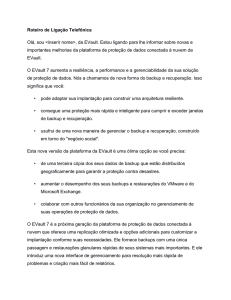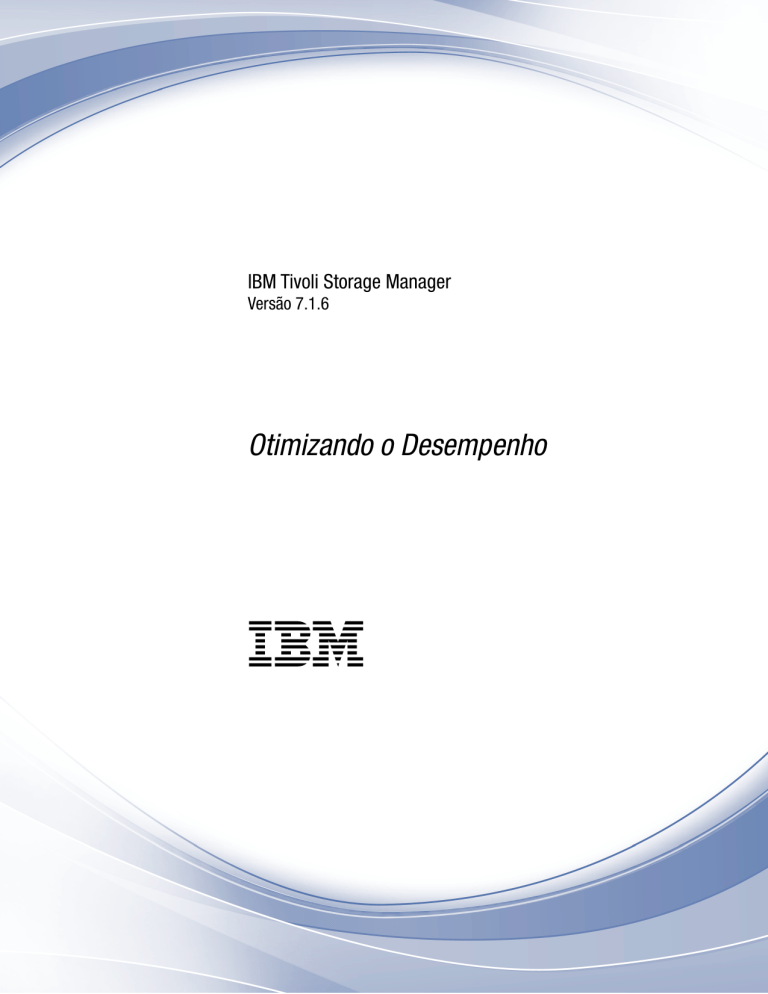
IBM Tivoli Storage Manager
Versão 7.1.6
Otimizando o Desempenho
IBM
IBM Tivoli Storage Manager
Versão 7.1.6
Otimizando o Desempenho
IBM
Nota:
Antes de usar estas informações e o produto que elas suportam, leia as informações em “Avisos” na página 281.
Terceira edição (Junho de 2016)
Essa edição se aplica à versão 7, liberação 1, modificação 6 dos produtos IBM Tivoli Storage Manager (números do
produto 5608-E01, 5608-E02 e 5608-E03) e a todas as liberações e modificações subsequentes, até que seja indicado
de outra forma em novas edições.
© Copyright IBM Corporation 1996, 2016.
Índice
Sobre esta Publicação . . . . . . . . vii
Quem Deve Ler este Guia
Publicações . . . . .
.
.
.
.
.
.
.
.
.
.
.
.
.
.
.
.
Sintomas e Causas dos Problemas de
Desempenho . . . . . . . . . . .
Gargalos Potenciais no Fluxo de Dados para
Operações do Tivoli Storage Manager . .
Cargas de Trabalho para o Servidor . . . .
Limites para o Tamanho do Banco de Dados do
Servidor e Pico de Sessões do Cliente. . . .
Amostras de Soluções de Proteção de Dados .
. vii
. vii
Parte 1. Onde começar . . . . . . . 1
Capítulo 1. Referência Cruzada de
Informações de Sistema Operacional e
Desempenho . . . . . . . . . . . . 3
Deduplicação de dados sequenciais e conjuntos de
armazenamentos de contêiner de diretório . . .
Capítulo 3. Configurando o Servidor
para Obter Desempenho Ideal . . . . . 11
12
17
19
29
32
39
. 46
Parte 3. Resolvendo Problemas de
Desempenho . . . . . . . . . . . 49
Capítulo 6. Ajuste de Desempenho e
Identificação de Gargalo . . . . . . . 51
© Copyright IBM Corp. 1996, 2016
. 62
. 63
68
70
73
74
75
77
79
80
Capítulo 9. Coletando e Analisando
Dados de Problemas de Desempenho . 81
26
Capítulo 5. Monitorando e Mantendo o
Ambiente para Desempenho . . . . . 45
Diretrizes e Expectativas de Ajuste de Desempenho
.
.
21
Capítulo 4. Configurando Clientes para
Obter um Desempenho Ideal . . . . . 43
Monitorando o Desempenho com Ferramentas do
Sistema Operacional . . . . . . . . . .
. 54
. 61
Diagnosticando o Desempenho de Backup e
Restauração . . . . . . . . . . . . . .
Identificando Problemas de Desempenho do
Servidor . . . . . . . . . . . . . . .
Avaliando os Resultados da Deduplicação de Dados
Identificando Gargalos de Disco em Servidores
Tivoli Storage Manager . . . . . . . . . .
Analisando o Desempenho de Disco Usando o
Script de Monitoramento de Servidor. . . . .
Analisando o Desempenho de Disco Usando
Ferramentas do Sistema . . . . . . . . .
Analisando o Desempenho Básico de Sistemas de
Disco . . . . . . . . . . . . . . . .
Analisando Fluxo de Dados com o Comando dd
Parte 2. Melhores Práticas de
Configuração . . . . . . . . . . . . 9
|
|
.
.
Capítulo 8. Identificando Gargalos de
Desempenho . . . . . . . . . . . . 67
. 7
Lista de verificação para o hardware do servidor e o
sistema operacional. . . . . . . . . . . .
Lista de Verificação para Discos do Banco de Dados
do Servidor . . . . . . . . . . . . . .
Lista de Verificação para Discos de Log de
Recuperação do Servidor . . . . . . . . . .
Lista de verificação para conjuntos de
armazenamentos de contêiner . . . . . . . .
Lista de verificação para conjuntos de
armazenamentos em DISK ou FILE . . . . . .
Lista de Verificação da Configuração do Servidor
Tivoli Storage Manager . . . . . . . . . .
Lista de Verificação para Deduplicação de Dados . .
Lista de Verificação para Replicação de Nó . . . .
. 53
Capítulo 7. Executando as Primeiras
Etapas para Resolver Problemas de
Desempenho . . . . . . . . . . . . 65
Capítulo 2. Melhores práticas para a
versão 7.1.6 . . . . . . . . . . . . . 7
|
|
.
52
|
Medindo a Linha de Base. . . . . . . . .
Descrevendo Problemas de Desempenho . . .
Relatando Problemas de Desempenho . . . .
Coletando Dados de Instrumentação para o
Servidor, Cliente e API do Tivoli Storage Manager
Benefícios da Instrumentação do Tivoli Storage
Manager . . . . . . . . . . . . .
Como os Processos são Rastreados. . . . .
Instrumentação do Servidor para Análise de
Desempenho . . . . . . . . . . . .
Relatório de Instrumentação do Cliente . . .
Processos de instrumentação em nuvem . .
Categorias de instrumentação de máquina
virtual . . . . . . . . . . . . . .
Relatório de instrumentação de API . . . .
Cenários para Análise de Dados de
Instrumentação . . . . . . . . . . .
. 81
. 82
. 83
. 85
. 85
. 86
. 86
. 97
. 102
. 102
. 103
. 107
Parte 4. Ajustando os
Componentes . . . . . . . . . . 119
iii
Capítulo 10. Ajustando o Desempenho
do Centro de Operações . . . . . . 121
Uso do Recurso no Computador Centro de
Operações . . . . . . . . . . .
Efeito da rede no desempenho . . . .
Efeito do Monitoramento de Status no
Desempenho . . . . . . . . . .
Efeito do Intervalo de Atualização de Status
Desempenho . . . . . . . . . .
.
.
.
.
. 121
. 122
. .
no
. .
. 123
. 128
Capítulo 11. Ajustando o Desempenho
do Servidor . . . . . . . . . . . . 131
|
Configuração e Ajuste de Log do Banco de Dados
do Servidor e de Recuperação . . . . . . . .
Configuração e Ajuste do Banco de Dados. . .
Configurando e ajustando o log de recuperação
Ajustando e Configurando Conjuntos e Volumes de
Armazenamento . . . . . . . . . . . .
Compactando dados para economizar espaço de
armazenamento . . . . . . . . . . .
Otimizando a Organização de Dados para as
Operações de Restauração e Recuperação . . .
Melhorando o Desempenho da Restauração de
Arquivos com Armazenamento em Cache em
Conjuntos de Armazenamento em Disco . . .
Usando o Cache de Sistema de Arquivos para
Conjuntos de Armazenamentos . . . . . .
Fragmentação de Sistema de Arquivos para
Conjuntos de Armazenamentos no Disco . . .
Número e Tamanho Ideais para Volumes para
Conjuntos de Armazenamentos que Usam Disco
Configurando e ajustando o servidor . . . . .
Requisitos de memória . . . . . . . . .
Ajustando o Planejamento para Operações
Diárias . . . . . . . . . . . . . .
Ajustando a Replicação de Nó. . . . . . .
Ajustando a deduplicação de dados do lado do
servidor . . . . . . . . . . . . . .
Ajustando as Operações do Servidor para
Backups de Cliente . . . . . . . . . .
Ajustando Operações para Implementação
Automática do Cliente de Backup-Archive . .
Ajustando o Desempenho da Unidade de Fita . .
Taxa de Transferência da Unidade de Fita . . .
Desempenho da Taxa de Fluxo da Unidade de
Fita. . . . . . . . . . . . . . . .
Usando Unidades de Fita de Alto Desempenho
Ajustando a Capacidade do HBA. . . . . . .
Ajustando Tarefas para Sistemas Operacionais e
Outro Aplicativos . . . . . . . . . . . .
Ajustando os Sistemas AIX para o Desempenho
do Servidor Tivoli Storage Manager . . . . .
Ajustando os Sistemas Linux para Desempenho
do Servidor Tivoli Storage Manager . . . . .
Ajustando os Sistemas Linux on System z para
Desempenho do Servidor Tivoli Storage
Manager . . . . . . . . . . . . . .
Ajustando os Sistemas Oracle Solaris para o
Desempenho do Servidor Tivoli Storage
Manager . . . . . . . . . . . . . .
iv
131
132
135
137
137
138
140
141
142
142
144
144
144
160
161
164
165
165
166
167
167
167
168
168
170
170
171
IBM Tivoli Storage Manager: Otimizando o Desempenho
Ajustando os Sistemas Windows para
Desempenho do Servidor Tivoli Storage
Manager . . . . . . . . . . . .
Efeitos do Secure Sockets Layer (SSL) no
Desempenho do Servidor . . . . . .
Uso do Servidor de Diretório LDAP: Efeitos
Desempenho . . . . . . . . . .
.
. 172
. . 173
no
. . 173
Capítulo 12. Ajustando o
Armazenamento em Disco para o
Servidor . . . . . . . . . . . . . 175
Princípios para Ajustar os Sistemas de Disco para o
Tivoli Storage Manager . . . . . . . . . .
Tipos de Sistema de Disco . . . . . . . .
Otimização dos Processos de Leitura Antecipada
do Sistema de Disco . . . . . . . . . .
A Escolha do Tipo Correto de Tecnologia de
Armazenamento para o Tivoli Storage Manager . .
Ajustando os Sistemas de Armazenamento System
Storage DS8000 Series . . . . . . . . . .
Ajustando o System Storage DS5000 Series e
Outros Sistemas de Armazenamento Midrange da
IBM . . . . . . . . . . . . . . . .
Características de E/S de Disco para Operações
do Tivoli Storage Manager . . . . . . . .
Layouts de Amostra para um Banco de Dados
do Servidor em Discos DS5000 Series . . . .
Layouts de Amostra para Logs de Recuperação
do Servidor nos Discos do DS5000 Series . . .
Layout de Amostra de Conjuntos de
Armazenamentos do Servidor em Discos
DS5000 Series . . . . . . . . . . . .
Ajustando sistemas Storwize V7000 e V3700 . . .
Configuração de exemplo com sistemas
Storwize V7000 . . . . . . . . . . . .
Configurando o Sistema Operacional para
Desempenho de Disco . . . . . . . . . .
Configurando os Sistemas AIX para
Desempenho do Disco . . . . . . . . .
Configurando os Sistemas Linux para
Desempenho do Disco . . . . . . . . .
Configurando os Sistemas Oracle Solaris para
Desempenho do Disco . . . . . . . . .
175
176
177
177
179
180
181
181
184
186
187
187
188
188
189
189
Capítulo 13. Ajustando o Desempenho
do Cliente . . . . . . . . . . . . . 193
Selecionando o Método Ideal de Backup de Cliente
Decidindo qual Método de Backup Usar . . .
Problemas Comuns de Desempenho do Cliente . .
Resolvendo Problemas de Desempenho Comuns
do Cliente . . . . . . . . . . . . .
Resolvendo problemas de desempenho comuns
com operações de backup de máquina virtual .
Opções de Reinício do Cliente . . . . . . . .
Opção do Cliente commrestartduration. . . .
Opção do Cliente commrestartinterval. . . .
Ajustando a Memória . . . . . . . . . .
Requisitos de Memória do Cliente e
Configurações ulimit para Backups Incrementais
Reduzir o Uso de Memória do Cliente . . . .
193
194
213
213
214
215
216
216
216
216
218
Ajustando o Rendimento de Dados de Cliente . .
Reduzir o Fluxo de Dados do Cliente com
Compactação . . . . . . . . . . . .
Ajustando a Deduplicação de Dados do Lado
do Cliente . . . . . . . . . . . . .
Reduzindo o Fluxo de Dados do Cliente com as
Opções include e exclude . . . . . . . .
Ajustando o Tamanho do Buffer de E/S do
Cliente . . . . . . . . . . . . . .
Otimizando o Tamanho de Transação . . . .
Configurando Opções para Minimizar o Uso do
Processador . . . . . . . . . . . . .
Melhorando o desempenho do cliente usando
diversas sessões . . . . . . . . . . . .
Executando Sessões do Cliente Simultâneas . .
Backup e Restauração de Várias Sessões . . .
Otimizando o Número de Diversas Sessões para
Executar . . . . . . . . . . . . . .
Ajustando Backups Baseados em Diário . . . .
Otimizando Operações de Restauração para
Clientes . . . . . . . . . . . . . . .
Considerações do Ambiente . . . . . . .
Restaurando Sistemas de Arquivos Completos
Restaurando Partes de Sistemas de Arquivos
Restaurando Bancos de Dados para Aplicativos
Restaurando Arquivos para um Momento . . .
Conceitos para Operações de Restauração do
Cliente . . . . . . . . . . . . . .
Ajuste do Espaço no Arquivo . . . . . . . .
Backups de Estado do Sistema Windows . . . .
Ajustando operações de backup de máquina
virtual . . . . . . . . . . . . . . . .
Otimizando Backups Paralelos de Máquinas
Virtuais . . . . . . . . . . . . . .
Selecionando um Modo de Transporte para
Backups de VMware . . . . . . . . . .
Ajustando a escalabilidade das operações de
backup de máquina virtual . . . . . . . .
Ajuste de Desempenho para Ambientes sem a
LAN . . . . . . . . . . . . . . . .
220
220
222
225
226
226
.
. 258
. 259
. 259
. 260
. 261
. 262
230
232
232
232
234
237
238
240
241
241
242
242
243
245
247
248
249
252
253
256
Capítulo 14. Ajustando o Desempenho
da Rede . . . . . . . . . . . . . . 257
Ajustando as Configurações de TCP/IP para
Clientes e Servidores . . . . . . . . .
Controlando o Tráfego de Rede a partir de
Planejamentos de Cliente . . . . . . . .
Configurando Opções de Rede para o Tivoli
Storage Manager nos Sistemas AIX . . . . .
Conceitos de TCP/IP e de Rede para Ajuste
Avançado . . . . . . . . . . . . .
Controle de Fluxo TCP e a Janela Deslizante .
Controles de Janela do TCP em Tivoli Storage
Manager . . . . . . . . . . . . .
Otimização de Tamanho da Janela para
Diferentes Operações no Mesmo Sistema . .
Capítulo 15. Ajuste de Desempenho
para Produtos que São Usados com o
Tivoli Storage Manager . . . . . . . 265
Ajustando o Tivoli Storage Manager for Space
Management . . . . . . . . . . . . . 265
Dicas de Configuração para Desempenho do z/OS 266
Ambientes do Content Management. . . . . . 268
Parte 5. Apêndices . . . . . . . . 271
Apêndice A. Referência de
Instrumentação de Servidor . . . . . 273
Selecionando uma Estratégia de Instrumentação de
Servidor . . . . . . . . . . . . . . .
Iniciando e Parando a Instrumentação do Servidor
INSTRUMENTATION BEGIN . . . . . . .
INSTRUMENTATION END . . . . . . .
Instrumentação do Servidor para Diferentes
Plataformas Operacionais . . . . . . . . .
273
274
275
275
276
Apêndice B. Recursos de
Acessibilidade para a Família de
Produtos Tivoli Storage Manager . . . 279
Avisos . . . . . . . . . . . . . . 281
Glossário . . . . . . . . . . . . . 287
Índice Remissivo . . . . . . . . . . 289
. 257
Índice
v
vi
IBM Tivoli Storage Manager: Otimizando o Desempenho
Sobre esta Publicação
Estas informações ajudam a otimizar o desempenho dos servidores e clientes IBM®
Tivoli Storage Manager e a identificar e resolver problemas de desempenho.
A assinatura padrão e os serviços de suporte da IBM não incluem análise e ajuste
de desempenho abrangentes. A análise abrangente de um problema de
desempenho é um serviço cobrado que é oferecido para os clientes do Tivoli
Storage Manager. Para obter mais informações, consulte o IBM Software Support
Handbook.
Quem Deve Ler este Guia
O guia é destinado aos administradores que desejam melhorar o desempenho dos
servidores e clientes do Tivoli Storage Manager.
Antes de usar essas informações, assegure-se de estar familiarizado com a solução
Tivoli Storage Manager:
v Como os servidores e clientes do Tivoli Storage Manager são usados e
monitorados
v Os sistemas operacionais nos quais seus servidores e clientes do Tivoli Storage
Manager são executados
v As redes que estão em uso para as operações do servidor e cliente do Tivoli
Storage Manager
v Os dispositivos de armazenamento que são usados para as operações doTivoli
Storage Manager
Publicações
A família de produtos do Tivoli Storage Manager inclui o IBM Tivoli Storage
FlashCopy Manager, o IBM Tivoli Storage Manager for Space Management, o IBM
Tivoli Storage Manager for Databases e vários outros produtos de gerenciamento
de armazenamento da IBM.
Para visualizar a documentação do produto IBM, consulte IBM Knowledge Center.
© Copyright IBM Corp. 1996, 2016
vii
viii
IBM Tivoli Storage Manager: Otimizando o Desempenho
Parte 1. Onde começar
Estas informações ajudam a otimizar o desempenho dos servidores e clientes IBM
Tivoli Storage Manager e a identificar e resolver problemas de desempenho.
Seu ponto de início nessas informações dependerá do seu objetivo:
v Se estiver instalando ou fazendo upgrade de um novo servidor e clientes, inicie
com Parte 2, “Melhores Práticas de Configuração”, na página 9.
v Se precisar investigar degradação de desempenho, inicie com Parte 3,
“Resolvendo Problemas de Desempenho”, na página 49.
Antes de usar essas informações, assegure-se de estar familiarizado com a solução
Tivoli Storage Manager:
v Como os servidores e clientes do Tivoli Storage Manager são usados e
monitorados
v Os sistemas operacionais nos quais seus servidores e clientes do Tivoli Storage
Manager são executados
v As redes que estão em uso para as operações do servidor e cliente do Tivoli
Storage Manager
v Os dispositivos de armazenamento que são usados para as operações doTivoli
Storage Manager
A assinatura padrão e os serviços de suporte da IBM não incluem análise e ajuste
de desempenho abrangentes. A análise abrangente de um problema de
desempenho é um serviço cobrado que é oferecido para os clientes do Tivoli
Storage Manager. Para obter mais informações, consulte o IBM Software Support
Handbook.
© Copyright IBM Corp. 1996, 2016
1
2
IBM Tivoli Storage Manager: Otimizando o Desempenho
Capítulo 1. Referência Cruzada de Informações de Sistema
Operacional e Desempenho
A maioria das informações de desempenho aplica-se a qualquer cliente ou servidor,
em qualquer sistema operacional. Para determinados sistemas operacionais, estão
disponíveis informações específicas sobre a configuração de clientes e servidores
para obter desempenho.
Tabela 1. Tópicos para Servidores Tivoli Storage Manager, por Sistema Operacional
Sistema
operacional
do servidor
AIX
Tópicos principais
Tópicos específicos para o sistema operacional
Capítulo 3, “Configurando o Servidor para Obter
Desempenho Ideal”, na página 11
“Ajustando os Sistemas AIX para o Desempenho
do Servidor Tivoli Storage Manager” na página
168
Capítulo 5, “Monitorando e Mantendo o
Ambiente para Desempenho”, na página 45
Capítulo 8, “Identificando Gargalos de
Desempenho”, na página 67
Capítulo 11, “Ajustando o Desempenho do
Servidor”, na página 131
Capítulo 12, “Ajustando o Armazenamento em
Disco para o Servidor”, na página 175
“Configurando os Sistemas AIX para
Desempenho do Disco” na página 188
“Monitorando o Desempenho com Ferramentas
do Sistema Operacional” na página 46
“Configurando Opções de Rede para o Tivoli
Storage Manager nos Sistemas AIX” na página
259
Capítulo 14, “Ajustando o Desempenho da
Rede”, na página 257
HP-UX
Capítulo 3, “Configurando o Servidor para Obter
Desempenho Ideal”, na página 11
“Monitorando o Desempenho com Ferramentas
do Sistema Operacional” na página 46
Capítulo 5, “Monitorando e Mantendo o
Ambiente para Desempenho”, na página 45
Capítulo 8, “Identificando Gargalos de
Desempenho”, na página 67
Capítulo 11, “Ajustando o Desempenho do
Servidor”, na página 131
Capítulo 12, “Ajustando o Armazenamento em
Disco para o Servidor”, na página 175
Capítulo 14, “Ajustando o Desempenho da
Rede”, na página 257
© Copyright IBM Corp. 1996, 2016
3
Tabela 1. Tópicos para Servidores Tivoli Storage Manager, por Sistema Operacional (continuação)
Sistema
operacional
do servidor
Linux
Tópicos principais
Tópicos específicos para o sistema operacional
Capítulo 3, “Configurando o Servidor para Obter
Desempenho Ideal”, na página 11
“Ajustando os Sistemas Linux para Desempenho
do Servidor Tivoli Storage Manager” na página
170
Capítulo 5, “Monitorando e Mantendo o
Ambiente para Desempenho”, na página 45
Capítulo 8, “Identificando Gargalos de
Desempenho”, na página 67
Capítulo 11, “Ajustando o Desempenho do
Servidor”, na página 131
Capítulo 12, “Ajustando o Armazenamento em
Disco para o Servidor”, na página 175
“Ajustando os Sistemas Linux on System z para
Desempenho do Servidor Tivoli Storage
Manager” na página 170
“Configurando os Sistemas Linux para
Desempenho do Disco” na página 189
“Monitorando o Desempenho com Ferramentas
do Sistema Operacional” na página 46
Capítulo 14, “Ajustando o Desempenho da
Rede”, na página 257
Oracle Solaris
Capítulo 3, “Configurando o Servidor para Obter
Desempenho Ideal”, na página 11
Capítulo 5, “Monitorando e Mantendo o
Ambiente para Desempenho”, na página 45
Capítulo 8, “Identificando Gargalos de
Desempenho”, na página 67
Capítulo 11, “Ajustando o Desempenho do
Servidor”, na página 131
“Ajustando os Sistemas Oracle Solaris para o
Desempenho do Servidor Tivoli Storage
Manager” na página 171
“Configurando os Sistemas Oracle Solaris para
Desempenho do Disco” na página 189
“Monitorando o Desempenho com Ferramentas
do Sistema Operacional” na página 46
Capítulo 12, “Ajustando o Armazenamento em
Disco para o Servidor”, na página 175
Capítulo 14, “Ajustando o Desempenho da
Rede”, na página 257
Windows
Capítulo 3, “Configurando o Servidor para Obter
Desempenho Ideal”, na página 11
Capítulo 5, “Monitorando e Mantendo o
Ambiente para Desempenho”, na página 45
Capítulo 8, “Identificando Gargalos de
Desempenho”, na página 67
Capítulo 11, “Ajustando o Desempenho do
Servidor”, na página 131
Capítulo 12, “Ajustando o Armazenamento em
Disco para o Servidor”, na página 175
Capítulo 14, “Ajustando o Desempenho da
Rede”, na página 257
4
IBM Tivoli Storage Manager: Otimizando o Desempenho
“Ajustando os Sistemas Windows para
Desempenho do Servidor Tivoli Storage
Manager” na página 172
“Monitorando o Desempenho com Ferramentas
do Sistema Operacional” na página 46
Tabela 2. Tópicos para Clientes Tivoli Storage Manager, por Sistema Operacional
Sistema
operacional
ou ambiente
do cliente
AIX
Tópicos principais
Tópicos específicos para o sistema operacional
Capítulo 4, “Configurando Clientes para Obter
um Desempenho Ideal”, na página 43
“Ajustando Backups Baseados em Diário” na
página 237
Capítulo 8, “Identificando Gargalos de
Desempenho”, na página 67
“Ajuste do Espaço no Arquivo” na página 245
Capítulo 13, “Ajustando o Desempenho do
Cliente”, na página 193
“Ajustando o Tivoli Storage Manager for Space
Management” na página 265
Capítulo 14, “Ajustando o Desempenho da
Rede”, na página 257
HP-UX
Capítulo 4, “Configurando Clientes para Obter
um Desempenho Ideal”, na página 43
Capítulo 8, “Identificando Gargalos de
Desempenho”, na página 67
“Ajuste do Espaço no Arquivo” na página 245
“Ajustando o Tivoli Storage Manager for Space
Management” na página 265
Capítulo 13, “Ajustando o Desempenho do
Cliente”, na página 193
Capítulo 14, “Ajustando o Desempenho da
Rede”, na página 257
Linux
Capítulo 4, “Configurando Clientes para Obter
um Desempenho Ideal”, na página 43
“Ajustando Backups Baseados em Diário” na
página 237
Capítulo 8, “Identificando Gargalos de
Desempenho”, na página 67
“Ajuste do Espaço no Arquivo” na página 245
Capítulo 13, “Ajustando o Desempenho do
Cliente”, na página 193
“Ajustando o Tivoli Storage Manager for Space
Management” na página 265
Capítulo 14, “Ajustando o Desempenho da
Rede”, na página 257
Mac OS X
Capítulo 4, “Configurando Clientes para Obter
um Desempenho Ideal”, na página 43
Capítulo 8, “Identificando Gargalos de
Desempenho”, na página 67
Capítulo 13, “Ajustando o Desempenho do
Cliente”, na página 193
Capítulo 14, “Ajustando o Desempenho da
Rede”, na página 257
Oracle Solaris
Capítulo 4, “Configurando Clientes para Obter
um Desempenho Ideal”, na página 43
Capítulo 8, “Identificando Gargalos de
Desempenho”, na página 67
“Ajuste do Espaço no Arquivo” na página 245
“Ajustando o Tivoli Storage Manager for Space
Management” na página 265
Capítulo 13, “Ajustando o Desempenho do
Cliente”, na página 193
Capítulo 14, “Ajustando o Desempenho da
Rede”, na página 257
Capítulo 1. Informações de desempenho e sistema operacional
5
Tabela 2. Tópicos para Clientes Tivoli Storage Manager, por Sistema Operacional (continuação)
Sistema
operacional
ou ambiente
do cliente
VMware
Tópicos principais
Tópicos específicos para o sistema operacional
“Ajustando operações de backup de máquina
virtual” na página 248
“Resolvendo problemas de desempenho comuns
com operações de backup de máquina virtual” na
página 214
Windows
Capítulo 4, “Configurando Clientes para Obter
um Desempenho Ideal”, na página 43
“Ajustando Backups Baseados em Diário” na
página 237
Capítulo 8, “Identificando Gargalos de
Desempenho”, na página 67
“Backups de Estado do Sistema Windows” na
página 247
Capítulo 13, “Ajustando o Desempenho do
Cliente”, na página 193
Capítulo 14, “Ajustando o Desempenho da
Rede”, na página 257
Recursos para Informações de Sistema Operacional
Grupos de usuários e outros sites podem ser boas fontes de informações para
ajuste e resolução de problemas para o sistema operacional. A lista a seguir fornece
alguns exemplos.
AIX
Procure recursos no AIX Virtual User Group em https://www.ibm.com/
developerworks/mydeveloperworks/wikis/home/wiki/Power
Systems/page/AIX Virtual User Group - USA.
Procure informações de gerenciamento e ajuste de desempenho para AIX
no Informações do produto AIX.
Linux Procure informações de desempenho dos sistemas Linux on System z em
http://www.ibm.com/developerworks/linux/linux390/perf/index.html.
Windows
Procure informações de desempenho de hardware do Windows em
http://msdn.microsoft.com/windows/hardware.
6
IBM Tivoli Storage Manager: Otimizando o Desempenho
Capítulo 2. Melhores práticas para a versão 7.1.6
Saiba mais sobre as melhores práticas que podem ser implementadas para o
servidor e o cliente do Tivoli Storage Manager Versão 7.1.6.
|
|
Deduplicação de dados sequenciais e conjuntos de armazenamentos
de contêiner de diretório
|
|
|
|
Use conjuntos de armazenamentos de contêiner de diretório para proteger os
dados de backup e dados do archive. Os dados que são armazenados em um
conjunto de armazenamentos de contêiner de diretório podem usar a deduplicação
de dados sequenciais e a compactação sequencial.
|
|
|
|
|
|
|
A deduplicação de dados sequenciais ou a compactação sequencial reduz os dados
no momento em que são armazenados. Usando conjuntos de armazenamentos de
contêiner de diretório, você remove a necessidade de recuperação de volume, o
que melhora o desempenho do servidor e reduz o custo de hardware de
armazenamento. É possível proteger e reparar dados em conjuntos de
armazenamentos de contêiner de diretório no nível do conjunto de
armazenamentos.
|
|
|
Com o Tivoli Storage Manager Versão 7.1.6, é possível converter um conjunto de
armazenamentos que usa uma classe de dispositivo do tipo FILE ou uma Virtual
Tape Library (VTL) em um conjunto de armazenamentos de contêiner de diretório.
© Copyright IBM Corp. 1996, 2016
7
8
IBM Tivoli Storage Manager: Otimizando o Desempenho
Parte 2. Melhores Práticas de Configuração
Geralmente, a configuração e a seleção do hardware são os fatores que mais afetam
o desempenho de uma solução do Tivoli Storage Manager. Outros fatores que
afetam o desempenho são a seleção e a configuração do sistema operacional e a
configuração do Tivoli Storage Manager.
Procedimento
v As melhores práticas a seguir são as mais importantes para o desempenho ideal
e a prevenção de problemas.
v Revise a tabela para determinar as melhores práticas que se aplicam ao seu
ambiente.
Melhor Prática
Mais Informações
Use discos rápidos para o banco de dados do
servidor. Os discos de estado sólido (SSD) de
grau corporativo, com interface Fibre Channel
ou SAS, oferecem o melhor desempenho.
Use discos rápidos de baixa latência para o banco de dados. O uso
de SSD será essencial se você estiver usando deduplicação de dados
e replicação de nó. Evite discos Serial ATA e Parallel Advanced
Technology Attachment (PATA). Para obter detalhes e mais dicas,
consulte os tópicos a seguir:
v “Lista de Verificação para Discos do Banco de Dados do
Servidor” na página 17
v Escolhendo o tipo correto de tecnologia de armazenamento
Assegure-se de que o sistema do servidor
tenha memória suficiente.
Revise os requisitos do sistema operacional na nota técnica 1243309.
Cargas de trabalho mais pesadas requerem mais de os requisitos
mínimos. Recursos avançados, como deduplicação de dados e
replicação de nó, podem requerer mais do que a memória mínima
especificada no documento de requisitos do sistema.
Se você planeja executar diversas instâncias, cada instância requer a
memória que é listada para um servidor. Multiplique a memória
para um servidor pelo número de instâncias planejadas para o
sistema.
Separe o banco de dados do servidor, o log
ativo, o log de archive e os conjuntos de
armazenamentos em disco uns dos outros.
Mantenha todos os recursos de armazenamento do Tivoli Storage
Manager em discos separados. Mantenha os discos do conjunto de
armazenamentos separados dos discos para o banco de dados e os
logs do servidor. As operações do conjunto de armazenamentos
podem interferir com as operações de banco de dados quando
ambos estiverem nos mesmos discos. Idealmente, o banco de dados
e os logs do servidor também são separados um do outro. Para
obter detalhes e mais dicas, consulte os tópicos a seguir:
v “Lista de Verificação para Discos do Banco de Dados do
Servidor” na página 17
v “Lista de Verificação para Discos de Log de Recuperação do
Servidor” na página 19
v “Lista de verificação para conjuntos de armazenamentos em
DISK ou FILE” na página 26
© Copyright IBM Corp. 1996, 2016
9
Melhor Prática
Mais Informações
Use pelo menos quatro diretórios para o banco Coloque cada diretório em uma LUN que esteja isolada das outras
de dados do servidor. Para servidores maiores LUNs e de outros aplicativos.
ou servidores que usem recursos avançados,
Um servidor é considerado grande quando seu banco de dados é
use oito diretórios.
maior do que o 2 TB ou é esperado que ele aumente até esse
tamanho. Use oito diretórios para esses servidores.
Consulte a seção “Lista de Verificação para Discos do Banco de
Dados do Servidor” na página 17.
Se você estiver usando deduplicação de dados,
replicação de nó ou ambos, siga as diretrizes
para a configuração do banco de dados e
outros itens.
Configure o banco de dados do servidor de acordo com as
diretrizes, porque o banco de dados tem extrema importância no
bom funcionamento do servidor quando esses recursos estão sendo
usados. Para obter detalhes e mais dicas, consulte os tópicos a
seguir:
v “Lista de verificação para conjuntos de armazenamentos de
contêiner” na página 21
v “Lista de Verificação para Deduplicação de Dados” na página 32
v “Lista de Verificação para Replicação de Nó” na página 39
Para os conjuntos de armazenamentos que
usam classes de dispositivos de tipo FILE, siga
as diretrizes para o tamanho dos volumes do
conjunto de armazenamentos. Geralmente, os
volumes do 50 GB são melhores.
Revise as informações em “Número e Tamanho Ideais para
Volumes para Conjuntos de Armazenamentos que Usam Disco” na
página 142 para ajudá-lo a determinar o tamanho do volume.
Configure os dispositivos de conjunto de armazenamentos e
sistemas de arquivos com base nos requisitos de rendimento, não
apenas nos requisitos de capacidade.
Isole os dispositivos de armazenamento usados pelo Tivoli Storage
Manager de outros aplicativos que possuem E/S alta e assegure-se
de que haja rendimento suficiente para esse armazenamento.
Para obter mais detalhes, consulte “Lista de verificação para
conjuntos de armazenamentos em DISK ou FILE” na página 26.
Planeje as operações do cliente Tivoli Storage
Manager e as atividades de manutenção do
servidor para evitar ou minimizar a
sobreposição das operações.
Para obter mais detalhes, consulte os seguintes tópicos:
Monitore as operações constantemente.
Ao monitorar, é possível localizar problemas antecipadamente e
identificar as causas com mais facilidade. Mantenha os registros dos
relatórios de monitoramento por até um ano para ajudar a
identificar tendências e planejar o crescimento. Consulte Capítulo 5,
“Monitorando e Mantendo o Ambiente para Desempenho”, na
página 45.
v “Ajustando o Planejamento para Operações Diárias” na página
144
v “Lista de Verificação da Configuração do Servidor Tivoli Storage
Manager” na página 29
Conceitos relacionados:
“Amostras de Soluções de Proteção de Dados” na página 63
10
IBM Tivoli Storage Manager: Otimizando o Desempenho
Capítulo 3. Configurando o Servidor para Obter Desempenho
Ideal
Avalie as características e a configuração do sistema no qual o servidor está
instalado para assegurar que o servidor esteja configurado para obter bom
desempenho.
Antes de Iniciar
Primeiro, revise os requisitos básicos para um servidor. Em seguida, revise as
informações a seguir para obter mais detalhes.
Procedimento
1. Revise a “Lista de verificação para o hardware do servidor e o sistema
operacional” na página 12. Corrija os itens conforme necessário.
2. Revise a “Lista de Verificação para Discos do Banco de Dados do Servidor” na
página 17. Corrija os itens conforme necessário.
3. Revise os “Lista de Verificação para Discos de Log de Recuperação do
Servidor” na página 19. Essa lista de verificação abrange o log ativo, o log de
archive e outros logs. Corrija os itens conforme necessário.
4. Revise a “Lista de verificação para conjuntos de armazenamentos de
contêiner” na página 21. Corrija os itens conforme necessário.
5. Revise a “Lista de verificação para conjuntos de armazenamentos em DISK ou
FILE” na página 26. Corrija os itens conforme necessário.
6. Se você obteve um novo armazenamento, teste o sistema de armazenamentos
antes de implementá-lo. É possível usar ferramentas para avaliar as
características dos sistemas de armazenamento antes de utilizá-los para o
banco de dados ou os conjuntos de armazenamentos do Tivoli Storage
Manager. Para obter informações adicionais, consulte “Analisando o
Desempenho Básico de Sistemas de Disco” na página 79.
7. Revise as dicas para sistemas de disco em sistemas operacionais específicos.
Os sistemas operacionais podem requerer diferentes técnicas para otimizar as
operações de disco. Para obter detalhes, consulte “Configurando o Sistema
Operacional para Desempenho de Disco” na página 188.
8. Revise o “Lista de Verificação da Configuração do Servidor Tivoli Storage
Manager” na página 29 para obter dicas sobre a configuração de planejamento
e outras operações.
9. Se você usar a deduplicação de dados, revise o “Lista de Verificação para
Deduplicação de Dados” na página 32.
10. Se você usar a replicação de nó, revise o “Lista de Verificação para Replicação
de Nó” na página 39.
Tarefas relacionadas:
“Agrupando Dados Usando a Disposição nos Conjuntos de Armazenamentos do
Servidor” na página 138
“Ajustando o Planejamento para Operações Diárias” na página 144
© Copyright IBM Corp. 1996, 2016
11
Lista de verificação para o hardware do servidor e o sistema
operacional
Use a lista de verificação para verificar se o sistema no qual o servidor está
instalado atende aos requisitos de configuração de hardware e software.
Questões
Tarefas, características,
opções ou configurações
O sistema
operacional e o
hardware atendem
aos, ou excedem os,
requisitos?
Se você estiver usando a
quantia mínima necessária
de memória, será possível
suportar uma carga de
trabalho mínima.
Revise os requisitos do sistema operacional em Tivoli Storage
Manager Supported Operating Systems.
É possível tentar incluir
mais memória do sistema,
para determinar se há
melhoria no desempenho.
Em seguida, decida se
deseja manter a memória
do sistema dedicada ao
servidor. Teste as
variações de memória
usando o ciclo diário
inteiro da carga de
trabalho do servidor.
Para obter informações adicionais sobre os requisitos quando
esses recursos estiverem em uso, consulte os tópicos a seguir:
v Número e
velocidade de
processadores
v Memória do
sistema
v Nível do sistema
operacional
suportado
Mais Informações
Além disso, revise a orientação em Ajustando Tarefas para
Sistemas Operacionais e Outro Aplicativos.
v Lista de verificação para deduplicação de dados
v Lista de Verificação para Replicação de Nó
Para ajudá-lo a determinar se as características de processador ou
de memória são a causa dos problemas de desempenho, consulte
Identificando problemas de desempenho do servidor.
Para obter mais informações sobre os requisitos de
dimensionamento para o servidor e o armazenamento, consulte o
Tivoli Storage Manager Blueprint.
Se você executar diversos
servidores no sistema,
inclua os requisitos para
cada servidor para obter
os requisitos do sistema.
Restrição: Para servidores
em sistemas operacionais
IBM AIX, não use Active
Memory Expansion
(AME). Ao utilizar AME,
o software do IBM DB2
usa páginas de 4 KB em
vez de páginas de 64 KB.
Cada página de 4 KB
deve ser descompactada
quando acessada e
compactada quando não
for necessária. Durante a
compactação ou
descompactação, o DB2 e
o servidor esperam para
acessar a página, o que
diminui o desempenho do
servidor.
|
|
|
|
|
|
|
|
|
|
|
|
|
|
|
|
|
|
|
12
IBM Tivoli Storage Manager: Otimizando o Desempenho
Questões
Os discos estão
configurados para
um desempenho
ideal?
|
|
||
|
||
|
|
||
||
||
O servidor tem
memória suficiente?
Tarefas, características,
opções ou configurações
Mais Informações
A quantia de ajuste que
pode ser feita varia para
diferentes sistemas de
disco. Certifique-se de
que as profundidades de
fila adequadas e outras
opções do sistema de
disco estejam
configuradas.
Para obter mais informações, consulte os seguintes tópicos:
Cargas de trabalho mais
pesadas e recursos
avançados, como a
deduplicação de dados e
a replicação de nó
requerem mais do que a
memória mínima do
sistema especificada no
documento de requisitos
do sistema.
Para obter informações adicionais sobre os requisitos quando
esses recursos estiverem em uso, consulte os tópicos a seguir:
|
|
|
|
|
|
|
|
|
|
|
|
|
|
|
|
|
|
|
|
|
|
|
|
Para bancos de dados que
não estão ativados para
deduplicação de dados,
use as diretrizes a seguir
para especificar os
requisitos de memória:
|
|
|
|
|
|
Certifique-se de alocar
espaço adicional para o
log ativo e o log de
archive para o
processamento de
replicação.
v Lista de Verificação para Discos do Banco de Dados do
Servidor
v Lista de Verificação para Discos de Log de Recuperação do
Servidor
v Lista de verificação para conjuntos de armazenamentos em
DISK ou FILE
v Lista de verificação para deduplicação de dados
v Lista de Verificação para Replicação de Nó
v Requisitos de memória
Para ajudá-lo a determinar se as características de processador ou
de memória são a causa dos problemas de desempenho, consulte
Identificando problemas de desempenho do servidor.
v Para bancos de dados
menores que 500 GB,
são necessários 16 GB
de memória.
v Para bancos de dados
com tamanhos de 500
GB a 1 TB, são
necessários 24 GB de
memória.
v Para bancos de dados
com tamanhos de 1 TB
a 1,5 TB, são
necessários 32 GB de
memória.
v Para bancos de dados
maiores que 1,5 TB, são
necessários 40 GB de
memória.
Capítulo 3. Configurando o Servidor para Obter Desempenho Ideal
13
Questões
Tarefas, características,
opções ou configurações
Mais Informações
O sistema possui
adaptadores de
barramento de host
(HBAs) suficientes
para manipular
operações de dados
que o servidor Tivoli
Storage Manager
deve executar
simultaneamente?
Entenda quais operações
Consulte Ajustando a capacidade do HBA.
requerem uso de HBAs ao
mesmo tempo.
A largura da banda
da rede é maior do
que o rendimento
máximo planejado
para os backups?
A largura da banda da
Para obter mais informações, consulte os seguintes tópicos:
rede deve permitir que o v Ajustando o Desempenho de Rede
sistema conclua
v Lista de Verificação para Replicação de Nó
operações, como backups,
no tempo permitido ou
que atenda aos
compromissos de nível de
serviço.
Por exemplo, um servidor
deve armazenar 1 GB/s
de dados de backup
enquanto também realiza
a migração do conjunto
de armazenamentos que
requer 0,5 GB/s de
capacidade para concluir.
Os HBAs devem poder
manipular todos os dados
na velocidade requerida.
Para replicação de nó, a
largura da banda da rede
deve ser maior do que o
rendimento máximo
planejado.
14
IBM Tivoli Storage Manager: Otimizando o Desempenho
Questões
Você está usando
um sistema de
arquivos preferencial
para os arquivo do
servidor Tivoli
Storage Manager?
Tarefas, características,
opções ou configurações
Mais Informações
Use um sistema de
Para obter mais informações, consulte Configurando o sistema
arquivos que assegure o
operacional para o desempenho do disco.
desempenho e a
disponibilidade de dados
ideais. O servidor usa E/S
direta com sistemas de
arquivos que suportam o
recurso. Usar a E/S direta
pode melhorar o
rendimento e reduzir o
uso do processador. A
lista a seguir identifica os
sistemas de arquivos
preferenciais para cada
sistema operacional:
v AIX: Use o sistema de
arquivos JFS2 com a
opção rbrw.
v HP-UX: Use o sistema
de arquivos VxFS.
v Linux: Use o sistema de
arquivos ext3 ou ext4
para o banco de dados,
log de recuperação e
dados do conjunto de
armazenamento. Use o
sistema de arquivos a
seguir, que é adequado
para seu sistema
operacional e nível:
– Para o Red Hat
Enterprise Linux
x86_64, use o sistema
de arquivos ext3 ou
ext4. Se o Red Hat
Enterprise Linux 6.4
ou posterior estiver
instalado, use o
sistema de arquivos
ext4.
– Para o SUSE Linux
Enterprise Server e
para o Red Hat
Enterprise Linux
ppc64, use o sistema
de arquivos ext3.
v Oracle Solaris: use o
sistema de arquivos
ZFS.
v Windows: Use o novo
NTFS sem
compactação.
Capítulo 3. Configurando o Servidor para Obter Desempenho Ideal
15
Questões
Tarefas, características,
opções ou configurações
Mais Informações
Você configurou um O espaço de paginação ou
espaço de paginação o espaço de troca estende
suficiente?
a memória disponível
para processamento.
Quando a quantidade de
RAM livre no sistema é
baixa, os programas ou
dados que não estão em
uso são movidos da
memória para o espaço de
paginação. Essa ação
libera memória para
outras atividades, como
operações do banco de
dados.
Para sistemas AIX, Linux,
HP-UX e Oracle Solaris,
use um mínimo de 32 GB
de espaço de paginação
ou 50% da RAM,
dependendo de qual valor
for maior.
Nos sistemas Windows, o
espaço de paginação é
configurado
automaticamente.
Você ajustou os
parâmetros do
kernel após a
instalação do
servidor?
Você deve ajustar os
parâmetros do kernel para
servidores que estiverem
em sistemas HP-UX,
Linux ou Oracle Solaris.
Consulte as informações sobre o ajuste dos parâmetros do kernel
para seu sistema operacional:
v HP-UX: Ajustando parâmetros do kernel para sistemas HP-UX
v Linux: ajustando parâmetros do kernel para sistemas Linux
v Solaris: ajustando parâmetros do kernel para sistemas Oracle
Solaris
Nem todos os sistemas operacionais requerem que os parâmetros
do kernel sejam ajustados.
16
IBM Tivoli Storage Manager: Otimizando o Desempenho
Lista de Verificação para Discos do Banco de Dados do Servidor
Use a lista de verificação para verificar se o sistema no qual o servidor está
instalado atende aos requisitos de configuração de hardware e software.
Questões
O banco de dados está em discos
rápidos de baixa latência?
Tarefas, características, opções ou
configurações
Mais Informações
Não use as unidades a seguir para o
banco de dados Tivoli Storage
Manager:
Para obter mais informações, consulte
Lista de verificação para
deduplicação de dados
v Nearline SAS (NL-SAS)
v SATA (Serial Advanced Technology
Attachment)
v Parallel Advanced Technology
Attachment (PATA)
Não use discos internos que são
incluídos, por padrão, na maioria dos
hardwares de servidor.
Os discos de estado sólido (SSD) de
grau corporativo, com interface Fibre
Channel ou SAS, oferecem o melhor
desempenho.
Se você planejar usar as funções de
deduplicação de dados do Tivoli
Storage Manager, foque no
desempenho do disco em termos de
operações de E/S por segundo
(IOPS).
O banco de dados está armazenado
em discos ou LUNs separados dos
discos ou LUNs que são usados para
o log ativo, log de archive e volumes
do conjunto de armazenamentos?
A separação do banco de dados do
servidor de outros componentes
ajuda a reduzir a contenção dos
mesmos recursos por diferentes
operações que devem ser executadas
ao mesmo tempo.
Dica: O banco de dados e o log de
archive podem compartilhar uma
matriz ao utilizar a tecnologia de
unidade de estado sólido (SSD).
Caso esteja utilizando RAID, você
selecionou o nível de RAID ideal
para seu sistema? Você definiu todas
as LUNs com o mesmo tamanho e
tipo de RAID?
Quando um sistema precisa executar
um grande número de gravações, o
RAID 10 supera o RAID 5. No
entanto, o RAID 10 requer mais
discos do que o RAID 5 para a
mesma quantia de armazenamento
útil.
|
|
|
|
Se o seu sistema de disco for RAID,
defina todas as LUNs com o mesmo
tamanho e tipo de RAID. Por
exemplo, não misture 4+1 RAID 5
com 4+2 RAID 6.
Capítulo 3. Configurando o Servidor para Obter Desempenho Ideal
17
|
|
||
||
|
|
||
|
||
||
||
||
||
Questões
Tarefas, características, opções ou
configurações
Caso uma opção para configurar o
tamanho de faixa ou o tamanho de
segmento esteja disponível, você
otimizou o tamanho ao configurar o
sistema de disco?
Caso seja possível configurar o
tamanho de faixa ou segmento, use
tamanhos de faixa de 64 KB ou 128
KB nos sistemas de disco para o
banco de dados.
Você criou pelo menos quatro
diretórios, também chamados de
caminhos de armazenamento, em
quatro LUNs separadas para o banco
de dados?
Cargas de trabalho e o uso mais
Para obter mais informações, consulte
pesado de alguns recursos requerem os seguintes tópicos:
mais caminhos de armazenamento do v Lista de verificação para
banco de dados do que os requisitos
deduplicação de dados
mínimos.
v Lista de Verificação para
Replicação de Nó
As operações do servidor, como
Crie um diretório por matriz distinta
no subsistema. Se você tiver menos
de três matrizes, crie um volume de
LUN separado dentro da matriz.
deduplicação de dados, causam um
número alto de operações de
entrada/saída por segundo (IOPS)
para o banco de dados. Essas
operações executam melhor quando o
banco de dados tem mais diretórios.
Mais Informações
O tamanho de bloco que é usado
para o banco de dados varia,
dependendo do espaço de tabela. A
maioria dos espaços de tabela usa
blocos de 8 KB, enquanto outros
usam blocos de 32 KB.
Para obter ajuda com a previsão de
crescimento quando o servidor
duplicar dados, consulte a nota
técnica 1596944.
||
||
||
||
|
||
|
||
||
||
||
||
|
|
Para obter as informações mais
recentes sobre o tamanho do banco
Para bancos de dados do servidor
de dados, reorganização do banco de
maiores que 2 TB, ou que se espera
dados e considerações de
que cresçam até esse tamanho, use
desempenho para servidores Tivoli
oito diretórios.
Storage Manager Versão 6 e Versão 7,
Considere o crescimento planejado do consulte a nota técnica 1452146.
sistema ao determinar quantos
Para obter informações sobre como
caminhos de armazenamento criar. O
configurar a variável
servidor usa maior número de
DB2_PARALLEL_IO, consulte
caminhos de armazenamento mais
Configurações recomendadas para as
efetivamente se os caminhos de
variáveis de registro do IBM DB2.
armazenamento estiverem presentes
quando o servidor é criado pela
primeira vez.
|
|
|
|
|
|
|
|
|
|
|
|
|
Use a variável DB2_PARALLEL_IO
para forçar a ocorrência da E/S
paralela nos espaços de tabela que
têm um contêiner ou em espaços de
tabela que têm contêineres em mais
de um disco físico. Caso a variável
DB2_PARALLEL_IO não seja
configurada, o paralelismo de E/S
será igual ao número de contêineres
utilizados pelo espaço de tabela. Por
exemplo, se um espaço de tabela
abrange quatro contêineres, o nível
de paralelismo de E/S utilizado é 4.
18
IBM Tivoli Storage Manager: Otimizando o Desempenho
|
|
|
|
|
|
|
|
|
|
Tarefas, características, opções ou
configurações
Questões
Todos os diretórios do banco de
dados têm o mesmo tamanho?
|
|
|
|
|
|
|
|
|
Você aumentou a profundidade da
fila das LUNs de banco de dados em
sistemas AIX?
A profundidade da fila padrão
geralmente é muito baixa.
Consulte Configurando sistemas AIX
para desempenho do disco.
Tarefas relacionadas:
“A Escolha do Tipo Correto de Tecnologia de Armazenamento para o Tivoli
Storage Manager” na página 177
Lista de Verificação para Discos de Log de Recuperação do Servidor
O log de recuperação do servidor consiste do log ativo, o log de archive e logs
opcionais para espelhamento e failover. Use a lista de verificação para verificar se
os sistemas de disco que estão sendo usados para os logs têm as características e a
configuração necessárias para se obter um bom desempenho.
|
|
|
|
||
|
Todos os diretórios que tiverem o
mesmo tamanho asseguram um grau
consistente de paralelismo para as
operações do banco de dados. Se um
ou mais diretórios do banco de dados
forem menores que os outros, eles
reduzem o potencial de pré-busca
paralela otimizada.
Esta diretriz também se aplicará se
você precisar incluir caminhos de
armazenamento após a configuração
inicial do servidor.
|
|
|
|
Mais Informações
Questões
Tarefas, características, opções ou
configurações
|
|
|
|
|
|
|
|
|
O log ativo e o log de archive estão
armazenados em discos ou em LUNs
que são separados do que é usado
para os volumes do conjunto de
armazenamentos e de banco de
dados?
|
|
|
|
|
|
|
Os logs estão em discos que possuem O cache de gravação não volátil
cache de gravação não volátil?
permite que os dados sejam gravados
nos logs o mais rápido possível.
Operações de gravação mais rápidas
para os logs pode melhorar o
desempenho para operações do
servidor.
Assegure-se de que os discos nos
quais você coloca o log ativo não
sejam usados para outros propósitos
do servidor ou do sistema. Não
coloque o log ativo em discos que
contiverem o banco de dados do
servidor, o log de archive ou os
arquivos de sistema como página ou
espaço de troca.
Mais Informações
A separação do banco de dados do
servidor, do log ativo e do log de
archive ajuda a reduzir a contenção
dos mesmos recursos para diferentes
operações que devem ser executadas
ao mesmo tempo.
Capítulo 3. Configurando o Servidor para Obter Desempenho Ideal
19
|
|
Questões
|
|
|
Você configurou os logs com um
Se você não tiver certeza sobre a
tamanho que suporte adequadamente carga de trabalho, use o maior
a carga de trabalho?
tamanho possível.
Tarefas, características, opções ou
configurações
|
|
|
|
Log ativo
O tamanho máximo é 512
GB, configure a opção do
servidor ACTIVELOGSIZE.
|
|
|
|
|
|
Certifique-se de que haja
pelo menos 8 GB de espaço
livre no sistema de arquivos
de log ativos após os logs
ativos de tamanho fixo
serem criados.
|
|
|
|
|
|
|
|
|
|
Log de archive
O tamanho do log de
archive é limitado pelo
tamanho do sistema de
arquivos no qual ele está
localizado, e não por uma
opção do servidor. Faça com
que o log de archive seja
pelo menos maior do que o
log ativo.
Mais Informações
v Para obter detalhes do
dimensionamento de log, consulte
as informações do log de
recuperação na nota técnica
1421060.
v Para obter informações sobre
dimensionamento ao utilizar a
deduplicação de dados, consulte
Lista de verificação para
deduplicação de dados.
Você definiu um log de failover de
O log de failover de archive é para
archive? Esse log foi colocado em um uso de emergência pelo servidor
disco separado do log de archive?
quando o log de archive ficar cheio.
Discos mais lentos podem ser usados
para o log de failover do archive.
Use a opção do servidor
ARCHFAILOVERLOGDIRECTORY para
especificar o local do log de failover
do archive.
Ao espelhar o log ativo, você está
usando apenas um único tipo de
espelhamento?
Se você espelhar o log ativo,
assegure-se de que os discos para o
log ativo e a cópia espelhada tenham
velocidade e confiabilidade iguais.
É possível espelhar o log usando um
dos seguintes métodos. Use apenas
um tipo de espelhamento para o log.
Monitore o uso do diretório para o
log de failover do archive. Se o log
de failover do archive tiver que ser
usado pelo servidor, o espaço para o
log de archive poderá não ser grande
o suficiente.
v Use a opção MIRRORLOGDIRECTORY
que está disponível para o servidor
Para obter mais informações, consulte
Tivoli Storage Manager especificar
Configurando o log de recuperação.
um local de espelho.
v Use o espelhamento de software,
como o Gerenciador de Volume
Lógico (LVM) no AIX.
v Use o espelhamento no hardware
do sistema de disco.
Tarefas relacionadas:
“A Escolha do Tipo Correto de Tecnologia de Armazenamento para o Tivoli
Storage Manager” na página 177
20
IBM Tivoli Storage Manager: Otimizando o Desempenho
|
Lista de verificação para conjuntos de armazenamentos de contêiner
Revise como os conjuntos de armazenamentos de contêiner em diretório e de
contêiner em nuvem são configurados para assegurar o desempenho ideal.
|
|
||
|
|
|
|
|
|
|
|
|
|
|
|
|
|
Questões
Tarefas, características, opções ou
configurações
Medido em termos de operações de
entrada/saída por segundo (IOPS),
você está usando um armazenamento
em disco rápido para o banco de
dados do Tivoli Storage Manager?
Use um disco de alto desempenho
para o banco de dados. Use a
tecnologia de unidade de estado
sólido para o processamento de
deduplicação de dados.
|
|
|
|
|
|
|
|
|
|
|
|
|
|
|
Mais Informações
Para obter recomendações sobre a
seleção do disco, consulte “Lista de
Verificação para Discos do Banco de
Dados do Servidor” na página 17
Para obter mais informações sobre
Certifique-se de que o banco de
IOPS, consulte os Tivoli Storage
dados tenha uma capacidade mínima Manager Blueprints.
de 3.000 IOPS. Para cada TB de
dados que são submetidos a backup
diariamente (antes da deduplicação
de dados), inclua 1.000 IOPS nesse
mínimo.
Por exemplo, um servidor Tivoli
Storage Manager que alimenta 3 TB
de dados por dia, precisaria de 6.000
IOPS para os discos do banco de
dados:
3000 IOPS minimum + 3000 (3
TB x 1000 IOPS) = 6000 IOPS
Você possui memória suficiente para
o tamanho de seu banco de dados?
Use no mínimo 40 GB de memória
Requisitos de memória
do sistema para servidores Tivoli
Storage Manager, com um tamanho
de banco de dados de 100 GB e que
deduplicam dados. Se a capacidade
retida de dados de backup aumentar,
o requisito de memória pode precisar
ser maior.
|
|
|
Monitore o uso de memória
regularmente para determinar se
mais memória é necessária.
|
|
|
|
|
|
|
|
|
|
|
|
|
|
|
Use mais memória do sistema para
melhorar o armazenamento em cache
das páginas do banco de dados. As
diretrizes de tamanho de memória a
seguir são baseadas na quantidade
diária de novos dados que são feitos
backup:
v 128 GB de memória do sistema
para backups diários de dados, em
que o tamanho do banco de dados
é de 1 - 2 TB
v 192 GB de memória do sistema
para backups diários de dados, em
que o tamanho do banco de dados
é de 2 - 4 TB
Capítulo 3. Configurando o Servidor para Obter Desempenho Ideal
21
|
|
|
|
|
|
|
Questões
Você dimensionou adequadamente a
capacidade de armazenamento para o
log ativo do banco de dados e o log
de archive?
Tarefas, características, opções ou
configurações
Configure o servidor para que o log
ativo tenha um tamanho mínimo de
128 GB, configurando a opção do
servidor ACTIVELOGSIZE com um
valor de 131072.
|
|
|
|
|
|
|
|
|
|
O tamanho inicial sugerido para o
log de archive é de 1 TB. O tamanho
do log de archive é limitado pelo
tamanho do sistema de arquivos no
qual ele está localizado, e não por
uma opção do servidor. Certifique-se
de que haja pelo menos 10% de
espaço em disco adicional para o
sistema de arquivos além do
tamanho do log de archive.
|
|
|
|
|
|
Use um diretório para os logs de
archive do banco de dados com uma
capacidade livre inicial de pelo
menos 1 TB. Especifique o diretório
usando a opção do servidor
ARCHLOGDIRECTORY.
|
|
|
Defina espaço para o log de failover
de archive usando a opção do
servidor ARCHFAILOVERLOGDIRECTORY.
|
|
|
A compactação está ativada para o
Ative a opção do servidor
log de archive e os backups do banco ARCHLOGCOMPRESS para economizar
de dados?
espaço de armazenamento.
|
|
|
|
|
|
|
|
|
|
|
|
|
|
|
|
Mais Informações
Para obter mais informações sobre
como dimensionar o sistema, consulte
os Tivoli Storage Manager Blueprints.
Para obter mais informações sobre
compactação para o sistema, consulte
os Tivoli Storage Manager Blueprints.
Essa opção de compactação é
diferente da compactação sequencial.
A compactação sequencial é ativada
por padrão com o Tivoli Storage
Manager V7.1.5 e posteriores.
Restrição: Não use essa opção se a
quantidade de dados de backup
exceder 6 TB por dia.
O banco de dados e os logs do Tivoli O banco de dados não deve
Storage Manager estão em volumes
compartilhar volumes de disco com
de discos separados (LUNs)?
log do banco de dados ou conjuntos
de armazenamentos do Tivoli Storage
O disco que é usado para o banco de Manager ou com qualquer outro
dados está configurado de acordo
aplicativo ou sistema de arquivos.
com as melhores práticas para um
banco de dados transacional?
22
IBM Tivoli Storage Manager: Otimizando o Desempenho
Para obter mais informações sobre a
configuração do banco de dados do
servidor e do log de recuperação,
consulte “Configuração e Ajuste de
Log do Banco de Dados do Servidor
e de Recuperação” na página 131.
|
|
||
||
|
||
|
|
|
|
|
|
|
|
|
|
|
|
|
|
|
|
|
|
|
|
|
|
|
|
|
|
|
|
|
Questões
Tarefas, características, opções ou
configurações
Mais Informações
Você está usando no mínimo 8
processadores (2.2 GHz ou
equivalente) para cada servidor Tivoli
Storage Manager que será utilizado
com a deduplicação de dados?
Se você estiver planejando usar a
v Planejamento e uso efetivos da
deduplicação de dados do lado do
deduplicação
cliente, verifique se os sistemas do
v Tivoli Storage Manager Blueprints
cliente possuem recursos adequados
disponíveis durante uma operação de
backup para concluir o
processamento da deduplicação de
dados. Use um processador que seja
equivalente a pelo menos um núcleo
de processador de 2.2 GHz por
processo de backup com a
deduplicação de dados do lado do
cliente.
Há espaço de armazenamento
suficiente para o banco de dados?
Para se ter uma estimativa
aproximada, planeje 100 GB de
armazenamento do banco de dados
para cada 50 TB de dados que devem
ser protegidos em conjuntos de
armazenamentos deduplicados. Dados
protegidos representa a quantidade de
dados antes da deduplicação de
dados, incluindo todas as versões de
objetos armazenados.
Como uma boa prática, defina um
novo conjunto de armazenamentos
de contêiner exclusivamente para a
deduplicação de dados. A
deduplicação de dados ocorre no
nível do conjunto de armazenamento,
e todos os dados contidos no
conjunto de armazenamento, exceto
dados criptografados, são
deduplicados.
Capítulo 3. Configurando o Servidor para Obter Desempenho Ideal
23
|
|
Questões
Tarefas, características, opções ou
configurações
|
|
|
|
|
|
|
|
|
|
|
|
|
|
|
|
|
|
|
|
|
|
Você estimou a capacidade do
conjunto de armazenamentos para
configurar espaço suficiente para o
tamanho do seu ambiente?
É possível estimar os requisitos de
capacidade para um conjunto de
armazenamentos deduplicado
utilizando a seguinte técnica:
|
|
|
|
|
|
Você distribuiu a E/S de disco entre
muitos dispositivos e controladores
de disco?
Mais Informações
Para obter um exemplo de uso dessa
técnica, consulte Planejamento e uso
efetivos da deduplicação.
1. Estime o tamanho base dos dados
de origem.
2. Estime o tamanho de backup
diário usando uma taxa de
mudança e crescimento estimada.
3. Determine os requisitos de
retenção.
4. Estime a quantia total de dados
de origem fatorando o tamanho
base, o tamanho de backup diário
e os requisitos de retanção.
5. Aplique o fator de proporção de
deduplicação.
6. Aplique o fator de proporção de
compactação.
7. Arredonde a estimativa para
considerar o uso do conjunto de
armazenamentos temporário.
Use matrizes consistentes com o
máximo de discos possíveis, o que, às
vezes, é mencionado como wide
striping. Certifique-se de utilizar um
diretório do banco de dados por
matriz distinta no subsistema.
Para obter diretrizes sobre como
configurar conjuntos de
armazenamentos, consulte “Lista de
verificação para conjuntos de
armazenamentos em DISK ou FILE”
na página 26.
|
|
|
|
|
|
Configure a variável de registro
DB2_PARALLEL_IO para ativar a E/S
paralela para cada espaço de tabela
utilizado se os contêineres no espaço
de tabela abrangerem vários discos
físicos.
Para obter informações sobre como
configurar a variável
DB2_PARALLEL_IO, consulte
Configurações recomendadas para as
variáveis de registro do IBM DB2.
|
|
|
|
|
|
|
|
Quando a largura da banda estiver
disponível e os arquivos forem
grandes, por exemplo, 1 MB, o
processo de localização de duplicatas
pode ocupar os recursos de um
processador inteiro. Quando os
arquivos são menores, outros
gargalos podem ocorrer.
|
|
|
|
|
|
|
Especifique oito ou mais sistemas de
arquivos para a classe de dispositivo
do conjunto de armazenamentos
deduplicado, para que a E/S seja
distribuída entre o maior número
possível de LUNs e dispositivos
físicos.
24
IBM Tivoli Storage Manager: Otimizando o Desempenho
|
|
Questões
Tarefas, características, opções ou
configurações
||
||
|
|
|
||
|
|
Você planejou operações diárias com
base em sua estratégia de backup?
A sequência de boa prática das
operações é a seguinte ordem:
|
|
|
|
|
|
|
|
|
|
|
Você possui armazenamento
suficiente para gerenciar a lista de
bloqueios do DB2?
1. Backup de cliente
2. Proteção do conjunto de
armazenamentos
3. Replicação de nó
v “Operações diárias para conjuntos
de armazenamentos de contêiner
de diretório” na página 145
5. Inventário de Expiração
Ao deduplicar dados que incluem
arquivos grandes ou grandes
quantidades de arquivos
simultaneamente, o processo pode
resultar em espaço de
armazenamento insuficiente. Quando
o armazenamento da lista de
bloqueios é insuficiente, podem
ocorrer falhas de backup, falhas no
processo de gerenciamento de dados
ou indisponibilidades do servidor.
Para obter informações sobre como
ajustar o parâmetro LOCKLIST do DB2,
consulte “Ajustando a deduplicação
de dados do lado do servidor” na
página 161.
Os arquivos de tamanhos superiores
a 500 GB que são processados pela
deduplicação de dados são os que
mais provavelmente esgotarão o
espaço de armazenamento. No
entanto, caso várias operações de
backup usem a deduplicação de
dados do lado do cliente, esse
problema também pode ocorrer com
arquivos de tamanhos menores.
A largura da banda disponível é
suficiente para transferir dados para
um servidor Tivoli Storage Manager?
|
|
|
|
|
|
|
|
|
|
|
|
|
|
|
|
v “Planejando Processos de
Deduplicação de Dados e
Replicação de Nó” na página 149
4. Backup de banco de dados
|
|
|
|
|
|
|
|
|
|
|
|
|
|
|
|
Mais Informações
Para transferir dados para um
Para obter mais informações, consulte
servidor Tivoli Storage Manager, use a opção do cliente enablededup.
a deduplicação de dados do lado do
cliente ou do lado do servidor e a
compactação de dados para reduzir a
largura da banda que é necessária.
Use um servidor V7.1.5 ou superior
para usar a compactação sequencial e
use um cliente V7.1.6 ou posterior
para ativar o processo de
compactação aprimorado.
Você determinou quantos diretórios
do conjunto de armazenamentos
devem ser designados para cada
conjunto de armazenamentos?
Designe diretórios para um conjunto
de armazenamentos utilizando o
comando DEFINE STGPOOLDIRECTORY.
Crie vários diretórios de conjuntos de
armazenamentos e certifique-se de
que o backup de cada diretório seja
feito em um volume de disco (LUN)
separado.
Capítulo 3. Configurando o Servidor para Obter Desempenho Ideal
25
Lista de verificação para conjuntos de armazenamentos em DISK ou
FILE
Use a lista de verificação para revisar a configuração dos conjuntos de
armazenamentos em disco. Essa lista de verificação inclui dicas para conjuntos de
armazenamentos que usam classes de dispositivos DISK ou FILE.
Questões
As LUNs do conjunto de
armazenamentos podem sustentar
taxas de rendimento para leituras e
gravações sequenciais de 356KB que
manipulem adequadamente a carga
de trabalho dentro das restrições de
tempo?
Tarefas, características, opções ou
configurações
Mais Informações
Quando estiver planejando picos de
Para obter mais informações, consulte
carregamentos, considere todos os
Analisando o desempenho básico de
dados que deseja que o servidor leia sistemas de discos.
e grave nos conjuntos de
armazenamentos em disco
simultaneamente. Por exemplo,
considere o pico de fluxo de dados
das operações de backup do cliente e
das operações de movimentação de
dados do servidor, como migração,
que são executadas ao mesmo tempo.
O servidor Tivoli Storage Manager lê
e grava nos conjuntos de
armazenamentos predominantemente
em blocos de 256 KB.
Se o sistema de disco inclui o
recurso, configure o sistema de disco
para um desempenho ideal com
operações de leitura/gravação
sequenciais ao invés de operações de
leitura/gravação aleatórias.
O disco está configurado para usar
cache de leitura e gravação?
Use mais cache para obter um
desempenho melhor.
Para conjuntos de armazenamentos
que usam classes de dispositivo FILE,
você determinou um bom tamanho a
ser usado pelos volumes do conjunto
de armazenamentos?
Revise as informações em “Número e
Tamanho Ideais para Volumes para
Conjuntos de Armazenamentos que
Usam Disco” na página 142. Se você
não tiver as informações para estimar
um tamanho para os volumes de
classe de dispositivo FILE, inicie com
volumes de 50 GB.
Para conjuntos de armazenamentos
Volumes utilizáveis podem causar
que usam classes de dispositivo FILE, fragmentação de arquivo.
você está usando volumes
Para assegurar que um conjunto de
pré-alocados?
armazenamentos não execute sem
volumes, configure o parâmetro
MAXSCRATCH para um valor maior que
zero.
26
IBM Tivoli Storage Manager: Otimizando o Desempenho
Normalmente, problemas surgem
mais frequentemente quando os
volumes são muito pequenos. Alguns
problemas são relatados quando os
volumes são maiores do que o
necessário. Ao determinar o tamanho
de volume a ser utilizado, como
precaução, escolha um tamanho que
talvez seja maior do que o necessário.
Use o comando do servidor DEFINE
VOLUME para pré-alocar volumes no
conjunto de armazenamentos.
Use o comando do servidor DEFINE
STGPOOL ou UPDATE STGPOOL para
configurar o parâmetro MAXSCRATCH.
Questões
Tarefas, características, opções ou
configurações
Mais Informações
Para conjuntos de armazenamentos
que usam classes de dispositivos
FILE, você comparou o número
máximo de sessões de cliente com o
número de volumes que estão
definidos?
Sempre mantenha volumes utilizáveis
suficientes nos conjuntos de
armazenamentos para permitir que o
número de pico esperado de sessões
do cliente seja executado de uma vez.
Os volumes podem ser volumes
utilizáveis, volumes vazios ou
volumes parcialmente preenchidos.
Para conjuntos de armazenamentos
que usam classes de dispositivos
FILE, apenas uma sessão ou processo
pode gravar em um volume ao
mesmo tempo.
Para conjuntos de armazenamentos
que usam classes de dispositivo FILE,
você configurou o parâmetro
MOUNTLIMIT da classe de dispositivo
para um valor alto o suficiente para
contabilizar o número de volumes
que podem ser montados em
paralelo?
Para conjuntos de armazenamentos
que usam deduplicação de dados, o
parâmetro MOUNTLIMIT geralmente
está no intervalo de 500 a 1000.
Use o comando do servidor REGISTER
NODE ou UPDATE NODE para configurar
o parâmetro MAXNUMMP para os nós
clientes.
Configure o valor de MOUNTLIMIT com
o número máximo de pontos de
montagem necessários para todas as
sessões ativas. Considere os
parâmetros que afetam o número
máximo de pontos de montagem
necessários:
v A opção do servidor MAXSESSIONS,
que é o número máximo de sessões
do Tivoli Storage Manager que
podem ocorrer simultaneamente.
v O parâmetro MAXNUMMP, que
configura o número máximo de
pontos de montagem que cada nó
cliente pode usar.
Por exemplo, se o número máximo
de sessões de backup do nó cliente
geralmente for 100 e cada um dos
nós tiver MAXNUMMP=2, multiplique 100
nós pelos 2 pontos de montagem
para cada nó para obter o valor de
200 para o parâmetro MOUNTLIMIT.
Capítulo 3. Configurando o Servidor para Obter Desempenho Ideal
27
Questões
Tarefas, características, opções ou
configurações
Para conjuntos de armazenamentos
que usam classes de dispositivo DISK,
você determinou quantos volumes do
conjunto de armazenamentos são
colocados em cada sistema de
arquivos?
O modo com que você configura o
Para obter um layout de exemplo que
armazenamento para um conjunto de siga essas recomendações, consulte
armazenamentos que usa uma classe Figura 28 na página 186.
de dispositivo DISK depende se você
estiver usando RAID para o sistema
de disco.
Mais Informações
Se você não estiver usando RAID,
configure um sistema de arquivos
por disco físico e defina um volume
do conjunto de armazenamentos para
cada sistema de arquivos.
Se você estiver usando RAID 5 com
n+1 volumes, configure o
armazenamento de uma das
seguintes formas:
v Configure n sistemas de arquivos
na LUN e defina um volume do
conjunto de armazenamentos por
sistema de arquivos.
v Configure um sistema de arquivos
e n volumes do conjunto de
armazenamentos para a LUN.
Você criou seus conjuntos de
armazenamentos para distribuir a
E/S entre diversos sistemas de
arquivos?
Assegure-se de que cada sistema de
arquivos esteja em uma LUN
diferente no sistema de disco.
Para obter detalhes, consulte os
seguintes tópicos:
v Capítulo 12, “Ajustando o
Armazenamento em Disco para o
Servidor”, na página 175
Geralmente, o ideal é ter de 10 a 30
sistemas de arquivo, mas certifique-se
v “Ajustando e Configurando
de que os sistemas de arquivos não
Conjuntos e Volumes de
sejam menores que cerca de 250 GB.
Armazenamento” na página 137
Tarefas relacionadas:
“Ajustando e Configurando Conjuntos e Volumes de Armazenamento” na página
137
“A Escolha do Tipo Correto de Tecnologia de Armazenamento para o Tivoli
Storage Manager” na página 177
28
IBM Tivoli Storage Manager: Otimizando o Desempenho
Lista de Verificação da Configuração do Servidor Tivoli Storage
Manager
Avalie as principais definições de configuração e planejamentos que podem afetar
o desempenho do servidor Tivoli Storage Manager.
Questões
Você configurou planejamentos do
servidor para que as operações
críticas não interfiram umas com as
outras?
Tarefas, características, opções ou
configurações
Planeje as operações de modo que
elas possam, de outra forma, ser
iniciadas automaticamente:
Mais Informações
“Ajustando o Planejamento para
Operações Diárias” na página 144
v Desative a expiração automática ao
configurar a opção de servidor
EXPINTERVAL para 0.
v Configure os conjuntos de
armazenamentos para que as
operações de migração do conjunto
de armazenamentos, de
recuperação e de identificação
duplicatas não sejam iniciadas
automaticamente.
v Planeje cada tipo de tarefa de
manutenção dos dados do servidor
com horários de início e durações
controlados de modo que eles não
sobreponham entre si.
|
|
|
|
|
|
|
|
Restrição: Não é possível usar
operações de expiração, migração,
recuperação ou de identificação de
duplicatas com conjuntos de
armazenamentos de contêiner. Planeje
a proteção do conjunto de
armazenamentos antes do
processamento de replicação.Planeje a
replicação de nó para evitar ou
minimizara sobreposição com
backups de cliente.
Capítulo 3. Configurando o Servidor para Obter Desempenho Ideal
29
Questões
Você está executando processos
suficientes para manipular operações
de dados em seu ambiente?
Tarefas, características, opções ou
configurações
Verifique se o número de processos
de uma operação é suficiente para
concluir a carga de trabalho. Por
exemplo, se o desempenho da
recuperação parecer lento, ajuste o
número de processos paralelos que
são alocados para essa operação.
Use os comandos e parâmetros a
seguir para controlar processos de
diferentes operações:
v Processos de backup do conjunto
de armazenamentos: Parâmetros
MAXPROCESS no comando BACKUP
STGPOOL
v Processos de identificação de
duplicatas: Parâmetro NUMPROCESS
no comando IDENTIFY DUPLICATES.
v Atividade de migração: parâmetro
MIGPROCESS no comando DEFINE
STGPOOL
v Atividade de expiração paralela:
Parâmetro RESOURCES no comando
EXPIRE INVENTORY
v Processos de recuperação:
Parâmetro RECLAIMPROCESS no
comando DEFINE STGPOOL
Continue aumentando processos
paralelos até o ponto em que um
recurso no servidor fique saturado.
Restrição: Não é possível identificar
duplicatas, migrar dados, expirar
dados, recuperar dados, exportar
dados ou importar dados com
conjuntos de armazenamentos de
contêiner. Use o comando PROTECT
STGPOOL para proteger dados em
conjuntos de armazenamentos de
contêiner. Planeje a proteção do
conjunto de armazenamentos antes
do processamento de replicação.
|
|
|
|
|
|
|
|
|
|
|
30
IBM Tivoli Storage Manager: Otimizando o Desempenho
Mais Informações
Para obter mais informações, consulte
os tópicos a seguir:
v “Melhorando a Velocidade dos
Backups de Banco de Dados” na
página 135
v “Backup e Restauração de Várias
Sessões” na página 232
Questões
Os planejamentos de backup de
cliente estão configurados para se
estenderem durante o tempo
disponível?
Tarefas, características, opções ou
configurações
Mais Informações
Planeje os backups de cliente em uma “Evitando a Contenção de Recursos
janela de backup que seja isolada de do Servidor Durante as Operações do
todos os processos de manutenção de Cliente” na página 157
dados, como processos de migração
do conjunto de armazenamentos, de
recuperação e de identificação
duplicatas.
Se possível, planeje os backups de
cliente para que todos eles não sejam
iniciados ao mesmo tempo. Talvez
não seja necessário escalonar os
planejamentos se houver recursos de
servidor suficientes disponíveis para
processar todos os backups de
cliente.
Além disso, se você estiver usando a
deduplicação de dados do lado do
cliente e houver igualdade dos dados
cujo backup está sendo feito, poderá
não ser necessário escalonar os
planejamentos.
Os valores de opção do servidor
foram atualizados a partir dos
padrões para obter um desempenho
ideal?
Configure a opção do servidor
EXPINTERVAL para 0 e planeje o
processamento de expiração de
inventário.
“Limites para o Tamanho do Banco
de Dados do Servidor e Pico de
Sessões do Cliente” na página 62
Configure a opção do servidor
MAXSESSIONS para um valor máximo
de 1000, que é o máximo que foi
testado nos laboratórios da IBM.
Configurar o valor maior do que o
necessário para o número máximo de
sessões que você espera pode
consumir desnecessariamente
memória no servidor.
Capítulo 3. Configurando o Servidor para Obter Desempenho Ideal
31
Tarefas, características, opções ou
configurações
Questões
Você configurou um planejamento
para os backups de banco de dados?
Você configurou as operações de
backup apropriadamente para o
tamanho do seu banco de dados?
Ao configurar um planejamento para
o backup de banco de dados, você
adquire um maior controle sobre
quando os recursos do servidor são
engajados. Planeje backups de banco
de dados para executar após o
backup do cliente e, se usado, o
backup do conjunto de
armazenamentos.
Mais Informações
Para obter mais informações, consulte
os tópicos a seguir:
v “Ajustando o Planejamento para
Operações Diárias” na página 144
v “Melhorando a Velocidade dos
Backups de Banco de Dados” na
página 135
Execute apenas backups de banco de
dados completos, e não backups
incrementais.
Para bancos de dados acima de 500
GB, use multistreaming de backups
de banco de dados para melhorar o
desempenho.
O diretório de log de archive do
banco de dados deverá ter um
tamanho suficiente de modo que
você não execute sem espaço entre os
backups de banco de dados e que
apenas um backup de banco de
dados seja necessário a cada 24 horas.
Sob condições normais, não faça
backup do banco de dados em
horários não planejados.
Você formatou os volumes do
conjunto de armazenamentos em
disco sequencialmente, caso eles
tenham sido colocados no mesmo
sistema de arquivos?
A formatação sequencial de volumes
ajuda a evitar a fragmentação do
disco e melhora o desempenho de
leitura e gravação sequenciais.
“Lista de verificação para conjuntos
de armazenamentos em DISK ou
FILE” na página 26
Para formatar vários volumes de
conjunto de disco sequenciais, use o
comando DEFINE VOLUME e especifique
um valor para o parâmetro
NUMBEROFVOLUMES. Cada volume é
alocado sequencialmente para evitar
a fragmentação.
Lista de Verificação para Deduplicação de Dados
A deduplicação de dados requer mais recursos de processamento no servidor ou
cliente. Use a lista de verificação para verificar se sua configuração de hardware e
do Tivoli Storage Manager possui características chave para se obter um bom
desempenho.
32
IBM Tivoli Storage Manager: Otimizando o Desempenho
Questão
Você está usando um armazenamento
em disco rápido para o banco de
dados do Tivoli Storage Manager,
conforme medido em termos de
operações de entrada e saída por
segundo (IOPS)?
Tarefas, características, opções ou
configurações
Use um disco de alto desempenho
para o banco de dados Tivoli Storage
Manager. No mínimo, use unidades
de 10.000 rpm para bancos de dados
menores, com 200 GB ou menos. Para
bancos de dados com mais de 500
GB, use unidades de 15.000 rpm ou
unidades de estado sólido.
Informações adicionais
“Lista de Verificação para Discos do
Banco de Dados do Servidor” na
página 17
Para obter mais informações sobre
IOPS, consulte o blueprint do Tivoli
Storage Manager em Blueprints do
IBM Spectrum Protect
Certifique-se de que o banco de
dados do Tivoli Storage Manager
tenha uma capacidade mínima de
3.000 IOPS. Para cada TB de dados
que são submetidos a backup
diariamente (antes da deduplicação
de dados), inclua 1.000 IOPS
adicionais a esse mínimo.
Por exemplo, um servidor Tivoli
Storage Manager que alimenta 3 TB
de dados por dia, precisaria de 6.000
IOPS para os discos do banco de
dados:
3000 IOPS minimum + 3000 (3
TB x 1000 IOPS) = 6000 IOPS
Você possui memória suficiente para
o tamanho de seu banco de dados?
Use no mínimo 64 GB de memória
do sistema para os servidores Tivoli
Storage Manager que deduplicam
dados. Se a capacidade retida de
dados de backup aumentar, o
requisito de memória pode precisar
ser maior.
“Requisitos de memória” na página
144
Monitore o uso de memória
regularmente para determinar se
mais memória é necessária.
Use mais memória do sistema para
melhorar o armazenamento em cache
das páginas do banco de dados. As
diretrizes de tamanho de memória a
seguir são baseadas na quantidade
diária de novos dados que são feitos
backup:
v 128 GB de memória do sistema
para backups diários de dados, em
que o tamanho do banco de dados
é de 1 - 2 TB
v 192 GB de memória do sistema
para backups diários de dados, em
que o tamanho do banco de dados
é de 2 - 4 TB
Capítulo 3. Configurando o Servidor para Obter Desempenho Ideal
33
Questão
|
|
|
|
|
|
|
Tarefas, características, opções ou
configurações
Informações adicionais
Você dimensionou adequadamente a O tamanho inicial sugerido para o
capacidade de armazenamento para o log ativo é de 16 GB.
log ativo do banco de dados e o log
Configure o servidor para que o log
de archive?
ativo tenha um tamanho máximo de
128 GB, configurando a opção do
servidor ACTIVELOGSIZE com um
valor de 131072.
|
|
|
|
|
|
|
|
O tamanho inicial sugerido para o
log de archive é de 48 GB. O
tamanho do log de archive é limitado
pelo tamanho do sistema de arquivos
no qual ele está localizado, e não por
uma opção do servidor. Faça com
que o log de archive seja pelo menos
maior do que o log ativo.
|
|
|
|
|
|
Use um diretório com uma
capacidade livre inicial de pelo
menos 500 GB para os logs de
archive do banco de dados.
Especifique o diretório usando a
opção do servidor ARCHLOGDIRECTORY.
|
|
|
Defina espaço para o log de failover
de archive usando a opção do
servidor ARCHFAILOVERLOGDIRECTORY.
O banco de dados e os logs do Tivoli O banco de dados não deve
Consulte “Configuração e Ajuste de
Storage Manager estão em volumes
compartilhar volumes de disco com
Log do Banco de Dados do Servidor
de discos separados (LUNs)?
log do banco de dados ou conjuntos e de Recuperação” na página 131
de armazenamentos do Tivoli Storage
O disco que é usado para o banco de Manager ou com qualquer outro
dados está configurado de acordo
aplicativo ou sistema de arquivos.
com as melhores práticas para um
banco de dados transacional?
Você está usando no mínimo 8
processadores (2.2 GHz ou
equivalente) para cada servidor Tivoli
Storage Manager que será utilizado
com a deduplicação de dados?
34
Se você estiver planejando usar a
Planejamento e uso efetivos da
deduplicação de dados do lado do
deduplicação do IBM Tivoli Storage
cliente, verifique se os sistemas do
Manager V6 e V7.
cliente possuem recursos adequados
disponíveis durante uma operação de
backup para concluir o
processamento da deduplicação de
dados. Use um processador que seja
equivalente a pelo menos um núcleo
de processador de 2.2 GHz por
processo de backup com a
deduplicação de dados do lado do
cliente.
IBM Tivoli Storage Manager: Otimizando o Desempenho
Questão
|
|
|
|
|
|
|
|
|
Você dimensionou adequadamente o
espaço em disco para conjuntos de
armazenamentos?
|
|
|
|
|
|
|
|
|
|
Tarefas, características, opções ou
configurações
Informações adicionais
Para uma estimativa aproximada,
“Lista de verificação para conjuntos
planeje 100 GB de armazenamento do de armazenamentos de contêiner” na
banco de dados para cada 10 TB de
página 21
dados que devem ser protegidos nos
conjuntos de armazenamentos
deduplicados. Dados protegidos é a
quantia de dados antes da
deduplicação, incluindo todas as
versões de objetos armazenados.
Como uma boa prática, defina um
novo conjunto de armazenamentos
de contêiner exclusivamente para a
deduplicação de dados. A
deduplicação de dados ocorre no
nível do conjunto de armazenamento,
e todos os dados contidos no
conjunto de armazenamento, exceto
dados criptografados, são
deduplicados.
Você estimou a capacidade do
conjunto de armazenamentos para
configurar espaço suficiente para o
tamanho do seu ambiente?
É possível estimar os requisitos de
capacidade para um conjunto de
armazenamentos deduplicado
utilizando a seguinte técnica:
Planejamento e uso efetivos da
deduplicação do IBM Tivoli Storage
Manager V6 e V7.
1. Estime o tamanho base dos dados
de origem.
2. Estime o tamanho de backup
diário usando uma taxa de
mudança e crescimento estimada.
3. Determine os requisitos de
retenção.
4. Estime a quantia total de dados
de origem fatorando o tamanho
base, o tamanho de backup diário
e os requisitos de retenção.
5. Aplique o fator de proporção de
deduplicação.
6. Arredonde a estimativa para
considerar o uso do conjunto de
armazenamentos temporário.
Capítulo 3. Configurando o Servidor para Obter Desempenho Ideal
35
Questão
|
|
|
|
Você distribuiu a E/S de disco entre
muitos dispositivos e controladores
de disco?
Tarefas, características, opções ou
configurações
Use matrizes consistentes com o
Consulte “Lista de verificação para
máximo de discos possíveis, o que, às conjuntos de armazenamentos em
vezes, é mencionado como wide
DISK ou FILE” na página 26.
striping.
|
|
|
|
|
|
|
|
|
Quando a largura da banda de E/S
estiver disponível e os arquivos
forem grandes, por exemplo, 1 MB, o
processo de localização de duplicatas
pode ocupar os recursos de um
processador inteiro durante uma
sessão ou um processo. Quando os
arquivos são menores, outros
gargalos podem ocorrer.
|
|
|
|
|
|
|
Especifique oito ou mais sistemas de
arquivos para a classe de dispositivo
do conjunto de armazenamentos
deduplicado, para que a E/S seja
distribuída entre o maior número
possível de LUNs e dispositivos
físicos.
36
Informações adicionais
IBM Tivoli Storage Manager: Otimizando o Desempenho
Questão
Você planejou o processamento de
deduplicação de dados com base em
sua estratégia de backup?
Tarefas, características, opções ou
configurações
Informações adicionais
Se você não estiver criando uma
Consulte o “Planejando Processos de
cópia secundária de dados de backup Deduplicação de Dados e Replicação
ou se você estiver usando replicação de Nó” na página 149.
de nó para a segunda cópia, o
backup de cliente e a identificação de
duplicata poderão ser sobrepostos.
Isso pode reduzir o tempo total
decorrido para essas operações, mas
poderá aumentar o tempo necessário
para o backup de cliente.
Se você estiver usando backup do
conjunto de armazenamentos, não
sobreponha o backup de cliente e a
identificação de duplicado. A melhor
sequência prática de operações é o
backup de cliente, o backup do
conjunto de armazenamentos e, em
seguida, a identificação de duplicata.
Para dados que não forem
armazenados com a deduplicação de
dados do lado do cliente, planeje as
operações de backup do conjunto de
armazenamentos para serem
concluídas antes de iniciar o
processamento de deduplicação de
dados. Configure o planejamento
dessa maneira para evitar a
reconstrução de objetos duplicados,
para fazer uma cópia não
deduplicada para um conjunto de
armazenamentos diferente.
Considere dobrar o tempo permitido
para os backups ao usar a
deduplicação de dados do lado do
cliente em um ambiente que não é
limitado pela rede.
|
|
|
Certifique-se de planejar a
deduplicação de dados antes de
planejar a compactação.
Capítulo 3. Configurando o Servidor para Obter Desempenho Ideal
37
Questão
Os processos para identificação de
duplicados são capazes de manipular
todos os dados novos que são
submetidos a backup a cada dia?
Tarefas, características, opções ou
configurações
Informações adicionais
Se o processo for concluído ou entrar
em um estado inativo antes do início
da próxima operação planejada,
todos os novos dados estarão sendo
processados.
Os processos de identificação de
duplicatas (IDENTIFY) podem
aumentar a carga de trabalho do
processador e da memória do
sistema.
Ao utilizar um conjunto de
armazenamentos de contêiner para a
deduplicação de dados, o
processamento de identificação de
duplicatas não é necessário.
Ao atualizar um conjunto de
armazenamentos existente, é possível
especificar de 0 a 20 processos de
identificação de duplicatas para
serem iniciados automaticamente. Se
não especificar quaisquer processos
de identificação de duplicações, você
deve iniciar e parar os processos
manualmente.
A recuperação é capaz de ser
executada em um limite
suficientemente baixo?
Se um limite baixo não puder ser
atingido, considere as ações a seguir:
v Aumente o número de processos
usados para recuperação.
v Atualize para um hardware mais
rápido.
Você possui armazenamento
suficiente para gerenciar a lista de
bloqueios do DB2?
Ao deduplicar dados que incluem
arquivos grandes ou grandes
quantidades de arquivos
simultaneamente, o processo pode
resultar em espaço de
armazenamento insuficiente. Quando
o armazenamento da lista de
bloqueios é insuficiente, podem
ocorrer falhas de backup, falhas no
processo de gerenciamento de dados
ou indisponibilidades do servidor.
Os arquivos de tamanhos superiores
a 500 GB que são processados pela
deduplicação de dados são os que
mais provavelmente esgotarão o
espaço de armazenamento. No
entanto, caso várias operações de
backup usem a deduplicação de
dados do lado do cliente, esse
problema também pode ocorrer com
arquivos de tamanhos menores.
38
IBM Tivoli Storage Manager: Otimizando o Desempenho
Para obter informações sobre como
ajustar o parâmetro LOCKLIST do DB2,
consulte “Ajustando a deduplicação
de dados do lado do servidor” na
página 161.
Questão
Tarefas, características, opções ou
configurações
O processo de limpeza de
deduplicação é capaz de limpar as
extensões não referenciadas para
liberar espaço em disco antes do
início do próximo ciclo de backup?
Execute o comando SHOW
DEDUPDELETE. A saída mostra que
todos os encadeamentos ficam
inativos quando a carga de trabalho é
concluída.
Informações adicionais
Se o processo de limpeza não puder
ser concluído, considere as seguintes
ações:
v Aumente o número de processos
usados para a identificação de
duplicados.
v Atualize para um hardware mais
rápido.
v Determine se o servidor Tivoli
Storage Manager está alimentando
mais dados do que ele pode
processar com a deduplicação de
dados e considere a implementação
de um servidor Tivoli Storage
Manager adicional.
|
|
|
|
|
A largura da banda disponível é
suficiente para transferir dados para
um servidor Tivoli Storage Manager?
Use a deduplicação de dados do lado Para obter mais informações, consulte
do cliente e a compactação para
a opção do cliente enablededupcache.
reduzir a largura da banda que é
necessária para transferir dados para
um servidor Tivoli Storage Manager.
Para obter informações de planejamento e boas práticas, consulte Planejamento e uso
efetivos da deduplicação do IBM Tivoli Storage Manager V6 e V7 em Planejamento e
uso efetivos da deduplicação do IBM Tivoli Storage Manager V6 e V7.
Tarefas relacionadas:
“Avaliando os Resultados da Deduplicação de Dados” na página 73
“Ajustando a deduplicação de dados do lado do servidor” na página 161
“Ajustando a Deduplicação de Dados do Lado do Cliente” na página 222
Lista de Verificação para Replicação de Nó
Uma implementação bem-sucedida da replicação de nó depende de recursos de
hardware suficientes e dedicados. São necessárias quantias maiores de memória e
de núcleos do processador. O banco de dados e seus logs devem ser
dimensionados apropriadamente para assegurar que as transações possam ser
concluídas. É necessária uma rede dedicada, com largura da banda suficiente para
manipular a quantidade de dados que deseja replicar.
Use a lista de verificação para verificar se sua configuração de hardware e do
Tivoli Storage Manager possui características chave para se obter um bom
desempenho.
Capítulo 3. Configurando o Servidor para Obter Desempenho Ideal
39
Questões
Você está usando um disco de alto
desempenho para o banco de dados
do Tivoli Storage Manager?
Tarefas, características, opções ou
configurações
Assegure-se de que os discos
configurados para o banco de dados
Tivoli Storage Manager possuam
uma capacidade mínima de 3.000
operações de E/S por segundo
(IOPS). Para cada TB de dados cujo
backup é feito diariamente (antes da
deduplicação de dados), inclua 1.000
IOPS nesse mínimo.
Mais Informações
“Lista de Verificação para Discos do
Banco de Dados do Servidor” na
página 17
Por exemplo, um servidor Tivoli
Storage Manager que alimenta 3 TB
de dados por dia, precisa de 6.000
IOPS para os discos do banco de
dados:
3,000 IOPS minimum + 3,000 (3
TB x 1,000 IOPS) = 6,000 IOPS
Você está usando quantias suficientes
de núcleos de processador e de
memória para replicação de nó e,
opcionalmente, para a deduplicação
de dados?
Se você estiver usando a replicação
de nó sem deduplicação, use no
mínimo 4 núcleos de processador e
64 GB de RAM para ambos os
servidores, de origem e de destino.
Para qualquer servidor que esteja
configurado para a replicação de nó
e a deduplicação de dados, use no
mínimo 8 núcleos de processador e
128 GB de RAM.
Você dimensionou adequadamente
seu espaço em disco para o banco de
dados, logs e conjuntos de
armazenamentos?
Para determinar se o banco de dados Determinando requisitos do banco de
pode manipular os requisitos de
dados para a replicação de nó (V7.1.1)
espaço adicionais, você deverá
primeiro estimar quanto espaço de
banco de dados adicional a
replicação de nó utiliza.
Para o log ativo, use um tamanho
mínimo de 64 GB para a replicação
de nó. Use o tamanho máximo
permitido para o log ativo, que é 128
GB se você também estiver usando
deduplicação de dados.
O espaço de log de archive deve ter
pelo menos o mesmo tamanho do
espaço definido para o log ativo.
Além disso, especifique um diretório
para o log de failover de archive,
caso seja necessário.
A sua rede é capaz de manipular o
tráfego adicional para a quantia de
dados que você deseja replicar entre
os servidores de origem e de
destino?
40
Para replicação de nó, a largura da
Estimando a largura da banda da rede
banda da rede deve ser maior do
para a replicação de nó (V7.1.1)
que o rendimento máximo planejado.
É possível estimar largura da banda
da rede de acordo com a quantia de
dados que você estiver replicando.
IBM Tivoli Storage Manager: Otimizando o Desempenho
Questões
Tarefas, características, opções ou
configurações
Mais Informações
Você está usando a deduplicação de
dados com a replicação de nó?
Ao usar a deduplicação de dados
Medindo os efeitos da deduplicação
com a replicação de nó, você reduz a de dados no processamento de
largura da banda que é necessária
replicação de nó (V7.1.1)
para as operações de replicação. A
deduplicação de dados reduz a
quantia de dados que é enviada para
o destino da operação de replicação.
Você planejou a replicação de nó na
ordem ideal para o planejamento
diário?
Assegure-se de que a replicação de
nó seja executada após o backup de
cliente.
|
|
|
|
|
Conclua o processamento da
deduplicação de dados antes do
processamento da replicação. Planeje
a compactação para depois da
replicação.
Você otimizou o número de sessões
que são usadas para enviar dados
para o servidor de replicação de
destino?
É possível melhorar o desempenho
de replicação usando o parâmetro
MAXSESSIONS no comando REPLICATE
NODE para especificar sessões de
dados.
Para obter mais informações, consulte
os tópicos a seguir:
v “Planejando Processos de
Deduplicação de Dados e
Replicação de Nó” na página 149
v “Compatibilidade e Uso de
Recursos para Processos do
Servidor” na página 151
Gerenciando o número de sessões de
replicação (V7.1.1)
O número de sessões que são usadas
para replicação depende da quantia
de dados que você estiver
replicando.
Você possui pontos de montagem
suficientes para evitar paralisação de
servidores de replicação e de outros
processos do servidor?
Determine o número de unidades
lógicas e físicas que podem ser
dedicadas ao processo de replicação.
Por exemplo, se uma biblioteca tiver
dez unidades de fita e quatro das
unidades forem usadas para outra
tarefa, haverá seis unidades
disponíveis para a replicação de nó.
Normalmente a fita não é usada para
a replicação de nó, exceto para a
replicação inicial.
Especifique o número de pontos de
montagem necessários e assegure-se
de que haja unidades disponíveis
para concluir a replicação de nó.
Os processo de replicação de nó
conclui a replicação de todos os
dados recém-alimentados antes de
iniciar o próximo ciclo de backup?
Se os processos de replicação não
puderem ser concluídos antes do
início do próximo ciclo de backup,
considere as ações a seguir:
v Assegure-se de que haja pontos de
montagem e unidades suficientes
para a conclusão dos processos de
replicação de nó.
v Aumente o número de sessões de
dados que são usadas para a
replicação de nó.
v Atualize para um hardware mais
rápido e para uma largura da
banda maior para os servidores de
origem e destino.
Capítulo 3. Configurando o Servidor para Obter Desempenho Ideal
41
Tarefas, características, opções ou
configurações
Questões
Se você estiver usando a
deduplicação de dados com a
replicação de nó, os processos de
identificação de duplicados são
concluídos antes do início do
processamento de replicação de nó,
de modo que a deduplicação de
dados seja usada com
aproveitamento total de suas
vantagens?
Mais Informações
Se o processo for concluído ou entrar
em estado inativo antes do início da
replicação do nó, todos os novos
dados estarão sendo processados.
Para obter mais informações sobre o planejamento para a replicação de nó,
consulte Planejamento para a replicação de nó (V7.1.1).
42
IBM Tivoli Storage Manager: Otimizando o Desempenho
Capítulo 4. Configurando Clientes para Obter um
Desempenho Ideal
É possível configurar o sistema do cliente para assegurar que o cliente seja
configurado para um bom desempenho.
Procedimento
Use as informações na tabela a seguir para ajudá-lo a configurar o cliente para um
bom desempenho.
Ação
Mais Informações
Assegure-se de que o sistema do cliente
atenda aos requisitos mínimos de hardware
e software.
Para obter informações sobre os requisitos
do cliente, consulte Requisitos do ambiente
do cliente.
Assegure-se de usar o método apropriado
para fazer o backup de dados no ambiente.
Consulte “Selecionando o Método Ideal de
Backup de Cliente” na página 193.
Caso os valores padrão das opções do
Para obter informações sobre opções do
cliente tenham sido alterados, anote-os para cliente, consulte Opções de processamento.
análise futura. Alguns problemas podem ser
resolvidos ao configurar os valores de opção
do cliente para os valores padrão.
Procure soluções para os problemas comuns
de desempenho do cliente.
Para obter informações sobre a resolução de
problemas comuns de desempenho do
cliente, consulte “Problemas Comuns de
Desempenho do Cliente” na página 213.
Otimize o cliente ajustando os valores das
Consulte Capítulo 13, “Ajustando o
opções do cliente que afetam o desempenho. Desempenho do Cliente”, na página 193
© Copyright IBM Corp. 1996, 2016
43
44
IBM Tivoli Storage Manager: Otimizando o Desempenho
Capítulo 5. Monitorando e Mantendo o Ambiente para
Desempenho
Ao monitorar as operações do servidor e do cliente constantemente, é possível
localizar problemas antecipadamente e identificar as causas com mais facilidade.
Mantenha os registros dos relatórios de monitoramento por até um ano para ajudar
a identificar tendências e planejar o crescimento.
Procedimento
v Use o script de monitoramento do servidor servermonV6.pl. Esse script inclui
comandos do servidor e do sistema que ajudam a monitorar um servidor. Para
fazer download do script e ver mais detalhes, consulte a nota técnica 1432937.
v Use ferramentas de monitoramento para verificar se as operações do cliente e do
servidor são concluídas com êxito e dentro de um tempo que atenda aos seus
requisitos de negócios. Para obter dicas de monitoramento, consulte o Lista de
verificação de monitoramento diária.
1. Verifique se os processos de manutenção de servidor como o backup de
banco de dados e o backup do conjunto de armazenamentos foram
totalmente bem-sucedidos. Investigue processos com falha ou incompletos.
2. Verifique se os backups de cliente são concluídos com sucesso. Investigue os
backups de cliente com falha ou incompletos, especialmente dos clientes que
forem mais críticos para suas operações gerais.
v Se você estiver usando a deduplicação de dados e/ou a replicação de nó,
verifique se os processos relacionados a esses recursos foram concluídos. Por
exemplo:
– Para a deduplicação de dados do lado do servidor, verifique se os processos
de identificação duplicados podem manipular todos os dados novos que o
servidor armazena a cada dia. Se os processos forem concluídos ou entrarem
no estado inativo antes do início das operações subsequentes, como a
recuperação, você saberá que os processos podem manipular os novos dados.
– Para a replicação de nó, verifique se os processos de replicação foram
concluídos para todos os dados armazenados recentemente antes de início
dos backups de cliente no dia seguinte.
– Se você estiver usando a deduplicação de dados e a replicação de nó,
verifique se os processos de identificação de duplicados podem ser concluídos
antes do início da replicação de nó. Essa sequência assegura o total
aproveitamento da deduplicação de dados.
v Mantenha o software do Tivoli Storage Manager atualizado. Acesse o IBM
Support Portal e procure por fix packs que possam ser úteis para serem
aplicados em seu servidor, cliente ou em ambos.
v Mantenha os outros produtos de software e hardware no ambiente atualizados.
Para produtos de software e hardware em seu ambiente que não seja o Tivoli
Storage Manager, revise os níveis de serviço e o firmware periodicamente e
atualize-os conforme necessário. Normalmente é recomendável executar essa
revisão a cada seis meses. Entretanto, revise e aplique as correções de segurança
mensalmente ou conforme necessário (por exemplo, em caráter emergencial).
Conceitos relacionados:
“Lista de Verificação para Deduplicação de Dados” na página 32
“Lista de Verificação para Replicação de Nó” na página 39
© Copyright IBM Corp. 1996, 2016
45
Tarefas relacionadas:
“Script de Monitoramento de Servidor” na página 86
Monitorando o Desempenho com Ferramentas do Sistema Operacional
Monitore a solução Tivoli Storage Manager para que você saiba quando deve
investigar as mudanças de desempenho. Os sistemas operacionais possuem
diferentes ferramentas que estão disponíveis para desempenho de monitoramento.
A simulação de cargas de trabalho para testar desempenho é outra tarefa útil a ser
aprendida.
Procedimento
v Para monitorar o uso de processadores de sistema e armazenamento e os efeitos
das atividades do Tivoli Storage Manager, é possível usar os comandos e as
ferramentas a seguir.
Dica: O script de monitoramento do servidor, servermonV6.pl, inclui alguns dos
comandos do sistema operacional que estão na lista a seguir.
Sistemas AIX
Para obter mais informações sobre um comando, procure o comando nas
informações do produto para a versão do AIX que você está usando.
Comando ou
ferramenta
46
Finalidade
Mais Informações
comando iostat
Estatísticas de entrada/saída para
todo o sistema e para os
dispositivos conectados ao sistema
comando lparstat
Relatórios sobre configuração e
estatísticas de partição lógica
(LPAR)
comando nmon
Relatórios de monitoramento do
sistema
Para obter informações sobre o
nmon Analyzer outras
ferramentas que ajudam a analisar
os dados a partir do comando
nmon, procure em Análise e ajuste
de desempenho do AIX.
pacotes de
ferramentas
nstress
Teste de tensão do sistema
Procure pelo pacote nstress mais
recente em Análise e ajuste de
desempenho do AIX.
script perfpmr
Um script de coleta de dados,
geralmente usado antes de relatar
um problema ao Suporte de
Software IBM
Procure informações sobre o script
nas informações do produto para
a versão do AIX que você está
usando.
comando sar
Monitoramento da atividade do
sistema
comando vmstat
Estatísticas de memória virtual
Iometer, um
software livre
Medição e caracterização dos
recursos de entrada/saída de um
sistema
Para obter informações, consulte
www.iometer.org.
referência Netperf
Ferramentas para ajudá-lo a
medir a largura de banda e a
latência de redes
Para obter informações, consulte
www.netperf.org.
IBM Tivoli Storage Manager: Otimizando o Desempenho
Sistemas HP-UX
Para obter informações sobre os comandos, consulte a documentação do
sistema operacional.
Comando ou ferramenta
Finalidade
comando iostat
Estatísticas de entrada/saída para todo o sistema e para os
dispositivos conectados ao sistema
comando sar
Monitoramento da atividade do sistema
comando svmon
Monitoramento de uso de memória
comando vmstat
Estatísticas de memória virtual
Iometer, um software livre
Medição e caracterização dos recursos de entrada/saída de
um sistema
Para obter informações, consulte www.iometer.org.
Sistemas Linux
Para obter informações sobre os comandos, consulte a documentação do
sistema operacional.
Comando ou ferramenta
Finalidade
comando iostat
Estatísticas de entrada/saída para todo o sistema e para os
dispositivos conectados ao sistema
comando nmon
Relatórios de monitoramento do sistema
comando sar
Monitoramento da atividade do sistema
Iometer, um software livre
Medição e caracterização dos recursos de entrada/saída de
um sistema
Para obter informações, consulte www.iometer.org.
referência Netperf
Ferramentas para ajudá-lo a medir a largura de banda e a
latência de redes
Para obter informações, consulte www.netperf.org.
sistemas Oracle Solaris
Para obter informações sobre os comandos, consulte a documentação do
sistema operacional.
Comando ou ferramenta
Finalidade
comando iostat
Estatísticas de entrada/saída para todo o sistema e para os
dispositivos conectados ao sistema
comando sar
Monitoramento da atividade do sistema
comando svmon
Monitoramento de uso de memória
comando vmstat
Estatísticas de memória virtual
Iometer, um software livre
Medição e caracterização dos recursos de entrada/saída de
um sistema
Para obter informações, consulte www.iometer.org.
Sistemas Windows
Capítulo 5. Monitorando e Mantendo o Ambiente para Desempenho
47
Comando ou ferramenta
Finalidade
Windows Performance
Monitor (comando
perfmon)
Monitoramento de desempenho do sistema e dos dispositivos
conectados
Para obter informações, consulte a documentação do sistema
operacional.
Iometer, um software livre
Medição e caracterização dos recursos de entrada/saída de
um sistema
Para obter informações, consulte www.iometer.org.
referência Netperf
Ferramentas para ajudá-lo a medir a largura de banda e a
latência de redes
Para obter informações, consulte www.netperf.org.
v Para ajudá-lo a entender o desempenho do ambiente do Tivoli Storage Manager,
considere as seguintes ferramentas. Essas ferramentas podem ser úteis para
determinar o desempenho sob condições ideais. No entanto, elas simulam
apenas as operações que ocorrem durante as atividades do Tivoli Storage
Manager.
FTP
O FTP está disponível em quase todos os sistemas. É possível usar FTP
para estimar o rendimento que o Tivoli Storage Manager pode obter em
uma operação de backup ou restauração. Os resultados do teste são
apenas uma aproximação.
Para usar o FTP para avaliar o desempenho, crie ou use um arquivo
existente e transfira-o por FTP. Use um único arquivo com mais de 200
MB para o teste. Se a operação envolver arquivos menores, os resultados
de um teste com FTP poderão não ser precisos.
Poderá ser necessário medir manualmente o tempo que a transferência
demora para calcular o rendimento. Inclua estas operações nas
estimativas de tempo:
– Leitura do disco
– Envio pela rede
– Gravação no disco
Uma alternativa para o FTP é o SCP. Entretanto, como o SCP criptografa
os dados, isso poderá não funcionar tão bem quanto o FTP.
dd
O comando está disponível em sistemas como AIX e Linux para iniciar
leituras ou gravações de disco.
Tarefas relacionadas:
“Analisando Fluxo de Dados com o Comando dd” na página 80
48
IBM Tivoli Storage Manager: Otimizando o Desempenho
Parte 3. Resolvendo Problemas de Desempenho
Ao notar alguma degradação do desempenho de uma solução Tivoli Storage
Manager, verifique se as condições externas ao servidor e ao cliente não são a
causa. Saiba mais sobre os sintomas e as causas do problema e como usar as
ferramentas para identificá-los.
© Copyright IBM Corp. 1996, 2016
49
50
IBM Tivoli Storage Manager: Otimizando o Desempenho
Capítulo 6. Ajuste de Desempenho e Identificação de Gargalo
Ao ajustar uma solução Tivoli Storage Manager, você deve consultar todos os seus
componentes e suas configurações. A degradação de desempenho em operações
chave, incluindo backups de cliente, migração de conjunto de armazenamentos e
expiração podem ser o resultado de recursos insuficientes e/ou configuração fraca.
As seguintes variáveis devem ser examinadas:
v Hardware do servidor e sua configuração
– Processadores, memória, cache e painel traseiro de armazenamento
– Recursos de armazenamento externo e interno, incluindo os sistemas de disco
para o banco de dados do servidor, os logs de recuperação e os conjuntos de
armazenamento
Qualquer componente de hardware que esteja no caminho de dados poderá ser
o gargalo. Para obter ilustrações dos caminhos de dados e dos componentes
possíveis, consulte “Gargalos Potenciais no Fluxo de Dados para Operações do
Tivoli Storage Manager” na página 54.
v A rede que é usada para comunicações e as transferências de dados entre os
componentes
v O hardware do cliente e sua configuração e as características dos dados do
cliente que estão sendo protegidos
A melhor maneira de iniciar o ajuste de desempenho é fornecer recursos suficientes
e configurar corretamente o servidor e os clientes. Por exemplo, para um servidor,
forneça memória de sistema suficiente, sistemas de disco dimensionados
adequadamente e configurados para manipular carga de trabalho, banco de dados
e logs separados de maneira adequada e configurações corretas do sistema
operacional. Para clientes de backup-archive, os itens principais incluem memória
suficiente, largura da banda de rede adequada e opção e configuração cautelosas
dos métodos de backup.
Para localizar gargalos e identificar maneiras de melhorar o desempenho, é
possível usar ferramentas integradas para sistemas e dispositivos de
armazenamento e ferramentas do Tivoli Storage Manager.
Essas informações de desempenho fornecem recomendações para obter o melhor
desempenho possível. Também estão incluídos procedimentos e informações sobre
ferramentas de análise para identificar problemas de desempenho.
A assinatura padrão e os serviços de suporte da IBM não incluem análise e ajuste
de desempenho abrangentes. A análise abrangente de um problema de
desempenho é um serviço cobrado que é oferecido para os clientes do Tivoli
Storage Manager. Para obter mais informações, consulte o IBM Software Support
Handbook.
© Copyright IBM Corp. 1996, 2016
51
Diretrizes e Expectativas de Ajuste de Desempenho
O ajuste de desempenho não é uma tarefa única, mas um esforço contínuo. Como
o ambiente do sistema e as cargas de trabalho se alteram, você deve monitorar
continuamente e ajustar periodicamente a solução.
Como o desempenho de uma solução Tivoli Storage Manager pode ser afetado por
muitos fatores, faça mudanças de maneira controlada. Avalie os efeitos das
mudanças que você introduz coletando medidas apropriadas antes e após as
mudanças.
Por exemplo, o seguinte abordagem pode ser efetiva:
1. Rastreie o desempenho da solução ao longo do tempo ao estabelecer uma linha
de base inicial de medidas de desempenho operacional. Colete periodicamente
as mesmas medidas e compare os resultados.
2. Implemente um método para controlar todas as mudanças feitas na solução
Tivoli Storage Manager.
Use o controle de mudanças exato para ajudar a entender o impacto no
desempenho de qualquer mudança.
Limite as mudanças feitas em um momento a fim de poder determinar mais
facilmente qual delas faz diferença.
3. Após uma mudança e antes de fazer mais mudanças, observe as operações e o
desempenho do sistema ao longo de um tempo suficiente para avaliar o efeito
completo das mudanças.
Observe o sistema durante um período de tempo baseado em ciclos de
operações típicos. Por exemplo, se você sempre tiver um pico uma vez por
semana nas operações de backup do cliente, assegure-se de que esse tempo de
pico seja incluído em suas observações.
4. Avalie os resultados antes de fazer mudanças adicionais.
A maioria dos ajustes de desempenho rendem melhorias limitadas. Considere
cuidadosamente quanto tempo é razoável gastar na melhoria do desempenho do
sistema. Os Acordos de Nível de Serviço são uma maneira excelente de configurar
objetivos de desempenho.
A execução de um sistema até perto de seus limites pode ter consequências
negativas. Nesse caso, 10 por cento de carga de trabalho podem degradar
significativamente mais os tempos de resposta do que o esperado para os 10 por
cento. Nessa situação, você deve determinar qual componente ou processo é o
gargalo e eliminá-lo.
Após o ajuste adequado de um sistema, a melhoria do desempenho do sistema
apenas poderá ser atingida ao reduzir a carga de trabalho ou incluir recursos
apropriados. Poderá ser necessário revisar seus objetivos e expectativas. Para obter
melhorias de desempenho significativas, você deverá localizar o gargalo e, em
seguida, considerar uma das ações a seguir:
v Usar processadores mais rápidos
v Incluir processadores
v Incluir memória do sistema
v Usar links de comunicação mais rápidos
Considere uma rede de backup dedicada, se as operações de backup de cliente
usarem uma LAN que seja compartilhada com muitos outros tipos de operações.
v Incluir armazenamento em disco
52
IBM Tivoli Storage Manager: Otimizando o Desempenho
v Criar um novo servidor em um sistema diferente
Sintomas e Causas dos Problemas de Desempenho
Quando o desempenho de um ambiente do Tivoli Storage Manager é menor do
que o esperado, pode haver uma ou mais causas. A identificação do gargalo no
ambiente pode explicar a degradação do desempenho.
Os seguintes sintomas podem indicar um desempenho fraco do Tivoli Storage
Manager:
v Processos ou backups de cliente demoram mais tempo para executar do que o
normal
v Ocorrem tempos de resposta lentos para os comandos emitidos
v Ocorrem tempos de resposta lentos e o sistema ou processo pode parecer
interrompido
v Ocorrem mudanças inesperadas nos tempos de resposta ou no uso de recurso
v O rendimento no sistema não é o conforme esperado
v O uso do processador é mais alto do que o normal para um determinado
processo
v Ocorrem problemas de rede relacionados a carregamento, firewall ou roteadores
Problemas de desempenho podem ocorrer quando são feitas mudanças no
ambiente. Por exemplo, mudanças em um dos itens a seguir podem afetar o
desempenho:
v Configuração de hardware: Incluir, remover ou alterar configurações, tais como o
modo com que os discos estão conectados
v Sistema operacional: Instalar ou atualizar um conjunto de arquivos, instalar fix
packs e alterar parâmetros
v Aplicativos: A instalação de novas versões e correções, a configuração ou a
mudança de colocação de dados ou a instalação ou atualização de drivers de
dispositivo ou firmware
v Rede: Quaisquer mudanças na rede, perda de pacote ou conectividade
intermitente
v Unidades de disco que estão vencendo ou estão danificadas
v Opções que são usadas para ajustar o sistema operacional ou um aplicativo
v Planejamento de processos ou backups durante períodos de uso intenso
v Aumento inesperado no uso de um recurso compartilhado como a rede ou os
discos
É possível coletar dados no cliente e/ou no servidor Tivoli Storage Manager ao
mesmo tempo para ajudar a diagnosticar onde o problema está ocorrendo no
ambiente e o que é o problema.
Capítulo 6. Ajuste de Desempenho e Identificação de Gargalo
53
Gargalos Potenciais no Fluxo de Dados para Operações do
Tivoli Storage Manager
Em operações como backup de cliente e a migração do conjunto de
armazenamento, os dados se movem por muitos componentes físicos que podem
afetar a velocidade da operação. Entender as características desses componentes
pode ajudá-lo quando você estiver trabalhando para melhorar o desempenho.
Fluxo de Dados para Operações de Backup de Cliente sobre
uma LAN
Figura 1 mostra o fluxo de dados em uma configuração típica para operações de
backup de cliente sobre uma rede local (LAN). Para uma operação de backup de
cliente, o fluxo de dados inicia no disco do cliente (item 1 no gráfico e na tabela) e
termina em um dos dispositivos para os conjuntos do armazenamentos do servidor
(item 10 ou 12).
5 Rede
3
7
Cliente
Servidor Tivoli
Storage
Manager
LAN
4 NIC
2 HBA
6 NIC
8 HBA
9
HBA
Caminho
de dados
11
Biblioteca de
fitas
12
1
Disco
10
Unidades de
fita
Disco
Figura 1. Fluxo de Dados para Operações de Backup de Cliente sobre uma LAN
Os dados de operações de backup fluem por muitos componentes de hardware
que podem ser gargalos potenciais. A tabela a seguir descreve características do
hardware que podem afetar o desempenho.
Item no
Figura 1
54
Item
Características-chave que podem
afetar o desempenho
1
Disco para o
sistema do cliente
Tipo de disco e velocidade de rotação
2
Adaptador de
barramento de host
(HBA) que conecta
o disco ao sistema
do cliente
Tipo de HBA e seus recursos
IBM Tivoli Storage Manager: Otimizando o Desempenho
Detalhes
Item no
Figura 1 na
página 54
3
Item
Sistema do cliente
Características-chave que podem
afetar o desempenho
A velocidade do barramento de E/S, o
número de processadores, a velocidade
dos processadores e a quantia e a
velocidade de RAM
Detalhes
O uso da compactação de dados, a
deduplicação de dados e a criptografia,
incluindo o protocolo Secure Sockets
Layer (SSL), podem afetar o
desempenho do processador no
sistema do cliente. Se o uso do
processador for muito alto no sistema,
considere a inclusão de mais
processadores ou a desativação das
opções que ativam a compactação, a
deduplicação de dados ou a
criptografia. Em seguida, verifique se o
desempenho melhora.
Para obter informações sobre o ajuste
para limites de memória do cliente,
consulte “Reduzir o Uso de Memória
do Cliente” na página 218.
Softwares como firewalls e programas
antivírus podem afetar a eficiência das
operações do cliente. Por exemplo,
durante uma operação de restauração,
um programa antivírus pode varrer o
conteúdo de cada objeto restaurado,
verificando assinaturas de vírus. Se
você suspeitar de que um firewall ou
programa antivírus está causando
lentidão nas operações do cliente,
considere a desativação temporária do
firewall ou programa antivírus para
verificar se o desempenho melhora.
Para obter dicas de como minimizar o
impacto do firewall e dos programas
antivírus em outros aplicativos,
consulte a documentação desses
programas.
4
Placa da interface
de rede (NIC) que
conecta o sistema
do cliente à LAN
Tipo de NIC e seus recursos
Uma placa da interface de rede (NIC)
melhora o rendimento da rede. Caso
não seja possível usar o NIC mais
recente na sua configuração, considere
o ajuste da opção do cliente
TCPWINDOWSIZE para melhorar o
rendimento da rede, principalmente
nos sistemas cliente geograficamente
distantes do servidor. Ajuste as opções
TCPWINDOWSIZE em incrementos
pequenos. Um tamanho de janela
maior que o espaço de buffer no
adaptador de interface de rede pode
diminuir o rendimento. Para obter
mais considerações de rede, consulte
Capítulo 14, “Ajustando o Desempenho
da Rede”, na página 257.
Capítulo 6. Ajuste de Desempenho e Identificação de Gargalo
55
Item no
Figura 1 na
página 54
Item
5
Rede
Os muitos componentes em uma rede e
a velocidade efetiva da transferência de
dados sobre a rede, que é limitada por
seu componente mais lento
6
NIC que conecta o
servidor à LAN
Tipo de NIC e seus recursos
7
Sistema de servidor A velocidade do barramento de E/S, o
número de processadores, a velocidade
dos processadores e a quantia e a
velocidade de RAM
8
HBA que conecta o
servidor ao disco
9
HBA que conecta o Tipo de HBA e seus recursos
servidor à biblioteca
de fitas
10
Disco para o
conjunto de
armazenamento do
servidor
11
Biblioteca de fitas
Número de unidades e disponibilidade
para o conjunto de de ponto de montagem para a
armazenamentos do operação
servidor
12
Unidade de fita
Tipo de fita e velocidade sustentável
para o conjunto de
armazenamentos do
servidor
Características-chave que podem
afetar o desempenho
Tipo de HBA e seus recursos
Detalhes
Consulte “Ajustando a Capacidade do
HBA” na página 167.
Tipo de disco e velocidade de rotação
Fluxo de Dados para Operações de Backup de Cliente sobre a
SAN
O Figura 2 na página 57 mostra fluxo de dados em uma configuração típica para
operações de backup do cliente sobre uma rede de área de armazenamento (SAN).
Os metadados de uma operação de backup fluem sobre a LAN. Para uma operação
de backup de cliente, o fluxo de dados inicia no disco do cliente (item 1 no gráfico
e na tabela) e termina em um dos dispositivos para os conjuntos do
armazenamentos do servidor (item 11 ou 13).
56
IBM Tivoli Storage Manager: Otimizando o Desempenho
6 Rede
3
Cliente
5
NIC
8
NIC
LAN
9
Servidor Tivoli
Storage
Manager
4 HBA
2
HBA
Caminho
de dados
7 Rede
10
HBA
SAN
1
Disco
12
Biblioteca de fitas
13
11
Unidades
de fita
Virtual
tape library
Figura 2. Fluxo de Dados para Operações de Backup de Cliente sobre a SAN
Os dados de operações de backup fluem por muitos componentes de hardware
que podem ser gargalos potenciais. A tabela a seguir descreve características do
hardware que podem afetar o desempenho.
Item no
Figura 2
Item
Características-chave que podem
afetar o desempenho
1
Disco para o
sistema do cliente
Tipo de disco e velocidade de rotação
2
Adaptador de
barramento de host
(HBA) que conecta
o disco ao sistema
do cliente
Tipo de HBA e seus recursos
Detalhes
Capítulo 6. Ajuste de Desempenho e Identificação de Gargalo
57
Item no
Figura 2 na
página 57
3
Item
Sistema do cliente
Características-chave que podem
afetar o desempenho
A velocidade do barramento de E/S, o
número de processadores, a velocidade
dos processadores e a quantia e a
velocidade de RAM
Detalhes
O uso da compactação de dados, a
deduplicação de dados e a criptografia,
incluindo o protocolo Secure Sockets
Layer (SSL), podem afetar o
desempenho do processador no
sistema do cliente. Se o uso do
processador for muito alto no sistema,
considere a inclusão de mais
processadores ou a desativação das
opções que ativam a compactação, a
deduplicação de dados ou a
criptografia. Em seguida, verifique se o
desempenho melhora.
Para obter informações sobre o ajuste
para limites de memória do cliente,
consulte “Reduzir o Uso de Memória
do Cliente” na página 218.
Softwares como firewalls e programas
antivírus podem afetar a eficiência das
operações do cliente. Por exemplo,
durante uma operação de restauração,
um programa antivírus pode varrer o
conteúdo de cada objeto restaurado,
verificando assinaturas de vírus. Se
você suspeitar de que um firewall ou
programa antivírus está causando
lentidão nas operações do cliente,
considere a desativação temporária do
firewall ou programa antivírus para
verificar se o desempenho melhora.
Para obter dicas de como minimizar o
impacto do firewall e dos programas
antivírus em outros aplicativos,
consulte a documentação desses
programas.
4
58
HBA que conecta o Tipo de HBA e seus recursos
sistema do cliente à
SAN
IBM Tivoli Storage Manager: Otimizando o Desempenho
Item no
Figura 2 na
página 57
Características-chave que podem
afetar o desempenho
Item
5
Placa da interface
de rede (NIC) que
conecta o sistema
do cliente à LAN
Tipo de NIC e seus recursos
6
Rede: LAN
Os muitos componentes em uma rede e
a velocidade efetiva da transferência de
dados sobre a rede, que é limitada por
seu componente mais lento
7
Rede: SAN
Os muitos componentes em uma rede e
a velocidade efetiva da transferência de
dados sobre a rede, que é limitada por
seu componente mais lento
8
NIC que conecta o
servidor à LAN
Tipo de NIC e seus recursos
9
Sistema de servidor A velocidade do barramento de E/S, o
número de processadores, a velocidade
dos processadores e a quantia e a
velocidade de RAM
10
HBA que conecta o
servidor à SAN
11
Virtual Tape Library Características de modelo da VTL que
(VTL) para o
afetam o desempenho da operação.
conjunto de
armazenamentos do
servidor
12
Biblioteca de fitas
Número de unidades e disponibilidade
para o conjunto de de ponto de montagem para a
armazenamentos do operação
servidor
13
Unidade de fita
Tipo de fita e velocidade sustentável
para o conjunto de
armazenamentos do
servidor
Tipo de HBA e seus recursos
Detalhes
Uma placa da interface de rede (NIC)
melhora o rendimento da rede. Caso
não seja possível usar o NIC mais
recente na sua configuração, considere
o ajuste da opção do cliente
TCPWINDOWSIZE para melhorar o
rendimento da rede, principalmente
nos sistemas cliente geograficamente
distantes do servidor. Ajuste as opções
TCPWINDOWSIZE em incrementos
pequenos. Um tamanho de janela
maior que o espaço de buffer no
adaptador de interface de rede pode
diminuir o rendimento. Para obter
mais considerações de rede, consulte
Capítulo 14, “Ajustando o Desempenho
da Rede”, na página 257.
Consulte “Ajustando a Capacidade do
HBA” na página 167.
Fluxo de Dados do Armazenamento do Servidor
Figura 3 na página 60 mostra o fluxo de dados no painel traseiro do
armazenamento em um sistema de servidor. O fluxo de dados pode ser uma
operação como migração de dados do conjunto de armazenamentos de conjuntos
Capítulo 6. Ajuste de Desempenho e Identificação de Gargalo
59
de armazenamentos de disco para outros conjuntos de armazenamentos. Para uma
operação de migração, o fluxo de dados inicia no conjunto de armazenamentos de
origem (item 1 no gráfico e na tabela) e termina no dispositivo para o conjunto do
armazenamentos de destino (item 6 ou 8).
Caminho
de dados
2 Portas
3
4 Painel traseiro do armazenamento
5
HBA
HBA
Fibre
Channel
Caminho de dados
Inter
SAS
SATA
7
Biblioteca de
fitas
6 Disk
Discos de conjunto de armazenamento
1
Conjunto de armazenamentos de origem
8
Conjunto de
armazenamentos de
destino
Unidades
De fita
Figura 3. Fluxo de Dados no Painel Traseiro do Armazenamento do Servidor
A tabela a seguir descreve características do hardware que podem afetar o
desempenho da operação.
Item no
Figura 3
Item
Características-chave que podem afetar o desempenho
1
Discos para
Tipo de disco e velocidade de rotação
conjuntos de
armazenamentos de
origem
2
Portas
Vários pontos de conexão com dispositivos
3
HBA
Esses dispositivos podem ter diversas portas. A quantia total de dados
transferidos por discos em qualquer momento não pode exceder o rendimento
geral do HBA.
4
Painel traseiro do
armazenamento do
servidor
A velocidade total de todas as placas conectadas ao painel traseiro não pode
exceder a velocidade do barramento.
5
HBA
Esses dispositivos podem ter diversas portas. A quantia total de dados
transferidos por discos em qualquer momento não pode exceder o rendimento
geral do HBA.
6
Discos para
Tipo de disco e velocidade de rotação
conjuntos de
armazenamentos de
destino
7
Biblioteca de fitas
Número de unidades e disponibilidade de ponto de montagem para a operação
para conjuntos de
armazenamentos de
destino
8
Unidades de fita
Tipo de fita e velocidade sustentável
para conjuntos de
armazenamentos de
destino
Conceitos relacionados:
60
IBM Tivoli Storage Manager: Otimizando o Desempenho
“Reduzir o Fluxo de Dados do Cliente com Compactação” na página 220
Tarefas relacionadas:
“Analisando Fluxo de Dados com o Comando dd” na página 80
Cargas de Trabalho para o Servidor
A capacidade que um servidor tem de manipular a carga de trabalho está
diretamente relacionada aos recursos do servidor, incluindo os processadores do
sistema, memória e largura da banda de E/S. A capacidade que um servidor tem
de processar tarefas diárias com eficiência determina o tamanho que o servidor
deve ter.
Como todos os sistemas possuem recursos finitos, a carga máxima de trabalho no
servidor é limitada pelos objetivos de recuperação. Por exemplo, se você diminuir
a frequência dos backups do banco de dados do servidor para diminuir a carga de
trabalho, aumente o tempo entre os pontos de recuperação do sistema. Backups de
banco de dados do servidor menos frequentes podem fazer com que o sistema
perca os objetivos do ponto de recuperação (RPO).
Assegure-se de que um servidor possa concluir tarefas essenciais em um ciclo de
24 horas:
v Conclua a carga de trabalho do cliente.
A carga de trabalho do cliente é a quantia de dados que têm o backup feito ou
que são arquivados durante a janela de backup. A janela de backup geralmente é
um período de tempo noturno ou no início da manhã. A capacidade do servidor
em armazenar esses dados dentro da janela de backup pode ser limitada por
vários fatores:
– Capacidade de armazenamento do servidor
– Rendimento de E/S para os dispositivos de armazenamento
– Largura de banda da rede
– Outros atributos de sistema, como memória disponível ou processadores do
servidor
– Características dos sistemas do cliente que estão sendo submetidos a backup,
incluindo as seguintes características:
- Velocidades do processador e memória dos sistemas do cliente
- Velocidades de disco em sistemas do cliente
- A quantia total de dados de todos os clientes
- O número total de clientes que solicitam serviços do servidor de uma vez
v Conclua as operações essenciais de manutenção de servidor.
A conclusão diária das seguintes operações mantém o ambiente do servidor em
boa condição de funcionamento e ajuda a preparar para recuperação de desastre
do servidor. Essas operações são chaves para manutenção e gerenciamento de
dados efetivos:
– Expiração
– Backup de banco de dados
– Recuperação
Operações diárias adicionais são necessárias, dependendo da configuração da
solução e dos recursos que são usados:
– Migração do conjunto de armazenamentos
– Backup do conjunto de armazenamentos
Capítulo 6. Ajuste de Desempenho e Identificação de Gargalo
61
– Processos de identificação de duplicatas
– Processos de replicação de nó
Para obter exemplos de como uma solução pode ser configurada para manipular
cargas de trabalho, consulte os documentos de arquitetura de amostra no wiki do
Tivoli Storage Manager no Service Management Connect em http://
www.ibm.com/developerworks/community/wikis/home/wiki/Tivoli Storage
Manager/page/Sample Architectures.
Limites para o Tamanho do Banco de Dados do Servidor e Pico de
Sessões do Cliente
A IBM testa o servidor Tivoli Storage Manager para um tamanho do banco de
dados e para o número de pico específicos de sessões do cliente simultâneas.
Entretanto, você deve considerar os valores testados juntamente com outros fatores
operacionais em seu ambiente específico. Experiências que são relatadas por outros
usuários também são úteis.
Tamanho do Banco de Dados
O teste mostra que tanto quanto o 4 TB, bancos de dados com utilização são
possível.
O limite prático para o tamanho do banco de dados depende das características de
desempenho do sistema do servidor e do tempo que é necessário para fazer
backup ou restaurar o banco de dados. Para muitos usuários, um banco de dados
do servidor de 1 a 2 TB permite que as operações de backup e de restauração de
banco de dados sejam concluídas dentro do tempo de sua janela de manutenção.
Considere implementar outro servidor se as seguintes condições ocorrerem:
v O desempenho diminui para um nível inaceitável conforme o banco de dados
cresce
v O tempo que é necessário para concluir a manutenção do servidor, como backup
de banco de dados, excede a janela de tempo total para manutenção do servidor.
Quando incluir um servidor, equilibre a carga de trabalho existente entre os
servidores ou designe qualquer nova carga de trabalho para o novo servidor.
Número de Pico de Sessões do Cliente
O teste mostra que o servidor Tivoli Storage Manager pode manipular até o 1000
de sessões do cliente simultâneas. Se esse valor for excedido, dependendo da
memória ou de outras limitações do sistema, desempenho do servidor poderá
degradar ou as operações poderão se tornar irresponsivas.
O número real de sessões simultâneas nas quais surgem problemas de desempenho
depende dos recursos que estiverem disponíveis para o servidor. A atividade atual
das sessões também influencia o limite prático sobre elas. Por exemplo, as sessões
que movem dados têm um efeito maior na quantia de E/S para o conjunto de
armazenamentos de destino em comparação com as sessões de backup incremental
que mais enviam consultas sem enviar muitos arquivos. Além disso, as sessões que
executam a deduplicação do lado do cliente direcionam mais E/S para o banco de
dados do servidor do que outras sessões.
62
IBM Tivoli Storage Manager: Otimizando o Desempenho
Para reduzir a carga de trabalho da sessão de pico, poderá ser necessário
implementar outro servidor ou ajustar o planejamento de cliente.
Configure a opção do servidorMAXSESSIONS não maior que o limite testado de 1000.
Configurar o número máximo de sessões maiores que o necessário usa RAM extra
no sistema do servidor, mas não possui um impacto significativo.
Referências relacionadas:
“Executando Sessões do Cliente Simultâneas” na página 232
Amostras de Soluções de Proteção de Dados
As amostras de soluções de proteção de dados que usam o Tivoli Storage Manager
para cenários selecionados estão disponíveis no wiki do Service Management
Connect. As amostras descrevem as configurações específicas de hardware e
software e fornecem medidas de desempenho que foram obtidas nos laboratórios
de teste da IBM.
As amostras podem ajudar a planejar novas implementações ou avaliar uma
implementação atual do Tivoli Storage Manager. Para obter mais informações,
consulte IBM Tivoli Storage Manager Sample Architectures.
Conceitos relacionados:
“Resolvendo Problemas de Desempenho Comuns do Cliente” na página 213
Tarefas relacionadas:
“Selecionando o Método Ideal de Backup de Cliente” na página 193
Capítulo 6. Ajuste de Desempenho e Identificação de Gargalo
63
64
IBM Tivoli Storage Manager: Otimizando o Desempenho
Capítulo 7. Executando as Primeiras Etapas para Resolver
Problemas de Desempenho
Comece procurando problemas indicados por erros no sistema ou deficiências
óbvias fora do Tivoli Storage Manager. Após ter certeza de que esse tipo de
problema não existe, continue revisando as informações sobre a identificação de
problemas de desempenho no ambiente do Tivoli Storage Manager. Em todo o
processo, monitore a ocorrência de erros e mudanças no desempenho.
Procedimento
1. Revise as melhores práticas descritas em Parte 2, “Melhores Práticas de
Configuração”, na página 9. Faça as mudanças necessárias, com base nas
informações.
2. Verifique se não há problemas ou erros fora do software do servidor. Problemas
no hardware do servidor, no sistema operacional, na rede e em dispositivos de
armazenamento conectados podem afetar gravemente as operações. Corrija
todos os erros fora do software do servidor antes de diagnosticar problemas de
desempenho do servidor.
a. Revise os logs de erro do sistema operacional para localizar erros que
possam afetar o servidor. Por exemplo, para sistemas AIX, use o comando
errpt para visualizar erros. Para sistemas Linux, observe no caminho
/var/log.
b. Verifique se os dispositivos de armazenamento conectados, como sistemas
de disco, estão operacionais e não possuem erros.
c. Verifique se as redes de armazenamento e locais não possuem erros de
porta frequentes.
3. Revise o log de atividades do servidor e os logs de erro do cliente.
4. Revise o log do banco de dados do servidor, o arquivo db2diag.log. Para
localizar o arquivo, consulte Localizando arquivos de log de diagnóstico do
DB2.
O que Fazer Depois
Implemente as modificações e corrija quaisquer problemas, conforme descrito nas
etapas anteriores, e, em seguida, determine se você deve analisar ainda mais o
desempenho. Use técnicas que são descritas no Capítulo 8, “Identificando Gargalos
de Desempenho”, na página 67 para analisar seu sistema a procura de gargalos de
desempenho.
© Copyright IBM Corp. 1996, 2016
65
66
IBM Tivoli Storage Manager: Otimizando o Desempenho
Capítulo 8. Identificando Gargalos de Desempenho
Quando suspeitar que há um problema de desempenho ou desejar melhorar o
desempenho, será possível usar os fluxogramas a seguir para ajudar a identificar
origens de problemas de desempenho. Os gráficos sugerem o uso de ferramentas e
de scripts para ajudar a medir o desempenho em seu sistema.
Procedimento
v Para problemas do cliente, ou se você não tiver certeza de qual problema de
desempenho você tem, comece em “Diagnosticando o Desempenho de Backup e
Restauração” na página 68.
v Para problemas do servidor, inicie em “Identificando Problemas de Desempenho
do Servidor” na página 70.
© Copyright IBM Corp. 1996, 2016
67
Diagnosticando o Desempenho de Backup e Restauração
Use o fluxograma para diagnosticar problemas de desempenho de backup e de
restauração. A tabela fornece mais informações e links de tarefas de diagnósticos.
INICIAR
Corrigir problemas de disco
e se aplicável, verifcar por
carga não Tivoli Storage
Manager no sistema.
Use a ferramentas de sistema
de arquivos ou sistema
operacional para ajudar a
melhorar as operações de
backup e restauração.
SIM
SIM
1. As ferramentas
Do sistema
operacional mostram
um gargalo de disco
No cliente ou no
servidor?
Não
3. Você possui
muitos arquivos ou
uma estrutura de
diretório
Complexa?
SIM
Colete instrumentação de cliente e
de servidor
2. A instrumentação de
cliente mostra um alto
tempo de
processamento de E/S
de arquivo ou de
diretório?
Não
Não
Corrigir problemas de disco
e se aplicável, verifcar por
carga não Tivoli Storage
Manager no sistema.
SIM
4. A
instrumentação do
servidor mostra disco
baixo ou fita I/O
rates?
Não
Investigue velocidades e
problemas de rede.
SIM
5. O cliente
mostra o alto tempo de
“data verb” e o
servidor mostra
o alto tempo de rede para
aqueles nós de
Encadeamento
de sessão?
Localize o encadeamento de
sessão para esse nó na
instrumentação de servidor.
Não
Investigue problemas de banco
de dados, que incluem
configurações do disco e do
buffer pool.
SIM
6. A instrumentação
do servidor mostra o maior
tempo gasto nas operações
do banco de dados para
aquele encadeamento
de sessão?
Não
Revise as informações
sobre como entrar em
contato com o Suporte
IBM.
Figura 4. Fluxograma para Diagnosticar o Desempenho de Backup e Restauração. Use este gráfico com Tabela 3 na
página 69.
68
IBM Tivoli Storage Manager: Otimizando o Desempenho
Tabela 3. Explicação das Decisões e Tarefas do Fluxograma para Desempenho de Backup e Restauração
Etapa Questão
1
As ferramentas do sistema
operacional mostram um gargalo
de disco no cliente ou no
servidor?
Tarefas de Diagnóstico
SIM
Para obter informações adicionais,
consulte “Identificando Gargalos
Não
de Disco em Servidores Tivoli
Storage Manager” na página 74.
Corrija quaisquer problemas de disco. Se aplicável, verifique a
carga dos aplicativos no sistema que não estiverem relacionados
ao Tivoli Storage Manager.
Consulte o Capítulo 12, “Ajustando o Armazenamento em
Disco para o Servidor”, na página 175.
Colete a instrumentação de cliente e servidor.
Consulte:
v “Relatório de Instrumentação do Cliente” na página 97
v “Script de Monitoramento de Servidor” na página 86
Vá para a questão 2.
2
3
A instrumentação de cliente
mostra um alto tempo de
processamento de E/S de arquivo
ou de diretório?
Você possui muitos arquivos ou
uma estrutura de diretório
complexa?
SIM
Vá para a questão 3.
Não
Vá para a questão 4.
SIM
Use as ferramentas do sistema de arquivos e do sistema
operacional para ajudar a melhorar as operações de backup e
restauração.
Consulte “Ajuste do Espaço no Arquivo” na página 245.
Não
Corrija quaisquer problemas de disco. Se aplicável, verifique a
carga dos aplicativos no sistema que não estiverem relacionados
ao Tivoli Storage Manager.
Consulte o Capítulo 12, “Ajustando o Armazenamento em
Disco para o Servidor”, na página 175.
4
A instrumentação de servidor
mostra taxas lentas de E/S no
disco ou na fita?
SIM
Corrija quaisquer problemas de disco. Se aplicável, verifique a
carga dos aplicativos no sistema que não estiverem relacionados
ao Tivoli Storage Manager.
Consulte o Capítulo 12, “Ajustando o Armazenamento em
Disco para o Servidor”, na página 175.
Não
Localize o encadeamento de sessão para esse nó na
instrumentação de servidor. O encadeamento pode incluir o
nome do nó ou é possível consultar se o ID de
encaminhamento de sessão está listado no Log de Atividades
para determinar qual nó foi afetado.
Vá para a questão 5.
5
O cliente mostra um tempo
SIM
elevado de Data Verb e o servidor
mostra um tempo elevado de rede
para esse encadeamento de sessão
de nó?
Não
Investigue as velocidades e os problemas de rede e corrija
quaisquer problemas.
Consulte o Capítulo 14, “Ajustando o Desempenho da Rede”,
na página 257.
Vá para a questão 6.
Capítulo 8. Identificando Gargalos de Desempenho
69
Tabela 3. Explicação das Decisões e Tarefas do Fluxograma para Desempenho de Backup e
Restauração (continuação)
Etapa Questão
6
Tarefas de Diagnóstico
A instrumentação de servidor
mostra que a maior parte do
tempo é gasta em operações do
banco de dados para esse
encadeamento de sessão?
SIM
Investigue os problemas do banco de dados, incluindo as
configurações de disco e buffer pool. Corrija quaisquer
problemas.
Consulte o “Identificando Problemas de Desempenho do
Servidor”.
Não
A equipe de suporte IBM pode ajudar a diagnosticar problemas
de desempenho ao solicitar determinados rastreios e outras
informações do ambiente. A análise abrangente de um
problema de desempenho é um serviço cobrado que é oferecido
para os clientes do Tivoli Storage Manager.
Para obter informações sobre o Suporte IBM e sobre como
reunir dados de problemas, consulte o Software Support
Handbook
Consulte também Capítulo 9, “Coletando e Analisando Dados
de Problemas de Desempenho”, na página 81.
Conceitos relacionados:
“Gargalos Potenciais no Fluxo de Dados para Operações do Tivoli Storage
Manager” na página 54
Identificando Problemas de Desempenho do Servidor
Utilize o fluxograma para diagnosticar problemas com as operações do servidor. A
tabela após o fluxograma fornece mais informações e links para tarefas de
diagnóstico e ferramentas.
Dica: Antes de revisar o fluxograma, assegure-se de responder todas as perguntas
e corrigir quaisquer problemas que estiverem descritos no “Lista de verificação
para o hardware do servidor e o sistema operacional” na página 12 e no “Lista de
Verificação da Configuração do Servidor Tivoli Storage Manager” na página 29.
70
IBM Tivoli Storage Manager: Otimizando o Desempenho
INICIAR
1. As ferramentas
do sistema
operacional mostram um
gargalo
de disco no servidor?
SIM
Corrigir problemas
de disco e se
aplicável, verifcar
por carga não Tivoli
Storage Manager
Não
Execute o script de
monitoramento do
servidor para reunir
informações de
disgnóstico para o
servidor.
2. A saída de script
mostra
transferência de
disco
Lenta?
SIM
Não
3. A saída
De script mostra
taxas lentas
De E/S da fita?
SIM
Corrija os
problemas da
fita e verifique
os erros ou
mídia inválida.
Não
Investigue o log de
erros do banco de
dados e os problemas
de E/S do banco de
dados e do log.
SIM
4. O encadeamento
mostra que a maioria
do tempo é gasta nas
Operações
Do DB2?
Localize o
encadeamento
para essa operação
na saída de script.
Não
Revise as informações
sobre como entrar em
contato com o Suporte
IBM.
Figura 5. Fluxograma para Resolver Problemas de Desempenho do Servidor
Capítulo 8. Identificando Gargalos de Desempenho
71
Tabela 4. Questões e Tarefas do Fluxograma para Ajudá-lo a Diagnosticar e Corrigir Problemas de Desempenho do
Servidor
Etapa Questão
1
Tarefas de Diagnóstico
As ferramentas do sistema
operacional mostram um gargalo
de disco no servidor?
SIM
Corrija quaisquer problemas de disco. Se aplicável, verifique a
carga dos aplicativos no sistema que não estiverem relacionados
ao Tivoli Storage Manager.
Para obter informações adicionais,
consulte “Identificando Gargalos
de Disco em Servidores Tivoli
Não
Storage Manager” na página 74.
Consulte o Capítulo 12, “Ajustando o Armazenamento em Disco
para o Servidor”, na página 175.
Execute o script de monitoramento do servidor para reunir
informações de diagnóstico do servidor.
Consulte o “Analisando o Desempenho de Disco Usando o
Script de Monitoramento de Servidor” na página 75.
Vá para a questão 2.
2
A saída de script mostra
transferência de disco lenta?
SIM
Corrija quaisquer problemas de disco. Se aplicável, verifique a
carga dos aplicativos no sistema que não estiverem relacionados
ao Tivoli Storage Manager.
Consulte o “Analisando o Desempenho Básico de Sistemas de
Disco” na página 79.
3
A saída de script mostra taxas
lentas de E/S da fita?
Não
Vá para a questão 3.
SIM
Corrija os problemas de fita e verifique se há erros ou mídia
inválida, se aplicável.
Consulte “Ajustando o Desempenho da Unidade de Fita” na
página 165.
4
O encadeamento mostra que a
maior parte do tempo é gasta nas
operações do DB2?
Não
Localize o encadeamento para a operação na saída de script. Vá
para a questão 4.
SIM
Investigue o log de erro do banco de dados e problemas de E/S
do banco de dados e do log.
Consulte “Configuração e Ajuste de Log do Banco de Dados do
Servidor e de Recuperação” na página 131.
Não
A equipe de suporte IBM pode ajudar a diagnosticar problemas
de desempenho ao solicitar determinados rastreios e outras
informações do ambiente. A análise abrangente de um problema
de desempenho é um serviço cobrado que é oferecido para os
clientes do Tivoli Storage Manager.
Para obter informações sobre o Suporte IBM e sobre como
reunir dados de problemas, consulte o Software Support
Handbook
Consulte também Capítulo 9, “Coletando e Analisando Dados
de Problemas de Desempenho”, na página 81.
Conceitos relacionados:
“Gargalos Potenciais no Fluxo de Dados para Operações do Tivoli Storage
Manager” na página 54
Tarefas relacionadas:
“Relatando Problemas de Desempenho” na página 83
72
IBM Tivoli Storage Manager: Otimizando o Desempenho
Avaliando os Resultados da Deduplicação de Dados
É possível avaliar a eficiência da deduplicação de dados do Tivoli Storage Manager
ao examinar as várias consultas ou relatórios. Os resultados da redução de dados
real podem mostrar se as economias de armazenamento esperadas são alcançadas.
Também é possível avaliar outros fatores operacionais chaves, como a utilização do
banco de dados, para assegurar que eles estejam consistentes com as expectativas.
Antes de Iniciar
Considere os seguintes fatores quando estiver avaliando os resultados da
deduplicação de dados:
v Quando estiver usando deduplicação de dados, pode ser que você não veja
economias de espaço imediatas no servidor.
v Como a deduplicação de dados inclui diversas operações de backup entre vários
clientes, o processamento se tornará mais eficiente ao longo do tempo.
Portanto, é importante coletar os resultados em intervalos regulares para registrar
resultados válidos.
Procedimento
Use os comandos e ferramentas a seguir para ajudar a avaliar a eficácia da
deduplicação de dados:
Ação
Explicação
Use o comando do servidor QUERY STGPOOL
para verificar rapidamente os resultados da
deduplicação.
O campo Dados Duplicados Não
Armazenados mostra a redução de dados real,
em megabytes ou gigabytes, e a
porcentagem de redução do conjunto de
armazenamentos. Por exemplo, emita o
seguinte comando:
query stgpool format=detailed
Se a consulta for executada antes da
recuperação do conjunto de
armazenamentos, o valor Dados Duplicados
Não Armazenados não será preciso porque
não refletirá a redução de dados mais
recentes. Se a recuperação ainda não
ocorreu, emita o seguinte comando para
mostrar a quantia de dados a ser removida:
show deduppending backkuppool-file
Em que backkuppool-file é o nome do
conjunto de armazenamentos deduplicado.
Use o comando do servidor QUERY
OCCUPANCY.
Esse comando mostra a quantia lógica de
armazenamento por espaço no arquivo
quando um espaço no arquivo é submetido
a backup para um conjunto de
armazenamentos deduplicado.
Capítulo 8. Identificando Gargalos de Desempenho
73
Ação
Explicação
Examine os relatórios de backup do cliente
do Tivoli Storage Manager para consultar a
redução de dados para uma operação de
backup executada com a deduplicação e a
compactação de dados do lado do cliente.
Os relatórios de backup ficam disponíveis
após a conclusão das operações de backup.
Execute o script do relatório de
deduplicação para mostrar informações
sobre a efetividade da deduplicação de
dados.
O relatório fornece detalhes da utilização
relacionada à deduplicação do banco de
dados do Tivoli Storage Manager. Também é
possível usá-lo para reunir informações de
diagnóstico quando os resultados da
deduplicação não estiverem consistentes com
suas expectativas.
Ao longo do tempo, se os relatórios de
backup mostrarem repetidamente pouca ou
nenhuma redução de dados após muitos
backups, considere redirecionar o nó cliente
para um conjunto de armazenamentos de
não deduplicação, se um estiver disponível.
Dessa forma, o cliente não perderá tempo
para processar dados que não forem bons
candidatos para deduplicação de dados.
Para obter o script e instruções de uso para
o script, consulte a nota técnica 1596944.
O que Fazer Depois
Para obter informações adicionais, consulte Planejamento e uso efetivos da
deduplicação do IBM Tivoli Storage Manager V6 e V7.
Conceitos relacionados:
“Lista de Verificação para Deduplicação de Dados” na página 32
Tarefas relacionadas:
“Ajustando a deduplicação de dados do lado do servidor” na página 161
“Ajustando a Deduplicação de Dados do Lado do Cliente” na página 222
Identificando Gargalos de Disco em Servidores Tivoli Storage Manager
As ferramentas podem ajudar a identificar gargalos no armazenamento em disco
que é usado pelos servidores Tivoli Storage Manager.
Antes de Iniciar
Antes de iniciar esta tarefa, reveja as informações sobre configuração ideal de
armazenamento em disco para o banco de dados do servidor, logs de recuperação
e conjuntos de armazenamentos.
Procedimento
Para identificar gargalos no disco, é possível usar um ou os dois métodos a seguir:
v Use o script de monitoramento do servidor. O script servermonV6.pl coleta
dados de monitoramento que podem ajudar a avaliar as atividades do servidor
Tivoli Storage Manager (desempenho, processos e sessões). O script executada a
instrumentação do servidor e, em alguns casos, as ferramentas do sistema.
Consulte o “Analisando o Desempenho de Disco Usando o Script de
Monitoramento de Servidor” na página 75.
74
IBM Tivoli Storage Manager: Otimizando o Desempenho
v Use as ferramentas de análise que são fornecidas por terceiros. Tais ferramentas
podem ser efetivas para analisar os sistemas de desempenho para características
de desempenho básicas antes que sejam usadas para o armazenamento Tivoli
Storage Manager.
Consulte “Analisando o Desempenho de Disco Usando Ferramentas do Sistema”
na página 77.
Conceitos relacionados:
“Gargalos Potenciais no Fluxo de Dados para Operações do Tivoli Storage
Manager” na página 54
Referências relacionadas:
“Lista de Verificação para Discos do Banco de Dados do Servidor” na página 17
“Lista de Verificação para Discos de Log de Recuperação do Servidor” na página
19
“Lista de verificação para conjuntos de armazenamentos em DISK ou FILE” na
página 26
“Instrumentação do Servidor para Análise de Desempenho” na página 86
Analisando o Desempenho de Disco Usando o Script de
Monitoramento de Servidor
Use o script Perl servermonV6.pl para coletar dados de monitoramento que são
necessários para avaliar as atividades do servidor Tivoli Storage Manager
(desempenho, processos e sessões). O script pode ser usado para coletar estatísticas
de desempenho sobre o armazenamento em disco que é usado pelo DB2, o
gerenciador do banco de dados do Tivoli Storage Manager.
Procedimento
1. Faça download da cópia mais recente do script Perl a partir da nota técnica
1432937. Revise os detalhes na nota técnica com atenção. Por exemplo, algumas
versões ou fix packs específicos para o servidor podem ter um problema com
determinadas partes do script.
2. Faça download do script em um novo diretório.
v Por conveniência, coloque o script no diretório no qual planeja executá-lo. A
saída é criada onde executar o script.
v A saída do script requer algum espaço de armazenamento. Planeje pelo
menos 100 MB para o diretório.
3. Efetue logon com o ID do usuário da instância do servidor e execute o script.
Responda aos prompts do script. Você deve fornecer um ID do administrador
para o servidor.
Servidores Windows: Para um servidor Windows, você deve abrir uma janela
de comandos do DB2. Por exemplo, clique em Iniciar > Executar e insira
db2cmd. Na janela de comandos que é aberta, mude para o diretório de script e
execute o script nele.
4. Permita que o script seja executado durante o tempo suficiente para coletar os
dados relacionados às operações do seu interesse. Se você estiver procurando
por um determinado problema, execute o script de acordo com a duração
esperada do problema. Se um problema específico ainda não foi identificado,
execute o script durante 24 horas para obter uma visualização do que está
acontecendo no sistema.
O script é executado até você pará-lo.
5. Pare o script pressionando Ctrl+C.
Capítulo 8. Identificando Gargalos de Desempenho
75
6. Para aprender sobre o desempenho dos discos de banco de dados e de log de
recuperação, localize o arquivo de instrumentação na saída. O arquivo possui
um nome como timestamp-instr.txt, em que timestamp é a data e hora.
Visualize a seção do relatório com o rótulo DB2 STATISTICS DURING
INSTRUMENTATION INTERVAL. O exemplo a seguir mostra parte de um relatório.
Deadlocks detected: 0 --> 0.0/sec
Number of lock escalations: 0 --> 0.0/sec
Lock waits: 0 --> 0.0/sec
Time waited on locks(*): 0.000 sec
Locks held: 3 before, 3 after
Intern Rollbacks Due To Dlock: 0 --> 0.0/sec
Total sorts: 1108 --> 0.9/sec, 0.001 sec/sort
Total sort time(*): 967 --> 0.8/sec
Sort overflows: 1 --> 0.0/sec
Direct reads from database: 19740 --> 16.2/sec, 0.000 sec/read
Direct read time: 0.154
Direct writes to database: 31166 --> 25.6/sec, 0.000 sec/write
Direct write time: 0.221
Number of Log Pages Written: 2011 --> 1.7/sec, 0.0001 sec latency
Log Write Time: 0.217 sec
Number of Log Writes: 898 --> 0.7/sec
A tabela a seguir descreve itens chaves a serem examinados no relatório. Ao
longo do tempo, repita a execução do script e revise os relatórios para ver se o
desempenho é consistente ou variável.
Item de relatório
Descrição
Valores a serem procurados
Leituras diretas a partir
do banco de dados
O número de operações de
leitura que não usaram o
buffer pool. O relatório
também mostra o tempo
médio de leitura do banco de
dados durante o intervalo de
instrumentação do servidor.
Geralmente, 4 ms é um bom
valor para o tempo médio de
leituras.
Um valor de 10 ms ou maior
indica um possível problema.
v Verifique se o sistema de
disco está em execução e
se não possui erros.
v Verifique se outros
aplicativos ou sistemas
estão usando o sistema de
disco e causando um
conflito com as operações
do Tivoli Storage Manager.
Se problemas ou conflitos
não forem a causa, poderá
ser necessário acelerar os
discos para melhorar o
desempenho das operações
do Tivoli Storage Manager.
Gravações diretas no banco
de dados
76
IBM Tivoli Storage Manager: Otimizando o Desempenho
O número de operações de
gravação que não usaram o
buffer pool. O relatório
também mostra o tempo
médio de operações de
gravação no banco de dados
durante o intervalo de
instrumentação do servidor.
Geralmente, 2 ms é um bom
valor para o tempo médio de
gravação. Um tempo médio
de gravação acima de 5 ms
indica um problema.
Item de relatório
Descrição
Valores a serem procurados
Número de Páginas de Log
Gravadas
O número de páginas de log
que são gravadas no disco
durante o intervalo de
instrumentação de servidor.
O relatório também mostra a
latência média, que é o tempo
médio de atraso para cada
operação de gravação no log.
Geralmente, 2 ms é um bom
valor para a latência de
gravações no log. Se a
latência de gravação no log
for mais de 5 ms, o relatório
incluirá uma mensagem de
aviso.
7. Para servidores que executam em sistemas AIX, HP-UX, Linux, ou Oracle
Solaris, localize o arquivo que possui a saída de comando iostat. O arquivo
possui um nome como timestamp-iostat.txt, em que timestamp é a data e
hora.
a. Verifique a ocupação dos discos. Se você verificar que os discos estão mais
de 80% ocupados, haverá um gargalo potencial. Para sistemas AIX, a coluna
tem o rótulo % tm_act. Para sistemas Linux, a coluna tem o rótulo %util.
b. Procure a coluna que indica que as filas estão cheias. (Para sistemas AIX, a
coluna tem o rótulo serv qfull). A contagem na coluna queues-full indica o
número de vezes por segundo que a fila de serviço fica cheia. Quando a fila
de serviço fica cheia, o disco não aceita mais solicitações de serviço. O valor
representa uma medida de tempo desde a última iteração.
Consistentemente, altos números são um sinal de problema. A profundidade
da fila pode ser muito baixa e os sistemas de disco de fabricantes que não
sejam a IBM geralmente possuem um valor padrão 1.
Examine a profundidade da fila para os discos. Se a profundidade da fila
for menor que 32, consulte a documentação do sistema de disco ou entre
em contato com o fabricante para obter as diretrizes para configurar a
profundidade da fila.
Para um ambiente LPAR, examine também a profundidade da fila para os
Virtual I/O Servers (VIOS) no sistema host AIX. Poderá ser necessário
ajustar a profundidade da fila para o Tivoli Storage Manager LPAR e
também para o VIOS.
c. Consulte a coluna de transferências por segundo que foram emitidas ao
disco físico. (Para sistemas AIX, a coluna tem o rótulo tps). Esta coluna é o
indicador de operações de E/S por segundo (IOPS).
Além disso, consulte o tempo médio de serviço. (Para sistemas AIX, a
coluna tem o rótulo avg serv). Altas médias de leitura/gravação ou de
tempos de serviço podem indicar um problema. Em geral, para o Tivoli
Storage Manager, procure valores de serviço com menos de 5 ms para
operações de leitura/gravação de log e banco de dados.
Analisando o Desempenho de Disco Usando Ferramentas do
Sistema
É possível usar ferramentas do sistema para monitorar a E/S do armazenamento
em disco para ajudar a identificar gargalos de disco. Por exemplo, use ferramentas
como nmon para os sistemas operacionais AIX e Linux e o Performance Monitor
para os sistemas Windows.
Sobre Esta Tarefa
Outras ferramentas podem ser usadas, mas não estão documentadas aqui. Por
exemplo, para os sistemas operacionais como AIX e Linux, é possível usar o
Capítulo 8. Identificando Gargalos de Desempenho
77
comando sar para coletar informações sobre a atividade do sistema.
Tarefas relacionadas:
“Analisando Fluxo de Dados com o Comando dd” na página 80
“Script de Monitoramento de Servidor” na página 86
Referências relacionadas:
“Instrumentação do Servidor para Análise de Desempenho” na página 86
Analisando o Desempenho do Disco Usando o Comando nmon
É possível usar o comando nmon em sistemas operacionais AIX e Linux. Use o
comando para exibir estatísticas do sistema local no modo interativo e para
registrar estatísticas do sistema no modo de gravação.
Procedimento
1. Execute o comando como raiz. O comando pode ser executado a partir de
qualquer diretório, porém você deverá ter efetuado login como o usuário raiz.
O comando inicia um processo de segundo plano para capturar o número
especificado de capturas instantâneas das estatísticas do sistema em intervalos
especificados e gravar o arquivo de saída.
Importante: Não use o comando kill para terminar o processo porque isso faz
com que o arquivo esteja incompleto e inutilizável para análise.
Para executar o comando, use os seguintes parâmetros:
-f
Especifica que a saída é gravada em um arquivo. O arquivo é criado no
diretório no qual você executa o comando, com o nome
hostname_YYMMDD_HHMM.nmon.
-s nnnn
Especifica os segundos entre as capturas instantâneas de estatísticas.
-c nnn
Especifica o número de capturas instantâneas.
Geralmente, para criar um relatório para análise de desempenho, especifica-se
15 minutos entre as capturas instantâneas (900 segundos) durante 24 horas (96
capturas instantâneas). Por exemplo, emita o seguinte comando:
nmon -f -s 900 -c 96
Para coletar uma captura instantânea do sistema a cada hora durante sete dias,
emita o comando a seguir:
/home/hm12857/netmon/nmon -f -s 3600 -c 168
Para coletar uma captura instantânea do sistema a cada 30 minutos durante
cinco dias, emita o comando a seguir:
/home/hm12857/netmon/nmon -f -s 1800 -c 240
2. Analise os dados usando a ferramenta de planilha nmon Analyzer. Foque nas
estatísticas de disco ocupado (Disk %Busy). Procure discos que estejam
consistentemente acima de 80% de ocupação (média ponderada). A média
ponderada é mostrada em vermelho no gráfico na guia diskbusy.
78
IBM Tivoli Storage Manager: Otimizando o Desempenho
Analisando o Desempenho do Disco Usando o Windows
Performance Monitor (perfmon)
Examine as estatísticas de disco usando os contadores de desempenho que estão
disponíveis no Performance Monitor.
Procedimento
1. Iniciar o Performance Monitor. Em um prompt de comandos, insira: perfmon.
2. Crie um Conjunto de Coletores de Dados para coletar dados dos discos.
Selecione os contadores de desempenho a seguir a partir da categoria Disco
Físico:
v Tempo Disk Sec./Transfer
v Tempo Disk Queue Length
v Média de Bytes de Disco/Transferência
v Bytes de Disco/seg
v Divisão de E/S/seg
3. Execute a ferramenta perfmon enquanto estiver ocorrendo o problema de
desempenho. Compare os resultados com a orientação na tabela a seguir.
Contador de desempenho
Orientação
Disco Físico: Média. Disk Sec./Transfer
Valores menores que 25 ms são considerados
bons.
Disco Físico: Comprimento Médio de Fila
do Disco
Um valor que for 2 ou 3 vezes o número de
discos na matriz é considerado ideal.
Disco Físico: Média de Bytes de
Disco/Transferência
O objetivo é que o tamanho da faixa da
matriz seja pelo menos a média deste
contador.
Disco Físico: Bytes de Disco/seg
O resultado ideal é que a soma dos valores
de todos os discos que estiverem conectados
a um único controlador seja menor que 70%
do rendimento teórico.
Disco Físico: Divisão de E/S/seg
Um valor diferente de zero para esse
contador indica uma possível fragmentação
de disco.
Analisando o Desempenho Básico de Sistemas de Disco
Para verificar se um sistema de armazenamento pode atender aos requisitos de
carga de trabalho das operações do Tivoli Storage Manager, execute testes de
tensão. Também é possível analisar o desempenho de disco quando mudanças
forem feitas no host ou no backbone de rede.
Sobre Esta Tarefa
Várias ferramentas estão disponíveis para análise e testes de tensão das
características de disco, como operações de E/S por segundo (IOPS).
Procedimento
v Para o AIX, é possível usar o comando ndisk64. Procure pelo pacote nstress
mais recente em Análise e ajuste de desempenho do AIX.
v É possível usar ferramentas de terceiro, como o Iometer, que está disponível
para o Windows e outros sistemas operacionais. Para obter informações sobre a
ferramenta Iometer, consulte http://www.iometer.org.
Capítulo 8. Identificando Gargalos de Desempenho
79
v Para sistemas operacionais como o AIX e o Linux, é possível usar o comando dd
para testes simples de recursos.
Analisando Fluxo de Dados com o Comando dd
É possível usar o comando dd como um teste rápido para estimar os melhores
resultados possíveis do fluxo de dados nos discos. O comando está disponível para
sistemas operacionais como AIX o Linux.
Sobre Esta Tarefa
O comando dd poderá ser útil se você não tiver ou não desejar instalar ferramentas
mais poderosas. Para estimar o pico de desempenho sob condições ideais, use o
comando dd para medir quanto tempo demora uma gravação em um dispositivo.
Em seguida, meça quanto tempo demora uma leitura no dispositivo.
Procedimento
1. Para executar um teste de gravação, emita o comando a seguir.
time dd if=/dev/zero of=/device_path/filename bs=262144 count=40960
em que device_path é o nome do sistema de arquivos que você deseja testar e
filename é o nome de um arquivo.
Importante: O arquivo filename não deve existir no sistema de arquivos. Se o
arquivo existir, o comando o sobrescreverá com zeros.
A saída do comando fornece o tempo que é necessário para gravar um arquivo
de 10 GB em blocos de 256 KB.
2. Para executar um teste de leitura do arquivo que foi gravado, emita o comando
a seguir.
time dd if=/device_path/filename of=/dev/null bs=262144 count=40960
Ao avaliar os resultados do comando, tenha em mente que se você apenas tiver
executado o teste de gravação, os dados ainda poderão estar no cache de disco.
O tempo relatado pelo comando para a operação de leitura será, portanto,
menor do que o esperado para operações típicas do servidor Tivoli Storage
Manager. Para as operações típicas do servidor Tivoli Storage Manager, os
dados normalmente não estão no cache e são lidos a partir do próprio disco.
80
IBM Tivoli Storage Manager: Otimizando o Desempenho
Capítulo 9. Coletando e Analisando Dados de Problemas de
Desempenho
A captura de métricas de desempenho específicas no momento em que o problema
ocorre no ambiente é essencial para ajudar a equipe e suporte IBM com a análise.
A maioria dos problemas de desempenho aparece como tempos de resposta ou uso
de recursos inaceitáveis. Os problemas de desempenho podem desenvolver-se
lentamente ao longo do tempo, como resultado da diminuição de recursos ou
repentinamente como resultado de uma mudança de hardware ou software no
ambiente.
Como parte do pacote de suporte do produto padrão, a IBM ajudará a determinar
se o problema de desempenho é resultado de um defeito do produto. A reunião
das principais métricas de desempenho a partir do ambiente do cliente será uma
peça chave desta atividade. A análise abrangente de um problema de desempenho
é um serviço cobrado que é oferecido para os clientes do Tivoli Storage Manager.
Para obter mais informações, consulte o Software Support Handbook em
http://www.ibm.com/support/customercare/sas/f/handbook/home.html.
Medindo a Linha de Base
Os problemas de desempenho são relatados normalmente logo após alguma
mudança no hardware ou software do sistema. A menos que haja uma medida de
linha de base na pré-mudança com a qual o desempenho na pós-mudança será
comparado, poderá ser difícil qualificar o problema.
Sobre Esta Tarefa
Qualquer mudança no ambiente, incluindo mudanças de software, hardware ou de
rede, pode afetar o desempenho das operações em seu ambiente.
Como uma melhor prática, monitore o ambiente antes e depois de cada mudança.
A alternativa é tomar as medidas de linha de base em intervalos regulares, por
exemplo, uma vez por mês e salvar a saída. Quando um problema for localizado,
será possível usar as medidas anteriores para comparação. É recomendado coletar
uma série de medidas, que podem ajudar a diagnosticar um possível problema de
desempenho.
Para maximizar o diagnóstico de desempenho, colete dados de vários períodos do
dia, semana, mês ou quando o desempenho vier a ser um problema. Por exemplo,
é possível ter picos de carga de trabalho durante esses horários:
v No meio das manhãs para usuários online
v Durante uma execução em lote de madrugada
v Durante o processamento de término do mês
v Durante carregamentos de dados maiores
Colete os dados de cada pico na carga de trabalho porque um problema de
desempenho pode causar problemas apenas durante um desses períodos, e não
durante outros horários.
© Copyright IBM Corp. 1996, 2016
81
Restrição: Usar qualquer ferramenta para coletar os dados de linha de base pode
impactar o desempenho do sistema que está sendo medido.
Procedimento
Para coletar dados de linha de base, é possível usar as seguintes ferramentas:
v Em qualquer sistema operacional, é possível usar o script de monitoramento do
servidor Tivoli Storage Manager. Para obter informações adicionais, consulte
“Script de Monitoramento de Servidor” na página 86.
v Nos sistemas operacionais AIX e Linux, é possível usar o utilitário nmon. Para
obter mais informações sobre isso e sobre outras ferramentas, consulte Análise e
ajuste de desempenho do AIX.
v Nos sistemas operacionais Windows, é possível usar o utilitário perfmon para
reunir um conjunto de contadores de desempenho. Para obter mais informações
sobre o utilitário, consulte a nota técnica 7002840.
Registre periodicamente as medidas de linha de base para que seja possível usar os
dados para comparações após uma degradação inesperada no desempenho. Se
você coletar dados de linha de base antes que um problema no desempenho seja
detectado, o SuporteIBM poderá usar os dados para ajudar a resolver os problemas
de desempenho.
Descrevendo Problemas de Desempenho
A equipe de suporte geralmente recebe informações que são insuficientes para
determinar precisamente a natureza de um problema de desempenho. Você deverá
descrever o problema o mais detalhadamente possível.
Sobre Esta Tarefa
Obtenha sempre o máximo de detalhes possível antes de coletar ou analisar dados
ao fazer as questões a seguir sobre o problema de desempenho:
v O problema pode ser demonstrado ao executar um comando específico ou
reconstruir uma sequência de eventos? Qual é o exemplo menos complexo do
problema?
v O desempenho lento é intermitente? Ele fica lento em determinados momentos
e, em seguida, ele volta ao normal? O desempenho fica lento em determinados
horários do dia ou com relação a alguma atividade específica?
v Tudo fica lento ou apenas algo? Quê aspecto fica lento? Por exemplo, o tempo
para executar um comando, ou o tempo decorrido para concluir um processo ou
o tempo de pintura de tela?
v Quando o problema começou a ocorrer? A situação era a mesma desde que o
sistema foi instalado pela primeira vez ou quando entrou em produção? Algo no
sistema foi alterado antes de o problema ocorrer (como incluir mais usuários ou
migrar mais dados para o sistema)?
v Se o problema for cliente e servidor, esse problema pode ser demonstrado
localmente no servidor (problema de rede versus servidor)?
v Se for relacionado à rede, como os segmentos de rede foram configurados
(incluindo a largura da banda como 100 Mb/s ou 10 Mb/s)? Há algum roteador
entre o cliente e o servidor?
v Quais aplicativos do fornecedor estão em execução no sistema? Esses aplicativos
estão envolvidos no problema de desempenho?
v Qual é o impacto do problema de desempenho sobre os usuários?
82
IBM Tivoli Storage Manager: Otimizando o Desempenho
Relatando Problemas de Desempenho
Antes de relatar um problema, é possível coletar informações antecipadamente
para facilitar a investigação do problema.
Sobre Esta Tarefa
Quando relatar um problema de desempenho, não basta apenas reunir dados e
analisá-los. Sem conhecer a natureza do problema de desempenho, você pode
perder tempo e recursos quando analisar dados que podem não ter nada a ver com
o problema que está sendo relatado.
Sua equipe de suporte local pode usar estas informações para ajudar a resolver o
problema de desempenho com você.
Para obter informações sobre o Suporte IBM e sobre como reunir dados de
problemas, consulte o Software Support Handbook
Procedimento
Para ajudar a resolver seu problema mais rapidamente, conclua as tarefas a seguir:
1. Reúna informações sobre o problema de desempenho para ajudá-lo a preparar
uma descrição do problema:
v Para problemas de desempenho do cliente de backup-archive, execute a
instrumentação de cliente e o script de monitoramento do servidor
simultaneamente. Consulte “Coletando dados de instrumentação com o
cliente” na página 97 e “Script de Monitoramento de Servidor” na página 86.
v Para problemas de desempenho do servidor, execute o script de
monitoramento do servidor. Consulte “Script de Monitoramento de Servidor”
na página 86.
v Reúna informações detalhadas sobre o layout da LUN, informações de
tamanho de cache e configuração, informações do sistema de disco, tipo de
sistemas de arquivos, tipo de RAID e outros detalhes de configuração. Como
muitos problemas de desempenho estão relacionados a E/S, essas
informações são importantes.
v Colete uma lista de informações de hardware, como o tipo de adaptador de
barramento de host, o tipo de processador e a quantia de RAM você tem no
cliente e servidor.
v Reúna informações de rede e zoneamento SAN.
2. Reúna mais informações sobre o problema de desempenho e de seu ambiente,
concluindo o questionário de desempenho na nota técnica 1623261.
3. Forneça uma instrução de uma instância simples específica do problema. Separe
os sintomas e fatos das teorias, ideias e conclusões próprias. O Problem
Management Records que relata as instruções the system is slow pode
requerer uma investigação extensiva para determinar o que é considerado
lento, como medir isso e o qual é o desempenho aceitável.
4. Reúna informações sobre tudo que foi alterado no sistema nas semanas
anteriores ao problema. Não considerar algo que foi alterado pode bloquear um
possível caminho de investigação e atrasar a localização de uma resolução. Se
todos os fatos estiverem disponíveis, o Suporte IBM poderá eliminar os fatos
não relacionados.
Capítulo 9. Coletando e analisando os dados
83
Dica: Assegure-se de coletar as informações a partir do sistema correto. Em
grandes sites, dados podem ser coletados facilmente por engano em um
sistema errado, o que dificulta a investigação do problema.
5. Forneça as informações a seguir:
v Uma descrição do problema pode ser usada para verificar no banco de dados
de histórico do problema se um problema semelhante foi relatado.
v Descreva o aspecto de sua análise que levou a concluir que o problema é
causado por um defeito no sistema operacional.
v Descreva a configuração do hardware e software nos quais o problema está
ocorrendo:
– O problema está concentrado em um único sistema ou afeta diversos
sistemas?
– Quais são os modelos, tamanhos de memória e o número e tamanho de
discos nos sistemas afetados?
– Quais tipos de LAN e outras mídias de comunicação estão conectados aos
sistemas?
– A configuração geral inclui outros sistemas operacionais?
v Descreva as características do programa ou da carga de trabalho que está
tendo o problema.
– Uma análise com ferramentas do sistema operacional indicam que o
problema é limitado ao processador ou à E/S?
– Qual é a carga de trabalho executada nos sistemas afetados?
v Descreva os objetivos de desempenho que não estão sendo atendidos.
– O objetivo principal é o tempo de resposta do console ou de terminal, o
rendimento ou a responsividade em tempo real?
– Os objetivos foram derivados de medidas em outro sistema? Se foram,
qual era sua configuração?
6. Se esse relatório for o primeiro relatório do problema, você receberá um
número de PMR para ser usado na identificação de dados adicionais que você
forneça e para referência futura. Inclua todos os itens a seguir quando as
informações de suporte e os dados de desempenho forem reunidos:
v Um meio de reproduzir o problema:
– Se possível, inclua um programa ou shell script que demonstre o
problema.
– No mínimo, uma descrição detalhada das condições sob as quais o
problema ocorre é necessária.
v O aplicativo que está tendo o problema:
– Se o aplicativo for um produto de software ou depender de um,
identifique a versão e a liberação exatas desse produto.
– Se o código-fonte de um aplicativo de gravação de usuário não puder ser
liberado, documente o conjunto exato de parâmetros do compilador que
são usados para criar o programa executável.
84
IBM Tivoli Storage Manager: Otimizando o Desempenho
Coletando Dados de Instrumentação para o Servidor, Cliente e API do
Tivoli Storage Manager
A instrumentação do Tivoli Storage Manager pode coletar dados para ajudar a
isolar gargalos de desempenho no cliente, no servidor ou na rede do Tivoli Storage
Manager.
A instrumentação do Tivoli Storage Manager está disponível para o servidor, o
cliente e a API do Tivoli Storage Manager. Ela deve ser usada para ajuste de
desempenho e determinação de problema. É possível usar a instrumentação como
uma alternativa à coleta de dados do comando trace tradicional do Tivoli Storage
Manager.
As etapas a seguir são uma abordagem básica para trabalhar nos gargalos de
desempenho:
1. Use os dados de instrumentação do Tivoli Storage Manager para determinar
qual componente de backup (cliente, servidor ou rede) gasta o tempo maior
durante o processo do Tivoli Storage Manager.
2. Após isolar o componente que leva o tempo maior, tente determinar se a
operação é restringida por um recurso de hardware ou software.
3. Altere a forma de utilização do recurso ou aumente-o. Por exemplo, atualize os
processadores ou aumente a memória, os discos ou as unidades de fita.
4. Repita esse processo, conforme o necessário para reduzir o gargalo até um nível
aceitável.
Benefícios da Instrumentação do Tivoli Storage Manager
Há mais benefícios associados ao uso da função de instrumentação do Tivoli
Storage Manager do que ao uso do comando trace tradicional do Tivoli Storage
Manager.
As vantagens do uso da função de instrumentação do Tivoli Storage Manager são
as seguintes:
v Os rastreios do Tivoli Storage Manager potencialmente produzem grandes
arquivos de rastreio, normalmente causando condições de falta de espaço nos
sistemas de arquivos, podendo causar uma degradação de desempenho
significativa. Com a função de instrumentação do Tivoli Storage Manager, não
são criados grandes arquivos de rastreio, causando um impacto mínimo no
desempenho.
v A instrumentação do Tivoli Storage Manager gera relatórios concisos que
intercalam e resumem informações de desempenho significativas. Os arquivos de
relatório geralmente têm tamanho pequeno, geralmente menos de 1 MB e são
projetados para causar um impacto mínimo no desempenho. Os dados são
armazenados na memória até a sessão de instrumentação terminar.
Capítulo 9. Coletando e analisando os dados
85
Como os Processos são Rastreados
A instrumentação controla operações que podem afetar o desempenho.
Por exemplo, as operações a seguir são rastreadas:
v E/S de Disco
v E/S da Rede
v E/S de Fita
Cada processo do Tivoli Storage Manager pode possuir diversos encadeamentos.
Todos os encadeamentos podem operar em diferentes processadores. O servidor
Tivoli Storage Manager pode possuir centenas de encadeamentos ativos de uma
vez. É possível usar o comando show threads para ver uma captura instantânea
dos encadeamentos ativos.
Por exemplo, uma operação de backup usa pelo menos dois encadeamentos. Um
encadeamento SessionThread recebe dados do cliente e os envia para um
encadeamento SsAuxSinkThread. Ao fazer backup de dados para um dispositivo
sequencial, o encadeamento AgentThread move os dados do encadeamento
SsAuxSinkThread e os grava em fita. Ao fazer backup de dados para um disco
aleatório em sistemas IBM AIX, Linux e UNIX, um encadeamento
DiskServerThread grava os dados no dispositivo. Ao fazer backup de dados para o
disco em sistemas Microsoft Windows, os dados são movidos diretamente do
encadeamento SsAuxSinkThread para o disco aleatório.
A instrumentação do Tivoli Storage Manager rastreia os processos da seguinte
forma:
v As operações são rastreadas basicamente encadeamento por encadeamento
v Mais sessões e processos usam mais de um encadeamento
v Os resultados são armazenados na memória até a instrumentação ser terminada
Instrumentação do Servidor para Análise de Desempenho
É possível usar a instrumentação de servidor para controlar operações, como
backup e restauração e para ajudar a identificar onde os problemas de desempenho
se originam.
O script de monitoramento do servidor servermonV6.pl, executa os comandos de
instrumentação de servidor para coletar dados. Geralmente, é possível usar o script
em vez dos comandos de instrumentação de servidor sozinhos. É possível fazer o
download do script de monitoramento do servidor a partir de
http://www.ibm.com/support/docview.wss?uid=swg21432937.
Script de Monitoramento de Servidor
Coletar um conjunto de dados completo para o servidor Tivoli Storage Manager é
essencial para analisar problemas de desempenho.
Sobre Esta Tarefa
O script de monitoramento de servidor é um script Perl que pode ser usado para
coletar dados de desempenho durante as atividades do servidor Tivoli Storage
Manager. Esse script é uma ferramenta padrão usada para ajudar a diagnosticar
problemas de desempenho. Depois de ativado, o script efetua logon no servidor
Tivoli Storage Manager de destino. O script inicia um rastreio de instrumentação
de servidor. Em intervalos configurados, vários comandos SHOW, comandos query e
comandos do DB2 são executados para capturar informações de registros de
86
IBM Tivoli Storage Manager: Otimizando o Desempenho
momento. Nos sistemas UNIX, as informações de sistema operacional e do
processador também são coletadas. Uma série de arquivos de saída é criada para
ajudar a equipe de suporte a diagnosticar problemas de desempenho.
Procedimento
1. Obtenha o script de monitoramento do servidor. O script Perl pode ser
transferido por download em http://www.ibm.com/support/
docview.wss?uid=swg21432937. O documento contém todas as informações
necessárias, dentre elas:
v Variáveis que devem ser atualizadas para se conectar com seu servidor Tivoli
Storage Manager
v Instruções sobre como iniciar o script Perl em seu servidor Tivoli Storage
Manager
v Lista de comandos que são executados no servidor Tivoli Storage Manager
2. Deixe o script ativos para capturar o problema de desempenho e coletar dados.
O tempo em que os scripts devem ser deixados em execução pode variar
dependendo do problema de desempenho. Geralmente, é possível deixar o
script em execução por cerca de uma hora enquanto ele captura o problema de
desempenho. Se você estiver executando a instrumentação de cliente ao mesmo
tempo, deixe o script Perl ativo até desativar a instrumentação de cliente.
O que Fazer Depois
Depois que os arquivos de desempenho forem coletados, será possível relatar o
problema para o suporte IBM.
Tarefas relacionadas:
“Relatando Problemas de Desempenho” na página 83
Referências relacionadas:
“Instrumentação do Servidor para Análise de Desempenho” na página 86
Categorias de Instrumentação do Servidor
A instrumentação de servidor Tivoli Storage Manager pode ser relatada nos
tempos decorridos para as categorias de processo documentadas na tabela. A
instrumentação de servidor controla toda a entrada e saída basicamente
encadeamento por encadeamento das categorias.
O Tabela 5 lista as categorias de instrumentação de servidor controladas e a
atividade cronometrada.
Tabela 5. Categorias de Instrumentação do Servidor
Categoria
Atividade
Acquire Latch
A quantia de tempo para adquirir uma
página do banco de dados a partir do disco
ou do buffer pool
Acquire XLatch
A quantia de tempo para adquirir uma
página do banco de dados para atualização
(a partir do disco ou do buffer pool)
CRC Processing
A quantia de tempo para calcular ou
comparar valores de verificação cíclica de
redundância (CRC) em conjuntos de
armazenamentos
Data Copy
A quantia de tempo para copiar dados para
vários buffers na memória
Capítulo 9. Coletando e analisando os dados
87
Tabela 5. Categorias de Instrumentação do Servidor (continuação)
88
Categoria
Atividade
DB2 Commit
A quantia de tempo para confirmar a
transação do DB2
DB2 Connect
A quantia de tempo conectado ao DB2
DB2 CR Exec
A quantia de tempo para executar uma
instrução SQL que conte linhas
DB2 CR Prep
A quantia de tempo para preparar uma
instrução SQL que conte linhas
DB2 Delet Exec
A quantia de tempo para o DB2 executar
uma instrução SQL que exclua uma linha
DB2 Delet Prep
A quantia de tempo para o DB2 analisar uma
instrução SQL que exclua uma linha
DB2 Fetch
A quantia de tempo para preparar uma
instrução SQL que recupere uma linha do
DB2
DB2 Fetch Exec
A quantia de tempo para o DB2 executar
uma instrução SQL que retorne uma linha
DB2 Fetch Prep
A quantia de tempo para o DB2 preparar
uma instrução SQL que retorne uma linha
DB2 Inser Exec
A quantia de tempo para o DB2 executar
uma instrução SQL que insira uma linha
DB2 Inser Prep
A quantia de tempo para o DB2 preparar
uma instrução SQL que insira uma linha
DB2 MFetch
A quantia de tempo para preparar uma
instrução SQL que recupere muitas linhas do
DB2
DB2 MFtch Exec
A quantia de tempo para o DB2 executar
uma instrução SQL que retorne muitas linhas
DB2 MFtch Prep
A quantia de tempo para o DB2 preparar
uma instrução SQL que retorne muitas linhas
DB2 Reg Exec
A quantia de tempo para o DB2 executar
instruções SQL complexas
DB2 Reg Fetch
A quantia de tempo para o DB2 recuperar
linhas para uma instrução SQL complexa
DB2 Reg Prep
A quantia de tempo para o DB2 preparar
instruções SQL complexas
DB2 Updat Exec
A quantia de tempo para o DB2 executar
uma instrução SQL que atualize uma linha
DB2 Updat Prep
A quantia de tempo para o DB2 analisar uma
instrução SQL que atualize uma linha
Disk Commit
A quantia de tempo gasto para executar o
comando FSYNC ou outra chamada de sistema
para assegurar a conclusão das gravações
para o disco
Disk Read
A quantia de tempo usada para ler a partir
do disco
IBM Tivoli Storage Manager: Otimizando o Desempenho
Tabela 5. Categorias de Instrumentação do Servidor (continuação)
Categoria
Atividade
Disk Write
A quantia de tempo usada para gravar em
disco.
É possível combinar essa quantia com a
quantia de Confirmação de Disco para obter
o tempo de gravação total
Fingerprint
A quantia de tempo usada para localizar
limites de extensão para deduplicação de
dados
ICC Digest
A quantia de tempo que um algoritmo leva
para extensões de deduplicação de dados
Namedpipe Recv
A quantia de tempo para receber dados em
um canal nomeado
Namedpipe Send
A quantia de tempo para enviar dados em
um canal nomeado
Network Recv
A quantia de tempo para receber dados em
uma rede a partir de um cliente
Network Send
A quantia de tempo para enviar dados em
uma rede a um cliente
Shmem Copy
A quantia de tempo para copiar dados para e
a partir de um segmento de memória
compartilhada
Shmem Read
A quantia de tempo para ler dados a partir
do buffer de memória compartilhada
Shmem Write
A quantia de tempo para gravar dados para
o buffer de memória compartilhada
Tape Commit
A quantia de tempo para sincronizar a fita,
para assegurar que os dados sejam gravados
a partir dos buffers de dispositivo para a
mídia
Tape Data Copy
A quantia de tempo para copiar os dados
para os buffers de fita na memória
Tape Locate
A quantia de tempo para localizar um bloco
de fita para operações de leitura/gravação
Tape Misc
A quantia de tempo para processar a fita que
não é controlada em outra categoria de fita
(operações como abrir ou rebobinar)
Tape Read
A quantia de tempo para ler a partir da fita
Tape Write
A quantia de tempo para gravar para a fita
Thread Wait
A quantia de tempo a esperar por algum
outro encadeamento
Tm Lock Wait
A quantia de tempo para adquirir o bloqueio
do gerenciador de transações
Uncompress
A quantia de tempo usada para
descompactar dados
Unknown
A quantia de tempo para algo que não é
controlado por outra categoria
Capítulo 9. Coletando e analisando os dados
89
Encadeamentos do Servidor em Saída de Instrumentação
O programa do servidor divide suas operações em encadeamentos. Em saída de
instrumentação, os nomes dos encadeamentos identificam as operações.
Somente alguns dos encadeamentos na saída de instrumentação são úteis para
diagnosticar problemas de desempenho. Os encadeamentos mais importantes são
para recuperação de volumes do conjunto de armazenamentos, migração de dados
de conjuntos de armazenamentos de acesso aleatório e backup de conjuntos de
armazenamentos.
Recuperação de volumes do conjunto de armazenamentos
O encadeamento principal para uma operação de recuperação de um volume do
conjunto de armazenamentos é chamado AfRclmVolumeThread. O encadeamento
principal inicia um ou dois encadeamentos filhos. Cada encadeamento filho
controla um encadeamento que é chamado de AgentThread. As operações de
movimentação de dados começam com um AgentThread que lê um objeto de um
volume que está sendo recuperado. Consulte Figura 6.
AfRclmVolumeThread
Controla o que é recuperado do
volume que está sendo recuperado
SsAuxSrcThread
Movimentação
SsSWThread
Controla as operações de leitura
Controla as operações de gravação
AgentThread
AgentThread
Lê os dados
Grava os dados
Figura 6. Encadeamentos para Recuperação de Volumes do Conjunto de Armazenamentos
Uma operação de movimentação de dados típica inicia com um AgentThread que
lê um objeto de um volume que está sendo recuperado. Esses dados são
processados por meio dos encadeamentos SsAuxSrcThread, AfRclmVolumeThread
e SsSWThread. A movimentação de dados termina quando os dados são gravados
no volume de destino pelo encadeamento AgentThread que grava os dados.
Migração de Dados dos Conjuntos de Armazenamentos de Acesso
Aleatório
O principal encadeamento para uma operação de migração para um conjunto de
armazenamentos é DfMigrationThread. Os encadeamentos filhos para concluir a
operação de migração diferem de acordo com o sistema operacional.
AIX, Linux, HP-UX e Solaris
O principal encadeamento, DfMigrationThread, faz o trabalho de selecionar
os dados para migração e os volumes que são lidos e gravados. O
encadeamento inicia dois encadeamentos filhos: SsAuxSrcThread, que
controle as operações de leitura, e SsSWThread, que controla as operações
90
IBM Tivoli Storage Manager: Otimizando o Desempenho
de gravação. Consulte Figura 7.
DfMigrationThread
Controla o que é migrado de um
conjunto de armazenamentos
SsAuxSrcThread
Controla as operações de leitura
Movimentação de dados
SsSWThread
Controla as operações de gravação
DiskServerThread
Lê de volume do disco 1
AgentThread
Grava os dados
DiskServerThread
Lê de volume do disco 2
DiskServerThread
Lê de volume do disco n
Figura 7. Encadeamentos para Migração do Conjunto de Armazenamentos em Sistemas AIX,
Linux, HP-UX e Solaris
Para ler os dados, o encadeamento SsAuxSrcThread usa um encadeamento
DiskServerThread para cada volume que deve ser lido. O encadeamento
SsAuxThread usa diversos encadeamentos se os dados que estiverem
sendo migrados estiverem em mais de um volume.
Encadeamentos DiskServerThread são independentes do encadeamento
SsAuxSrcThread. Para cada volume em um conjunto de armazenamentos
de acesso aleatório, um DiskServerThread executa constantemente para ler
e gravar desse volume particular. Por exemplo, se o conjunto de
armazenamentos tem 10 volumes de disco, então 10 encadeamentos
DiskServerThread sempre estão em execução. Como o SsAuxThread não é
um pai para os encadeamentos DiskServerThread, não é possível usar o ID
do encadeamento SsAuxThread para localizar um DiskServerThread que
está sendo usado.
Para gravar os dados, o encadeamento SsSWThread controla um
encadeamento filho separado que é chamado AgentThread, que grava os
dados no volume de destino.
A movimentação de dados inicia com o DiskServerThread que lê os dados
do volume que tem os dados a serem migrados. Esses dados são
processados por meio dos encadeamentos SsAuxSrcThread,
DfMigrationThread e SsSWThread. A movimentação de dados termina
quando os dados são gravados no volume de destino pelo encadeamento
AgentThread que grava os dados.
Windows
O principal encadeamento, DfMigrationThread, faz o trabalho de selecionar
os dados para migração e os volumes que são lidos e gravados. O
encadeamento inicia dois encadeamentos filhos: SsAuxSrcThread, que
controle as operações de leitura, e SsSWThread, que controla as operações
de gravação. O encadeamento SsAuxSrcThread lê dados diretamente dos
Capítulo 9. Coletando e analisando os dados
91
discos, sem usar outros encadeamentos. Para gravar os dados, o
encadeamento SsSWThread controla um encadeamento filho separado que
é chamado AgentThread, que grava os dados no volume de destino.
Consulte Figura 8.
DfMigrationThread
Controla o que é migrado de um
conjunto de armazenamentos
SsAuxSrcThread
Controla as operações de leitura
Movimentação de dados
SsSWThread
Controla as operações de gravação
AgentThread
Grava os dados
Figura 8. Encadeamentos para Migração do Conjunto de Armazenamentos em Sistemas
Windows
A movimentação de dados inicia com o SsAuxSrcThread que lê os dados
do volume que tem os dados a serem migrados. Esses dados são
processados por meio dos encadeamentos DfMigrationThread e
SsSWThread. A movimentação de dados termina quando os dados são
gravados no volume de destino pelo encadeamento AgentThread que
grava os dados.
Backups para Conjuntos de Armazenamentos de Acesso Aleatório
O principal encadeamento para uma operação de backup para um conjunto de
armazenamentos de acesso aleatório é DfBackupPoolThread. Os encadeamentos
para leitura do conjunto de armazenamentos de acesso aleatório diferem de acordo
com o sistema operacional.
AIX, Linux, HP-UX e Solaris
O principal encadeamentos, DfBackupPoolThread, controla o trabalho para
a operação de backup, incluindo a seleção de volumes e a leitura e
gravação dos dados. O encadeamento inicia dois encadeamentos filhos:
SsAuxSrcThread, que controle as operações de leitura, e SsSWThread, que
controla as operações de gravação. Consulte Figura 9 na página 93.
92
IBM Tivoli Storage Manager: Otimizando o Desempenho
DfBackupPoolThread
Controla o backup de um
conjunto de armazenamentos de
acesso aleatório
SsAuxSrcThread
Controla as operações de leitura
Movimentação de dados
SsSWThread
Controla as operações de gravação
DiskServerThread
Lê de volume do disco 1
AgentThread
Grava os dados
DiskServerThread
Lê de volume do disco 2
DiskServerThread
Lê de volume do disco n
Figura 9. Encadeamentos para Backup de Conjuntos de Armazenamentos de Acesso
Aleatório em Sistemas AIX, Linux, HP-UX e Solaris
Para ler os dados, o encadeamento SsAuxSrcThread usa um encadeamento
DiskServerThread para cada volume que deve ser lido. O encadeamento
SsAuxThread usa diversos encadeamentos se os dados que estiverem
sendo migrados estiverem em mais de um volume.
Encadeamentos DiskServerThread são independentes do encadeamento
SsAuxSrcThread. Para cada volume em um conjunto de armazenamentos
de acesso aleatório, um DiskServerThread executa constantemente para ler
e gravar desse volume particular. Por exemplo, se o conjunto de
armazenamentos tem 10 volumes de disco, então 10 encadeamentos
DiskServerThread sempre estão em execução. Como o SsAuxThread não é
um pai para os encadeamentos DiskServerThread, não é possível usar o ID
do encadeamento SsAuxThread para localizar um DiskServerThread que
está sendo usado.
Para gravar os dados, o encadeamento SsSWThread controla um
encadeamento filho separado que é chamado AgentThread, que grava os
dados no volume de destino.
A movimentação de dados inicia com o DiskServerThread que lê os dados
do volume que tem os dados dos quais será feito backup. Esses dados são
processados por meio dos encadeamentos SsAuxSrcThread,
DfBackupPoolThread e SsSWThread. A movimentação de dados termina
quando os dados são gravados no volume de destino pelo encadeamento
AgentThread que grava os dados.
Windows
O principal encadeamentos, DfBackupPoolThread, controla o trabalho para
a operação de backup, incluindo a seleção de volumes e a leitura e
gravação dos dados. O encadeamento inicia dois encadeamentos filhos:
SsAuxSrcThread, que controle a leitura dos dados, e SsSWThread, que
controla a gravação dos dados. O encadeamento SsAuxSrcThread lê os
dados diretamente dos discos, sem usar outros encadeamentos. Para gravar
os dados, o encadeamento SsSWThread controla um encadeamento filho
Capítulo 9. Coletando e analisando os dados
93
separado que é chamado AgentThread, que grava os dados no volume de
destino. Consulte Figura 10.
DfBackupPoolThread
Controla o backup de um conjunto de
armazenamentos de acesso aleatório
Movimentação de dados
SsAuxSrcThread
Controla as operações de leitura
SsSWThread
Controla as operações de gravação
AgentThread
Grava os dados
Figura 10. Encadeamentos para Backup dos Conjuntos de Armazenamentos de Acesso
Aleatório em Sistemas Windows
A movimentação de dados inicia com o SsAuxSrcThread que lê os dados
do volume que tem os dados dos quais será feito backup. Esses dados são
processados por meio dos encadeamentos DfBackupPoolThread e
SsSWThread. A movimentação de dados termina quando os dados são
gravados no volume de destino pelo encadeamento AgentThread que
grava os dados.
Backups para Conjuntos de Armazenamentos de Acesso Sequencial
O principal encadeamento para uma operação de backup para um conjunto de
armazenamentos de acesso sequencial é AfBackupPoolThread. Esse encadeamento
controla o trabalho para a operação de backup, incluindo a seleção de volumes e a
leitura e gravação dos dados. O principal encadeamento inicia dois encadeamentos
filhos: SsAuxSrcThread, que controle as operações de leitura, e SsSWThread, que
controla as operações de gravação. Cada um desses encadeamentos filhos controla
um encadeamento filho separado que é chamado de AgentThread, que lê ou grava
os dados. Consulte Figura 11 na página 95.
94
IBM Tivoli Storage Manager: Otimizando o Desempenho
AfBackupPoolThread
Controla o backup de um conjunto de
armazenamentos de acesso
sequencial
Movimentação de dados
SsAuxSrcThread
SsSWThread
Controla as operações de gravação
Controla as operações de leitura
AgentThread
AgentThread
Lê os dados
Grava os dados
Figura 11. Encadeamentos para Backup de Conjuntos de Armazenamentos de Acesso
Sequencial
A movimentação de dados inicia com o AgentThread que lê os dados do volume
que tem os dados dos quais será feito backup. Esses dados são processados por
meio dos encadeamentos SsAuxSrcThread, AfBackupPoolThread e SsSWThread. A
movimentação de dados termina quando os dados são gravados no volume de
destino pelo encadeamento AgentThread que grava os dados.
Copiando Dados Ativos para Volumes do Conjunto de
Armazenamentos
O encadeamento principal de uma operação de cópia para um volume do conjunto
de armazenamentos é chamado DfCopyActiveDataThread. O encadeamento
principal inicia um ou dois encadeamentos filhos. Cada encadeamento filho
controla um encadeamento que é chamado de AgentThread. Consulte Figura 12.
DfCopyActiveDataThread
Controla operações de cópia para
volumes do conjunto de
Movimentação de dados
SsAuxSrcThread
SsSWThread
Controla as operações de leitura
Controla as operações de gravação
AgentThread
AgentThread
Lê os dados
Grava os dados
Figura 12. Encadeamentos para Cópia de Dados Ativos para Conjuntos de Armazenamentos
Uma operação de movimentação de dados típica começa com um AgentThread
que lê um objeto de um volume que está sendo copiado. Esses dados são
processados por meio dos encadeamentos SsAuxSrcThread,
DfCopyActiveDataThread e SsSWThread. A movimentação de dados termina
Capítulo 9. Coletando e analisando os dados
95
quando os dados são gravados no volume de destino pelo encadeamento
AgentThread que grava os dados.
Replicação de Dados de um Servidor de Origem
Os encadeamentos principais para a replicação de dados de um servidor de origem
para um servidor de destino são NrReplicateFilespace. Esse encadeamento
determina os dados que devem ser replicados, que é uma tarefa pesada do banco
de dados e espera-se que as atividades do banco de dados sejam dominantes.
Então os encadeamentos NrReplicateBatch enviam os dados para o servidor de
destino na rede. Para ler os dados, os encadeamentos NrReplicateBatch iniciam um
encadeamento filho, SsAuxSrcThread, que controla as operações de leitura. O
encadeamento NrReplicateBatch envia os dados identificados pelos encadeamentos
NrReplicateFilespace para o servidor de destino. Consulte Figura 13.
NrReplicateFilespace
NrReplicateBatch
Identifica os dados que devem
ser replicados
Controla o que é enviado
para o servidor de destino
Movimentaçã
o de dados
na rede para
o servidor de
destino
SsAuxSrcThread
Controla as operações de leitura
AgentThread
Lê os dados
Figura 13. Encadeamentos para a Replicação de Dados para um Servidor de Origem
O tempo gasto na "Espera de Encadeamentos" pelos encadeamentos
NrReplicateBatch pode ser gasto de uma das seguintes maneiras:
v Aguardando que o encadeamento NrReplicateFilespace forneça listas de
arquivos a serem replicados
v Aguardando que SsAuxSrcThread leia os dados de origem do armazenamento
Os encadeamentos NrReplicateBatch controlam as mensagens de rede que são
enviadas para o servidor de destino e o banco de dados.
Inventário de Expiração
O encadeamento principal para o inventário de expiração é
ExpirationProcessThread. O inventário de expiração não move dados e é uma
operação intensiva do banco de dados. Espera-se que as operações do banco de
dados sejam dominantes nesse encadeamento. Pode haver vários desses
encadeamentos ativos, dependendo da opção RESOURCE utilizada. Consulte
Figura 14 na página 97.
96
IBM Tivoli Storage Manager: Otimizando o Desempenho
ExpirationProcessThread
Controla o processamento
de dados expirados
ExpirationProcessThread
Controla o processamento
de dados expirados
expire inventory resource=4
O número de
encadeamentos para o
processamento de dados
expirados é configurado
pelo parâmetro
RESOURCE no comando
EXPIRE INVENTORY.
ExpirationProcessThread
Controla o processamento
de dados expirados
ExpirationProcessThread
Controla o processamento
de dados expirados
Figura 14. Encadeamentos para o Inventário de Expiração
Relatório de Instrumentação do Cliente
Use a instrumentação de cliente para coletar dados de desempenho no cliente de
backup-archive do Tivoli Storage Manager.
|
|
|
|
|
Coletando dados de instrumentação com o cliente
|
Sobre Esta Tarefa
|
|
Para desativar ou posteriormente ativar a instrumentação, use a opção
enableinstrumentation.
|
|
|
|
|
|
Com essa opção ativada, não é necessário esperar que um responsável pelo
atendimento ao cliente o direcione para coletar dados de desempenho quando um
problema ocorre. Em vez disso, os dados são coletados sempre que uma operação
de backup ou restauração é executada. Esse recurso pode ser útil porque você não
precisa recriar o problema somente para coletar dados de desempenho. As
informações já são coletadas pelo cliente.
|
|
|
|
A configuração padrão dessa opção é yes, o que significa que os dados de
instrumentação são coletados mesmo que essa opção não seja especificada.
Geralmente, a coleta de dados de instrumentação não tem nenhum impacto
mensurável no desempenho regular.
A instrumentação do cliente do Tivoli Storage Manager identifica o tempo
decorrido que é gasto na execução de atividades específicas. Por padrão, os dados
de instrumentação são automaticamente coletados pelo cliente de backup-archive
durante o processamento de backup ou restauração.
Capítulo 9. Coletando e analisando os dados
97
|
|
|
|
|
Por padrão, a saída é anexada ao arquivo de log de instrumentação (dsminstr.log)
no diretório que é especificado pela variável de ambiente DSM_LOG. Caso a
variável de ambiente DSM_LOG não seja configurada, o arquivo de log de
instrumentação será armazenado no diretório atual (o diretório a partir do qual o
comando dsmc foi iniciado).
|
|
|
É possível opcionalmente mudar o nome e o local do arquivo de log de
instrumentação usando a opção instrlogname. Também é possível controlar o
tamanho do arquivo de log especificando a opção instrlogmax.
|
|
Os dados de instrumentação não são coletados para a GUI do cliente de
backup-archive ou para a GUI do Web client.
|
|
|
|
A opção enableinstrumentation substitui as opções -TESTFLAG=instrument:detail,
-TESTFLAG=instrument:API e -TESTFLAG=instrumentation:detail/API utilizadas em
versões anteriores do cliente. Para obter informações sobre como usar essa opção,
consulte Iniciando a instrumentação do cliente.
|
Procedimento
|
Para coletar dados de instrumentação do cliente, use um dos seguintes métodos:
|
|
|
v Por padrão os dados de instrumentação do cliente são coletados durante o
processamento de backup ou restauração, portanto, não é necessário atualizar o
arquivo de opções do cliente.
|
|
|
No entanto, caso seja necessário desligar a coleta de dados de instrumentação,
configure a opção enableinstrumentation no no arquivo de opções do cliente
(dsm.opt no Windows ou dsm.sys em clientes UNIX e Linux).
|
|
Para ativar a instrumentação posteriormente, configure enableinstrumentation
yes ou remova a opção do arquivo de opções do cliente.
v Se a opção enableinstrumentation no for configurada no arquivo de opções do
cliente, é possível iniciar a instrumentação do cliente ao executar uma operação
de backup ou restauração, incluindo a opção -enableinstrumentation=yes em
um comando.
|
|
|
|
|
|
|
Por exemplo, em clientes Windows, inicie um backup seletivo e a
instrumentação do cliente emitindo o seguinte comando:
|
|
|
Por exemplo, em clientes UNIX e Linux, inicie um backup seletivo e a
instrumentação do cliente emitindo o seguinte comando:
|
|
|
Da mesma forma, é possível desligar a instrumentação do cliente ao executar
uma operação de backup ou restauração, incluindo a opção
-enableinstrumentation=no em um comando.
dsmc sel c:\mydir\* -subdir=yes -enableinstrumentation=yes
dsmc sel /home/mydir/* -subdir=yes -enableinstrumentation=yes
|
Exemplo
|
|
|
|
|
|
|
|
O exemplo a seguir mostra os tipos de dados coletados:
PROCESS[4428] Starting TSM Instrumentation Report: Mon Apr 18 10:58:05 2016
========================>PROCESS[4428] NEW COMMENCE REPORT<========================
----------------------------------------------------------------------------------PROCESS[4428] TSM Client final instrumentation statistics: Mon Apr 18 10:58:05 2016
98
IBM Tivoli Storage Manager: Otimizando o Desempenho
|
|
|
|
|
|
|
|
|
|
|
|
|
|
|
|
|
|
|
|
|
|
|
|
|
|
|
|
|
|
|
|
|
|
|
|
|
|
|
|
|
|
|
|
|
|
|
|
|
|
|
|
|
|
|
|
|
|
|
|
|
|
|
|
|
|
|
Instrumentation class: Client detail
Completion status: Success
--------------------------------------------------------------------------------------------------------------------------------------------------------------------No instrumented activity reported for thread 4420
----------------------------------------------------------------------------------Detailed Instrumentation statistics for
Thread: 5076 Elapsed time =
510.979 sec
Section
Actual(sec) Average(msec) Frequency used
----------------------------------------------------------------------------------Compute
0.218
0.0
27535
BeginTxn Verb
0.000
0.0
32
Transaction
0.374
11.7
32
File I/O
2.668
0.1
20702
Compression
32.105
1.2
27520
Data Verb
445.225
64.3
6927
Confirm Verb
0.000
0.0
1
EndTxn Verb
0.000
0.0
32
TCP Read
29.422
198.8
148
Thread Wait
0.905
904.8
1
Other
0.062
0.0
0
----------------------------------------------------------------------------------Detailed Instrumentation statistics for
Thread: 5532 Elapsed time =
438.018 sec
Section
Actual(sec) Average(msec) Frequency used
----------------------------------------------------------------------------------Process Dirs
0.140
9.4
15
Solve Tree
0.000
0.0
1
Sleep
0.062
62.4
1
TCP Read
0.546
39.0
14
Thread Wait
437.206
950.4
460
Other
0.062
0.0
0
----------------------------------------------------------------------------------Detailed Instrumentation statistics for
Thread: 5620 Elapsed time =
512.383 sec
Section
Actual(sec) Average(msec) Frequency used
----------------------------------------------------------------------------------Sleep
0.125
62.4
2
TCP Read
0.796
44.2
18
Thread Wait
510.495
1012.9
504
Other
0.967
0.0
0
----------------------------------------------------------------------------------No instrumented class associated with thread 6108
Current command:
sel c:\fileLoad\* -subdir=yes
IBM Tivoli Storage Manager
Command Line Backup-Archive Client Interface
Client Version 7, Release 1, Level 6.18 20160418A
Client date/time: 04/18/2016 10:58:05
Options settings:
Capítulo 9. Coletando e analisando os dados
99
|
|
|
|
|
|
|
|
|
|
|
|
|
|
|
|
|
|
|
|
|
|
|
|
|
|
|
|
|
|
|
|
|
|
|
|
|
|
|
|
|
|
|
|
|
|
|
|
|
|
|
|
|
|
|
|
|
|
|
|
|
|
|
|
|
|
|
BACKUPREGISTRY:
CHANGINGRETRIES:
COLLOCATEBYFILESPEC:
COMMMETHOD:
COMPRESSALWAYS:
COMPRESSION:
DEDUPCACHEPATH:
DEDUPCACHESIZE:
DEDUPLICATION:
DISKBUFFSIZE:
ENABLEDEDUPCACHE:
ENABLELANFREE:
ENCRYPTIONTYPE:
FOLLOWSYMBOLIC:
IMAGEGAPSIZE:
LANFREECOMMMETHOD:
MAKESPARSEFILE:
MAXCMDRETRIES:
MEMORYEFFICIENTBACKUP:
NODENAME:
PASSWORDACCESS:
PRESERVELASTACCESSDATE:
PROCESSORUTILIZATION:
REPLACE:
RESOURCEUTILIZATION:
SKIPMIGRATED:
SKIPNTPERMISSIONS:
SKIPNTSECURITYCRC:
SNAPSHOTCACHESIZE:
SUBDIR:
SUBFILEBACKUP:
SUBFILECACHESIZE:
TAPEPROMPT:
TCPBUFFSIZE:
TCPNODELAY:
TCPSENDBUFFSIZE:
TCPWINDOWSIZE:
TXNBYTELIMIT:
VERBOSE:
YES
4
NO
TCP/IP
YES
YES
c:\Program Files\Tivoli\tsm\baclient
256
NO
32
YES
NO
AES128
CLC
32
NAMED PIPE
YES
2
NO
OEMTEST10
TRUE
NO
0
TRUE
2
NO
NO
NO
1
TRUE
NO
10 MB
NO
32 KB
YES
0 KB
63 KB
25600K
VERBOSE
------------------------Session established with server ARC1: AIX
Server Version 7, Release 1, Level 4.100
Server date/time: 04/18/2016 08:54:40 Last access: 04/18/2016 08:37:01
Total number of objects inspected:
79
Total number of objects backed up:
79
Total number of objects updated:
0
Total number of journal objects:
0
Total number of objects rebound: 0
Total number of objects deleted:
0
Total number of objects expired:
0
Número total de objetos com falha:
0
Total number of objects encrypted:
0
Total number of bytes transferred:
212.71 MB
LanFree data bytes:
0 B
Data transfer time:
445.11 sec
Network data transfer rate:
489.35 KB/sec
Aggregate data transfer rate:
426.23 KB/sec
Total number of bytes pre-compress: 671,102,861
Total number of bytes post-compress: 222,963,689
Total number of objects grew:
0
Total number of retries:
0
Objects compressed by:
67%
Total data reduction ratio:
66.77%
Elapsed processing time:
00:08:31
100
IBM Tivoli Storage Manager: Otimizando o Desempenho
|
|
|
|
|
|
Average file size:
8.10 MB
PROCESS[4428] Ended TSM Instrumentation Report: Mon Apr 18 11:06:38 2016
-----------------------------------------------------------------------------------
Informações relacionadas:
|
Enableinstrumentation
|
Instrlogname
|
Instrlogmax
Categorias de Instrumentação do Cliente
A instrumentação do cliente do Tivoli Storage Manager relata os tempos decorridos
de muitas categorias de processo.
A tabela a seguir lista as categorias de instrumentação do cliente que são
controladas e a atividade que é cronometrada.
Tabela 6. Categorias de Instrumentação do Cliente
Categoria
Atividade
Consultar Diretórios do Servidor
Receber os diretórios de inventário do
servidor para backup incremental
Consultar Arquivos do Servidor
Receber os arquivos de inventário do
servidor para backup incremental
Processar Diretórios
Varrer a procura de arquivos para fazer
backup
Exame de Cache
Varrer o banco de dados do cache de disco
local a procura de arquivos para expirar
Árvore de Resolução
Determinar a estrutura de diretório
Cálculo
Calcular o rendimento e a proporção de
compactação
Verbo BeginTxn
Construção de transações
Transação
Abrir e fechar arquivo e outras operações
variadas
E/S de Arquivo
Leitura e gravação de arquivo
Compactação
Compactação e Descompactação de Dados
Criptografia
Criptografia e decriptografia de dados
CRC
Cálculo e comparação de valores de CRC
Delta
Processamento de Backup de Subarquivo
Adaptável
Verbo de Dados
Enviar e receber dados para o, e do, servidor
(aponta para a rede ou para o servidor Tivoli
Storage Manager)
Verbo Confirmar
Tempo de resposta durante o backup do
verbo de confirmação do servidor
Verbo EndTxn
Confirmação de transação e sincronização de
fita do servidor (aponta para o servidor
Tivoli Storage Manager)
Outro
Tudo o que ainda não foi controlado.
Capítulo 9. Coletando e analisando os dados
101
Processos de instrumentação em nuvem
|
|
AIX
Linux
Solaris
Windows
|
|
O IBM Tivoli Storage Manager relata o tempo necessário para a conclusão de
determinados processos que são executados em um ambiente de nuvem.
|
|
A tabela a seguir lista os processos de instrumentação em nuvem que são
controlados e a atividade cronometrada.
|
Tabela 7. Processos de instrumentação em nuvem
|
Processo
Tempo gasto nessa atividade
|
INST_CLOUD_CONNECT
Conectando ao Cloud.
|
INST_CLOUD_CONT
Criando, excluindo ou gerenciando contêineres em nuvem.
|
INST_CLOUD_DELETE
Excluindo objetos de contêineres em nuvem.
|
|
INST_CLOUD_ATCH
Conectando-se à Java™ virtual machine (JVM) do servidor
Tivoli Storage Manager.
|
INST_CLOUD_DTCH
Desconectando-se da JVM do servidor Tivoli Storage Manager.
|
|
INST_CLOUD_STATS
Coletando e relatando estatísticas em nuvem para o
Operations Center.
|
INST_CLOUD_READ
Operações de leitura do provedor em nuvem especificado.
|
|
INST_CLOUD_WRITE
Operações de gravação no provedor em nuvem especificado.
Categorias de instrumentação de máquina virtual
|
IBM Tivoli Storage Manager instrumentação de máquina virtual (VM) relata o
tempo decorrido para diversas categorias de processo.
A tabela a seguir lista as categorias de instrumentação de máquina virtual que são
controladas e a atividade que é cronometrada.
Tabela 8. Categorias de instrumentação de máquina virtual
Categoria
Atividade
Captura instantânea de VM O tempo é gasto gerando e removendo uma captura
instantânea de VM convidado usando o Kit de
Desenvolvimento de Software de Infraestrutura de VMware
(VI SDK). Alguns dos serviços são concluídos de maneira
assíncrona, por exemplo, a exclusão de captura instantânea.
Dados de Envio de VM
O tempo gasto com o envio de dados para o servidor Tivoli
Storage Manager. O processamento de dados inclui a
deduplicação de dados do lado do cliente e a fase Envio de
Rede.
Dados Obtidos de VM
O tempo é gasto recuperando dados do servidor Tivoli Storage
Manager. Essa categoria inclui as seguintes atividades:
v Recuperando arquivos de controle do servidor Tivoli
Storage Manager durante o backup incremental.
v Armazenar em buffer os dados que são recebidos durante a
restauração de convidado da MV e, em seguida, gravados
no VMware usando a E/S da MV.
102
IBM Tivoli Storage Manager: Otimizando o Desempenho
Tabela 8. Categorias de instrumentação de máquina virtual (continuação)
Categoria
Atividade
Consulta de VM
O tempo é gasto consultando o servidor Tivoli Storage
Manager para determinar o seguinte:
v Se a deduplicação de dados e compactação, ou ambos,
forem ativados.
v Se as consultas de espaço no arquivo para nós em máquinas
virtuais forem usadas.
VE de Consulta de VM
O tempo é gasto consultando se os discos de VM convidado
de VMware forem alterados. Essa categoria usa o VMware VI
SDK para identificar um conjunto de blocos alterados.
Designar VM
O tempo é gasto designando grupos de arquivos para o
servidor Tivoli Storage Manager, usando a função de
dsmGroupHandler.
Trava de VM VCM
O tempo é gasto bloqueando um semáforo durante as
chamadas API do Gerenciador de Controle de Volume
(VCMLIB). O tempo é gasto nas seguintes funções:
v Bloqueio de leituras ou atualizações de dados de controle de
volume
v Manipular dados por controle de bloco
v Recuperar megablocos em um volume
Transação de VM
O tempo é gasto processando transações com o servidor Tivoli
Storage Manager.
E/S de VM
O tempo é gasto com leitura e gravação de dados de e para a
Biblioteca de Disco de VIX para o Kit de Gerenciamento de
Disco Virtual (VDDK) para uma VM. O desempenho pode
variar dependendo se os discos thin ou thick-provisioned
forem usados e se os discos forem lazy zeroed.
E/S de Arquivos de
Controle de VM
O tempo é gasto com leitura e gravação dos arquivos de
controle de VM convidado (CTL) durante as operações de
restauração e de backup de VM convidado.
Espera de Encadeamento
O tempo é gasto abrindo e fechando discos VDDK em clientes
IBM Tivoli Storage Manager for Virtual Environments.
A abertura e o fechamento de discos de VM são serializados
para uma instância do cliente do Tivoli Storage Manager. O
tempo que leva para abrir e fechar os discos de VM inclui a
montagem do disco no sistema proxy ou do cliente.
Relatório de instrumentação de API
Use a instrumentação de API para coletar dados de desempenho em aplicativos
que usam a API do Tivoli Storage Manager.
A instrumentação da API identifica o tempo decorrido durante as atividades do
aplicativo. Ela é usada para aplicativos e produtos que usam a API. Os seguintes
produtos usam a API:
v Tivoli Storage FlashCopy Manager
v Tivoli Storage Manager for Mail
v Tivoli Storage Manager for Databases
v Tivoli Storage Manager for Virtual Environments
v Tivoli Storage Manager for Enterprise Resource Planning
Capítulo 9. Coletando e analisando os dados
103
|
|
|
|
|
Coletando dados de instrumentação com a API
|
Sobre Esta Tarefa
|
|
Para desativar ou posteriormente ativar a instrumentação, use a opção
enableinstrumentation.
|
|
|
|
|
|
Com essa opção ativada, não é necessário esperar que um responsável pelo
atendimento ao cliente o direcione para coletar dados de desempenho quando um
problema ocorre. Em vez disso, os dados são coletados sempre que uma operação
de backup ou restauração é executada. Esse recurso pode ser útil porque você não
precisa recriar o problema somente para coletar dados de desempenho. As
informações já são coletadas pela API.
|
|
|
|
A configuração padrão dessa opção é yes, o que significa que os dados de
instrumentação são coletados mesmo que essa opção não seja especificada.
Geralmente, a coleta de dados de instrumentação não tem nenhum impacto
mensurável no desempenho regular.
|
|
|
|
|
|
|
|
Por padrão, a saída é anexada ao arquivo de log de instrumentação (dsminstr.log)
no diretório que é especificado pela variável de ambiente DSM_LOG (ou a variável
de ambiente DSMI_LOG para produtos dependentes da API, como Tivoli Storage
Manager for Databases: Data Protection for Microsoft SQL Server e Tivoli Storage
Manager for Mail: Data Protection for Microsoft Exchange Server). Caso a variável
de ambiente DSM_LOG não seja configurada, o arquivo de log de instrumentação
será armazenado no diretório atual (o diretório a partir do qual o comando dsmc
foi iniciado).
|
|
|
É possível opcionalmente mudar o nome e o local do arquivo de log de
instrumentação usando a opção instrlogname. Também é possível controlar o
tamanho do arquivo de log especificando a opção instrlogmax.
|
|
|
|
A opção enableinstrumentation substitui a opção -TESTFLAG=instrument:API
utilizada em versões anteriores da API. Para obter informações sobre como usar a
opção -TESTFLAG=instrument:API, consulte Iniciando a instrumentação de cliente
da API.
|
Procedimento
|
Para coletar dados de instrumentação da API, use um dos seguintes métodos:
|
|
|
v Por padrão, os dados de instrumentação da API são automaticamente coletados
durante o processamento de backup ou restauração, portanto, não é necessário
atualizar o arquivo de opções do cliente.
|
|
|
No entanto, caso seja necessário desligar a coleta de dados de instrumentação,
configure a opção enableinstrumentation no no arquivo de opções do cliente
(dsm.opt no Windows ou dsm.sys em clientes UNIX e Linux).
|
|
Para ativar a instrumentação posteriormente, configure enableinstrumentation
yes ou remova a opção do arquivo de opções do cliente.
|
|
|
v Para ativar a instrumentação da API na interface da linha de comandos, anexe a
opção a seguir no final de um comando:
A instrumentação da API identifica o tempo decorrido durante as atividades do
aplicativo. Ela é usada para aplicativos e produtos que utilizam a API do Tivoli
Storage Manager. Por padrão, os dados de instrumentação são automaticamente
coletados pela API durante o processamento de backup ou de restauração.
-enableinstrumentation=yes
104
IBM Tivoli Storage Manager: Otimizando o Desempenho
|
|
|
Para desligar a instrumentação da API na interface da linha de comandos, anexe
a opção a seguir no final de um comando:
-enableinstrumentation=no
|
Resultados
|
|
As categorias para o rastreamento das atividades da API são diferentes das
categorias de instrumentação de cliente.
|
Exemplo
|
|
|
|
|
|
|
|
|
|
|
|
|
|
|
|
|
|
|
|
|
|
|
|
|
|
|
|
|
|
|
|
|
|
|
|
|
|
|
|
|
|
|
|
|
|
|
|
|
|
|
|
|
O exemplo a seguir mostra os tipos de dados coletados:
PROCESS[4120] Starting TSM Instrumentation Report: Mon Apr 18 10:43:13 2016
========================>PROCESS[4120] NEW COMMENCE REPORT<========================
----------------------------------------------------------------------------------PROCESS[4120] TSM Client final instrumentation statistics: Mon Apr 18 10:43:13 2016
Instrumentation class: API
Completion status: Success
--------------------------------------------------------------------------------------------------------------------------------------------------------------------Detailed Instrumentation statistics for
Thread: 5472 Elapsed time =
3.354 sec
Section
Actual(sec) Average(msec) Frequency used
----------------------------------------------------------------------------------Waiting on App
3.354
838.5
4
API Send Data
0.000
0.0
3
Other
0.000
0.0
0
----------------------------------------------------------------------------------Detailed Instrumentation statistics for
Thread: 4208 Elapsed time =
9.703 sec
Section
Actual(sec) Average(msec) Frequency used
----------------------------------------------------------------------------------Waiting on App
4.009
167.1
24
API Send Data
4.914
614.3
8
API Query
0.062
31.2
2
API End Txn
0.499
166.4
3
API Misc
0.218
72.8
3
Other
0.000
0.0
0
----------------------------------------------------------------------------------Detailed Instrumentation statistics for
Thread: 2268 Elapsed time =
10.109 sec
Section
Actual(sec) Average(msec) Frequency used
----------------------------------------------------------------------------------Waiting on App
9.532
1361.7
7
API Query
0.312
52.0
6
API End Txn
0.187
187.2
1
API Misc
0.078
78.0
1
Other
0.000
0.0
0
Capítulo 9. Coletando e analisando os dados
105
|
|
|
|
|
|
|
|
|
|
|
|
|
|
|
|
|
|
|
|
----------------------------------------------------------------------------------Detailed Instrumentation statistics for
Thread: 4276 Elapsed time =
18.502 sec
Section
Actual(sec) Average(msec) Frequency used
----------------------------------------------------------------------------------Waiting on App
16.193
476.3
34
API Query
0.842
49.6
17
API Misc
1.466
209.5
7
Other
0.000
0.0
0
----------------------------------------------------------------------------------PROCESS[4120] Ended TSM Instrumentation Report: Mon Apr 18 10:43:32 2016
-----------------------------------------------------------------------------------
Informações relacionadas:
|
Enableinstrumentation
|
Instrlogname
|
Instrlogmax
Categorias de Instrumentação de API
A instrumentação de cliente da API do Tivoli Storage Manager relata os tempos
decorridos para muitas categorias de processo.
A tabela a seguir lista as categorias de instrumentação de cliente da API que são
controladas e a atividade que é cronometrada.
Tabela 9. Categorias de Instrumentação de API
106
Categoria
Atividade
Waiting on App
O tempo que a API do Tivoli Storage
Manager espera para que o aplicativo envie
dados do Tivoli Storage Manager. Por
exemplo, o tempo gasto esperando para que
um aplicativo de banco de dados envie
dados do Tivoli Storage Manager. Se esse
valor for alto, foque a análise de desempenho
no aplicativo que está enviando os dados e
também no desempenho do disco.
API Send Data
O tempo gasto com o envio de dados para o
servidor Tivoli Storage Manager. Se o valor
for alto, poderá haver um problema de rede
ou um problema de desempenho do conjunto
de armazenamentos no servidor Tivoli
Storage Manager.
API Query
O tempo gasto consultando informações no
servidor Tivoli Storage Manager.
IBM Tivoli Storage Manager: Otimizando o Desempenho
Tabela 9. Categorias de Instrumentação de API (continuação)
Categoria
Atividade
API Get Data
O tempo gasto recuperando dados a partir
do servidor Tivoli Storage Manager. Um
valor alto pode representar problemas de
rede entre o servidor e o cliente ou
problemas de desempenho do conjunto de
armazenamentos do servidor. Por exemplo,
velocidades de disco ou tempos de
montagem da fita lentos.
API End Txn
O tempo gasto confirmando a transação atual
para o servidor Tivoli Storage Manager. Se o
valor for alto, considere alterar as
configurações que possam usar grandes
transações de cliente ou examinar o
desempenho de gravação do log ativo do
servidor.
API Dedup fingerprint
O tempo gasto calculando os tamanhos de
segmentação dos dados recebidos. Essa
categoria é uma operação com uso intensivo
de CPU.
API ICC Digest (dedup)
O tempo gasto calculando o hash para os
segmentos de deduplicação. Essa categoria é
uma operação com uso intensivo de CPU.
API Query Dedup Cache
O tempo gasto consultando o cache de
deduplicação no disco local para segmentos
de deduplicação.
API Query Server Dedup
O tempo gasto consultando o servidor Tivoli
Storage Manager em busca de segmentos de
deduplicação de dados. Se esse valor for alto,
examine o desempenho do banco de dados
no servidor Tivoli Storage Manager.
API Misc
Outras atividades menores do cliente da API
do Tivoli Storage Manager.
Cenários para Análise de Dados de Instrumentação
Os cenários podem ajudar a ilustrar como usar e interpretar os relatórios de
instrumentação.
Cenário: Melhorando o Desempenho dos Backups de Cliente
O cenário ilustra como interpretar os relatórios de instrumentação de cliente para
resolver um problema com as operações de backup.
Problema
Dave, um administrador do Tivoli Storage Manager está observando uma
degradação no desempenho das operações de backup em um servidor de arquivos.
Ele está fazendo o backup do servidor de arquivos a partir de um cliente de
backup-archive AIX para um servidor AIX e o desempenho diminuiu de um
rendimento médio de 32 MB por segundo para 15 MB por segundo nos últimos
dias.
Capítulo 9. Coletando e analisando os dados
107
Objetivo
Dave espera restaurar seus níveis de rendimento anteriores durante os backups.
Coleta de Dados
Dave coleta os seguintes dados:
v Dados de instrumentação de cliente
v Dados de monitoramento do servidor, gerados ao executar o script de
monitoramento do servidor (servermonv6.pl)
Análise e Determinação de Gargalo
Durante a operação de backup, os dados fluem do cliente, passando na rede, para
o servidor Tivoli Storage Manager. Os dados são transferidos do sistema de disco
por meio de um adaptador de barramento de host (HBA), que conecta o disco ao
cliente Tivoli Storage Manager. O cliente faz backup dos dados para o servidor por
meio de uma conexão de rede local (LAN). Uma Placa da Interface de Rede (NIC)
conecta o cliente à LAN e uma NIC separada conecta a LAN ao servidor. É feito
backup dos dados do servidor para o disco e para uma biblioteca de fitas, por
meio de dispositivos HBA separados.
5 Rede
3
7
Cliente
Servidor Tivoli
Storage
Manager
LAN
4 NIC
6 NIC
2 HBA
8 HBA
9
HBA
Caminho
de dados
11
Biblioteca de
fitas
12
1
Disco
10
Unidades de
fita
Disco
Figura 15. Fluxo de Dados para Operações de Backup de Cliente sobre uma Rede Local
Após o fluxo de dados, Dave consulta os dados de cliente primeiro.
A operação de backup mais recente foi concluída com as estatísticas a seguir:
Total number of objects inspected:
Total number of objects backed up:
...
Total number of bytes transferred:
LanFree data bytes:
Server-Free data bytes:
Data transfer time:
Network data transfer rate:
Aggregate data transfer rate:
Elapsed processing time:
Average file size:
1
1
11.80 GB
11.80 GB
0 B
216.01 sec
57,294.91 KB/sec
16,542.69 KB/sec
00:12:28
11.66 GB
Para determinar onde a lentidão ocorre, Dave executa um backup de teste do
servidor de arquivos com a opção testflag=instrument:detail. Ao configurar essa
opção, Dave coleta os dados de instrumentação de cliente sobre a operação de
108
IBM Tivoli Storage Manager: Otimizando o Desempenho
backup. Ele revisa a saída de instrumentação. O relatório de instrumentação de
cliente mostra que, durante o backup, um grande período de tempo foi gasto nas
operações File I/O. O tempo decorrido do backup foi de 746,666 segundos e
524,380 segundos foram gastos em File I/O. Consultando as categorias de
instrumentação de cliente em Tabela 6 na página 101, Dave verifica que a categoria
File I/O representa o tempo decorrido para as operações de leitura e gravação de
arquivo.
Thread: 2571 Elapsed time 746.666 sec
Section
Actual (sec) Average(msec) Frequency used
-----------------------------------------------------------------Process Dirs
0.000
0.0
0
Solve Tree
0.000
0.0
0
Compute
0.234
0.0
48345
BeginTxn Verb
0.000
0.1
2
Transaction
0.715
357.5
2
File I/O
524.380
10.8
48346
Compression
0.000
0.0
0
Encryption
0.000
0.0
0
CRC
128.042
2.6
48398
Delta
0.000
0.0
0
Data Verb
87.912
1.8
48345
Confirm Verb
0.136
8.5
16
EndTxn Verb
2.234
1117.0
2
Other
4.513
0.0
0
------------------------------------------------------------------
A taxa de transferência de dados é calculada dividindo o tamanho do arquivo pelo
tempo que é registrado no campo E/S de Arquivo na saída de instrumentação:
(11.66 GB x 1024 MB/GB)/524.380s = 22.8 MB/s
O backup apenas lê os dados a partir do disco do cliente, portanto, Dave suspeita
de um problema com o disco no sistema do cliente.
Resolução de Problemas
Ao realizar uma investigação adicional, Dave descobre que o sistema de arquivos
do AIX foi montado recentemente com a opção cio, que ativou a E/S simultâneas
no sistema de arquivos. Ele conclui que a montagem do sistema de arquivos com a
opção de E/S simultânea do AIX causou uma degradação no desempenho do
backup. A E/S simultânea impede operações de leitura antecipada do sistema de
arquivos.
Dave modificou as configurações do sistema para assegurar-se de que o sistema de
arquivos do AIX não seja montado com a opção cio. Como resultado, o
desempenho das operações de backup foi restaurado para seu nível anterior.
Cenário: Melhorando o Desempenho de Operações de Migração
Esse cenário ilustra como interpretar os dados de monitoramento do servidor para
melhorar as operações de migração.
Problema
Kate é uma administradora do Tivoli Storage Manager e observou que as
migrações de conjunto de armazenamentos do disco para a fita são executadas com
lentidão no servidor Windows.
Capítulo 9. Coletando e analisando os dados
109
Objetivo
Kate espera que o tempo de gravação seja de um valor próximo ao das
capacidades da unidade.
Coleta de Dados
Kate coleta os seguintes dados:
v Dados de monitoramento do servidor, gerados ao executar o script de
monitoramento do servidor (servermonv6.pl).
Dica: Kate executa o processo de migração durante cerca de 30 minutos antes de
iniciar o script. Dessa forma, ela evita a coleta de dados para montagens da fita.
Ela permite que o script seja executado por cerca de 1 hora.
Análise e Determinação de Gargalo
Durante a operação de migração, os dados são lidos a partir do disco e gravados
para a fita. Os dados são transferidos do disco por meio de um adaptador de
barramento de host (HBA) para o servidor Tivoli Storage Manager. Os dados são
transferidos do servidor para o sistema de fita por um HBA separado.
3
Servidor Tivoli
Storage
Manager
5
2 HBA
4
HBA
Biblioteca de
fitas
6
Caminho
de dados
Unidades
De fita
1
Conjunto de discos
de armazenamento
Figura 16. Fluxo de Dados para Operações de Migração
Após o fluxo de dados, Kate consulta a atividade de leitura de disco primeiro.
Conforme Kate investiga, ela percebe que todas as operações de fita estão lentas,
incluindo backups de cliente, recuperação e backups de banco de dados para a fita.
Kate suspeita de um problema com o sistema de fita, que pode estar causando a
lentidão no tempo de gravação. O sistema de fita é uma biblioteca LTO com
unidades de fita conectadas ao SCSI.
Para determinar onde ocorre a lentidão, Kate executa um teste de migração de
conjunto de armazenamentos do disco para a fita e coleta dados de instrumentação
110
IBM Tivoli Storage Manager: Otimizando o Desempenho
do servidor, usando o script de monitoramento do servidor. Ela localiza os
arquivos que foram coletados pelo script de monitoramento do servidor e localiza
os arquivos que receberam registro de data e hora durante o período em que a
migração estava lenta. Ela procura arquivos que estejam no formato:
YYYYMMDD-HHMM-YYYYMMDD-HHMM-instr.txt, em que os registros de data e hora
representam os horários de início e de término de quando a saída foi reunida.
Kate revisa o arquivo e localiza o Encadeamento 61, que processou um total de
966912 KB. Em seguida, ela localiza o encadeamento correspondente que possui
uma categoria Tape Write, que processou uma quantia semelhante de dados. Ela
localiza o Encadeamento 34, que processou 968192 KB.
Thread 61 DfMigrationThread (Win Thread ID 4436) 17:39:076-->17:47:38
Operation
Count Tottime
Avgtime MinMaxInst
Total
time
time
Tput
KB
--------------------------------------------------------------------Disk Read
3777 22.680
0.006 0.000 0.031 42632.8 966912
Thread Wait
3778 487.450
0.129 0.016 0.313
Unknown
0.061
---------------------------------------------------------------------Total
510.191
1895.2 966912
Thread 34 AgentThread (Win Thread ID 5340) 17:39:07.816-->17:47:38.007
Operation
Count Tottime
Avgtime MinMaxInst
Total
time
time
Tput
KB
--------------------------------------------------------------------Tape Write
30257 508.816
0.017 0.000 0.141 1902.8 968192
Tape Data Copy 31661
0.863
0.000 0.000 0.016
Thread Wait
3777
0.220
0.000 0.000 0.016
Unknown
0.292
---------------------------------------------------------------------Total
510.191
1897.7 968192
Kate usou as categorias de instrumentação de servidor no Tabela 5 na página 87
para entender o significado das categorias Disk Read, Tape Write e Thread Wait. A
saída de instrumentação do servidor mostra as seguintes características:
v Os dados do Encadeamento 61 mostram um valor alto para o campo Thread
Wait (487,450 segundos) e um valor baixo para o campo Disk Read (22,680
segundos). Esse resultado indica que o Encadeamento 61 não é uma
preocupação porque o rendimento instantâneo é aceitável e o encadeamento
estava em uma fase de espera. O disco não é um problema.
Dica: O rendimento instantâneo, Inst Tput, é calculado dividindo o valor de
Total KB pelo valor de Tottime.
v Os dados do Encadeamento 34 mostram que há um valor baixo para o campo
Thread Wait (0,220 segundos) e um valor alto para o campo Tape Write (508,816
segundos). A saída também mostra que o valor de Inst Tput para a gravação da
fita é muito lento (1902,8 KB por segundo). Ela concluiu que o problema está
relacionado ao sistema de fita, conforme mostrado pelo valor alto de Tape Write.
Resolução de Problemas
Kate investiga as seguintes origens prováveis do problema do sistema de fita:
v O caminho de conexão da fita
v O nível do driver de dispositivo da unidade de fita
v O nível de driver adaptador SCSI
v As configurações do adaptador SCSI
Capítulo 9. Coletando e analisando os dados
111
Após a investigação, Kate atualiza o driver de dispositivo do adaptador SCSI. A
migração do conjunto de armazenamentos do disco para a fita melhora até 75% da
capacidade nativa. Os backups de cliente na fita também são muito mais rápidos.
Dica: Todas as velocidades do servidor dependem do hardware que é usado. Os
valores no cenário podem não se aplicar ao sistema. Consulte as características do
desempenho da unidade de fita ou do sistema de disco para determinar um nível
aceitável de desempenho.
Cenário: Melhorando o Desempenho dos Backups de Banco de
Dados
Esse cenário ilustra como interpretar os dados da instrumentação de cliente da API
e os dados de monitoramento do servidor para melhorar as operações de backup
do banco de dados.
Problema
Dave, um administrador do sistema, percebe uma degradação no desempenho dos
backups do banco de dados do servidor após um upgrade do Tivoli Storage
Manager.
Objetivo
Dave espera que o tempo de conclusão de um backup de banco de dados seja
igual ao que era antes do upgrade.
Coleta de Dados
Dave coleta os seguintes dados:
v Dados de instrumentação de cliente da API
v Dados de monitoramento do servidor, gerados ao executar o script de
monitoramento do servidor (servermonv6.pl)
Dave executa a instrumentação de cliente da API e o script de monitoramento do
servidor durante todo o período do backup de banco de dados.
Análise e Determinação de Gargalo
Durante as operações de backup de banco de dados, o banco de dados é lido e
depois seu backup é realizado para o conjunto de armazenamentos de destino. O
backup dos dados é feito a partir do disco em que o banco de dados do Tivoli
Storage Manager está localizado, por meio de um adaptador de barramento de
host (HBA), para o servidor Tivoli Storage Manager. Os dados são transferidos do
servidor para o sistema de fita por um HBA separado.
112
IBM Tivoli Storage Manager: Otimizando o Desempenho
1
Servidor Tivoli
Storage
Manager
2 HBA
4
HBA
3
Disco(s) nos quais o
banco de dados
Tivoli Storage
Manager está
localizado
5
Biblioteca
de fitas
6
Unidades
de fita
Figura 17. Fluxo de Dados para Operações de Backup de Banco de Dados
Dave começa revisando os dados da instrumentação de cliente da API. Ele
descobre que o Encadeamento 1 mostra um período de backup de quase 5 horas
(17954,687 segundos). Cerca de 99% do tempo foi gasto na categoria API send
data. Ao revisar as categorias do cliente da API no Tabela 9 na página 106, Dave
determina que a maior parte do tempo foi gasta enviando os dados ao servidor
Tivoli Storage Manager pela rede ou gravando os dados para o dispositivo de
backup.
Thread: 1
Elapsed time = 17954.687 sec (1)
Section
Actual(sec) Average(msec) Frequency used
-----------------------------------------------------------------Waiting on App
168.155
2.8
59246
API Send Data
17786.518
300.3
59236 (2)
API Query
0.001
0.1
4
API End Txn
0.004
4.1
1
API Misc
0.009
3.0
3
Other
0.000
0.0
0
------------------------------------------------------------------
Dave revisa os dados de instrumentação de servidor. Ele determina o horário em
que o backup de banco de dados foi iniciado, examinando o log de atividades do
Tivoli Storage Manager. Ele localiza os arquivos que foram coletados pelo script de
monitoramento do servidor e localiza os arquivos que receberam registro de data e
hora durante o backup de banco de dados. Os nomes de arquivo possuem a
seguinte estrutura:YYYYMMDD-HHMM-show.txt. Ao examinar um arquivo que recebeu
o registro de data e hora durante o backup de banco de dados, Dave localiza o
número do encadeamento para o backup de banco de dados.
Dica: Para os backups de bancos de dados do servidor, o nome do nó associado é
sempre $$_TSMDBMGR_$$.
Dave procura os dados para um nó chamado $$_TSMDBMGR_$$ e localiza as
informações para a sessão de backup de banco de dados:
Capítulo 9. Coletando e analisando os dados
113
Session 22486:
Type=Node,
Id=$$_TSMDBMGR_$$
Platform=DB2/AIX64, NodeId=1, Owner=tsminst
SessType=4, Index=0, TermReason=0
threadId=24431
ProxyByAgent False
RecvWaitTime=0.000 (samples=0)
Backup Objects ( bytes ) Inserted: 0 ( 0.0
Backup Objects ( bytes ) Restored: 0 ( 0.0
Archive Objects ( bytes ) Inserted: 0 ( 0.0
Archive Objects ( bytes ) Retrieved: 0 ( 0.0
Last Verb ( ConfirmResp ), Last Verb State (
Global id reports 0 mount points in use
Write MP count 0, read MP count 0 keepUsedMP
)
)
)
)
Sent )
= No.
As informações mostram que o Encadeamento 24431 está associado ao backup de
banco de dados. Dave abre o relatório de instrumentação de servidor que cobre o
mesmo intervalo de tempo. Os nomes de arquivo nos relatórios de instrumentação
de servidor possuem o formato YYYYMMDD-HHMM-YYYYMMDD-HHMM-instr.txt, em que,
os registros de data e hora representam os horários de início e término de quando
a saída foi reunida. Ele procura o Encadeamento 24431 e localiza a saída a seguir:
Thread 24431
00:21:34.695-->00:43:20.577
Operation
Count Tottime Avgtime Mintime Maxtime InstTput Total KB
---------------------------------------------------------------------------Network Recv
660678 1190.148
0.002
0.000 64.847 15556.7 18514797(3)
Network Send
21
0.000
0.000
0.000
0.000
0
Thread Wait
72323 112.404
0.002
0.000 33.003
Unknown
3.328
---------------------------------------------------------------------------Total
1305.881
14178.0 18514797
Dave descobre que a maior parte do tempo foi gasta na fase Network Recv. Ao
revisar as categorias de instrumentação de servidor no Tabela 5 na página 87, ele
determina que a maior parte do tempo foi gasta recebendo dados da rede.
Dave determina que a rede está causando a degradação no desempenho. Os
relatórios do cliente e servidor mostram lentidão nos tempos de envio e
recebimento de dados sobre a rede
Resolução de Problemas
Dave identifica as configurações de rede que foram configuradas incorretamente
como resultado do upgrade. Dave corrige as configurações, e o desempenho do
tempo do backup de banco de dados atinge o mesmo nível que antes do upgrade.
Cenário: Melhorando o Desempenho das Operações de
Restauração para os Aplicativos de Banco de Dados
Esse cenário ilustra como interpretar os dados de instrumentação de cliente da API
e os dados de monitoramento do servidor para melhorar as operações de
restauração do aplicativo de banco de dados.
Problema
Kate, uma administradora do Tivoli Storage Manager percebe uma degradação no
desempenho nas operações de restauração para um banco de dados de aplicativos
SAP
114
IBM Tivoli Storage Manager: Otimizando o Desempenho
Objetivo
Kate espera melhorar o desempenho das operações de restauração do banco de
dados.
Coleta de Dados
Kate coleta os seguintes dados:
v Dados de instrumentação de cliente da API
v Dados de monitoramento do servidor, gerados ao executar o script de
monitoramento do servidor (servermonv6.pl)
Kate executa a instrumentação de cliente da API e o script de monitoramento do
servidor durante toda a operação de restauração. Ela executa uma operação de
restauração e coleta os dados de instrumentação durante um tempo de pouca ou
nenhuma atividade no servidor Tivoli Storage Manager. Kate usa o IBM Tivoli
Storage Manager for Enterprise Resource Planning para fazer o backup do banco
de dados para um aplicativo SAP.
Análise e Determinação de Gargalo
Durante a operação de restauração, os dados são lidos das unidades de fita,
enviados na rede para o cliente Tivoli Storage Manager e gravados no disco do
cliente. Os dados são transferidos do sistema de fita por meio de um adaptador de
barramento de host (HBA) que conecta a biblioteca de fitas ao servidor. O servidor
transfere os dados para o sistema do cliente por meio de uma conexão de rede
local (LAN). Uma Placa da Interface de Rede (NIC) conecta o servidor à LAN e
um NIC separado conecta a LAN ao cliente. Os dados são restaurados no disco do
cliente por meio de um dispositivo HBA separado.
6 Rede
8
Cliente
4
LAN
7 NIC
Servidor Tivoli
Storage
5 NIC
9 HBA
3 HBA
Caminho de dados
2 Biblioteca de fitas
10
Disco
1 Unidades
de fita
Figura 18. Fluxo de Dados para Operações de Restauração para Aplicativos de Banco de
Dados
Após o fluxo de dados, Kate inicia a revisão dos dados de instrumentação do
servidor. Primeiro, Kate anota o horário em que a restauração foi iniciada
revisando o log de atividades do Tivoli Storage Manager. Em seguida, ela localiza
os arquivos que foram coletados pelo script de monitoramento do servidor e
encontra os arquivos que receberam o registro de data e hora perto do horário em
Capítulo 9. Coletando e analisando os dados
115
que a operação de restauração estava lenta. Os nomes de arquivo de
instrumentação possuem a seguinte estrutura: YYYYMMDD-HHMM-YYYYMMDD-HHMMinstr.txt.
Kate examina a saída da instrumentação para localizar um encadeamento que
estava sendo lido a partir da fita. Ela encontra o Encadeamento 131787. Os dados
para o encadeamento mostram que 9,100 segundos foram gastos na categoria Tape
Read e há um rendimento instantâneo rápido (InstTput) de 269584,5 KB por
segundo. Ela revisa as categorias de instrumentação de servidor em Tabela 5 na
página 87 e descobre que não há problemas na leitura da fita. O rendimento
instantâneo e a quantia alta de tempo de espera do encadeamento indicam que a
leitura da fita não é o gargalo. Kate observa que 99% do tempo foi gasto no Thread
Wait (1199,192 segundos):
Thread 131787 AgentThread parent=131782 13:16:25.938-->13:36:34.274
Operation
Count Tottime Avgtime Mintime Maxtime InstTput Total KB
---------------------------------------------------------------------------Tape Read
9583
9.100
0.001
0.000
0.354 269584.5
2453248
Thread Wait
9585 1199.192
0.125
0.000 267.561
Unknown
0.042
---------------------------------------------------------------------------Total
1208.335
2030.3
2453248
Seguindo o fluxo de dados, ela procura um encadeamento com uma categoria
Network Send e um encadeamento que tenha processado aproximadamente a
mesma quantia de dados (2453248 KB). Ela localiza o Encadeamento 131781, que
processou um total de 2452368 KB. O Encadeamento 131781 é um encadeamento
psSessionThread, que mostra a sincronização dos dados que foram enviados a
partir do servidor, pela rede, para o cliente. Kate percebe que InstTput para o
encadeamento foi de 2052,8 KB por segundo, ou seja, mais lento do que o
esperado. A fase Thread Wait levou 0,786 segundos, ou seja, menos de 1% do
tempo total. Os dados indicam que a maior parte do tempo foi gasto na fase
Network Send. As descobertas sugerem a degradação do desempenho da rede no
lado do cliente.
Thread 131781 psSessionThread parent=299 13:16:25.938-->13:36:34.274
Operation
Count Tottime Avgtime Mintime Maxtime InstTput Total KB
---------------------------------------------------------------------------Data Copy
1
0.000
0.000
0.000
0.000
Network Recv
5 12.778
2.556
0.001 12.719
0.0
0
Network Send
19170 1194.666
0.062
0.000 267.561
2052.8
2452368
DB2 Fetch Prep
1
0.003
0.003
0.003
0.003
DB2 Fetch Exec
8
0.003
0.000
0.000
0.002
DB2 MFtch Exec
3
0.008
0.003
0.000
0.004
DB2 Fetch
8
0.000
0.000
0.000
0.000
DB2 MFetch
5
0.000
0.000
0.000
0.000
DB2 Commit
2
0.000
0.000
0.000
0.000
DB2 Reg Prep
2
0.003
0.002
0.000
0.003
DB2 Reg Exec
2
0.000
0.000
0.000
0.000
DB2 Reg Fetch
2
0.000
0.000
0.000
0.000
Thread Wait
9584
0.786
0.000
0.000
0.351
Unknown
0.085
---------------------------------------------------------------------------Total
1208.335
2029.5
2452368
Em seguida, Kate consulta o relatório de instrumentação de cliente da API.
116
IBM Tivoli Storage Manager: Otimizando o Desempenho
Detailed Instrumentation statistics for
Thread: 2911 Elapsed time = 1669.061 sec
Section
Actual(sec) Average(msec) Frequency used
-----------------------------------------------------------------Waiting on App
1435.153
94.8
15131
API Get Data
233.909
15.5
15131
Other
0.000
0.0
0
-----------------------------------------------------------------Detailed Instrumentation statistics for
Thread: 2902 Elapsed time = 1913.868 sec
Section
Actual(sec) Average(msec) Frequency used
-----------------------------------------------------------------Waiting on App
1681.437
110.4
15224
API Get Data
232.432
15.3
15224
Other
0.000
0.0
0
-----------------------------------------------------------------Detailed Instrumentation statistics for
Thread: 2893 Elapsed time = 2093.726 sec
Section
Actual(sec) Average(msec) Frequency used
-----------------------------------------------------------------Waiting on App
1926.681
127.1
15153
API Get Data
167.045
11.0
15153
Other
0.000
0.0
0
------------------------------------------------------------------
Ao revisar os dados da instrumentação de cliente da API, Kate observa que o
maior período de tempo foi gasto na categoria Waiting on App. Essa categoria
mostra o tempo gasto pelo aplicativo para processar os dados de restauração.
Depois que Kate revisa o relatório da API, ela determina que a maior parte do
tempo de restauração foi gasto esperando o banco de dados de aplicativos. Na
próxima etapa, Kate pôde verificar o desempenho do sistema de disco.
Resolução de Problemas
Kate entra em contato com o administrador de armazenamento e o administrador
do SAP para ajudar a resolver o problema. Após uma investigação adicional, o
administrador de armazenamento determina que o layout do banco de dados é a
origem do problema e o corrige.
Capítulo 9. Coletando e analisando os dados
117
118
IBM Tivoli Storage Manager: Otimizando o Desempenho
Parte 4. Ajustando os Componentes
Após verificar se você está seguindo as recomendações para obter a configuração
ideal, conheça as opções e os parâmetros que podem ajudar a ajustar o
desempenho.
© Copyright IBM Corp. 1996, 2016
119
120
IBM Tivoli Storage Manager: Otimizando o Desempenho
Capítulo 10. Ajustando o Desempenho do Centro de
Operações
AIX
Linux
Windows
O desempenho do Tivoli Storage Manager Operations Center depende dos recursos
do sistema de servidores spoke e de hub e do processador e memória no
computador em que o Operations Center está instalado. O desempenho também
depende do número de nós clientes e espaços de arquivo de máquina virtual que
estão sendo monitorados por todos os servidores.
Antes de Iniciar
Revise os requisitos do sistema para o Operations Center antes de instalá-lo.
Sobre Esta Tarefa
Use a Calculadora de requisitos do sistema do Operations Center na nota técnica
1641684 para estimar os requisitos do sistema para a execução do Centro de
operações e dos servidores spoke e de hub que são monitorados pelo Operations
Center.
Uso do Recurso no Computador Centro de Operações
AIX
Linux
Windows
O número de administradores que efetuaram login no Operations Center afeta o
uso de recurso no computador em que o Operations Center é executado.
Uso de Recurso para Cada Administrador que Efetuou Login
O número de administradores que efetuaram login ao mesmo tempo e o número
de tarefas nas quais cada um deles está trabalhando, afeta o uso de recurso pelo
Operations Center. Por exemplo, a situação a seguir pode ser típica:
v A execução do Operations Center usa cerca de 3% de um núcleo do processador
(com base em um Intel X7550 2.00 GHz ou processador equivalente).
v Cada administrador que efetuou login no Operations Center usa de 2% a 3% de
um núcleo do processador no computador em que o Operations Center é
executado. Esse nível de uso assume que cada administrador conclui cerca de 40
tarefas por hora.
v O Operations Center pode ter de 8 a 10 administradores que efetuaram login e
estão concluindo tarefas ao mesmo tempo. Uma tarefa pode ser uma das
seguintes atividades:
– Abrindo e visualizando uma página, janela ou assistente na interface, por
exemplo, um conjunto de armazenamentos na página Propriedades, janela
Procura Rápida do servidor, uma janela Detalhes de Alerta ou o assistente
Incluir Cliente.
– Definindo as configurações na página Configurações
– Emitindo um comando a partir da linha de comandos do Operations Center
Um usuário típico pode concluir 20 - 120 dessas tarefas por hora.
© Copyright IBM Corp. 1996, 2016
121
Memória para Tamanho de Heap JVM
O Operations Center requer pelo menos 128 MB de memória para o tamanho de
heap máximo do Oracle Java virtual machine (JVM) para até oito administradores
atualmente com login. Esse requisito de memória assume que cada administrador
conclui cerca de 40 tarefas por hora dentro da interface com o usuário. A JVM usa
um máximo de 1 GB ou 25% da memória física do sistema (com sistemas que
possuem mais de 192 MB de memória). O tamanho de heap inicia em uma
quantidade menor, mas pode aumentar até o máximo.
Se o sistema que está executando o Operations Center tiver mais de 1 GB de
memória, nenhum ajuste será necessário. Se precisar ajustar a memória para o
tamanho de heap JVM, use a opção -Xmx no arquivo jvm.options para o JVM do
servidor da web. O arquivo jvm.options está no diretório a seguir, em que
installation_dir representa o diretório no qual o Centro de Operações está
instalado:
v
AIX
v
Windows
installation_dir/ui/Liberty/usr/servers/guiServer/
Linux
installation_dir\ui\Liberty\usr\servers\guiServer\
Se o arquivo jvm.options não estiver no diretório e você precisar ajustar a
memória, crie o arquivo no diretório.
Efeito da rede no desempenho
AIX
Linux
Windows
A rede que conecta o servidor do hub e o sistema no qual o Operations Center está
instalado podem afetar o desempenho do Operations Center.
Para alcançar o melhor desempenho do sistema, use uma das configurações a
seguir:
v O Operations Center está no mesmo sistema que o servidor do hub.
v O Operations Center está em um sistema que está fisicamente localizado
próximo ao sistema do servidor do hub.
Além disso, considere facilitar os upgrades e a manutenção ao designar um
sistema físico ou virtual que esteja separado do ambiente de produção que o
servidor do hub.
Latência da Rede
A latência da rede é o intervalo de tempo entre as operações a seguir:
v A iniciação de uma operação de envio de um sistema de origem
v A conclusão da operação de recebimento correspondente pelo sistema alvo
Latência entre o servidor da web Operations Center e navegadores da web
Para melhor responsividade ao efetuar login no Operations Center, use
uma conexão de rede com uma latência round-trip que não tenha mais de
5 ms. Tipicamente, essa latência pode ser alcançada quando os sistemas
estiverem na mesma rede local (LAN). Latências mais altas podem ser
aceitáveis, mas podem causar responsividade degradada. Por exemplo, a
responsividade em uma rede de longa distância (WAN) pode não ser
aceitável aos usuários do Operations Center.
122
IBM Tivoli Storage Manager: Otimizando o Desempenho
Latência entre o servidor da web Operations Center e o servidor do hub
Para melhor responsividade, use uma conexão de rede com uma latência
round-trip que não tenha mais de 10 ms. A latência mais baixa é alcançada
quando ambos os servidores estão instalados no mesmo sistema ou na
mesma LAN.
Latência entre o servidor do hub e os servidores spoke
A latência round-trip pode ser alta, por exemplo, 100 ms, ou baixa, por
exemplo, 10 ms. Entretanto, com alta latência, as páginas do Operations
Center que mostram detalhes sobre um cliente individual, domínio de
política, servidor ou conjunto de armazenamentos podem levar mais tempo
para serem exibidos. Além disso, se ocorrem problemas de tempo limite de
conexão, pode ser necessário ajustar o valor ADMINCOMMTIMEOUT no hub e
nos servidores spoke. Para obter informações sobre o que fazer em caso de
problemas de tempo limite de conexão, consulte o problema conhecido a
seguir no IBM Support Portal na nota técnica 1651428.
Estimando a latência de rede
É possível usar um comando ping para estimar a latência da rede. Para usar um
comando ping, conclua as etapas a seguir:
1. A partir do sistema de origem, execute ping do sistema de destino emitindo os
comandos a seguir, em que remoteHost representa o endereço para o sistema de
destino:
v
AIX
v
Windows
Linux
ping –c 20 remoteHost
ping –n 20 remoteHost
2. Calcule a média dos intervalos para todas as respostas bem-sucedidas do host
remoto. Esse cálculo é uma estimativa da latência roundtrip.
Dica: Também é possível usar ferramentas de rede mais sofisticadas que medem a
largura da banda da rede e a latência entre os sistemas. Um exemplo é Netperf
(http://www.netperf.org/netperf/).
Efeito do Monitoramento de Status no Desempenho
AIX
Linux
Windows
Ao configurar um servidor como um hub ou um servidor spoke, o monitoramento
de status é automaticamente ativado. O monitor de status requer recursos extra em
cada servidor em que está ativado.
Dica: Nesse tópico, o termo client representa espaços de arquivos nos nós clientes
e na máquina virtual. Além disso, as estimativas de recurso são aproximadas.
Requisitos do Recurso do Servidor para Monitoramento de
Status
Os recursos necessários dependem principalmente do número de clientes
gerenciados pelos servidores spoke e de hub.
Além disso, o servidor do hub exigirá menos recursos se os servidores spoke
estiverem executando o Tivoli Storage Manager V7.1 ou posterior, do que ele
exigirá se os servidores spoke estiverem executando a V6.3.4 ou uma modificação
mais recente da V6.3.
Capítulo 10. Ajustando o Desempenho do Centro de Operações
123
Tabela 10 resume os requisitos de recurso para um servidor no qual o
monitoramento de status está ativado.
Tabela 10. Requisitos de Recursos para um Servidor no qual o Monitoramento de Status
Está Ativado
Requisito do recurso
Uso do Processador
O valor se baseia em
medições de laboratório
que usaram o núcleo Intel
X7550 2.00 GHz.
Mais espaço no banco de
dados do servidor
O uso do recurso
para o nível base
de até 1000
clientes
Uso do recurso
para cada 1000
clientes sobre o
nível base
Exemplo: Uso do
recurso para um
servidor spoke
com 2000 clientes
1.1 núcleos do
processador
0.1 núcleos do
processador
1.2 núcleos do
processador
2 GB se o servidor
estiver na V7.1
2 GB se o servidor
estiver na V7.1
4 GB se o servidor
estiver na V7.1
1 GB se o servidor 1 GB se o servidor 2 GB se o servidor
estiver na V7.1.1 ou estiver na V7.1.1 ou estiver na V7.1.1 ou
posterior
posterior
posterior
Mais espaço para o log de
archive do servidor
10 GB
10 GB
20 GB
O servidor spoke na V6.3.4
ou modificação posterior
da V6.3: Transferência de
dados para o servidor do
hub sobre a rede
30 - 60 MB por
hora
30 - 60 MB por
hora
60 - 120 MB por
hora
Servidor spoke na V7.1 ou
posterior: Transferência de
dados para o servidor do
hub sobre a rede
5 - 10 MB por hora 5 - 10 MB por hora 10 - 20 MB por
hora
O valor assume que um
backup de banco de dados
completo é concluído a
cada 24 horas.
Considere a inclusão de um buffer de 25% a 50% nos requisitos de banco de dados
e log para um servidor que possui uma carga de trabalho pesada. Por exemplo:
v Um servidor que é planejado para backup de centenas de nós cliente ou espaços
de arquivos da máquina virtual diariamente
v Um servidor que possui várias operações de E/S por segundo (IOPS) devido a
operações como deduplicação de dados
Requisitos de Recursos Extra para um Servidor do Hub
O servidor do hub deve ter recursos adequados para o número de clientes que
gerencia diretamente, de acordo com as estimativas em Tabela 10. Para gerenciar os
servidores spoke, o servidor do hub também deve ter recursos extra que estejam
descritos em Tabela 11 na página 125. Use a tabela para monitorar os itens
definidos no servidor do hub e os servidores spoke conectados a ela.
124
IBM Tivoli Storage Manager: Otimizando o Desempenho
Tabela 11. Requisitos de Recursos Extra para um Servidor do Hub.
Para gerenciar servidores
spoke na V6.3.4 ou uma
modificação posterior da
V6.3
Requisito do recurso
Para gerenciar servidores
spoke na V7.1 ou posterior
Uso do Processador
Irrisório
Mais recursos do
processador, igual a 0,1
núcleo do processador para
cada 1000 clientes em todos
os servidores monitorados
(todos os clientes em todos
os servidores spoke na V6.3.4
ou em uma modificação mais
recente da V6.3).
Irrisório
Se o servidor do hub estiver
na V7.1: Mais espaço em
disco para o banco de dados,
igual a 2 GB para cada 1000
clientes em todos os
servidores spoke
monitorados na V6.3.4 ou em
uma modificação mais
recente da V6.3.
O valor se baseia em
medições de laboratório que
usaram o núcleo Intel X7550
2.00 GHz.
Mais espaço no banco de
dados do servidor
Se o servidor do hub estiver
na V7.1.1 ou posterior: Mais
espaço em disco para o
banco de dados, igual a 1 GB
para cada 1.000 clientes em
todos os servidores spoke
monitorados na V6.3.4 ou em
uma modificação mais
recente da V6.3.
Mais espaço para o log de
archive do servidor
O valor assume que um
backup de banco de dados
completo é concluído a cada
24 horas.
Capacidade de IOPS para o
banco de dados do servidor
no servidor do hub
Mais espaço em disco para o
log de archive, igual a 600
MB para cada 1.000 clientes
em todos os servidores spoke
monitorados na V7.1 ou
posterior.
Mais espaço em disco para o
log de archive, igual a 10 GB
para cada 1000 clientes em
todos os servidores spoke
monitorados na V6.3.4 ou em
uma modificação mais
recente da V6.3.
Mais capacidades de E/S
para os volumes do banco de
dados, para suportar 50 IOPS
para cada 1.000 clientes nos
servidores spoke na V7.1 ou
posterior.
Mais capacidade de E/S para
os volumes dos bancos de
dados, para suportar 200
IOPS para cada 1000 clientes
nos servidores spoke na
V6.3.4 ou em uma
modificação mais recente da
V6.3.
A estimativa é baseada em
um tamanho de E/S médio
de 8 KB.
A estimativa é baseada em
um tamanho de E/S médio
de 8 KB.
Para um servidor do hub que gerencia os servidores spoke, você obterá
desempenho otimizado caso o banco de dados do servidor que esteja nos discos
seja capaz de processar 8 KB de operações na taxa de, pelo menos, 1000 IOPS. Para
obter essa capacidade de IOPS, use uma única unidade de estado sólido (SSD) de
Capítulo 10. Ajustando o Desempenho do Centro de Operações
125
nível corporativo. Se o SSD não for uma opção, você pode desejar usar uma matriz
anexada de SAN de unidades de disco rígido (SAS) de SCSI anexadas à série de
15000-rpm, cada uma capaz de lidar com centenas de IOPS de 8 KB. A opção
depende da carga de trabalho geral do servidor do hub.
Exemplo de Requisitos de Recurso para um Servidor do Hub
O Tabela 12 mostra uma estimativa de recurso para um servidor do hub com
servidores spoke que estão na V6.3.4 ou uma modificação posterior da V6.3. O
Tabela 13 na página 127 mostra uma estimativa de recurso para um servidor do
hub com servidores spoke que estão na V7.1 ou posterior. Em ambos os exemplos,
o servidor do hub possui 1000 clientes e cada um dos cinco servidores spoke
possui 2000 clientes.
Tabela 12. Exemplo de requisitos de recurso para um servidor do hub com servidores
spoke que estão na V6.3.4 ou uma modificação posterior da V6.3
Requisito do recurso
Uso do Processador
O valor se baseia em
medições de laboratório
que usaram o núcleo Intel
X7550 2.00 GHz.
Mais espaço no banco de
dados do servidor
Mais espaço para o log de
archive do servidor
Uso de recurso
para 1000 clientes
que são
gerenciados no
servidor do hub
Uso do recurso no
servidor do hub
para os 10.000
clientes que são
gerenciados em
cinco servidores
spoke que estão na
V6.3.4 ou uma
modificação
posterior da V6.3
(2000 clientes em
Uso de recurso
cada)
estimado total
1.1 núcleos do
processador
1 núcleo do
processador
A estimativa é
baseada no núcleo
do processador 0.1
para cada 1000
clientes nos
servidores spoke.
2 GB se o servidor
do hub estiver na
V7.1
20 GB se o servidor 22 GB se o servidor
do hub estiver na
do hub estiver na
V7.1
V7.1
1 GB se o servidor
do hub estiver na
V7.1.1 ou posterior
10 GB se o servidor 11 GB se o servidor
do hub estiver na
do hub estiver na
V7.1.1 ou posterior V7.1.1 ou posterior
10 GB
100 GB
O valor assume que um
backup de banco de dados
completo é concluído a
cada 24 horas.
126
2.1 núcleos do
processador
IBM Tivoli Storage Manager: Otimizando o Desempenho
110 GB
Tabela 12. Exemplo de requisitos de recurso para um servidor do hub com servidores
spoke que estão na V6.3.4 ou uma modificação posterior da V6.3 (continuação)
Requisito do recurso
Uso de recurso
para 1000 clientes
que são
gerenciados no
servidor do hub
Uso do recurso no
servidor do hub
para os 10.000
clientes que são
gerenciados em
cinco servidores
spoke que estão na
V6.3.4 ou uma
modificação
posterior da V6.3
(2000 clientes em
Uso de recurso
cada)
estimado total
Servidor spoke:
Não aplicável
transferência de dados para
o servidor do hub sobre a
rede
300 - 600 MB por
hora
Capacidade de IOPS para o 200 IOPS
banco de dados do servidor
no servidor do hub
2000 IOPS
300 - 600 MB por
hora
A estimativa é
baseada em 30 - 60
MB por hora para
cada 1000 clientes
nos servidores
spoke.
2200 IOPS
A estimativa é
baseada em 200
IOPS para cada
1000 clientes nos
servidores spoke.
Tabela 13. Exemplo dos requisitos de recurso para um servidor do hub com servidores
spoke que estão na V7.1 ou posterior
Requisito do recurso
Uso do Processador
O valor se baseia em
medições de laboratório
que usaram o núcleo Intel
X7550 2.00 GHz.
Mais espaço no banco de
dados do servidor
Uso de recurso
para 1000 clientes
que são
gerenciados no
servidor do hub
Uso do recurso no
servidor do hub
para os 10.000
clientes que são
gerenciados em
cinco servidores
spoke na V7.1 ou
posterior (2.000
clientes em cada)
Uso de recurso
estimado total
1.1 núcleos do
processador
Irrisório
1.1 núcleos do
processador
2 GB se o servidor
do hub estiver na
V7.1
Irrisório
2 GB se o servidor
do hub estiver na
V7.1
1 GB se o servidor
do hub estiver na
V7.1.1 ou posterior
1 GB se o servidor
do hub estiver na
V7.1.1 ou posterior
Capítulo 10. Ajustando o Desempenho do Centro de Operações
127
Tabela 13. Exemplo dos requisitos de recurso para um servidor do hub com servidores
spoke que estão na V7.1 ou posterior (continuação)
Requisito do recurso
Mais espaço para o log de
archive do servidor
Uso de recurso
para 1000 clientes
que são
gerenciados no
servidor do hub
Uso do recurso no
servidor do hub
para os 10.000
clientes que são
gerenciados em
cinco servidores
spoke na V7.1 ou
posterior (2.000
clientes em cada)
Uso de recurso
estimado total
10 GB
6 GB
16 GB
O valor assume que um
backup de banco de dados
completo é concluído a
cada 24 horas.
A estimativa é
baseada em 600
MB para cada 1000
clientes nos
servidores spoke.
Servidor spoke:
Não aplicável
transferência de dados para
o servidor do hub sobre a
rede
50 - 100 MB por
hora
50 - 100 MB por
hora
Capacidade de IOPS para o 200 IOPS
banco de dados do servidor
no servidor do hub
500 IOPS
700 IOPS
A estimativa é
baseada em 50
IOPS para cada
1000 clientes nos
servidores spoke.
Considere
estabelecer uma
capacidade da
linha de base de
1000 IOPS para o
banco de dados do
servidor do hub se
o servidor do hub
gerenciar quaisquer
servidores spoke.
A estimativa é
baseada em 5 - 10
MB por hora para
cada 1000 clientes
nos servidores
spoke.
Efeito do Intervalo de Atualização de Status no Desempenho
AIX
Linux
Windows
No Operations Center, o intervalo de atualização de status é o número de minutos
entre atualizações de coleta de status. Alterar o valor padrão deste intervalo pode
afetar o desempenho do Operations Center e dos servidores que estão usando
monitoramento de status.
É possível configurar este intervalo na página Configurações do Operations Center
ou emitindo o comando SET STATUSREFRESHINTERVAL em cada servidor do hub ou
spoke. Use o mesmo intervalo nos servidores do hub e spoke. Usar intervalos
diferentes pode reduzir a precisão das informações que são mostradas no
Operations Center.
128
IBM Tivoli Storage Manager: Otimizando o Desempenho
Efeito da Diminuição do Intervalo
Se você diminuir o intervalo para obter atualizações mais frequentes de dados
coletados, mais dados serão processados e mantidos, o que usar mais espaço no
banco de dados do servidor. Atualizações mais frequentes também podem
significar uso mais alto de processador. Os discos nos quais o banco de dados do
servidor está localizado também podem requerer operações de entrada/saída mais
altas por segundo (IOPS).
Se você diminuir o intervalo pela metade, o banco de dados do servidor e o espaço
do log de archive necessário para o monitoramento de status serão duplicados.
Além disso, não diminua o intervalo para menos de 5 minutos. Um intervalo de
menos de 5 minutos pode causar os problemas a seguir:
v Os dados do Operations Center que devem ser atualizados após o intervalo
definido levam mais tempo para serem atualizados.
v Os dados do Operations Center que devem ser atualizados quase imediatamente
quando uma mudança relacionada ocorre no ambiente de armazenamento
também levam mais tempo para serem atualizados.
Efeito do Aumento do Intervalo
Se você aumentar o intervalo para obter atualizações menos frequentes de dados
coletados, os requisitos de recurso serão reduzidos. No entanto, os dados
mostrados em algumas visualizações do Operations Center podem não ser atuais.
Se você duplicar o intervalo, o banco de dados do servidor e o espaço do log de
archive necessário para o monitoramento de status serão reduzidos pela metade.
Se um servidor do hub for conectado a servidores spoke sobre uma rede com
latência alta, considere aumentar o intervalo para reduzir os dados que são
enviados sobre a rede para monitoramento de status.
Capítulo 10. Ajustando o Desempenho do Centro de Operações
129
130
IBM Tivoli Storage Manager: Otimizando o Desempenho
Capítulo 11. Ajustando o Desempenho do Servidor
Muitos fatores devem ser considerados quando ajustar a configuração de seu
servidor Tivoli Storage Manager para obter um desempenho ideal. Revise essas
informações para avaliar as configurações de seu sistema operacional, as principais
operações do Tivoli Storage Manager, o planejamento para as cargas de trabalho do
servidor e do cliente, e a configuração para funções que requerem mais recursos do
servidor.
Configuração e Ajuste de Log do Banco de Dados do Servidor e de
Recuperação
O modo com que você configura e dimensiona os logs do banco de dados e de
recuperação é essencial para o desempenho do Tivoli Storage Manager.
Antes de Iniciar
O servidor registra as mudanças que são feitas no banco de dados no log de
recuperação. O log de recuperação é usado para manter o banco de dados em um
estado consistente transacionalmente e manter consistência entre as operações de
inicialização do servidor. O log de recuperação é composto de um log ativo, de um
log de archive e de logs opcionais, incluindo o espelho de log ativo e o log de
failover de archive. A figura a seguir mostra o servidor, o banco de dados e o log
de recuperação do Tivoli Storage Manager relacionados entre si.
© Copyright IBM Corp. 1996, 2016
131
Log de recuperação do Tivoli Storage Manager
Log ativo
Parâmetro ActiveLogDir
Banco de
dados DB2
Servidor Tivoli
Storage
Manager
Espelho
do log
(opcional)
Parâmetro MirrorLogDir
Log de
archive
Parâmetro ArchiveLogDir
Log de archive
de failover
(opcional)
Conjuntos de
armazenamentos em disco e
fita do Tivoli Storage Manager
Parâmetro
ArchFailoverLogDir
Figura 19. Componentes do banco de dados e do log de recuperação doTivoli Storage Manager
Configuração e Ajuste do Banco de Dados
O banco de dados do Tivoli Storage Manager contém informações que são
necessárias para as operações do servidor e informações sobre os dados de cliente.
Assegure-se de configurar adequadamente os requisitos de espaço e planejar
antecipadamente contando com o crescimento futuro do banco de dados.
Antes de Iniciar
Dica: Conclua o “Lista de Verificação para Discos do Banco de Dados do Servidor”
na página 17 para verificar se o hardware do banco de dados do servidor está
configurado para um bom desempenho.
Configurando os Diretórios do Banco de Dados do Servidor para
Obter o Desempenho Ideal
Os contêineres de banco de dados são os diretórios que o DB2 usa para armazenar o
banco de dados do servidor. O tamanho do banco de dados geral e a quantia de
dados manipulados diariamente são os fatores mais importantes de como
configurar os diretórios do banco de dados.
Planeje o Crescimento com Mais Diretórios no Início
Quando estiver configurando o espaço de banco de dados, assegure-se de
configurar considerando o crescimento futuro, incluindo diretórios extra no
começo. Se você estiver começando com uma quantia moderada de dados, mas
planeje gerenciar mais dados, assegure-se de planejar para uma quantia maior
dados para evitar o trabalho de reconfiguração posterior.
132
IBM Tivoli Storage Manager: Otimizando o Desempenho
Se você precisar incluir diretórios após a configuração inicial, assegure-se de criar
diretórios com tamanho igual. É possível usar o comando EXTEND DBSPACE para
incluir novos diretórios para uso do banco de dados.
Planeje com antecedência quando deseja incluir espaço no banco de dados. Após a
inclusão de novos diretórios, os dados são redistribuídos e o espaço é recuperado
para o sistema. Esse processo pode usar recursos consideráveis do servidor. Para
obter informações adicionais, consulte o comando EXTEND DBSPACE.
Usar Diversos Diretórios de Banco de Dados
A forma de difusão dos diretórios do banco de dados entre o armazenamento em
disco disponível causa um forte efeito no desempenho. Siga essas diretrizes para os
diretórios do banco de dados que for utilizado:
v Use pelo menos diretórios do quatro inicialmente para o banco de dados,
distribua pelas LUNs do quatro ou discos físicos. Para grandes servidores Tivoli
Storage Manager, use diretórios do oito ou mais. É possível usar até 128
diretórios para o banco de dados do servidor.
Para servidores 2 TB, para os quais a deduplicação de dados é planejada, use
diretórios do oito ou mais para o banco de dados do servidor. Com a
deduplicação de dados, o carregamento no banco de dados se torna maior
porque haverá consultas frequentes para o banco de dados para determinar
quais extensões deduplicadas estão no servidor.
v Faça com que os diretórios usados para o banco de dados tenham o mesmo
tamanho para garantir o paralelismo.
v Coloque cada diretório de banco de dados em um sistema de arquivos diferente.
Esse posicionamento melhora o desempenho porque o DB2 divide os dados do
banco de dados entre os vários diretórios.
v Coloque os diretórios em discos que possuam a mesma capacidade e
características de E/S. Por exemplo, não combine unidades de 10000 RPM e
15000 RPM para os diretórios do banco de dados.
v Para a maioria dos sistemas de disco, o desempenho melhorará se um diretório
do banco de dados estiver em uma LUN, que possua um volume lógico.
A imagem a seguir ilustra como distribuir diretórios de banco de dados para
deduplicação de dados usando oito discos.
Capítulo 11. Ajustando o Desempenho do Servidor
133
Sistema de
arquivos
A
Sistema de
arquivos
B
LUN
Diretórios
do banco
de dados
LUN
Sistema de
arquivos
C
Sistema de
arquivos
D
LUN
LUN
Discos de alta velocidade
LUN
LUN
LUN
LUN
Sistema de
arquivos E
Sistema de
arquivos F
Sistema de
arquivos G
Sistema de
arquivos H
Figura 20. Distribuição de Diretórios do Banco de Dados do Tivoli Storage Manager
Reorganizando Tabelas de Banco de Dados e Índices
O desempenho do servidor pode diminuir quando as tabelas de banco de dados e
os índices das tabelas não são reorganizados.
Sobre Esta Tarefa
Ao longo do tempo, as informações do banco de dados se tornam fragmentadas,
causando um crescimento inesperado do banco de dados e aumentando os
requisitos de espaço para os logs ativos e de archive. Ao reorganizar tabelas e
índices de tabela, ele reduz a fragmentação e recupera o espaço.
Se você não estiver executando a deduplicação de dados no servidor Tivoli Storage
Manager, pode ser necessário reorganizar apenas as tabelas. No entanto, você deve
monitorar o crescimento do banco de dados para evitar a degradação do servidor.
Se você estiver executando deduplicação de dados, reorganize tabelas e índices
para melhores resultados.
Você pode reorganizar tabelas e índices online quando o servidor Tivoli Storage
Manager está em execução ou offline quando o servidor é parado. Dependendo
das cargas de trabalho do seu servidor, talvez seja necessário desativar a
reorganização da tabela e do índice para manter a estabilidade do servidor, e para
concluir as atividades diárias do servidor. Se você experimentar crescimento do
banco de dados inaceitável ou degradação de desempenho do servidor quando a
reorganização for desativada, reorganize as tabelas offline.
O Tivoli Storage Manager reorganiza as tabelas e os índices, por padrão. Permita
que a reorganização das tabelas e índices iniciada pelo servidor seja executada. Se
a reorganização automática estiver afetando o desempenho do servidor, você pode
planejar manualmente a reorganização.
134
IBM Tivoli Storage Manager: Otimizando o Desempenho
Melhorando a Velocidade dos Backups de Banco de Dados
É possível usar vários fluxos de dados simultâneos para os backups do banco de
dados, o que reduz o tempo necessário para a conclusão de uma operação de
backup ou restauração.
Sobre Esta Tarefa
A quantia de tempo que pode ser economizada depende do tamanho do banco de
dados. Em geral, os melhores benefícios no desempenho ocorrem quando a
configuração é atualizada de um para dois fluxos e quando o banco de dados tem
mais de 100 GB.
Uma desvantagem potencial do uso do processamento multistream é que são
necessários mais volumes e unidades do que para o processamento de fluxo único.
Por exemplo, se o backup de um banco de dados de 850 GB precisar de um único
volume Linear Tape-Open (LTO), ao alternar para quatro fluxos de dados serão
necessárias quatro unidades. Os volumes podem ser parcialmente preenchidos,
especialmente se for usada uma compactação de volume e de dispositivo de alta
capacidade. Se um backup do banco de dados usar apenas 30% de um volume da
fita após a compactação, o processamento com quatro fluxos resultará em quantias
ainda maiores de espaço desperdiçado.
Em alguns casos, particularmente no AIX, os problemas com a interface de
loopback do TCP podem fazer com que os backups de banco de dados sejam
inaceitavelmente lentos. Tente configurar a memória compartilhada para backups
de banco de dados para ver se há melhora na velocidade do backup de banco de
dados.
Configurando e ajustando o log de recuperação
O gerenciamento do log de recuperação é importante para operações normais do
servidor.
Antes de Iniciar
Dica: Conclua a lista de verificação para discos de log de recuperação do servidor
de forma que os sistemas de disco que estão sendo usados para os logs sejam
configurados de maneira ideal. Em seguida, revise as informações a seguir sobre
como configurar o log de recuperação.
Procedimento
v Para o log ativo e o espelho de log ativo, siga estas diretrizes:
– Certifique-se de que o diretório que armazena o log ativo seja tão grande ou
maior que o tamanho do log ativo. Um diretório que seja maior do que o log
ativo poderá acomodar failovers, caso ocorram.
Criar um espelho de log ativo fornece maior confiabilidade, mas isso tem um
custo. Quando o log for espelhado, ele poderá afetar o desempenho por causa
da atividade de E/S dobrada necessária para manter o espelho. O espaço
adicional que o espelho do log requer é outro fator a ser considerado. Se você
estiver usando discos físicos separados para o log ativo, use o parâmetro
MIRRORLOGDIR no comando DSMSERV FORMAT para localizar o diretório de log de
espelho. Após instalar o servidor, altere o local do diretório de log de espelho
ao alterar o valor da opção MIRRORLOGDIR no arquivo de opções do servidor e
reiniciar o servidor.
Capítulo 11. Ajustando o Desempenho do Servidor
135
– Use o processo de leitura antecipada do sistema de disco para atingir os logs
ativos com mais rapidez.
– Se houver problemas no desempenho do log ativo, você pode configurar a
opção do servidor LOGBUFSZ no arquivo dsmserv.opt para 256 e reiniciar o
servidor.
v Para o log de archive e log de archive de failover, siga estas práticas:
– É possível criar um log de failover do archive para armazenar archives de log
quando o diretório de log do archive está completo. Para obter melhores
resultados, mantenha um log de failover do archive.
– Não compartilhe o espaço de log de archive com outros aplicativos, incluindo
outros servidores Tivoli Storage Manager. Outros aplicativos podem gravar
para o diretório de log de archive e usar o espaço necessário para o log de
archive. Certifique-se de que cada servidor tenha um local de armazenamento
separado possuído e gerenciado por esse servidor específico.
– Reserve um espaço separado no log de archive de failover para um possível
uso emergencial.
– Compactar o log de archive para reduzir a necessidade de executar backups
de banco de dados completos para limpar o log de archive. Ao compactar
logs arquivados, é possível reduzir a quantidade de espaço em disco
necessária para o ambiente de banco de dados. Em ambiente de alto
desempenho, tais como grandes configurações de blueprint, a falha ao
compactar logs de archive pode causar degradação de desempenho e gargalo.
Referências relacionadas:
“Otimização dos Processos de Leitura Antecipada do Sistema de Disco” na página
177
Dimensionamento do Log de Recuperação
Assegure-se de que o tamanho de logs ativos e de archive atenda aos requisitos de
carga de trabalho do servidor.
O log ativo é limitado a um tamanho máximo de 128 GB. O tamanho do log de
archive é limitado apenas pelo tamanho do sistema de arquivos no qual ele está
localizado. É recomendado criar diretórios de log ativos e de archive muito
grandes e não muito pequenos. Considere os valores mínimos na tabela a seguir.
Usar esses valores ou valores superiores pode evitar problemas de espaço de log
para um servidor.
Deduplicação do conjunto
Diretório de log ativo:
de armazenamentos ativada? Tamanho mínimo
Diretório de log de archive:
Tamanho mínimo
Não
16 GB
48 GB
SIM
Use o tamanho máximo de
128 GB
128 GB
Para obter mais informações sobre o dimensionamento do log de recuperação e
exemplos baseados em diferentes carregamentos do servidor, consulte Atualizando
o Servidor.
Referências relacionadas:
“Lista de Verificação para Discos de Log de Recuperação do Servidor” na página
19
136
IBM Tivoli Storage Manager: Otimizando o Desempenho
Ajustando e Configurando Conjuntos e Volumes de Armazenamento
Os conjuntos de armazenamentos lógicos e os volumes de armazenamento são os
principais componentes no modelo do Tivoli Storage Manager de armazenamento
de dados. Ao manipular as propriedades desses objetos, é possível otimizar o uso
de dispositivos de armazenamento.
Compactando dados para economizar espaço de
armazenamento
É possível usar a compactação de dados do lado do servidor para aumentar a
quantidade de espaço disponível em um conjunto de armazenamentos.
Sobre Esta Tarefa
Revise a tabela a seguir para comparar a compactação do lado do cliente e do lado
do servidor:
Tipo de Compactação
Vantagens
Desvantagens
Lado do Cliente
v Redução de carga na rede
v Aumento do uso do
processador pelo cliente
v Reduz os dados que são
armazenados no conjunto
de armazenamentos
Lado do Servidor
v Usa a compactação
sequencial para compactar
os dados à medida que
são gravados em um
conjunto de
armazenamentos de
contêiner
v Tempo decorrido
potencialmente mais longo
para operações do cliente,
como backup
v Nenhuma redução de
carga na rede
v Aumento do uso do
processador pelo servidor
v Reduz a quantidade de
espaço necessária para o
armazenamento de dados
v Não afeta operações do
cliente, como backup
Procedimento
A compactação sequencial é ativada por padrão. Para desativar a compactação,
emita o comando UPDATE STGPOOL e especifique o parâmetro COMPRESSION=NO.
Conceitos relacionados:
“Reduzir o Fluxo de Dados do Cliente com Compactação” na página 220
Capítulo 11. Ajustando o Desempenho do Servidor
137
Otimizando a Organização de Dados para as Operações de
Restauração e Recuperação
Como você organiza os dados afeta quão eficiente e rapidamente o Tivoli Storage
Manager pode acessar e executar operações de recuperação.
Agrupando Dados Usando a Disposição nos Conjuntos de
Armazenamentos do Servidor
Use a disposição para melhorar o desempenho do Tivoli Storage Manager e para
manter a organização de dados ideal.
Antes de Iniciar
Dica: As informações a seguir não se aplicam a conjuntos de armazenamentos de
contêiner.
|
|
Ao usar a disposição, o desempenho das operações de restauração para grandes
quantias de dados poderá ser melhorado significativamente, porque menos
montagens serão necessárias para localizar os arquivos necessários. A geração de
conjuntos de backup e operações de exportação também são mais rápidas. Além
disso, a disposição reduz a chance de uma contenção de mídia com outros clientes.
Enquanto o desempenho é melhorado pela disposição, sua ativação aumenta o
tempo do servidor necessário para dispor os arquivos para armazenamento e o
número de volumes necessários para o armazenamento de dados.
É possível ativar a disposição por nó, grupo ou espaço de arquivo. A Disposição
por grupo é o padrão. Cada opção fornece benefícios e considerações diferentes de
desempenho.
Tabela 14. Trade-offs da Disposição
Tipo
Uso de volume
Montagens do
volume
Tempo de
restauração
Nenhuma disposição. Baixo uso do volume Poucos números de
montagens para
migração e
recuperação
Tempo de
restauração maior
Colocado por nó
Alto uso do volume
Bom tempo de
restauração, mas não
otimizado para
restauração de
diversas sessões
Colocado por grupo
Baixo uso do volume Poucas montagens
para migração e
recuperação
Bom tempo de
restauração
Colocado por espaço
no arquivo
Alto uso do volume
Bom tempo de
restauração, mas não
otimizado para
restauração de
diversas sessões
Alto número de
montagens para
migração e
recuperação
Alto número de
montagens para
migração e
recuperação
Sobre Esta Tarefa
Considere as seguintes informações ao determinar que tipo de disposição você
deseja usar:
138
IBM Tivoli Storage Manager: Otimizando o Desempenho
v A disposição por grupo fornece o melhor equilíbrio entre o desempenho da
restauração versus a eficiência do volume da fita e é a melhor prática para a
maioria das situações. A disposição por grupo resulta em uma redução da
capacidade não usada da fita, o que permite a disposição de mais dados em fitas
individuais. Se a disposição for necessária para melhorar o desempenho da
restauração, use a disposição por grupo. Gerencie o número de nós nos grupos
para que os dados de backup para todo o grupo sejam distribuídos entre vários
volumes gerenciáveis.
v Para conjuntos de armazenamentos primários na fita, use a disposição por
grupo:
– Para obter todos os benefícios da disposição por grupo, você deverá definir os
grupos de disposição e seus nós.
– Os nós que são agrupados são dispostos por nó.
v Para os nós com dois ou mais espaços no arquivo que podem se aproximar do
preenchimento de um volume de fita, use a disposição por espaço no arquivo.
v Use um conjunto de dados ativos para dispor dados ativos.
v Agrupe os nós com pouca chance de serem restaurados ao mesmo tempo para
evitar contenção de volume.
v Agrupe os nós que foram submetidos a backup ao mesmo tempo.
Para ativar a disposição, use o parâmetro COLLOCATE no comando DEFINE STGPOOL
quando você estiver definindo um acesso sequencial primário, cópia ou conjunto
de armazenamentos de dados ativos. É possível usar o comando UPDATE STGPOOL
para ativar a disposição de um conjunto de armazenamentos existente.
Mantendo Conjuntos de Armazenamentos de Dados Ativos
A configuração de conjuntos de armazenamentos de dados ativos pode ser útil
para operações de restauração do cliente rápidas. Ao manter apenas os dados
ativos em um conjunto de armazenamentos, é possível reduzir o número de
volumes de armazenamento locais ou externos que você usa, ou reduzir a largura
da banda ao copiar ou restaurar arquivos que são protegidos eletronicamente em
um local remoto.
Antes de Iniciar
Um dos principais benefícios do uso de conjuntos de armazenamentos de dados
ativos é que eles requerem um espaço em disco menor, porque o conjunto de
dados ativos contém apenas as versões ativas do arquivo. Os dados inativos
podem ser movidos para a fita.
Os benefícios de um conjunto de dados ativos dependem do tipo de dispositivo
específico que estiver associado ao conjunto. Por exemplo, conjuntos de dados
ativos que estão associados a uma classe de dispositivo FILE são ideais para
operações de restauração do cliente rápidas pelas seguintes razões:
v Os volumes FILE não precisam ser montados fisicamente
v O servidor não posiciona arquivos inativos anteriores que não precisam ser
restaurados
Além disso, as sessões do cliente que estiverem restaurando a partir de volumes
FILE em um conjunto de dados ativos podem acessar os volumes
simultaneamente, que também melhora o desempenho da restauração.
Os conjuntos de dados ativos que usarem mídia removível, como uma fita ou um
dispositivo ótico, oferecem benefícios semelhantes. Embora as fitas devam ser
Capítulo 11. Ajustando o Desempenho do Servidor
139
montadas, o servidor não precisa colocar os arquivos inativos antigos. No entanto,
o principal benefício do uso de mídia removível em conjuntos de dados ativos é a
redução do número de volumes usados para armazenamento no local e externos.
Se você proteger os dados eletronicamente em um local remoto, pode salvar a
largura da banda ao copiar e restaurar apenas dados ativos. Use um conjunto de
dados ativos que está associado a uma classe de dispositivo SERVER para copiar e
restaurar dados quando você deseja salvar a largura de banda.
Para obter uma eficiência ideal durante restaurações no momento e para evitar
comutação entre conjuntos de dados ativos e conjuntos de armazenamentos
primários e de cópia, o servidor recupera as versões ativas e inativas do mesmo
conjunto e volumes de armazenamentos.
Melhorando o Desempenho da Restauração de Arquivos com
Armazenamento em Cache em Conjuntos de Armazenamento
em Disco
É possível usar o armazenamento em cache para os conjuntos de armazenamentos
(DISK) de acesso aleatório do Tivoli Storage Manager para melhorar o desempenho
da restauração de arquivos.
Quando o armazenamento em cache para um conjunto de armazenamentos é
ativado, o processo de migração deixa uma cópia em cache de um arquivo no
conjunto de armazenamentos após migrar arquivos para o próximo conjunto de
armazenamentos. Se o conjunto de armazenamentos em disco for suficientemente
grande para conter os dados de backup de um dia, o armazenamento em cache
será um bom método. Quando você restaurar os arquivos submetidos a backup
recentemente para um conjunto de armazenamentos em disco, o benefício do
armazenamento em cache ficará evidente. O tempo necessário para recuperar os
arquivos será reduzido.
Os benefícios do uso de armazenamento em cache incluem os seguintes impactos
no desempenho:
v O armazenamento em cache em disco pode afetar o rendimento do backup.
Quando arquivos em cache tiverem que ser excluídos para criar espaço para os
backups de arquivo, as operações de exclusão irão requerer atualizações do
banco de dados.
v Se você usar o armazenamento em cache com conjuntos de armazenamentos
maiores, eles poderão ficar fragmentados e o tempo de resposta poderá
aumentar.
Use o comando DEFINE STGPOOL ou UPDATE STGPOOL com o parâmetro CACHE=YES
para ativar o armazenamento em cache. Se você ativar o armazenamento em cache
do conjunto de armazenamentos em disco e, em seguida, suspeitar de que ele
esteja afetando o desempenho, tente desativar o armazenamento em cache. Para
desativar o armazenamento em cache, emita o comando UPDATE STGPOOL com
CACHE=NO para ver se há um efeito positivo.
140
IBM Tivoli Storage Manager: Otimizando o Desempenho
Usando o Cache de Sistema de Arquivos para Conjuntos de
Armazenamentos
Por padrão, o servidor Tivoli Storage Manager lê e grava dados do conjunto de
armazenamentos com E/S não armazenada em buffer, o que efetua bypass do
cache do sistema de arquivos. O uso do cache do sistema de arquivos pode ser
benéfico em determinadas situações, mas não é uma melhor prática.
Sobre Esta Tarefa
Se você alternar para o cache do sistema de arquivos, altere o padrão com cuidado.
O uso do cache do sistema de arquivos pode diminuir o rendimento geral do
servidor e aumentar a uso do processador do servidor. Apenas use o cache do
sistema de arquivos para E/S do conjunto de armazenamentos se ele resultar em
uma melhoria de desempenho significativa.
Os benefícios do uso do cache do sistema de arquivos podem ser observados nos
seguintes ambientes:
v Um sistema de armazenamentos em disco que estiver usando para conjuntos de
armazenamentos possui um tamanho de memória de cache relativamente
pequeno.
v O sistema de armazenamento em disco não fornece capacidade de leitura
antecipada. O rendimento da migração do conjunto de armazenamentos a partir
dos volumes de disco deverá ser melhorado ao usar a capacidade de leitura
antecipada do sistema operacional.
v Espera-se que os dados que estiverem armazenados no servidor Tivoli Storage
Manager sejam recuperados imediatamente por meio de algum outro processo.
Restrição: Ativar o servidor para usar o cache do sistema de arquivos não é uma
prática preferencial. Se você entrar em contato com o Suporte de Software IBM em
caso de problema de desempenho, você deverá informar que está usando essa
opção. Poderá ser solicitado desativar essa opção antes de a IBM poder resolver o
problema.
Procedimento
Para usar o cache do sistema de arquivos para E/S do conjunto de
armazenamentos, conclua as etapas a seguir:
|
1. Especifique uma das opções a seguir no arquivo dsmserv.opt:
|
v Conjuntos de armazenamentos de contêiner: DIOENABLED NO
|
v Outros tipos de conjuntos de armazenamentos: DIRECTIO NO
|
Dicas: Para obter melhor desempenho, faça os seguintes ajustes:
|
v Desative a E/S direta para o IBM Spectrum Scale
|
|
v Ative o IBM Elastic Storage Server
2. Reinicialize o servidor.
3. Observe as operações para obter os efeitos da mudança e determine se a
entrada DIRECTIO NO deve ser mantida no arquivo de opções ou removida.
Dica: Para exibir o valor atual para a opção DIRECTIO, especifique o nome da
opção ao emitir o comando QUERY OPTION.
Capítulo 11. Ajustando o Desempenho do Servidor
141
Fragmentação de Sistema de Arquivos para Conjuntos de
Armazenamentos no Disco
Problemas de fragmentação podem ocorrer quando gravar em volumes utilizáveis
em diversos conjuntos de armazenamento simultaneamente, em um sistema de
arquivos. Como os volumes não fragmentados geralmente executam melhor do
que os volumes fragmentados, use o comando DEFINE VOLUME para pré-alocar
volumes para os conjuntos de armazenamento em disco sequenciais (DEVTYPE é
FILE).
Em alguns ambientes de sistema operacional, pré-alocar vários volumes de classe
de dispositivo FILE ou volumes de conjunto de discos aleatórios em paralelo no
mesmo sistema de arquivos também pode resultar em fragmentação. Se você
estiver executando um sistema Windows ou usando sistemas de arquivos JFS2 nos
sistemas de arquivos AIX ou ext4 no Linux, a fragmentação não será um problema
com volumes pré-alocados. O Tivoli Storage Manager usa ferramentas do sistema
operacional para alocar arquivos sem fragmentação, mesmo quando criados em
paralelo.
Se você encontrar desempenho lento, é possível usar ferramentas do sistema
operacional para ajudar a determinar o quão fragmentado um arquivo do volume
do conjunto de armazenamentos deve ser. As ferramentas relatam o número de
fragmentos por arquivo. Para alcançar alto desempenho de leitura de um volume,
o número de fragmentos por megabyte não deve exceder 0,25. Por exemplo, se um
volume de 50 GB tiver mais de 12.800 fragmentos, então o desempenho de leitura
para o volume pode ser insuficiente devido à fragmentação.
Use as seguintes ferramentas para determinar o nível de fragmentação:
v No AIX, emita o comando fileplace.
v No Linux, emita o comando filefrag.
v No Windows, use o utilitário contig. É possível localizar detalhes e informações
de uso sobre o utilitário contig no site do Microsoft TechNet.
Para evitar fragmentação, use volumes pré-alocados e use mais sistemas de
arquivos por conjunto de armazenamentos. Usando um número maior de sistemas
de arquivos, geralmente é possível evitar a fragmentação porque é mais provável
que a gravação para diferentes volumes ocorra em diferentes sistemas de arquivos.
Número e Tamanho Ideais para Volumes para Conjuntos de
Armazenamentos que Usam Disco
Ao calcular o tamanho e o número de volumes para os conjuntos de
armazenamentos definidos com uma classe de dispositivo FILE ou DISK, considere
o tipo de armazenamento, a quantia de armazenamento disponível e outras
variáveis.
O tamanho ideal para os volumes do conjunto de armazenamentos depende destes
elementos:
v O tipo de conjunto de armazenamento, se é de acesso aleatório (DISK) ou de
acesso sequencial (FILE)
v Quanto de armazenamento total está disponível
v Quantas gravações simultâneas são esperadas (sessões do cliente e processos do
servidor)
v Quantos volumes do conjunto de armazenamentos podem ser gerenciados
142
IBM Tivoli Storage Manager: Otimizando o Desempenho
v As configurações de disposição do conjunto de armazenamentos
v Se volumes pré-alocados ou utilizáveis são usados
v O tamanho médio do objeto que é armazenado no conjunto de armazenamentos
(com o tamanho do volume maior que a média do objeto)
Se você não tiver as informações para estimar um tamanho para os volumes de
classe de dispositivo FILE, inicie com volumes de 50 GB.
A classe de dispositivo FILE permite que apenas uma sessão ou processo grave em
um volume por vez. Portanto, a quantidade de volumes deve ser, no mínimo, igual
à quantidade de sessões e processos que você espera gravar para o conjunto
simultaneamente.
Se estiver usando disposição, será necessário um número mínimo de volumes. Por
exemplo, se você estiver executando a disposição por nó, use pelo menos um
volume por nó. Quando você usar a disposição com volumes pré-alocados,
considere o potencial de armazenamento não usado dentro desses volumes. A
disposição com volumes pré-alocados requer mais espaço. Se você usar a
disposição por grupo, será possível reduzir a quantia de armazenamentos não
usados criando grupos para minimizar esse desperdício.
É possível usar volumes pré-alocados para evitar fragmentação no sistema de
arquivos, mas você deve estimar a quantia de espaço necessária para o conjunto de
armazenamentos e alocar volumes suficientes para manipular esse carregamento.
Essa estimativa assume que a quantia de dados que são submetidos a backup não
é flutuante. Por exemplo, o processo executado no final do mês pode usar mais
espaço do conjunto de armazenamento do que o processo diário regular. Se você
usar volumes utilizáveis, a flutuação não será um fator porque o Tivoli Storage
Manager alocará o necessário para cada processo diário. Se você estiver usando
volumes pré-alocados em um site de recuperação, será necessário um tempo
adicional para o processo de recuperação porque os volumes deverão ser
pré-alocados e formatados.
Exemplo: Escolhendo o Tamanho do Volume para um Conjunto
de Armazenamentos de Arquivo Sequencial
Neste exemplo, você deve determinar um tamanho do volume para o conjunto de
armazenamentos FILE de acesso sequencial com 100 TB de espaço disponível. A
disposição não é usada, portanto, não é necessário considerar o espaço vazio
necessário em volumes pré-alocados. O número máximo de sessões de backup
simultâneas que são usadas durante a janela de backup é 250. Para preparar-se
para o crescimento do sistema e para ocorrências em que o número de 250 sessões
é excedido, dobre a quantia para 500. Usando esses valores, o tamanho máximo do
volume necessário será de 204 GB.
Tarefas relacionadas:
“Agrupando Dados Usando a Disposição nos Conjuntos de Armazenamentos do
Servidor” na página 138
Capítulo 11. Ajustando o Desempenho do Servidor
143
Configurando e ajustando o servidor
Como você configura e ajusta diferentes configurações e operações do servidor
Tivoli Storage Manager pode afetar o desempenho do sistema.
Requisitos de memória
|
|
|
|
|
|
Deve haver memória suficiente disponível para operações do servidor, como
replicação e deduplicação de dados. Os requisitos de memória baseiam-se no
tamanho máximo projetado para o banco de dados. A memória adicional melhora
o desempenho da consulta de banco de dados, aumentando a quantidade de
memória disponível para os buffer pools de banco de dados.
|
|
|
Use a tabela a seguir para determinar a quantidade mínima de memória que deve
ser alocada no servidor para a execução de operações, com base no tamanho do
banco de dados. O tamanho necessário depende das funções utilizadas.
|
Tabela 15. Requisitos de tamanho mínimos com base no tamanho do banco de dados
|
|
|
|
|
Tamanho do banco
de dados
Operações padrão do
servidor (sem
necessidade de
Necessidade de
deduplicação ou de
deduplicação ou de
replicação de dados) replicação de dados
Necessidade de
deduplicação e de
replicação de dados
|
500 GB
16 GB
24 GB
32 GB
|
1000 GB
24 GB
40 GB
56 GB
|
1500 GB
32 GB
56 GB
80 GB
|
2000 GB
40 GB
72 GB
104 GB
|
2500 GB
48 GB
88 GB
128 GB
|
3000 GB
56 GB
104 GB
152 GB
|
3.500 GB
64 GB
120 GB
176 GB
|
|
4000 GB
72 GB
136 GB
200 GB
Ajustando o Planejamento para Operações Diárias
|
Geralmente, deve-se executar operações de backup diariamente para todos os
clientes. Determinados processos de manutenção do servidor também devem ser
executados diariamente. Assegurar-se de que recursos para essas operações críticas
estejam disponíveis quando necessário requer planejamento e ajuste.
Sobre Esta Tarefa
Durante a fase de carga de trabalho do cliente, os recursos do servidor suportam
operações do cliente. As cargas de trabalho do cliente são predominantemente
atividades de backup e archive do cliente. Geralmente, essas operações são
concluídas durante a janela de planejamento noturna. Durante a fase de carga de
trabalho do servidor, os recursos do servidor são dedicados ao gerenciamento dos
dados recebidos recentemente da carga de trabalho do cliente e à execução das
atividades a seguir, que são necessárias para gerenciar, proteger e manter o
servidor:
v Proteger dados do cliente ao fazer backup dos conjuntos de armazenamentos
v Alocar dados adequadamente na hierarquia de armazenamento
v Manter o banco de dados, hierarquia de armazenamento e as operações do
servidor funcionando eficientemente
144
IBM Tivoli Storage Manager: Otimizando o Desempenho
v Preparar para o próximo ciclo de planejamento
Planeje cuidadosamente as cargas de trabalho do cliente e do servidor para obter o
melhor desempenho para seu ambiente. Se as operações do cliente e do servidor
forem sobrepostas e não houver tempo e recursos suficientes para serem
processadas, o ambiente poderá ser impactado das seguintes formas:
v Menos energia de processamento e memória disponíveis para suportar uma
operação
v Degradação de desempenho
v Espaço insuficiente para o armazenamento de dados
v Problemas com colocação de dados
v Operações com falha
Para obter um desempenho ideal, divida as tarefas de backup e arquivamento de
dados do cliente e a execução da manutenção de dados do servidor em espaços de
tempo separados. A maioria das operações no servidor possui uma ordem ideal e,
em alguns casos, elas devem ser concluídas sem sobreposição a fim de evitar
problemas de contenção de recursos.
O que Fazer Depois
Além das tarefas que são concluídas em todos os ambientes do Tivoli Storage
Manager, pode ser necessário planejar processos opcionais.
|
|
|
|
|
Operações diárias para conjuntos de armazenamentos de
contêiner de diretório
|
Sobre Esta Tarefa
|
|
|
A imagem a seguir ilustra como as tarefas Tivoli Storage Manager se ajustam no
planejamento diário.
Planeje operações diárias para o servidor de acordo com o tipo de conjunto de
armazenamentos utilizado. É possível executar tarefas específicas com conjuntos de
armazenamentos de contêiner de diretório.
Capítulo 11. Ajustando o Desempenho do Servidor
145
|
Proteção
do Pool de
armazenamento
Inventário
de expiração
Bakcup de cliente
Proteção
do Pool de
armazenamento
Backup de banco de dados
Proteção
do Pool de
armazenamento
Proteção
do Pool de
armazenamento
Replicação de nó
|
| Figura 21. Planejamento diário de operações para conjuntos de armazenamentos de contêiner de diretório
|
|
É possível planejar atividades diárias para Tivoli Storage Manager utilizando o
|
Operations Center. O Operations Center cria os planejamentos de proteção do
|
conjunto de armazenamentos quando os assistentes são utilizados para configurar
|
a replicação ou incluir um conjunto de armazenamentos de contêiner de diretório.
|
Também é possível usar o Operations Center para planejar backups de cliente.
|
|
Para criar manualmente um planejamento para operações diárias, use o comando
DEFINE SCHEDULE.
|
Procedimento
|
|
|
1. Execute um backup incremental de todos os clientes na rede, utilizando o
comando do cliente incremental ou use outro método suportado para
operações de backup de cliente.
|
|
2. Crie uma cópia de DR do banco de dados do Tivoli Storage Manager,
utilizando o comando BACKUP DB.
146
IBM Tivoli Storage Manager: Otimizando o Desempenho
|
|
|
|
3. Proteja os dados em conjuntos de armazenamentos de contêiner de diretório
para reduzir o tempo de replicação de nó, utilizando o comando PROTECT
STGPOOL. Proteja os conjuntos de armazenamentos em intervalos regulares
durante o planejamento diário.
|
|
|
|
|
4. Execute a replicação de nó para criar uma cópia secundária dos dados de
cliente em outro servidor Tivoli Storage Manager ao usar o comando REPLICATE
NODE.
5. Remova os objetos que excederem seu período de retenção permitido,
utilizando o comando EXPIRE INVENTORY.
|
|
|
|
|
Operações diárias para conjuntos de armazenamentos em
dispositivos FILE e DISK
|
Sobre Esta Tarefa
|
|
|
A imagem a seguir ilustra como as operações do Tivoli Storage Manager se
ajustam ao planejamento diário.
Planeje operações diárias para o servidor de acordo com o tipo de conjuntos de
armazenamentos utilizados. É possível concluir tarefas específicas com conjuntos
de armazenamentos em dispositivos FILE e DISK.
Capítulo 11. Ajustando o Desempenho do Servidor
147
|
ão
de
Bac
kup
e
str
sa
e
d
de
cli
e
nt
e
Re
cu
pe
ra
ç
12h
18h
6h
0h
Proteger dados
do cliente
Proteger o servidor
Preparar para recuperação
de desastre
|
| Figura 22. Planejamento diário de operações do servidor para conjuntos de armazenamentos em dispositivos FILE ou
| DISK
|
|
|
|
Para seguir as boas práticas, planeje operações diárias para o Tivoli Storage
Manager. Comandos de amostra são fornecidos para implementar cada etapa.
Todos os comandos listados são comandos do servidor, a não ser que haja outra
indicação.
|
Procedimento
|
|
|
1. Execute um backup incremental de todos os clientes na rede, utilizando o
comando do cliente incremental ou use outro método suportado para
operações de backup de cliente.
|
|
|
|
2. Crie uma cópia secundária de recuperação de desastre (DR) dos dados do
cliente, utilizando o comando BACKUP STGPOOL. Se você estiver copiando dados
ativos, conclua essa operação durante a janela de backup do conjunto de
armazanamentos.
148
IBM Tivoli Storage Manager: Otimizando o Desempenho
|
|
|
|
3. Crie uma cópia de DR do banco de dados do Tivoli Storage Manager,
utilizando o comando BACKUP DB. Além disso, use os comandos BACKUP
VOLHISTORY e BACKUP DEVCONFIG para criar cópias de DR dos arquivos de
histórico do volume e de configuração de dispositivo.
|
|
|
|
4. Migre os dados dos conjuntos de armazenamentos em disco para conjuntos de
armazenamentos em fita com o comando MIGRATE STGPOOL.
5. Remova os objetos que excederem seu período de retenção permitido,
utilizando o comando EXPIRE INVENTORY.
|
|
|
6. Recupere os espaços não utilizados dos volumes do conjunto de
armazenamentos que são liberados por meio de processos como deduplicação
de dados e expiração de inventário, utilizando o comando RECLAIM STGPOOL.
|
|
|
7. Conclua as preparações de recuperação de desastre. Por exemplo, se você
estiver usando a função de gerenciador de recuperação de desastres (DRM) do
Tivoli Storage Manager, emita os comandos a seguir:
|
|
v DELETE VOLHISTORY para remover versões mais antigas de backups de banco
de dados, que não são mais necessárias.
|
|
|
|
v MOVE DRMEDIA para controlar o backup do banco de dados e os volumes do
conjunto de armazenamentos de cópia que devem ser movidos externamente
e para identificar os volumes expirados ou vazios que devem ser movidos no
local.
|
v PREPARE para criar um arquivo de plano de recuperação.
|
Planejando Processos de Deduplicação de Dados e Replicação
de Nó
A deduplicação de dados e a replicação de nó são funções opcionais que podem
ser usadas com o Tivoli Storage Manager. Elas forneçam benefícios incluídos, como
também requerem recursos e consideração adicionais para o planejamento diário.
Sobre Esta Tarefa
Dependendo do ambiente, o uso da deduplicação de dados e da replicação de nó
pode alterar as tarefas necessárias para o planejamento diário. Se você estiver
usando a replicação de nó para criar a cópia de backup dos dados, os backups do
conjunto de armazenamentos não serão necessários. Da mesma forma, não será
necessário migrar os dados para os conjuntos de armazenamentos em fita para a
criação da mídia de backup externa.
A imagem a seguir ilustra como planejar os processos de deduplicação de dados e
de replicação de nó para alcançar o melhor desempenho. As tarefas que forem
sobrepostas na imagem podem ser executadas ao mesmo tempo.
Restrição: A quantidade de processos de identificação duplicada que pode ser
sobreposta é baseada na capacidade do processador do servidor Tivoli Storage
Manager e na capacidade de E/S do disco do conjunto de armazenamento.
Capítulo 11. Ajustando o Desempenho do Servidor
149
12h
de
cli
e
nt
e
Rec
up
era
çã
o
Bac
kup
18h
6h
0h
Proteger dados
do cliente
Proteger o
servidor
Preparar para recuperação
de desastre
Figura 23. Planejamento Diário quando a Deduplicação de Dados e a Replicação de Nó São Usadas
As etapas a seguir incluem os comandos para implementar o planejamento
mostrado na imagem. Para esse exemplo, a fita não é usada no ambiente.
Procedimento
1. Execute um backup incremental de todos os clientes na rede para um conjunto
de armazenamentos de arquivos deduplicados usando o comando do cliente
incremental ou use outro método suportado para o backup de cliente.
2. É possível executar as seguintes tarefas em paralelo:
a. Execute a identificação de duplicata do lado do servidor ao executar o
comando IDENTIFY DUPLICATES novamente. Se você não estiver usando a
deduplicação de dados do lado do cliente, essa etapa processará os dados
que ainda não tiverem sido deduplicados nos clientes.
b. Crie uma cópia de recuperação de desastre (DR) do banco de dados Tivoli
Storage Manager executando o comando BACKUP DB. Além disso, execute os
150
IBM Tivoli Storage Manager: Otimizando o Desempenho
comandos BACKUP VOLHISTORY e BACKUP DEVCONFIG para criar cópias de DR
do histórico do volume e dos arquivos de configuração de dispositivo.
3. Execute a replicação de nó para criar uma cópia secundária dos dados de
cliente em outro servidor Tivoli Storage Manager ao usar o comando REPLICATE
NODE. Ao executar a replicação de nó após o processo de identificação de
duplicados, será possível aproveitar a redução de dados durante a replicação.
4. Remova os objetos que excederem sua retenção permitida usando o comando
EXPIRE INVENTORY.
5. Recupere espaços não utilizados dos volumes do conjunto de armazenamentos
que são liberados pela deduplicação de dados e pela expiração de inventário
usando o comando RECLAIM STGPOOL.
Conceitos relacionados:
“Lista de Verificação para Deduplicação de Dados” na página 32
“Lista de Verificação para Replicação de Nó” na página 39
Compatibilidade e Uso de Recursos para Processos do Servidor
Revise essas informações sobre os problemas de requisitos e compatibilidade de
recurso para ajudar a planejar o planejamento diário e executar processos na
ordem ideal.
A tabela contém as seguintes informações para tarefas de servidor:
Processo
Lista o processo ou a operação que é executada pelo servidor Tivoli
Storage Manager.
Requisitos e recomendações
Lista os requisitos que devem ser atendidos antes que um processo possa
ser executado. As informações de melhor prática também serão cobertas
quando aplicáveis.
Problemas de Compatibilidade
Lista os problemas de compatibilidade que poderão surgir quando
processos forem executados juntos.
Tarefas de Pré-requisitos
Lista as tarefas que devem ser concluídas antes que o processo seja
executado.
Implicações de recurso
Lista os recursos necessários para executar o processo e fornece orientação
sobre qual quantidade de uso pode ser esperada:
Baixo
O uso de recurso é baixo. A execução do processo não afeta outras
operações.
Moderada
O uso de recurso é moderado. A execução do processo pode afetar
outras operações.
Alto
O uso do recurso é alto. Dedique o recurso para executar o
processo até que ele seja concluído.
Dica: Os pontos de montagem e volumes são usados para a maior parte
dos processos do servidor. Como o uso desses recursos é altamente
variável, dependendo da configuração do ambiente, a tabela não inclui
uma designação de uso.
Capítulo 11. Ajustando o Desempenho do Servidor
151
Para operações que usam pontos de montagem de arquivo com uma classe
de dispositivo do tipo FILE, configure o parâmetro de limite de montagem
da classe de dispositivo suficientemente alta para acomodar todos as
montagens simultâneas. Por exemplo, o número de sessões de backup
paralelo para um backup de banco de dados geralmente não passa de 5,
mas para o backup de cliente, o requisito de ponto de montagem pode
estar no intervalo de 500 a 1000.
Para operações que usam montagens de fita física, os pontos de montagem
são limitados pelo número de unidades de fita reais. Quando você estiver
fazendo o backup de conjuntos de armazenamento para a fita, planeje usar
processos de backup de conjunto de armazenamentos paralelos que não
excedam o número de unidades de fita disponíveis e possivelmente deixem
algumas unidades não usadas disponíveis para as restaurações de cliente.
Tabela 16. Requisitos de Processos do Servidor
Processo
Fazer backup do
banco de dados
Requisitos e
recomendações
Problemas de
Compatibilidade
Tarefas de
Pré-requisitos
Nenhum
Nenhum
Fazer backup de
conjuntos de
armazenamento
Fazer backup ou Requisito:
arquivamento de
dados de cliente Definir e configurar os
nós clientes no
servidor Tivoli Storage
Manager.
Recomendação:
Faça backup dos
conjuntos de
armazenamentos
imediatamente após a
operação de backup
ou de archive de
cliente principal for
concluída para
assegurar que uma
cópia completa seja
criada para o conjunto
de armazenamentos
primários.
152
Expiração de inventário Nenhum
A execução de
expiração de inventário
durante o backup de
clientes pode causar
problemas de contenção
de recursos. Se a
expiração estiver
processando um nó
cujo backup está sendo
feito, isso geralmente
resultará em uma
degradação de
desempenho.
Fazer backup de
conjuntos de
armazenamento
Espere a conclusão dos
backups de cliente
antes de iniciar um
backup do conjunto de
armazenamentos. Caso
contrário, a cópia do
backup do conjunto de
armazenamentos não
incluirá o backup de
cliente inteiro.
IBM Tivoli Storage Manager: Otimizando o Desempenho
Implicações de recurso
– Pontos de montagem
e
volumes
– Processador (baixo)
– Memória (baixo)
– E/S de disco ou fita
(moderado)
– E/S de Banco de
Dados (alto)
– Pontos de montagem
e volumes
– Bloqueio (moderado)
– Processador
(moderado)
– Memória (moderado)
– E/S de disco ou fita
(moderado)
– E/S de banco
de dados
(moderado)
– Rede (moderado
para alto)
Tabela 16. Requisitos de Processos do Servidor (continuação)
Problemas de
Compatibilidade
Tarefas de
Pré-requisitos
Fazer backup do Requisito:
conjunto de
armazenamentos Armazenar novos
dados no conjunto de
armazenamentos
primários.
Nenhum
Fazer backup de
dados do cliente
– Pontos de montagem
e volumes
– Bloqueio (baixo)
– Processador
(moderado)
– Memória (moderado)
– E/S de disco ou fita
(moderado)
– E/S de banco
de dados
(moderado)
Copiar dados
ativos
Requisito:
Nenhum
Fazer backup de
dados do cliente
– Pontos de montagem
e volumes
– Bloqueio (baixo)
– Processador
(moderado)
– Memória (moderado)
– E/S de disco ou fita
(moderado)
– E/S de banco
de dados
(moderado)
Expiração de
inventário
Requisito:
Fazer backup de dados
do cliente
Nenhum
– Bloqueio (alto)
– Processador (alto)
– Memória (moderado)
– E/S de banco
de dados
(alto)
Processo
Requisitos e
recomendações
Armazenar novos
dados ativos no
conjunto de
armazenamentos
primários.
Dados desativados
devem existir no
servidor.
Recomendação:
Execute a expiração
de inventário em sua
própria janela de
processamento ao
máximo possível.
Além disso, execute a
expiração de
inventário antes do
processo de
recuperação para
assegurar que o
processo recupere o
máximo de espaço
possível, considerando
as definições de
política.
A expiração de
inventário enquanto
estiver fazendo backup
de clientes pode causar
problemas de contenção
de recursos. Se a
expiração estiver
processando um nó
cujo backup está sendo
feito, isso geralmente
resultará em uma
degradação de
desempenho.
Implicações de recurso
Capítulo 11. Ajustando o Desempenho do Servidor
153
Tabela 16. Requisitos de Processos do Servidor (continuação)
Requisitos e
recomendações
Problemas de
Compatibilidade
Tarefas de
Pré-requisitos
Gerar conjuntos
de backup
Requisito:
Nenhum
Nenhum
– Pontos de montagem
e volumes
– Bloqueio (baixo)
– Processador
(moderado)
– Memória (moderado)
– E/S de disco ou fita
(moderado)
– E/S de banco
de dados
(moderado)
Identificar
duplicatas
Requisito:
Nenhum
Pré-requisito
potencial:
– Pontos de montagem
e volumes
– Bloqueio (moderado)
– Processador
(moderado)
– Memória (moderado)
– E/S de disco ou fita
(moderado)
– E/S de banco
de dados
(moderado)
Processo
Armazenar dados em
pelo menos um
conjunto de
armazenamentos
primários.
Armazenar novos
dados que não foram
deduplicados a partir
da deduplicação do
lado do cliente em um
conjunto de
armazenamentos
primários que é
ativado para
deduplicação do lado
do servidor.
Se você estiver
fazendo backup de
conjuntos de
armazenamentos, o
processo poderá não
executar na
velocidade ideal com
relação aos objetos
que já foram
identificados. Em
ambientes de
deduplicação pesada,
poderá ser benéfico
fazer backup de
conjuntos de
armazenamentos antes
de executar a
identificação de
duplicata.
Recomendação:
Execute a identificação
duplicatas antes da
recuperação (ao
máximo possível).
Migrar conjuntos Requisito:
de
armazenamentos Armazenar dados em
pelo menos um
conjunto de
armazenamentos
primários.
154
Nenhum
IBM Tivoli Storage Manager: Otimizando o Desempenho
Implicações de recurso
Pré-requisito
potencial:
Se a deduplicação de
dados estiver sendo
usada no conjunto de
armazenamentos que
está sendo migrado, e
se o conjunto de
armazenamentos de
destino estiver
deduplicado, execute
a identificação
duplicatas antes de
mover ou migrar os
dados.
– Pontos de montagem
e volumes
– Bloqueio (alto)
– Processador
(moderado)
– Memória (moderado)
– E/S de disco ou fita
(moderado)
– E/S de banco
de dados
(moderado)
Tabela 16. Requisitos de Processos do Servidor (continuação)
Processo
Requisitos e
recomendações
Problemas de
Compatibilidade
Tarefas de
Pré-requisitos
Mover dados
Requisito:
Nenhum
Pré-requisito
potencial:
Armazenar dados em
pelo menos um
conjunto de
armazenamentos
primários.
Se a deduplicação de
dados estiver sendo
usada no conjunto de
armazenamentos que
está sendo migrado, e
se o conjunto de
armazenamentos de
destino estiver
deduplicado, execute
a identificação
duplicatas antes de
mover ou migrar os
dados.
Mover dados por Requisito:
nó
Armazenar dados em
pelo menos um
conjunto de
armazenamentos
primários.
Nenhum
Recuperar
volumes em um
conjunto de
armazenamentos
no local
Nenhum
Requisito:
Armazenar dados em
volumes de conjunto
de armazenamentos
que são expirados.
Além disso, coloque
os dados nos volumes
de conjunto de
armazenamentos que
estiverem
identificados como
duplicados (por meio
do processo de
identificação de
duplicatas).
Pré-requisito
potencial:
Se a deduplicação de
dados estiver sendo
usada no conjunto de
armazenamentos que
está sendo migrado, e
se o conjunto de
armazenamentos de
destino estiver
deduplicado, execute
a identificação
duplicatas antes de
mover ou migrar os
dados.
Expirar o inventário
antes de recuperar
volumes em um
conjunto de
armazenamentos no
local.
Pré-requisito
potencial:
Se a deduplicação
estiver sendo usada
para o conjunto de
armazenamentos que
está sendo
recuperado, conclua a
identificação de
duplicata e o backup
de um conjunto de
armazenamentos antes
de deduplicar dados.
Implicações de recurso
– Pontos de montagem
e volumes
– Bloqueio (alto)
– Processador
(moderado)
– Memória (moderado)
– E/S de disco ou fita
(moderado)
– E/S de banco
de dados
(moderado)
– Pontos de montagem
e volumes
– Bloqueio (alto)
– Processador
(moderado)
– Memória (moderado)
– E/S de disco ou fita
(moderado)
– E/S de banco
de dados
(moderado)
– Pontos de montagem
e volumes
– Bloqueio (alto)
– Processador
(moderado)
– Memória (moderado)
– E/S de disco ou fita
(moderado)
– E/S de banco
de dados
(moderado)
Capítulo 11. Ajustando o Desempenho do Servidor
155
Tabela 16. Requisitos de Processos do Servidor (continuação)
Processo
Recuperar
volumes em um
conjunto de
armazenamentos
externo
Replicar nós
Requisitos e
recomendações
Problemas de
Compatibilidade
Tarefas de
Pré-requisitos
Requisito:
Nenhum
Expirar o inventário
antes de recuperar
volumes em um
conjunto de
armazenamentos
externo.
Armazenar dados em
volumes de conjunto
de armazenamentos
que são expirados.
Além disso, os dados
estão em volumes de
conjunto de
armazenamentos que
são identificados
como duplicados (por
meio do processo de
identificação de
duplicatas). Os dados
devem estar em um
conjunto de
armazenamentos de
cópia que esteja
sinalizado como
externo.
Requisito:
Pré-requisito
potencial:
Se a deduplicação
estiver sendo usada
para o conjunto de
armazenamentos que
está sendo
recuperado, conclua a
identificação de
duplicata e o backup
de um conjunto de
armazenamentos antes
de deduplicar dados.
Nenhum
Armazenar dados
pelo menos nos
conjuntos de
armazenamentos
primários e definir e
preparar um servidor
de destino para
replicação.
Recomendação:
Se você estiver usando
a deduplicação de
dados para o processo
de replicação, execute
a identificação de
duplicados até a
conclusão nos
conjuntos de
armazenamentos
primários antes de
executar a replicação.
Esta recomendação
poderá ser ignorada
se você estiver usando
a deduplicação de
dados do lado do
cliente para seu
ambiente inteiro.
156
IBM Tivoli Storage Manager: Otimizando o Desempenho
Implicações de recurso
– Pontos de montagem
e volumes
– Bloqueio (alto)
– Processador
(moderado)
– Memória (moderado)
– E/S de disco ou fita
(moderado)
– E/S de banco
de dados
(moderado)
Fazer backup de
– Pontos de montagem
dados do cliente antes e volumes
de replicar os nós
– Bloqueio (moderado)
– Processador
Pré-requisito
(moderado)
potencial:
– Memória (moderado)
– E/S de disco ou fita
Se o processo de
(moderado)
replicação depender
– E/S de banco
dos dados que
de dados
estiverem sendo
(moderado)
deduplicados, execute – Rede (moderado
identificação de
para alto)
duplicata com relação
a todos os dados que
estiverem sendo
replicados.
Evitando a Contenção de Recursos do Servidor Durante as
Operações do Cliente
O Tivoli Storage Manager requer muitos recursos para concluir as operações de
backup de cliente, de archive ou de migração do gerenciamento de armazenamento
hierárquico. Se diversas sessões estiverem em contenção para recursos do servidor,
o desempenho do sistema poderá ser afetado.
Os recursos do servidor que são usados durante operações do cliente incluem logs
de banco de dados, bloqueios de servidor, unidades, pontos de montagem ou
volumes. Por exemplo, uma sessão de backup do cliente pode precisar de um
ponto de montagem, de uma unidade de fita e de um volume de fita nos quais os
dados serão armazenados. Após esses recursos serem alocados para a sessão de
backup, outra sessão do cliente para restaurar dados que estão no volume de fita
poderá iniciar. A sessão de restauração é atrasada até que a sessão de backup
desmonte o volume e o libere.
A contenção de recursos afeta diretamente o desempenho e a capacidade de
concluir uma operação em tempo hábil. O problema da contenção de recursos é
mais crítico com sessões do cliente ou com processos do servidor de longa
execução. Como novas entradas de banco de dados são armazenadas no log de
recuperação até que elas sejam confirmadas no banco de dados, sessões ou
processos de longa execução podem inserir muitas dessas entradas em uma única
transação, retendo o log de recuperação. Um log de recuperação retido evita que
todas as transações apliquem mudanças no banco de dados, fazendo com que
processos do servidor sejam executados lentamente.
É possível planejar sessões do cliente e processos do servidor em momentos
diferentes para evitar contenção de recursos e atrasos. Quando estiver
configurando planejamentos, poderá ser necessário evitar que alguns processos do
servidor iniciem automaticamente. Por exemplo, desative a expiração, migração,
recuperação e identificação de duplicada para que eles possam ser planejados
posteriormente. Use planejamentos de comando do administrador para executar
essas operações diariamente.
Referências relacionadas:
“Compatibilidade e Uso de Recursos para Processos do Servidor” na página 151
Desativando Processos e Planejamentos de Configuração
Automáticos
Desative processos automáticos, como expiração de inventário, migração,
recuperação e identificação de dados duplicados e configure planejamentos para
que seja possível controlar quando essas operações são concluídas durante o
planejamento diário.
Sobre Esta Tarefa
Revise as seções a seguir para obter exemplos de como desativar operações
automáticas e de configurar planejamentos. Algumas etapas gerais de configuração
são omitidas e o exemplo usa uma ordem específica para os processos do servidor.
Entretanto, é possível reordenar os processos que melhor se ajustem ao seu
ambiente.
Procedimento
1. Desative a expiração de inventário automática ao configurar a opção do
servidor EXPINTERVAL para zero.
setopt expinterval 0
Capítulo 11. Ajustando o Desempenho do Servidor
157
2. Desative os processos automáticos de migração e recuperação ao usar o
comando DEFINE STGPOOL para configurar os parâmetros HIGHMIG e RECLAIM
para um valor 100. Poderá ser necessário aumentar o número de processos
permitidos de migração e recuperação para que sejam concluídos em uma
quantia de tempo razoável. O número real de processos depende das unidades
de fita disponíveis. Se você já tiver definido conjuntos de armazenamento, será
possível alterar valores para os parâmetros MIGPROCESS e RECLAIMPROCESS
usando o comando UPDATE STGPOOL.
def devc LARGEFILE devt=file mountlimit=500 maxcap=20480m dir=/tsmfile
def stg FILEPOOL LARGEFILE maxscratch=200 reclaim=100 hi=100 lo=0 migpr=4
reclaimpr=20 next=tapepool
3. Caso haja conjuntos de armazenamentos que são definidos com a deduplicação
de dados ativada, desative os processos de identificação de duplicatas:
def stg FILEPOOL LARGEFILE maxscratch=200 reclaim=100 hi=100 lo=0
identifypr=0 migpr=4 reclaimpr=4
dedup=yes
Exemplo: Configurando um Planejamento para a Janela de Backup do Cliente:
Esse exemplo inicia um backup incremental de todos os nós associados nos
domínios STANDARD.
O planejamento inicia diariamente às 20h usando o modo de planejamento
solicitado pelo servidor. Como os planejamentos de longa execução continuam
após a duração, uma duração mais curta poderá ser usada para forçar esses
planejamentos a iniciarem mais perto do começo da janela de início.
def schedule standard nightly_backups description="Nightly backups of nodes in
domain standard" starttime=20:00 duration=5 durunits=hours period=1 perunits=days
Exemplo: Configurando o Planejamento de Manutenção do Servidor:
Planeje as operações de manutenção do servidor para serem executadas fora da
janela de backup de cliente, com o mínimo de sobreposição possível.
É possível controlar a sincronização dos planejamentos de tarefas de manutenção
configurando o horário de início em combinação com o tempo de duração para
cada operação. Aqui está um exemplo de como você pode cronometrar cada
processo:
08:00 - término
Backup do conjunto de armazenamentos.
11:00 às 13:00
Identificação de duplicados.
13:00 às 15:00
Expiração de inventário.
14:00 às 16:00
Migração do conjunto de armazenamentos.
16:00 às 18:00
Processamento de recuperação.
18:00 - término
Backup de banco de dados, incluindo backup de configuração de histórico
de volume e de dispositivo.
20:00 - término
Backup de cliente.
158
IBM Tivoli Storage Manager: Otimizando o Desempenho
Após determinar uma linha de tempo, use o comando DEFINE SCHEDULE para criar
planejamentos para cada processo. É possível incluir scripts em cada planejamento
para que os comandos sejam processados automaticamente. Use o comando DEFINE
SCRIPT para criar um script e o comando UPDATE SCRIPT para incluir linhas.
Os scripts a seguir são exemplos de como definir cada tarefa de servidor:
Backup do conjunto de armazenamentos
/*--------------------------------------*/
/* Storage Pool Backup
*/
/*--------------------------------------*/
def script STGBACKUP "/* Run stg pool backups */"
upd script STGBACKUP "backup stg archivepool copypool maxproc=4
wait=yes" line=005
upd script STGBACKUP "backup stg backuppool copypool maxproc=4
wait=yes" line=010
upd script STGBACKUP "backup stg filepool copypool maxproc=4 wait=yes"
line=020
upd script STGBACKUP "backup stg filepool2 copypool maxproc=4 wait=yes"
line=025
upd script STGBACKUP "backup stg tapepool copypool maxproc=3 wait=yes"
line=030
def sched STGBACKUP type=admin cmd="run STGBACKUP" active=yes desc="Run
all stg pool backups." \
startdate=today starttime=08:00:00 dur=45 duru=minutes per=1 peru=day
commit
Identificação de duplicados
/*--------------------------------------*/
/* Deduplication
*/
/*--------------------------------------*/
def script DEDUP "/* Run identify duplicate processes. */"
upd script DEDUP "identify duplicates FILEPOOL numpr=4 duration=120" \
line=010
upd script DEDUP "identify duplicates FILEPOOL2 numpr=2 duration=120" \
line=015
def sched DEDUP type=admin cmd="run DEDUP" active=yes desc="Run identify
duplicates." \
startdate=today starttime=11:00:00 dur=45 duru=minutes per=1 peru=day
commit
Expiração de inventário
/*--------------------------------------*/
/* Expiration
/*--------------------------------------*/
def script EXPIRE "/* Run expiration processes. */"
upd script EXPIRE "expire inventory wait=yes duration=120" line=010
def sched EXPIRATION type=admin cmd="run expire" active=yes desc="Run
expiration." \
startdate=today starttime=13:00:00 dur=45 duru=minutes per=1 peru=day
commit
Migração do conjunto de armazenamentos
/*--------------------------------------*/
/* Storage Pool Migration
*/
/*--------------------------------------*/
def script MIGRATE "/* Run stg pool migration */"
upd script MIGRATE "migrate stg archivepool duration=30 wait=yes" line=005
upd script MIGRATE "migrate stg backuppool duration=30 wait=yes" line=010
upd script MIGRATE "migrate stg filepool2 duration=60 wait=yes" line=015
def sched MIGRATE type=admin cmd="run MIGRATE" active=yes desc="Migrate
data to tape pools ." \
startdate=today starttime=14:00 dur=45 duru=minutes per=1 peru=day
commit
Capítulo 11. Ajustando o Desempenho do Servidor
159
Processo de recuperação
/*--------------------------------------*/
/* Storage Pool Reclamation
*/
/*--------------------------------------*/
def script RECLAIM "/* Run stg pool reclamation */"
upd script RECLAIM "reclaim stg filepool threshold=40 duration=120
wait=yes" line=005
upd script RECLAIM "reclaim stg filepool2 threshold=40 duration=120
wait=yes" line=008
upd script RECLAIM "reclaim stg tapepool threshold=60 duration=60 wait=yes"
line=010
def sched RECLAIM type=admin cmd="run RECLAIM" active=yes desc="Reclaim
space from FILEPOOL and TAPEPOOL." \
startdate=today starttime=16:00 dur=45 duru=minutes per=1 peru=day
commit
Backup de banco de dados, incluindo o backup de configuração de histórico do
volume e de dispositivo
/*--------------------------------------*/
/* Database Backup
*/
/*--------------------------------------*/
def script DBBACKUP "/* Run DB backups */"
upd script DBBACKUP "backup db devc=ts3310devc type=full wait=yes" line=005
upd script DBBACKUP "backup volhist" line=010
upd script DBBACKUP "backup devconf" line=015
def sched DBBACKUP type=admin cmd="run DBBACKUP" active=yes desc="Run
database backup." \
startdate=today starttime=18:00:00 dur=45 duru=minutes per=1 peru=day
commit
Ajustando a Replicação de Nó
Após replicar dados, assegure-se de que seja possível medir a eficácia da
configuração e ajustar a velocidade dos processos de replicação.
Sobre Esta Tarefa
É possível usar comandos que sejam específicos à replicação de nó para ajustar o
desempenho.
Medindo a eficácia de uma configuração de replicação
Uma configuração de replicação será ideal se o número de arquivos
replicados que estiverem armazenados em um servidor de destino for igual
ao número de arquivos que estão armazenados no servidor de origem. Use
o comando QUERY REPLNODE para exibir o número de arquivos que estão
armazenados nos servidores de replicação de origem e de destino.
Aumentando a velocidade de um processo de replicação de nó
É possível configurar a opção do servidor REPLBATCHSIZE juntamente com a
opção do servidor REPLSIZETHRESH para aumentar a velocidade do
processamento entre dois servidores de replicação. Essas opções
especificam quantos arquivos devem ser incluídos em uma transação em
lote e definem um limite para o tamanho do lote, em megabytes.
O valor padrão para cada opção, que é 4096, é a melhor prática para a
configuração. Se você desejar melhorar o desempenho de um processo de
replicação de nó, tente ajustar as opções do servidor REPLBATCHSIZE e
REPLSIZETHRESH. Altere os valores padrão somente após monitorar o
desempenho de replicação de nó sobre as sessões gerais. Quando os
valores padrão das opções são aumentados, o servidor requer mais espaço
no log ativo. Poderá ser necessário alocar espaço para o log ativo que
160
IBM Tivoli Storage Manager: Otimizando o Desempenho
tenha o dobro, ou mais, do tamanho de log ativo que usa o tamanho
padrão de 4096. Além disso, o servidor poderá precisar de um tempo de
inicialização mais longo ao ser iniciado.
Use um método de avaliação e de erro para aumentar as opções do
servidor. É possível aumentar as opções do servidor em qualquer ordem.
Inicie aumentando uma das opções incrementalmente em 10%. Se o
desempenho da replicação não melhorar, reverta a configuração para seu
valor original. Aumente a outra opção incrementalmente em 10%.
Assegure-se de monitorar uso do log ativo durante as primeiras operações
de replicação para assegurar que um espaço de log ativo suficiente esteja
disponível. Transações maiores executam por mais tempo e usam mais
espaço de log ativo, fazendo com que outros processos do servidor fiquem
lentos. Se processos do servidor ficarem lentos, reduza as opções até que a
replicação e outros processos do servidor possam ser concluídos.
Ajustando a deduplicação de dados do lado do servidor
Ajuste as definições e a configuração de operações diferentes para assegurar que o
desempenho da deduplicação de dados do lado do servidor seja eficiente.
Procedimento
|
|
Dica: As etapas a seguir não se aplicam a conjuntos de armazenamentos de
contêiner.
1. Controle os recursos do processador configurando o número de processos de
identificação duplicados que você deseja usar. Não exceda o número de núcleos
de processador disponíveis em seu servidor Tivoli Storage Manager quando
configurar o valor NUMPROCESS. Defina um limite de duração para o comando
IDENTIFY DUPLICATES, caso contrário, os processos que estão em execução após
o comando serão executados indefinidamente.
2. Determine o limite de recuperação de um conjunto de armazenamentos
deduplicado. Um conjunto de armazenamentos deduplicado geralmente é
recuperado para um limite inferior ao padrão de 60 para permitir que mais
extensões duplicadas identificadas sejam removidas. Experimente configurar
esse valor para localizar um limite que possa ser concluído dentro do tempo
disponível.
3. Determine quantos processos de recuperação serão executados.
Dica: Uma configuração de recuperação de mais de 25 e menos de 40 é
suficiente.
4. O processamento de deduplicação de dados do planejamento que é baseado em
como você cria uma segunda cópia de seus dados. Se você estiver fazendo
backup de seu conjunto de armazenamentos, não sobreponha o backup de
cliente e a identificação de duplicata. Conclua o backup do conjunto de
armazenamentos antes do processo de identificação. Se o backup do conjunto
de armazenamentos não for concluído, o processo de cópia leva mais tempo
porque ele requer que os dados deduplicados sejam remontados antes do
backup.
É possível sobrepor operações de identificação de duplicado e de backup do
cliente nos cenários a seguir:
v Você não está fazendo backup do seu conjunto de armazenamentos.
v Você está usando a replicação de nó para criar uma cópia secundária dos
seus dados.
Capítulo 11. Ajustando o Desempenho do Servidor
161
Executar essas operações juntas pode reduzir o tempo que é necessário para
concluir o processamento, mas pode aumentar o tempo para o backup de
cliente.
5. Para evitar conflitos no servidor Tivoli Storage Manager, pode ser necessário
modificar o parâmetro DB2 LOCKLIST antes de deduplicar uma grande quantia
de dados. Quando a quantia de atividades de movimentação de dados
simultâneas for alta, conflitos podem ocorrer no servidor. Se a quantia de dados
simultâneos que é movida excede 500 GB de uma vez, ajuste o parâmetro DB2
LOCKLIST da seguinte maneira:
Tabela 17. Ajustando os valores de parâmetro DB2 LOCKLIST.
Quantia de dados
Valor de parâmetro LOCKLIST
500 GB
122000
1 TB
244000
5 TB
1220000
Conceitos relacionados:
“Lista de Verificação para Deduplicação de Dados” na página 32
Tarefas relacionadas:
“Planejando Processos de Deduplicação de Dados e Replicação de Nó” na página
149
“Avaliando os Resultados da Deduplicação de Dados” na página 73
“Ajustando a Deduplicação de Dados do Lado do Cliente” na página 222
Restauração de Dados Deduplicados
As operações de restauração que requerem a remontagem dos dados a partir de
um conjunto de armazenamentos de disco de acesso sequencial (FILE) configurado
para deduplicação de dados possuem características de desempenho diferentes do
que as operações de restauração do conjunto de armazenamentos FILE que não é
configurado para deduplicação.
Em um conjunto de armazenamentos FILE que não é configurado para
deduplicação de dados, geralmente, os arquivos são restaurados em um
processamento sequencial. Em um conjunto de armazenamentos FILE configurado
para deduplicação de dados, no entanto, os dados são distribuídos em todo o
conjunto de armazenamentos. Como resultado, a entrada/saída (E/S) é mais
aleatória, podendo levar a itens de restauração mais lentos. Além disso, mais
recursos do processador do servidor são consumidos quando dados são
restaurados a partir de um conjunto de armazenamentos deduplicado. Isto ocorre
porque os dados são verificados para assegurar se eles foram remontados
corretamente usando algoritmos MD5.
Embora as operações de restauração de pequenos arquivos a partir de um conjunto
de armazenamentos deduplicado possam ser relativamente lentas, geralmente estas
operações ainda são mais rápidas do que operações de restauração de pequenos
arquivos a partir de fita, devido ao tempo de montagem e localização da fita
incluído.
162
IBM Tivoli Storage Manager: Otimizando o Desempenho
Melhorando o Desempenho De Leitura para Conjuntos de
Armazenamentos Deduplicados
Para obter as diferentes extensões que formam um arquivo de um conjunto de
armazenamentos deduplicado, as operações de restauração do cliente e
determinados processos do servidor poderão exigir a abertura e o fechamento de
volumes FILE diversas vezes. A frequência com que volumes FILE são abertos e
fechados durante uma sessão pode afetar gravemente o desempenho.
Sobre Esta Tarefa
Abrir e fechar volumes várias vezes pode afetar os seguintes processos do servidor
que leem dados de um conjunto de armazenamentos deduplicado:
v Recuperação de volume
v MOVE DATA ou MOVE NODEDATA
v EXPORT
v AUDIT VOLUME
v Operação de restauração de conjunto de armazenamentos
v Operação de restauração de volume
v Migração de dados
Para reduzir o número de vezes em que um volume é aberto e fechado, o Tivoli
Storage Manager permite que diversos volumes FILE de entrada em um conjunto
de armazenamento deduplicado permaneçam abertos ao mesmo tempo durante
uma sessão. Para especificar o número de volumes FILE abertos em conjuntos de
armazenamentos deduplicados que podem permanecer abertos, use a opção do
servidor NUMOPENVOLSALLOWED. Configure essa opção no arquivo de opções do
servidor ou usando o comando SETOPT.
Durante uma operação de restauração do cliente, os volumes podem permanecer
abertos enquanto uma sessão do cliente estiver ativa. Durante uma operação de
restauração que não seja de consulta, os volumes permanecerão abertos até que
esta operação seja concluída. Em seguida, todos os volumes serão fechados e
liberados. No entanto, para uma operação de restauração padrão iniciada no modo
interativo, os volumes podem permanecer abertos no término dessa operação. Os
volumes são fechados e liberados quando a próxima operação de restauração
clássica for solicitada.
Procedimento
Esta opção pode aumentar significativamente o número de volumes e os pontos de
montagem em uso a qualquer momento. Para otimizar o desempenho, execute as
seguintes tarefas:
v Para configurar NUMOPENVOLSALLOWED:
1. Selecione um valor inicial. O padrão é 10. Um pequeno aumento para essa
opção pode ser benéfico, mas não pode ser true em todos os ambientes.
2. Monitore as sessões do cliente e os processos do servidor.
3. Observe o número maior de volumes abertos para uma única sessão ou
processo. Se o número maior de volumes abertos for igual ao valor
especificado por NUMOPENVOLSALLOWED, aumente a configuração de
NUMOPENVOLSALLOWED.
v Para evitar que sessões ou processos tenham que aguardar por um ponto de
montagem:
Capítulo 11. Ajustando o Desempenho do Servidor
163
1. Aumente o valor do parâmetro MOUNTLIMIT na definição de classe de
dispositivo.
2. Configure o valor do parâmetro MOUNTLIMIT alto suficiente para permitir que
todas as sessões do cliente e processos do servidor, que estiverem usando
conjuntos de armazenamentos deduplicados, abram o número de volumes
que for especificado pela opção NUMOPENVOLSALLOWED.
3. Verifique os seguintes resultados:
– Para as sessões do cliente, verifique o destino na definição de grupo de
cópia para determinar quantos nós estão armazenando dados no conjunto
de armazenamentos deduplicado.
– Para processos do servidor, verifique o número de processos que são
permitidos para cada processo do conjunto de armazenamentos.
v Para qualquer nó que estiver fazendo backup ou arquivando dados em um
conjunto de armazenamentos deduplicado, configure o valor do parâmetro
MAXNUMMP na definição de nó cliente para um valor pelo menos igual ao da opção
NUMOPENVOLSALLOWED. Aumente esse valor se você observar que o nó está
falhando as operações do cliente porque o valor de MAXNUMMP está sendo
excedido.
Resultados
Cada sessão em uma operação do cliente ou processo do servidor pode possuir
tantos volumes FILE abertos quanto forem especificados por esta opção. Uma
sessão é iniciada por uma operação do cliente ou por um processo do servidor.
Diversas sessões podem ser iniciadas em cada uma.
Ajustando as Operações do Servidor para Backups de Cliente
Quando possível, limite o número de versões de qualquer arquivo de backup para
o mínimo necessário.
Sobre Esta Tarefa
O desempenho do backup de arquivo é degradado quando existem muitas versões
de um objeto. Use o comando DEFINE COPYGROUP e modifique o parâmetro
VEREXISTS para controlar o número de versões ou use o comando UPDATE
COPYGROUP. O número padrão de versões de backup é 2.
Se os requisitos de retenção em seu ambiente forem diferentes entre os sistemas do
cliente, utilize grupos de cópias diferentes ao invés de usar o menor denominador
comum. Por exemplo, se seus sistemas de contabilidade requererem que registros
sejam mantidos por sete anos, mas outros sistemas precisarem que dados sejam
mantidos por apenas dois anos, não especifique sete para todos eles. Em vez disso,
crie dois grupos de cópias separados. Além de os backups serem potencialmente
mais rápidos, menos armazenamento é usado porque dados desnecessários não
estão sendo mantidos.
Da mesma forma, é possível configurar um grupo de cópias separado para
backups de estado do sistema para evitar manter arquivos desnecessários do
sistema operacional. Por exemplo, se você desejar reter os dados de estado do
sistema durante uma semana e todos os outros dados durante um ano, crie um
grupo de cópia para os dados de estado do sistema.
164
IBM Tivoli Storage Manager: Otimizando o Desempenho
Ajustando Operações para Implementação Automática do
Cliente de Backup-Archive
É possível executar ações que possam melhorar o desempenho da implementação
do cliente de backup-archive.
Procedimento
v Implemente o cliente quando os clientes, servidor e rede tiverem atividade
mínima. Não implemente durante operações de backup de cliente.
v Para evitar o custo de recuperação de um pacote errado, use planejamentos
separados para cada arquitetura de cliente (por exemplo, x86, x64, ia64).
v Se diversos clientes estiverem sendo atualizados simultaneamente, armazene os
pacotes de implementação em um conjunto de armazenamentos DISK de acesso
aleatório ou FILE de acesso sequencial. Ambos os tipos de conjuntos de
armazenamentos suportam o acesso de leitura para o mesmo objeto a partir de
várias sessões simultaneamente. Se o conjunto de armazenamentos usar fita, o
servidor serializará o acesso de leitura para o volume do conjunto de
armazenamentos que contém os dados do pacote de upgrade. O acesso serial
também é usado para um volume do conjunto de armazenamentos em uma
biblioteca de fita virtual (VTL), mesmo se os dados estiverem armazenados em
discos físicos.
v Forneça memória de cache suficiente no sistema de disco que é utilizado pelos
conjuntos de armazenamentos DISK de acesso aleatório ou FILE de acesso
sequencial que contêm os pacotes de implementação. Os pacotes de
implementação são lidos a partir dos volumes do conjunto de armazenamentos
durante a recuperação usando entrada/saída (E/S) direta. Isso significa que o
sistema operacional do servidor não armazena em cache de dados na memória e
cada E/S deve ser proveniente do sistema de disco. Quando o servidor estiver
implementando muitos clientes ao mesmo tempo, o sistema de disco visualiza
uma alta proporção de ocorrências de leitura nesses blocos de dados, o que leva
a um rendimento mais rápido.
v Equilibre vários clientes nas interfaces de rede no servidor. Esse balanceamento
pode ser feito para otimizar também o desempenho do backup.
Ajustando o Desempenho da Unidade de Fita
Existem alguns procedimentos básicos para manter o desempenho de suas
unidades de fita.
Configurando Unidades de Fita Suficientes
Você deve configurar unidades de fita suficientes para operações que ocorram ao
mesmo tempo em seu ambiente:
v O número máximo de sessões do cliente do Tivoli Storage Manager que estão
fazendo backup diretamente na fita a qualquer momento durante a janela de
pico de backup.
v Unidades de fita extra para outras funções que são executadas durante a janela
de backup. Por exemplo, migração do conjunto de armazenamentos, backup e
recuperação do conjunto de armazenamentos.
Limpando Unidades de Fita
Limpar a unidade de fita de acordo com as especificações do fabricante é
importante para assegurar máximo desempenho da unidade de fita. A falha ao
Capítulo 11. Ajustando o Desempenho do Servidor
165
limpar unidades de fita podem causar erros de leitura e gravação, falhas de
unidade e baixo desempenho.
Ativando a Compactação de Fita
Na maioria dos casos, o método preferencial de ativar a compactação na unidade
de fita melhora o rendimento do Tivoli Storage Manager.
É possível usar o parâmetro FORMAT do comando DEFINE DEVCLASS para especificar
o formato de registro apropriado a ser usando ao gravar dados na mídia de acesso
sequencial. O padrão é DRIVE, que especifica que o Tivoli Storage Manager
seleciona o formato mais alto que possa ser suportado pela unidade de acesso
sequencial na qual um volume é montado. Esta configuração geralmente permite
que a unidade de controle de fita execute a compactação.
Dica: Evite especificar o valor DRIVE quando uma mistura de dispositivo é usada
na mesma biblioteca. Por exemplo, se você tiver unidades que suportam formatos
de gravação superiores aos de outras unidades em uma biblioteca, não especifique
o parâmetro FORMAT com o valor DRIVE.
Se você não usar a compactação no cliente e os dados forem compactáveis, você
deverá arquivar um rendimento do sistema maior se usar a compactação na
unidade de controle de fita, a não ser que a rede esteja lenta.
Taxa de Transferência da Unidade de Fita
Muitos fatores afetam a taxa de transferência sustentada do Tivoli Storage Manager
ao usar unidades de fita. A taxa de transferência suportada considera o efeito da
rede de todos estes fatores.
Os fatores a seguir afetam a taxa de transferência sustentada:
v Taxa de transferência nativa
v Proporção de compactação
v Tamanho do arquivo
v Conexão do servidor
v Tipo do adaptador de barramento de host (HBA) de anexo do servidor.
v Taxa de transferência de disco
v Largura de banda da rede
v Utilização do servidor
v Desempenho de início/parada
v Atividade do arquivo de controle do aplicativo
v Tamanho da transação Tivoli Storage Manager
v Largura da banda do barramento
v Qualidade da mídia
v Uso de disposição para operações de restauração
v Distribuição de dados no volume de fita
166
IBM Tivoli Storage Manager: Otimizando o Desempenho
Desempenho da Taxa de Fluxo da Unidade de Fita
Taxa de fluxo é a taxa na qual uma unidade de fita pode ler e gravar, não
incluindo nenhuma operação de início e parada. A maioria dos usos de fita inclui
algumas operações de inicialização e parada, o que pode diminuir a taxa
sustentada em que a unidade opera.
Quando você estiver gravando para uma unidade de fita, a unidade
provavelmente retornará o controle para o aplicativo quando os dados estiverem
no buffer de unidade de fita antes que os dados sejam gravados para a fita. Este
modo de operação fornece a todas as unidades de fita uma melhoria significativa
no desempenho. No entanto, o buffer da unidade é volátil. Para o aplicativo
assegurar-se de que os dados sejam gravados na fita, o aplicativo deverá limpar o
buffer. Limpar o buffer causa o back hitch da unidade de fita (início/parada). Os
parâmetros TXNBYTELIMIT e TXNGROUPMAX do Tivoli Storage Manager controlam a
frequência com que o Tivoli Storage Manager emite esse comando de limpeza de
buffer.
Quando estiver gravando para uma unidade de fita, você deverá considerar a
largura da banda da rede. Por exemplo, o Ethernet de 1 gigabit pode sustentar 60 a
70 MB por segundo. Portanto, não será possível fazer backup para uma unidade
de fita mais rápido do que isso.
Usando Unidades de Fita de Alto Desempenho
Ao usar unidades de fita de alto desempenho com o Tivoli Storage Manager, é
importante usar as opções do servidor e do cliente apropriadas para aprimorar o
desempenho.
Considere essas configurações para obter o melhor desempenho:
Opções do Servidor
TXNGROUPMAX 4096
MOVESIZETHRESH 32768
MOVEBATCHSIZE 1000
Opções do Cliente
TXNBYTELIMIT 10G
Se, em média, os clientes do Tivoli Storage Manager possuírem arquivos menores
que 100 KB, faça backup desses clientes em um conjunto de armazenamentos em
disco para migrar posteriormente na fita. Isto permite uma movimentação de
dados mais eficiente para a fita.
Ajustando a Capacidade do HBA
O sistema do servidor deve possuir adaptadores de barramento de host (HBAs)
suficientes para manipular operações de dados que o Tivoli Storage Manager
executa simultaneamente.
Sobre Esta Tarefa
Assegure-se de ter largura da banda do HBA suficiente para manipular picos de
carregamentos no sistema. Quando estiver planejando picos de carregamentos,
considere que todas as operações possam ocorrer simultaneamente em seu
ambiente.
Capítulo 11. Ajustando o Desempenho do Servidor
167
Por exemplo, se você estiver fazendo backup de um conjunto de discos, será
necessário ter largura da banda da rede suficiente para a operação de backup de
cliente. Também é necessária uma quantia semelhante de largura da banda de
saída desses dados de backup para o disco por meio de fibra, SAS ou outro HBA.
Mais largura da banda será necessária se a migração do conjunto de
armazenamentos estiver propensa a ser executada durante a janela de backup.
Além da largura da banda necessária para a operação de backup, uma largura da
banda será necessária para ler os dados do disco e gravar na fita. Se você
considerar apenas a largura da banda que é necessária para a operação de backup,
sua largura da banda disponível ficará limitada quando a migração do conjunto de
armazenamentos iniciar.
Conceitos relacionados:
“Gargalos Potenciais no Fluxo de Dados para Operações do Tivoli Storage
Manager” na página 54
Referências relacionadas:
“Compatibilidade e Uso de Recursos para Processos do Servidor” na página 151
Ajustando Tarefas para Sistemas Operacionais e Outro Aplicativos
Revise essas informações para obter orientação sobre como melhorar o
desempenho do sistema operacional para o servidor e os impactos associados a
aplicativos que não sejam o Tivoli Storage Manager.
Ajustando os Sistemas AIX para o Desempenho do Servidor
Tivoli Storage Manager
Existem várias ações que podem melhorar o desempenho de um servidor Tivoli
Storage Manager em execução em um ambiente AIX.
Sobre Esta Tarefa
É possível usar um servidor Tivoli Storage Manager nas partições lógicas do
System p (LPARs).
Procedimento
v Use as opções rbrw mount para liberar memória do cache do sistema de
arquivos. Para obter mais informações sobre a opção release-behind sequential
read and write (rbrw), consulte o Informações do produto AIX.
Os sistemas AIX podem armazenar em cache muitos dados do sistema de
arquivos, podendo usar a memória que é necessária para os processos do
servidor Tivoli Storage Manager e do DB2. Para evitar paginação com o servidor
AIX, use a opção rbrw mount para o sistema de arquivos JFS2. Menos memória é
usada para o cache do sistema de arquivos e mais memória fica disponível para
o Tivoli Storage Manager.
As opções de E/S simultâneas (CIO) não são necessárias para acessar ou montar
sistemas de arquivos de banco de dados ou de log. O Tivoli Storage Manager
conclui montagens automaticamente. O CIO também desativa o recurso de
leitura antecipada de sistemas de arquivos JFS2, diminuindo o desempenho de
leitura do banco de dados durante o backup. Não utilize as opções de
montagem do sistema de arquivos CIO e E/S Direta (DIO) para os sistemas de
arquivos que contiverem os bancos de dados, logs e volumes de conjunto de
armazenamentos do Tivoli Storage Manager. Essas opções podem causar
degradação de desempenho de muitas operações do servidor. O Tivoli Storage
168
IBM Tivoli Storage Manager: Otimizando o Desempenho
Manager e o DB2 ainda podem usar o DIO onde for benéfico fazer isso, porém o
Tivoli Storage Manager não requer que as opções de montagem aproveitem
seletivamente essas técnicas.
v Use a especificação de fuso horário Interface de Sistema Operacional Portátil
(POSIX) para obter o melhor desempenho do sistema.
Se o servidor estiver instalado em um sistema operacional AIX Versão 6.1, você
deverá usar a especificação de fuso horário Interface de Sistema Operacional
Portátil (POSIX). A especificação de fuso horário alternativa, que é baseada no
banco de dados Olson, degrada o desempenho do sistema. Para obter
informações sobre como configurar as especificações de fuso horário, consulte a
documentação do sistema operacional AIX. Se o servidor estiver instalado no
AIX Versão 7.1, este problema não ocorrerá.
v O Tivoli Storage Manager suporta o compartilhamento de portas Fibre Channel
por meio de NPIV em um LPAR pSeries. Enquanto é possível compartilhar essas
portas, assegure-se de que a porta possua largura da banda adequada para todos
os LPARs que usam essa porta. O compartilhamento de recursos com outras
partições lógicas pode afetar o desempenho do servidor Tivoli Storage Manager.
Quando houver outras partições lógicas no sistema, será possível dedicar
recursos para a partição do servidor Tivoli Storage Manager.
v O Tivoli Storage Manager pode usar portas Ethernet de 10 gigabits que são
compartilhadas pelo servidor VIO. No entanto, ao usar uma porta VIO
compartilhada, ela nem sempre fornece um rendimento total de 10 gigabits. Se
for necessário usar todos os 10 gigabits da largura de banda Ethernet, é possível
usar o método de compartilhamento do adaptador Ethernet do host lógico
(LHEA).
Ajustando a Memória Virtual do AIX
O espaço de endereço virtual do AIX é gerenciado pelo Gerenciador de Memória
Virtal (VMM). Monitore as estatísticas de paginação para identificar problemas com
o uso da memória virtual.
Procedimento
Para monitorar as estatísticas de paginação e identificar potenciais problemas,
execute as seguintes etapas:
1. Execute o comando vmstat. Revise as estatísticas de paginação nas colunas pi e
po. A ocorrência ocasional de um valor diferente de zero não é uma
preocupação, porque a paginação é o princípio básico da memória virtual. Se os
valores forem constantemente diferentes de zero, poderá haver um gargalo de
memória.
2. Se a paginação ocorrer constantemente, verifique se o problema é causado pelo
uso intenso do cache do sistema de arquivos. Revise a saída do seguinte
comando:
vmstat -I 5
3. Se os valores para as colunas pi e po forem altos, e os valores forem
semelhantes aos valores das colunas fi e fo, considere usar a opção rbrw mount
para todos os sistemas de arquivos JFS2 ativos, para reduzir ou eliminar o
problema de paginação.
4.
Se o problema de paginação persistir depois que você usar a opção rbrw mount
para os sistemas de arquivos JFS2, execute o comando vmo do AIX para ajustar
o sistema da memória virtual. Para obter informações adicionais sobre como
usar o comando vmo, consulte a documentação do sistema operacional AIX.
Tarefas relacionadas:
Capítulo 11. Ajustando o Desempenho do Servidor
169
“Monitorando o Desempenho com Ferramentas do Sistema Operacional” na página
46
“Configurando os Sistemas AIX para Desempenho do Disco” na página 188
Ajustando os Sistemas Linux para Desempenho do Servidor
Tivoli Storage Manager
Existem várias ações que podem melhorar o desempenho de um servidor Tivoli
Storage Manager executado em um ambiente Linux.
Antes de Iniciar
Revise os requisitos do sistema para a instalação de um servidor Tivoli Storage
Manager para assegurar-se de ter as especificações necessárias para o seu sistema
operacional. Para obter mais informações, consulte a nota técnica 1243309.
Procedimento
v A maioria das distribuições corporativas é fornecida com muitos recursos,
porém, maior tempo é gasto somente em um subconjunto pequeno desses
recursos. Desative os recursos que não são usados.
v Use as opções vm.pagecache_limit_mb e vm.swappiness para liberar memória do
cache do sistema de arquivos.
Os sistemas Linux podem armazenar em cache muitos dados do sistema de
arquivos, podendo usar a memória que é necessária para os processos do
servidor Tivoli Storage Manager e do DB2. Como usuário raiz no Linux, é
possível limitar a quantia de memória permitida para o armazenamento em
cache de dados do arquivo, configurando o parâmetro do kernel
vm.pagecache_limit_mb como 1024. Além disso, configure o parâmetro do kernel
vm.swappiness para 0. Por exemplo:
linuxbox:/ # sysctl vm.pagecache_limit_mb
vm.pagecache_limit_mb = 0
linuxbox:/ # sysctl -w vm.pagecache_limit_mb=1024
vm.pagecache_limit_mb = 1024
linuxbox:/ # sysctl vm.swappiness
vm.swappiness = 60
linuxbox:/ # sysctl -w vm.swappiness=0
vm.swappiness = 0
# to display current value
# (0 means no limit)
# to change at runtime
Para aplicar essas mudanças em todas as reinicializações do sistema operacional,
edite o arquivo /etc/sysctl.conf e inclua vm.pagecache_limit_mb=1024 e
vm.swappiness=0.
Ajustando os Sistemas Linux on System z para Desempenho
do Servidor Tivoli Storage Manager
É possível usar vários métodos para melhorar o desempenho de um servidor Tivoli
Storage Manager em um sistema Linux on System z.
Sobre Esta Tarefa
Para obter informações sobre desempenho para sistemas Linux on System z,
consulte Dicas e sugestões de ajuste.
170
IBM Tivoli Storage Manager: Otimizando o Desempenho
Procedimento
As etapas a seguir podem ajudar a melhorar o desempenho de um servidor Tivoli
Storage Manager em um sistema Linux on System z:
v Atualize para o SUSE Linux Enterprise Server 11 Service Pack 1 (SLES11 SP1)
para obter um melhor desempenho de disco e rede.
v Use discos Fibre Channel SCSI ao invés de dispositivos de armazenamento de
acesso direto (DASD) conectados por fibra, se possível, para obter maior
rendimento.
v Dedique todo o banco de dados, log e discos de armazenamento do Tivoli
Storage Manager para o guest do Linux, caso o sistema esteja em execução no
z/VM.
v Use o logical volume manager (LVM) para os volumes lógicos do conjunto de
armazenamentos em disco. Usar o striping LVM melhora o rendimento das
operações, como um backup ou migração do conjunto de armazenamentos.
v Use o sistema de arquivos ext4 para um melhor desempenho para a definição de
volumes do conjunto de armazenamentos.
v Para o banco de dados e os logs do Tivoli Storage Manager, use o sistema de
arquivos ext3 ou ext4. Como uma melhor prática, use o seguinte sistema de
arquivos que é apropriado para seu sistema operacional e nível:
– Para o Red Hat Enterprise Linux x86_64, use o sistema de arquivos ext3 ou
ext4. Use o sistema de arquivos ext4,apenas se o Red Hat Enterprise Linux 6.4
ou mais recente estiver instalado.
– Para o SUSE Linux Enterprise Server e para o Red Hat Enterprise Linux
ppc64, use o sistema de arquivos ext3.
v Use os adaptadores de rede OSA-Express3 ao invés do OSA-Express2 para maior
rendimento e uso reduzido do processador. Consulte as sugestões de rede para o
OSA-Express3 em IBM z Systems - recursos de rede.
v Para conexões de rede externas com um guest do Linux no z/VM, conecte o
adaptador OSA diretamente ao guest do Linux.
Ajustando os Sistemas Oracle Solaris para o Desempenho do
Servidor Tivoli Storage Manager
Existem várias ações que podem melhorar o desempenho para um servidor Tivoli
Storage Manager em execução em um ambiente Solaris.
Procedimento
v Use partições brutas para os volumes do conjunto de armazenamentos em disco
nas plataformas Solaris. Os volumes lógicos brutos oferecem melhor rendimento
de backup e restauração para o cliente do que os volumes do sistema de
arquivos ZFS, UFS ou Veritas.
v Use a versão mais recente do Solaris e aplique a correção de kernel mais recente.
v Se você usa os sistemas de arquivos ZFS, consulte “Configurando os Sistemas
Oracle Solaris para Desempenho do Disco” na página 189 para obter dicas.
Restrição: O ZFS não funciona com E/S direta.
v Se você usar os volumes do sistema de arquivos UFS, especifique o sinalizador
forcedirectio ao montar esses sistemas de arquivos. Se o sistema de arquivos
estiver montado com essa opção, os dados serão transferidos diretamente entre o
espaço de endereço do usuário e o disco. Se a opção noforcedirectio for
especificada quando o sistema de arquivos estiver montado, os dados serão
armazenados em buffer no espaço de endereço do kernel quando forem
Capítulo 11. Ajustando o Desempenho do Servidor
171
transferidos entre o espaço de endereço do usuário e o disco. Transferências de
dados sequenciais maiores se beneficiam da opção de desempenho
forcedirectio. O comportamento padrão é noforcedirectio.
v Se usar o VxFS para os volumes de disco ou do conjunto de armazenamentos de
arquivos, monte o sistema de arquivos VxFS com a opção de E/S direta:
mincache=direct,convosync=direct
Ajustando os Sistemas Windows para Desempenho do
Servidor Tivoli Storage Manager
É possível executar várias ações para melhorar o desempenho de um servidor
Tivoli Storage Manager que está sendo executado em um ambiente Windows.
Procedimento
As seguintes ações podem ajudar a melhorar o desempenho:
v Desative a compactação do arquivo NTFS nos volumes do disco. Devido ao
potencial de degradação de desempenho, não use a compactação de arquivo
NTFS nos volumes de disco que são usados pelo servidor Tivoli Storage
Manager.
v Use o método de comunicação com memória compartilhada quando estiver
usando um cliente local. Para obter um desempenho de backup e restauração
ideal quando estiver usando um cliente local em um sistema Windows, use o
método de comunicação de memória compartilhada. O método é utilizado ao
incluir a opção COMMMETHOD configurada para SHAREDMEM no arquivo de opções do
servidor e no arquivo de opções do cliente.
v Use o tipo de adaptador de rede VMXNET 3 quando o servidor Tivoli Storage
Manager estiver em um ambiente convidado VMware. Forneça todos os discos
que estão sendo usados para o banco de dados do servidor, arquivo de log e
armazenamento, como LUNs brutas mapeadas, em vez de usar discos virtuais
em um armazenamento de dados do VMware.
v Ações adicionais podem afetar o desempenho do cliente e do servidor Tivoli
Storage Manager.
– O Windows 8 Defender pode reduzir significativamente o rendimento de
backup e restauração do Tivoli Storage Manager, especialmente para arquivos
menores. Para melhorar o desempenho de backup e restauração no Windows
8, o que pode aumentar o risco de segurança para o sistema, use um dos
seguintes métodos:
- Desative o Windows 8 Defender. Clique em Iniciar > Ferramentas
Administrativas > Gerenciamento do Computador > Serviços e
Aplicativos > Serviços. Localize o Windows 8 Defender na lista de
serviços. Clique com o botão direito do mouse no Windows Defender e
selecione Propriedades. Altere o atributo Tipo de Inicialização para
Desativado.
- Sem desativar o Windows 8 Defender Service, exclua uma unidade
específica que tenha erros de backup ou restauração. Use esse método
quando houver várias unidades lógicas no sistema. A exclusão de uma
unidade representa um risco de segurança menor do que a desativação do
Windows 8 Defender Service.
– O software antivírus pode afetar negativamente o desempenho de backup.
– Desative ou não instale serviços que não são usados.
– Desative ou não instale protocolos de rede que não são usados.
– Dê preferência ao desempenho do aplicativo em segundo plano.
172
IBM Tivoli Storage Manager: Otimizando o Desempenho
– Evite proteções de tela.
– Certifique-se de que o arquivo de paginação não esteja fragmentado.
– Certifique-se de que qualquer driver de dispositivo esteja atual, especialmente
para o novo hardware.
Efeitos do Secure Sockets Layer (SSL) no Desempenho do
Servidor
O Secure Sockets Layer (SSL) fornece uma comunicação segura entre o cliente e
servidor do Tivoli Storage Manager, mas pode afetar o desempenho do sistema.
Caso SSL seja necessário, apenas o use para sessões quando necessário e inclua
recursos do processador no sistema do servidor Tivoli Storage Manager para
manipular o aumento de requisitos. Ou tente outras opções, como dispositivos de
rede tipo roteadores e comutadores que fornecem a função SSL.
Uso do Servidor de Diretório LDAP: Efeitos no Desempenho
Se você estiver usando um servidor LDAP para autenticar as senhas do
administrador e do nó, poderá haver alguns impactos no desempenho.
Mais recursos do processador são usados quando a autenticação é feita usando um
servidor de Protocolo LDAP em vez de uma autenticação local. Testes em
laboratórios da IBM mostram que o LDAP possui um impacto de cerca de 5%.
Se você estiver usando sessões de Secure Sockets Layer (SSL) em combinação com
a autenticação do servidor LDAP, o impacto no desempenho adicional para sessões
que transferem pequenas quantias de dados será insignificante. Para sessões que
transferem grandes quantias de dados, um impacto significativo no desempenho
pode ser esperado porque todos os dados devem ser criptografados por SSL.
Capítulo 11. Ajustando o Desempenho do Servidor
173
174
IBM Tivoli Storage Manager: Otimizando o Desempenho
Capítulo 12. Ajustando o Armazenamento em Disco para o
Servidor
Os sistemas de armazenamento em disco possuem características operacionais que
podem ser configuradas e ajustadas para melhorar o desempenho de um servidor
Tivoli Storage Manager.
Sobre Esta Tarefa
Revise as informações sobre como configurar os sistemas de armazenamento em
disco e o sistema operacional para o servidor Tivoli Storage Manager.
Princípios para Ajustar os Sistemas de Disco para o Tivoli Storage
Manager
Muitos aspectos de armazenamento em disco podem ser considerados para
otimizar as operações. Para a maioria dos sistemas, a separação do banco de dados
do servidor, dos logs e dos conjuntos de armazenamentos é chave para uma
configuração do Tivoli Storage Manager que possua um bom desempenho.
Os princípios a seguir são chaves para alcançar melhor desempenho de
armazenamento em disco:
v Selecione e configure o armazenamento em disco para desempenho e
capacidade. Adequar a capacidade não é o único fator a ser considerado.
v Para a maioria dos sistemas de disco, separe os principais componentes do
servidor Tivoli Storage Manager um do outro. Assegure-se de que o banco de
dados do servidor, o log ativo, os logs de archive e os conjuntos de
armazenamentos estejam em locais separados.
v Monitore os sistemas. As cargas de trabalho nos sistemas geralmente aumentam
e esses aumentos podem acionar a necessidade de mais armazenamento ou de
mudanças na configuração. Aplique um controle de mudança rígido para ajudar
a resolver quaisquer problemas de degradação de desempenho.
v Limite o espelhamento para um tipo de espelhamento. Por exemplo, se o sistema
operacional estiver configurado para executar espelhamento, não configure o
servidor Tivoli Storage Manager para realizar o espelhamento do log ativo
(opção do servidor MIRRORLOGDIRECTORY).
v Assegure-se de que as operações de manutenção de servidor estejam em
execução, como a expiração e a reorganização de tabela e índice de banco de
dados. Consulte “Ajustando o Planejamento para Operações Diárias” na página
144.
Entenda a imagem inteira do armazenamento em disco e como ela está relacionada
às operações em seu ambiente. Você deve examinar não apenas a configuração dos
discos, mas a configuração inteira, pois ela está relacionada ao desempenho. Todos
os itens a seguir possuem um impacto:
Opção e configuração do sistema de armazenamento em disco
v Tipo e velocidade do disco. Discos maiores poderão não ser melhores se
a velocidade rotacional também não for mais alta.
v Layout de disco.
© Copyright IBM Corp. 1996, 2016
175
v Tipo de RAID.
v Tipo de sistema de arquivos e opções de montagem.
Hardware do sistema de servidor e sua configuração
v Velocidade e número de processadores e quantia de memória.
v Se diversas instâncias do Tivoli Storage Manager são executadas no
mesmo sistema e se usam os mesmos sistemas de armazenamento em
disco.
v Velocidade do adaptador de barramento de host (HBA).
v Se os HBAs são dedicados para operações de disco. Um HBA
compartilhado pelo disco e a fita pode ter problemas de desempenho.
v Se os discos são compartilhados com outros sistemas ou aplicativos.
Dica: Procure informações atualizadas sobre desempenho no Tivoli Storage
Manager wiki.
Referências relacionadas:
“Lista de Verificação para Discos do Banco de Dados do Servidor” na página 17
“Lista de Verificação para Discos de Log de Recuperação do Servidor” na página
19
Tipos de Sistema de Disco
A opção do sistema de disco afeta as opções de configuração disponíveis. A
maneira em que o sistema de disco é configurado afeta o desempenho resultante
do servidor Tivoli Storage Manager. Por exemplo, os sistemas de disco variam de
acordo com o modo com que as unidades de disco individuais podem ser
organizadas para criar matrizes RAID.
A lista a seguir mostra a variedade de tipos de sistema que podem ser usados para
armazenamento em disco do Tivoli Storage Manager:
Sistemas de unidade de estado sólido (SSD)
A tecnologia de unidade de estado sólido (também chamada de flash
memory) fornece o nível mais alto de desempenho, com taxas muito mais
altas de operações de E/S por segundo (IOPS) do que outros sistemas de
armazenamento. Um SSD trabalha a velocidades bem próximas das
velocidades de memória do que as unidades de disco. O SSD não tem o
atraso de uma lâmina giratória ou de um braço que precisa se mover para
a posição correta.
Se você usar o SSD para armazenamento Tivoli Storage Manager,
assegure-se de estar usando o SSD de qualidade de nível corporativo.
IBM DS8000 Series
Os DS8000 series são sistemas de disco de alto desempenho que aceitam
vários tipos de RAID diferentes, incluindo o RAID 5 e o RAID 10. O
tamanho das matrizes, em termos de qualidade das unidades de disco, é
fixo. Portanto, uma unidade da série DS8000 possui um número fixo de
matrizes de RAID (classificações).
IBM DS5000 Series
O DS5000 series dos sistemas de disco de computação midrange pode
gerenciar uma ampla variedade de configurações de disco. É possível criar
matrizes de RAID com apenas dois ou até dezenas de discos. É possível ter
matrizes de RAID menores para o banco de dados do Tivoli Storage
Manager e matrizes maiores do conjunto de armazenamentos em disco do
Tivoli Storage Manager.
176
IBM Tivoli Storage Manager: Otimizando o Desempenho
IBM Storwize V7000
O sistema Storwize V7000 é um sistema midrange que virtualiza
armazenamento RAID. Um sistema consiste em um conjunto de gabinetes
de unidade. Configure as unidades em matrizes e crie volumes a partir
dessas matrizes. É possível configurar o sistema com vários tipos de
dispositivo. Com vários tipos de dispositivo, é possível usar o disco rápido
ou SSD para o banco de dados do servidor e o disco de capacidade
superior e com menor custo para conjuntos de armazenamentos.
O IBM Storwize V3700 é um sistema entry-level que possui características
semelhantes como o Storwize V7000.
Otimização dos Processos de Leitura Antecipada do Sistema
de Disco
A maioria dos sistemas de disco avançados pode otimizar automaticamente o
desempenho das operações de leitura quando o sistema de disco pode detectar
leituras sequenciais. Quando o sistema de disco detecta leituras sequenciais, os
dados para a próxima leitura devem estar em cache ou pelo menos a leitura deve
estar em andamento.
Os sistemas de disco detectam leituras sequenciais em uma base LUN a LUN. No
entanto, uma leitura sequencial poderá não ser detectada se mais de uma leitura
estiver em andamento para a mesma LUN. Os sistemas de disco não percebem
sistemas de arquivo ou arquivos dentro de um LUN e distinguem apenas os blocos
que estiverem sendo acessados. Quando duas leituras sequenciais estão em
andamento em uma LUN, os blocos que estiverem sendo acessados não
responderão mais como blocos sequenciais. Os blocos parecem ser provenientes de
diferentes locais e as otimizações de leitura antecipada normalmente são
interrompidas.
A Escolha do Tipo Correto de Tecnologia de Armazenamento para o
Tivoli Storage Manager
Os dispositivos de armazenamento possuem diferentes características de
capacidade e desempenho. Essas características determinam quais dispositivos são
melhores para serem usados com o Tivoli Storage Manager.
Procedimento
Revise a tabela a seguir para ajudá-lo a escolher o tipo correto de tecnologia de
armazenamento para os recursos de armazenamento necessários para o servidor.
Capítulo 12. Ajustando o Armazenamento em Disco para o Servidor
177
Tabela 18. Tipos de Tecnologia de Armazenamento para os Requisitos de Armazenamento do Tivoli Storage
Manager
Tipo de
tecnologia de
armazenamento Banco de Dados
Disco de
estado sólido
(SSD)
Log ativo
Log de archive e log
de failover de archive
Conjuntos de
armazenamentos
Ao colocar o banco de
dados Tivoli Storage
Manager em um SSD,
como boa prática,
coloque o log ativo em
um SSD. Se não houver
espaço disponível, use
o disco de alto
desempenho em
substituição.
Reserve SSDs para
serem usados com o
banco de dados e o log
ativo. O log de archive
e os logs de failover de
archive podem ser
colocados em tipos de
tecnologia de
armazenamento mais
lenta.
Reserve SSDs para
serem usados com o
banco de dados e o log
ativo. Os conjuntos de
armazenamentos
podem ser colocados
em tipos de tecnologia
de armazenamento
mais lenta.
Use discos de alto
desempenho nas
seguintes
circunstâncias:
Use discos de alto
desempenho nas
seguintes
circunstâncias:
v O servidor não faz
deduplicação de
dados.
v O servidor não faz
deduplicação de
dados.
Use discos de alto
desempenho para
conjuntos de
armazenamento nas
seguintes
circunstâncias:
v O servidor não faz
replicação de nó.
v O servidor não faz
replicação de nó.
É possível usar discos
de alto desempenho
para o log de archive e
os log de failover de
archive. Para obter
disponibilidade, isole
esses logs do banco de
dados e do log ativo.
Isole o banco de dados
do servidor de seus
logs e conjuntos de
armazenamento e dos
dados de outros
aplicativos.
Para obter desempenho
e disponibilidade, isole
o log ativo do banco de
dados do servidor, dos
logs de archive e dos
conjuntos de
armazenamento.
Coloque o banco de
dados no SSD nas
seguintes
circunstâncias:
v Você está usando a
deduplicação de
dados do Tivoli
Storage Manager.
v Você está fazendo
backup de mais de 8
TB de novos dados
diariamente.
Disco de alto
desempenho
com as
seguintes
características:
v Disco de
15k rpm
v Interface
Fibre
Channel ou
Serialattached
SCSI (SAS)
178
IBM Tivoli Storage Manager: Otimizando o Desempenho
v
Os dados são lidos
com frequência.
v
Os dados são
gravados com
frequência.
Para obter desempenho
e disponibilidade, isole
os dados do conjunto
de armazenamentos do
banco de dados e logs
do servidor e dos
dados de outros
aplicativos.
Tabela 18. Tipos de Tecnologia de Armazenamento para os Requisitos de Armazenamento do Tivoli Storage
Manager (continuação)
Tipo de
tecnologia de
armazenamento Banco de Dados
Disco de
médio
desempenho
ou de alto
desempenho
com as
seguintes
características:
v Disco de
10k rpm
v Interface
Fibre
Channel ou
SAS
SATA,
armazenamento
conectado à
rede
Se o sistema de disco
tiver uma combinação
de tecnologias de disco,
use os discos mais
rápidos para o banco
de dados e os logs
ativos. Isole o banco de
dados do servidor de
seus logs e conjuntos
de armazenamento e
dos dados de outros
aplicativos.
Não use esse
armazenamento para o
banco de dados. Não
coloque o banco de
dados nos XIV Storage
Systems.
Log de archive e log
de failover de archive
Conjuntos de
armazenamentos
Se o sistema de disco
tiver uma combinação
de tecnologias de disco,
use os discos mais
rápidos para o banco
de dados e os logs
ativos. Para obter
desempenho e
disponibilidade, isole o
log ativo do banco de
dados do servidor, dos
logs de archive e dos
conjuntos de
armazenamento.
É possível usar um
disco de médio
desempenho ou de alto
desempenho para o log
de archive e os logs de
failover de archive.
Para obter
disponibilidade, isole
esses logs do banco de
dados e do log ativo.
Use um disco de médio
desempenho ou de alto
desempenho para
conjuntos de
armazenamentos nas
seguintes
circunstâncias:
Não use esse
armazenamento para o
log ativo.
O uso dessa tecnologia
de armazenamento
mais lenta é aceitável
porque esses logs são
gravados uma única
vez e lidos com pouca
frequência.
Log ativo
v Os dados são lidos
com frequência.
v Os dados são
gravados com
frequência.
Para obter desempenho
e disponibilidade, isole
os dados do conjunto
de armazenamentos do
banco de dados e logs
do servidor e dos
dados de outros
aplicativos.
Use essa tecnologia de
armazenamento mais
lenta nas seguintes
circunstâncias:
v Os dados são
gravados raramente,
por exemplo, são
gravados uma vez.
v Os dados são lidos
raramente.
.
Fita e fita
virtual
Use para retenção de
longo prazo ou se os
dados forem usados
com pouca frequência.
Ajustando os Sistemas de Armazenamento System Storage DS8000
Series
Os sistemas de armazenamento do IBM System Storage DS8000 series são
projetados para ser mais rápidos e para gerenciar E/S pesadas.
Sobre Esta Tarefa
Um sistema de armazenamento DS8000 series pode ser configurado em matrizes
RAID 5 e RAID 10. A quantidade de unidades de disco em uma matriz é fixa. Os
tamanhos de faixa ou de segmento são configurados automaticamente. Não é
possível ajustar o cache para um sistema de armazenamento DS8000 Series. Por
exemplo, não é possível desativar o cache para LUNs usadas para o banco de
Capítulo 12. Ajustando o Armazenamento em Disco para o Servidor
179
dados do servidor. Geralmente, a incapacidade de ajustar o cache não é problema,
porque esses sistemas geralmente possuem uma grande quantia de cache.
Procedimento
Para obter o melhor desempenho, siga estas recomendações:
v Coloque o banco de dados, o log de archive e os conjuntos de armazenamento
em disco do Tivoli Storage Manager em conjuntos de extensões separados.
Esse tipo de organização usa mais armazenamento, mas atinge o melhor
desempenho.
v Distribua os componentes do servidor para o máximo de classificações possível.
As classificações ficam em diferentes pares de adaptadores de dispositivo.
v Minimize os outros aplicativos que estiverem compartilhando as classificações
que o Tivoli Storage Manager usa.
v Use o máximo de adaptadores possível para acessar LUNs.
v Se estiver usando um sistema de armazenamento DS8000 series para diversos
servidores Tivoli Storage Manager, coloque todos os bancos de dados do
servidor em um conjunto de classificações. Coloque todos os conjuntos de
armazenamentos dos servidores em outro conjunto de classificações.
v Teste e monitore os resultados da configuração do sistema de disco em seu
ambiente.
Ajustando o System Storage DS5000 Series e Outros Sistemas de
Armazenamento Midrange da IBM
O IBM System Storage DS5000 Series e outros sistemas de armazenamento
midrange da IBM oferecem grande flexibilidade ao serem configurados para serem
usados com o Tivoli Storage Manager.
Sobre Esta Tarefa
Os sistemas possuem estas características:
v Muitos tipos de RAID podem ser usados.
v O número de discos por LUN é flexível.
v Os tamanhos e o cache de segmento ou de faixa podem ser configurados para
cada LUN.
v Diferentes modelos possuem diferentes tipos de disco (Fibre Channel ou SATA).
v Estão disponíveis diferentes quantias de cache de sistema, embora geralmente
menos do que em sistemas como o System Storage DS8000 Series.
Procedimento
Para obter o melhor desempenho com os sistemas de disco midrange da IBM,
separe o banco de dados, o log de recuperação e os conjuntos de armazenamentos
do Tivoli Storage Manager para que fiquem em diferentes eixos giratórios de disco
físico. Amostras mostram como configurar estes tipos de sistemas de disco:
v “Layouts de Amostra para um Banco de Dados do Servidor em Discos DS5000
Series” na página 181
v “Layouts de Amostra para Logs de Recuperação do Servidor nos Discos do
DS5000 Series” na página 184
v “Layout de Amostra de Conjuntos de Armazenamentos do Servidor em Discos
DS5000 Series” na página 186
180
IBM Tivoli Storage Manager: Otimizando o Desempenho
Características de E/S de Disco para Operações do Tivoli
Storage Manager
Geralmente, os conjuntos de armazenamentos do Tivoli Storage Manager são
gravados e lidos usando 256 KB de tamanho de E/S.
Com os tamanhos de página de 8 KB e 32 KB, a E/S que é usada pelo banco de
dados do Tivoli Storage Manager varia. O gerenciador do banco de dados pode, às
vezes, pré-buscar grandes quantias.
Enquanto o Tivoli Storage Manager pode solicitar os tamanhos de E/S de 8 KB e
de 32 KB, o sistema operacional pode escolher executar a E/S de modo diferente.
Executar a E/S de modo diferente pode resultar em uma E/S menor ou maior
sendo enviada para o sistema de disco.
O Tivoli Storage Manager tenta usar a E/S direta na maioria das situações,
evitando o cache do sistema de arquivos. O resultado de evitar o cache fornece
melhor eficiência e desempenho de processador. Se você usar os parâmetros do
sistema operacional para ajustar o cache do sistema de arquivos, nenhum efeito
poderá ser notado.
Layouts de Amostra para um Banco de Dados do Servidor em
Discos DS5000 Series
Amostras ilustram várias maneiras de seguir as recomendações de configuração
para o banco de dados do servidor quando são usados discos Fibre Channel
DS5000 Series. As amostras ilustram as vantagens e as desvantagens das opções de
configuração.
Lembre-se: Assegure-se de que o banco de dados do servidor, os logs de
recuperação e os conjuntos de armazenamentos estejam em discos diferentes.
Amostra 1: Layout Bom para um Servidor Pequeno
Usando cinco discos para o banco de dados, é possível configurar discos com as
seguintes características. Consulte Figura 24 na página 182.
v Configure os discos em uma matriz de 4+1 RAID 5.
v Configure o tamanho da faixa para 256 KB.
v Defina um diretório (também chamado de contêiner) e um volume lógico para o
banco de dados.
v Configure a variável de ambiente DB2_Parallel_IO:
DB2_Parallel_IO=*:4
O programa IBM DB2 que é o gerenciador do banco de dados do servidor usa
esse valor ao balancear o carregamento entre os discos.
Capítulo 12. Ajustando o Armazenamento em Disco para o Servidor
181
4 + 1 RAID 5 array
Volume lógico
Diretório do banco de dados
Discos de alta velocidade
Figura 24. Layout do Banco de Dados para um Servidor Pequeno
Esse layout tem as seguintes vantagens:
v O layout segue as diretrizes para um tamanho da faixa ideal.
v O layout segue as diretrizes para ter uma correspondência de um para um entre
volumes lógicos e contêineres.
O layout tem as seguintes desvantagens:
v As operações de gravação para bits de paridade poderão afetar o desempenho se
o sistema tiver um cache pequeno.
v O layout possui apenas um contêiner para o banco de dados, o que é geralmente
não é o ideal, mas poderá não ser um problema diante de pequenas cargas de
trabalho do servidor.
v O banco de dados e os índices do banco de dados são propagados para apenas
cinco discos.
Amostra 2: Layout Melhor que Usa o RAID 10
Usando oito discos para o banco de dados, é possível configurar os discos com as
seguintes características. Consulte Figura 25 na página 183.
v Configure os discos em uma matriz de 4+4 RAID 10.
v Configure o tamanho da faixa para 256 KB.
v Defina um diretório (também chamado de contêiner) e um volume lógico para o
banco de dados.
v Configure a variável de ambiente DB2_Parallel_IO:
DB2_Parallel_IO=*:4
182
IBM Tivoli Storage Manager: Otimizando o Desempenho
4 + 4 RAID 10 array
Volume lógico
Diretório do banco de dados
Discos de alta velocidade
Espelho
Figura 25. Layout do Banco de Dados que Usa Oito Discos em uma Matriz RAID 10
Esse layout tem as seguintes vantagens:
v O layout segue as diretrizes para um tamanho da faixa ideal.
v O layout segue as diretrizes para ter uma correspondência de um para um entre
volumes lógicos e contêineres.
v O sistema não tem o custo de desempenho de operações de gravação de
paridade.
v RAID 10 é uma opção ideal para o banco de dados do servidor. Com esses dois
conjuntos de discos, essa configuração resulta em leituras mais rápidas para o
banco de dados.
O layout tem as seguintes desvantagens:
v O layout possui apenas um contêiner para o banco de dados, o que é geralmente
não é o ideal, mas poderá não ser um problema diante de pequenas cargas de
trabalho do servidor.
v O layout requer duas vezes mais discos do que na amostra de 1 devido ao uso
de RAID 10 em vez de RAID 5.
Amostra 3: Layout Melhor que Usa RAID 10 e Mais Contêineres
Usando 16 discos para o banco de dados, é possível configurar os discos com as
seguintes características. Consulte Figura 26 na página 184.
v Configurar os discos em duas matrizes de 4+4 RAID 10.
v Configure o tamanho da faixa para 256 KB.
v Defina dois diretórios (também chamados de contêineres) e dois volumes lógicos
para o banco de dados.
v Configure a variável de ambiente DB2_Parallel_IO:
DB2_Parallel_IO=*:4
Capítulo 12. Ajustando o Armazenamento em Disco para o Servidor
183
4 + 4 RAID 10 array
4 + 4 RAID 10 array
Volume lógico
Volume lógico
Diretório do banco de dados
Discos de alta
velocidade
Diretório do banco de dados
Espelho
Discos de alta
velocidade
Espelho
Figura 26. Layout do Banco de Dados que Usa 16 Discos em Duas Matrizes RAID 10
Esse layout tem as seguintes vantagens:
v O layout segue as diretrizes para um tamanho da faixa ideal.
v O layout segue as diretrizes para ter uma correspondência de um para um entre
volumes lógicos e contêineres.
v O sistema não tem o custo de desempenho de operações de gravação de
paridade.
v RAID 10 é uma opção ideal para o banco de dados do servidor. Com esses dois
conjuntos de discos, essa configuração resulta em leituras mais rápidas para o
banco de dados.
v Muitos mais eixos giratórios físicos significam melhor desempenho para as
operações de leitura e gravação do banco de dados.
v Mais contêineres de banco de dados significam que mais dados podem ser
pré-buscados pelo software DB2.
A desvantagem é que esse layout requer mais discos do que as outras amostras.
Layouts de Amostra para Logs de Recuperação do Servidor
nos Discos do DS5000 Series
As amostras ilustram várias maneiras de seguir as recomendações de configuração
para os logs de recuperação do servidor ao usar discos Fibre Channel do DS5000
Series. O log ativo é colocado no disco com as características de velocidade mais
rápidas.
Lembre-se: Assegure-se de que o banco de dados do servidor, os logs de
recuperação e os conjuntos de armazenamentos estejam em discos diferentes.
Amostra 1: Layout Bom sem RAID
Nesta amostra, os discos que não estiverem configurados como uma matriz RAID
são usados para os logs de recuperação. Esse tipo de disposição é chamado apenas
um monte de discos sem inteligência (JBOD). O log ativo, o log de archive e o log de
archive de failover são posicionados em discos separados.
O layout possui as seguintes vantagens:
v Cache de leitura antecipada é usado para os discos.
v A separação do log ativo, do log de archive e do log de archive de failover
segue diretrizes.
v O log ativo é colocado no disco mais rápido.
184
IBM Tivoli Storage Manager: Otimizando o Desempenho
O layout tem as seguintes desvantagens:
v Esse layout possui um ponto único de falha. Por exemplo, se o disco para o log
ativo tiver falhado, não haverá um RAID para ajudar na recuperação.
v Todos os arquivos do log ativo estão em um disco, o que poderá ser mais lento
do que se você propagasse os arquivos.
Amostra 2: Layout Melhor com RAID 1
Nesta amostra, os discos RAID 1 serão usados para o log ativo e o log de archive.
Essa amostra possui os seguintes recursos:
v O RAID 1 age como um espelho para o log ativo. Como alternativa, é possível
usar a opção do servidor Tivoli Storage Manager para espelhamento de log
ativo, MIRRORLOGDIRECTORY.
v O RAID 1 é usado para o log de archive.
v O disco para o log de failover do archive não é RAID 1 porque ele não é tão
crítico para as operações do servidor quanto para outros logs.
Discos RAID 1
Log ativo
Log de
archive
Log de
Archive
failover
Espelho
Figura 27. Layout de Logs com RAID 1
O layout possui as seguintes vantagens:
v Discos Fibre Channel mais rápidos são usados.
v Cache de leitura antecipada é usado para os discos.
v O RAID 1 é usado para os locais de log ativo e de log de archive, removendo o
ponto único de falha para desses logs.
O desempenho poderá ser mais lento porque todos os arquivos do log ativo estão
em um disco.
Capítulo 12. Ajustando o Armazenamento em Disco para o Servidor
185
Layout de Amostra de Conjuntos de Armazenamentos do
Servidor em Discos DS5000 Series
Uma amostra ilustra como seguir as recomendações de configuração para
conjuntos de armazenamento que usam a classe de dispositivo DISK e os discos
DS5000 series.
Lembre-se: Assegure-se de que o banco de dados do servidor, os logs de
recuperação e os conjuntos de armazenamentos estejam em discos diferentes.
Layout de Amostra
Nessa amostra, os discos Fibre Channel ou Serial ATA (SATA) em um sistema
DS5000 series são configurados com estas características:
v Os discos são configurados em uma matriz de 4+1 RAID 5. O tamanho da faixa
é 256 KB.
v Quatro volumes lógicos são definidos nos discos. No Tivoli Storage Manager,
esses volumes são definidos como quatro volumes do conjunto de
armazenamentos para um conjunto de armazenamentos de acesso aleatório
(DISK).
Matriz de 4 + 1 RAID 5
Volume lógico 1 contendo o volume do conjunto de armazenamentos 1
Volume lógico 2 contendo o volume do conjunto de armazenamentos 2
Volume lógico 3 contendo o volume do conjunto de armazenamentos 3
Volume lógico 4 contendo o volume do conjunto de armazenamentos 4
Figura 28. Layout do Conjunto de Armazenamento com 4 + 1 RAID 5
O layout possui as seguintes vantagens:
v O layout segue a recomendação de tamanho de faixa (gravação de faixa
completa).
v O layout segue a recomendação de que uma matriz RAID n + 1 RAID não tenha
mais de n volumes.
A desvantagem é que há um custo de desempenho para as operações de paridade
de gravação. As operações de paridade de gravação poderão não causar um
problema de desempenho se o cache do sistema de disco for adequado.
186
IBM Tivoli Storage Manager: Otimizando o Desempenho
Ajustando sistemas Storwize V7000 e V3700
O IBM Storwize V7000 é um sistema de discos ideal para uso com o Tivoli Storage
Manager. É possível configurar o sistema com vários tipos de dispositivos para que
seja possível usar disco rápido ou SSD para o banco de dados do servidor e disco
de capacidade superior de menor custo para conjuntos de armazenamentos.
Sobre Esta Tarefa
O Storwize V7000 inclui a função Easy Tier, que move dados acessados
frequentemente de maneira automática e sem interrupção dos discos HDD para
SSD. Com essa função, é possível configurar o sistema para aproveitar o máximo
dos benefícios da velocidade do SSD para o banco de dados do servidor sem que o
banco de dados inteiro esteja no SSD.
O IBM Storwize V3700 é um sistema entry level com recursos que são semelhantes
ao Storwize V7000. O Storwize V3700 também é um bom sistema de disco a ser
usado com o Tivoli Storage Manager.
Configuração de exemplo com sistemas Storwize V7000
O exemplo ilustra como é possível configurar sistemas IBM Storwize V7000 para
um servidor Tivoli Storage Manager. Nesse exemplo, o servidor precisa de 2 TB
para o banco de dados e de 58 TB para o conjunto de armazenamentos no disco.
Os seguintes componentes são usados na configuração:
v Um Gabinete de Controle de Disco Storwize V7000, que pode conter 24
unidades de disco de 2,5 polegadas
v Três Gabinetes de Expansão de Disco Storwize V7000, cada um podendo conter
24 unidades de disco de 2,5 polegadas
Juntos, esses gabinetes podem conter até 96 unidades de disco. Consulte a tabela a
seguir para obter as especificações e a configuração de disco. Todos os discos são
discos de 2,5 polegadas.
Requisito de
armazenaCapaci
mento do
dade de Velocidade e
servidor
disco
tipo de disco
Banco de
Dados
300 GB
SAS HDD de
15k rpm
Quanti Ao tipo
dade de de
disco
RAID
Quantidade
de matriz
RAID
Uso
12
2
4+P
RAID 5
Esses discos fornecem espaço para o
banco de dados em duas matrizes 4 + P
RAID 5 com dois discos separados.
Para obter o desempenho ideal, use a
função Easy Tier com unidade de disco
SSD para o banco de dados. Use a função
Easy Tier para apenas para o banco de
dados, não para os logs ou o conjunto de
armazenamentos.
Se você estiver usando a deduplicação de
dados e/ou a replicação de nó, substitua
as unidades de disco SSD e use a função
Easy Tier.
Capítulo 12. Ajustando o Armazenamento em Disco para o Servidor
187
Requisito de
armazenaCapaci
mento do
dade de Velocidade e
servidor
disco
tipo de disco
Quanti Ao tipo
dade de de
disco
RAID
Quantidade
de matriz
RAID
Uso
Log ativo e
log de
archive
300 GB
SAS HDD de
15k rpm
4
RAID 0
2
Esses discos fornecem espaço para o log
de archive e o log ativo em duas
matrizes RAID 0. Os discos
sobressalentes são compartilhados com os
discos para o banco de dados.
Conjunto de
armazenamento
900 GB
SAS HDD de
10k rpm
80
6+P
RAID 5
11
Esses discos fornecem espaço para um
conjunto de armazenamentos de 58 TB.
Os discos são configurados em onze
matrizes 6 + P RAID 5, com três discos
sobressalentes.
Se o rendimento do conjunto de
armazenamentos não precisar da
velocidade mais alta das unidades de 10k
rpm, será possível usar unidades HDD
nearline-SAS de 7,2K rpm. Verifique se os
discos mais lentos podem atender aos
requisitos de rendimento.
Caso seja necessária uma capacidade de
conjunto de armazenamentos maior,
inclua mais gabinetes.
Configurando o Sistema Operacional para Desempenho de Disco
A configuração do sistema operacional e os tipos de sistemas de arquivo em uso
afetam o desempenho dos discos. Saiba como configurar esses itens para obter o
melhor desempenho do servidor Tivoli Storage Manager.
Sobre Esta Tarefa
Os parâmetros que afetam o desempenho do disco variam de acordo com o
sistema operacional.
Configurando os Sistemas AIX para Desempenho do Disco
Use sistemas de arquivos JFS2 para o Tivoli Storage Manager na maioria dos casos.
Examine a profundidade da fila para discos que estão em uso.
Procedimento
v Use sistemas de arquivos JFS2 para o banco de dados, logs de recuperação e
conjuntos de armazenamentos em disco do Tivoli Storage Manager,a menos que
esteja usando disco para operações sem a LAN. Se você estiver usando disco
para operações sem LAN, use o General Parallel File System (GPFS) para os
conjuntos de armazenamentos compartilhados.
Use a opção JFS2 rbrw no comando mount, principalmente se os backups de
banco de dados do Tivoli Storage Manager forem armazenados em uma classe
de dispositivo FILE.
v As profundidades da fila padrão para discos não IBM usadas para o Tivoli
Storage Manager geralmente são lentas, por padrão. Se a profundidade da fila
for menor que 32, consulte a documentação para o sistema de disco ou entre em
188
IBM Tivoli Storage Manager: Otimizando o Desempenho
contato com o fabricante sobre as recomendações para profundidade da fila.
Para alterar a profundidade da fila, consulte Informações do produto AIX.
Configurando os Sistemas Linux para Desempenho do Disco
Ao configurar os discos para o Tivoli Storage Manager, use o Gerenciador de
Volume Lógico (LVM).
Procedimento
v Use o Gerenciador de Volume Lógico (LVM) do Linux para criar volumes lógicos
nas LUNs de disco para todos os discos usados por componentes do Tivoli
Storage Manager.
Configure a leitura antecipada do LVM como 0 para todos os volumes lógicos
nos sistemas de disco que fornecem recursos de leitura antecipada adaptável,
por exemplo, os sistemas de disco de tipo corporativo.
Se mais espaço for necessário, os volumes lógicos fornecerão uma maneira fácil
de estender os volumes e sistemas de arquivos. O LVM também fornece striping,
que pode ser usado para melhorar o desempenho de E/S sequencial.
v Para o banco de dados e os logs do Tivoli Storage Manager, use o sistema de
arquivos ext3 ou ext4. Como uma melhor prática, use o seguinte sistema de
arquivos que é apropriado para seu sistema operacional e nível:
– Para o Red Hat Enterprise Linux x86_64, use o sistema de arquivos ext3 ou
ext4. Use o sistema de arquivos ext4,apenas se o Red Hat Enterprise Linux 6.4
ou mais recente estiver instalado.
– Para o SUSE Linux Enterprise Server e para o Red Hat Enterprise Linux
ppc64, use o sistema de arquivos ext3.
v Para os conjuntos de armazenamento do Tivoli Storage Manager, use o sistema
de arquivos ext4. O sistema de arquivos ext4 possui as seguintes vantagens ao
ser usado com conjuntos de armazenamentos:
– Você não precisa gravar cada E/S do bloco para alocar o volume do conjunto
de armazenamentos, que melhora o desempenho do comando DEFINE VOLUME.
– É possível evitar a fragmentação de arquivos e do espaço livre, o que melhora
o desempenho de leitura e gravação.
– Ao definir novos volumes, as atividades do servidor Tivoli Storage Manager
que estão em execução não são negativamente afetadas.
Configurando os Sistemas Oracle Solaris para Desempenho
do Disco
Para obter o melhor desempenho para os discos usados para o Tivoli Storage
Manager, configure o sistema de acordo com algumas recomendações.
Procedimento
v Use a versão e a liberação mais recentes do Solaris e aplique a correção de
kernel mais recente. Usando a liberação mais recente, é possível obter vantagem
das melhorias mais recentes das funções, como ZFS.
v Ajuste o tamanho do registro. A propriedade de tamanho do registro especifica
um tamanho de bloco sugerido para os arquivos no sistema de arquivos. Essa
propriedade apenas é indicada para ser usada com cargas de trabalho do banco
de dados que acessem arquivos em registros com tamanho fixo. Especificar um
valor de tamanho do registro maior ou igual ao tamanho de registro do banco
de dados pode resultar em ganhos de desempenho significativos. Alterar o
Capítulo 12. Ajustando o Armazenamento em Disco para o Servidor
189
tamanho de registro do sistema de arquivos afeta apenas os arquivos que forem
criados após a mudança. Especifique um número que seja uma potência de 2, no
intervalo de 512 bytes a 128 KB.
1. Para o sistema de arquivos em que o banco de dados do Tivoli Storage
Manager está armazenado, configure o tamanho do registro igual ao
tamanho de página do banco de dados, que é de 8 a 32 KB.
Quando o tamanho da página do banco de dados é menor que o tamanho da
página do sistema operacional, configure o tamanho de registro como o
tamanho da página do sistema operacional. O tamanho da página é 8 KB em
sistemas SPARC e 4 KB em sistemas x64.
2. Para os logs de recuperação do servidor Tivoli Storage Manager, use um
sistema de arquivos distinto ou preferivelmente um conjunto distinto com o
tamanho de registro padrão de 128 KB.
v Mantenha espaço livre suficiente no zpool. Para o banco de dados do Tivoli
Storage Manager, configure uma cota no zpool para assegurar que 20% de
espaço do zpool sempre esteja disponível. O desempenho poderá ser afetado
quando mais de 80% de capacidade do zpool está em uso.
v Use um zpool dedicado separado para os arquivos de log de recuperação.
Quando uma LUN dedicada é usada em discos dedicados para arquivos de log,
o ZFS pode manipular a atividade do log sensível à latência com prioridade.
LUNs dedicadas ajudam o sistema a manipular a carga de trabalho do banco de
dados com uma alta taxa de transação.
v Configure um limite máximo para o tamanho do Adjustable Replacement Cache
(ARC), usado pelo ZFS para armazenar em cache os dados de todos os
conjuntos. O cache é reduzido ou aumentado dinamicamente com base no uso
de memória no sistema. Se o servidor precisar de uma grande quantia de
memória, configure um limite de tamanho máximo para o ARC. Com o limite de
tamanho do ARC, será menos provável que o ZFS reduza seu cache em períodos
de pico de demanda de memória.
Para estimar o tamanho máximo para o ZFS ARC, conclua os cálculos a seguir:
1. Inclua os requisitos de uso de memória para os aplicativos que usam uma
grande quantia de memória no sistema.
2. Do tamanho da memória física do sistema, subtraia o uso de memória obtido
na etapa 1.
3. Multiplique o resultado da etapa 2 por 80%. Use esse número como o valor
para o parâmetro zfs_arc_max.
Por exemplo, para limitar o tamanho do ARC para 30 GB, configure o parâmetro
zfs:zfs_arc_max no arquivo /etc/system
set zfs:zfs_arc_max = 32212254720
É possível usar o comando kstat para verificar o tamanho do cache ZFS.
v Para o sistema de arquivos em que o banco de dados do Tivoli Storage Manager
é armazenado, configure primarycache=metadata. O parâmetro primarycache
controla o que é armazenado em cache no ARC e o valor de metadata significa
que o ARC apenas é usado para metadados.
v Ajuste o tamanho da fila de E/S do ZFS. Controle a profundidade da fila de E/S
para uma LUN do ZFS com o parâmetro zfs_vdev_max_pending.
Quando houver muitas LUNs em um conjunto ZFS, e cada LUN conter muitos
discos físicos, a fila de E/S do ZFS poderá limitar as operações de leitura. Por
padrão, o tamanho da fila de E/S do ZFS é configurado para 35, o que significa
que há 35 fluxos de E/S simultâneos por LUN. Um número alto de LUNs em
um zpool pode causar contenção no canal de armazenamento e também tempos
190
IBM Tivoli Storage Manager: Otimizando o Desempenho
de resposta mais longos. Para aliviar a contenção e reduzir o tempo, é possível
ajustar o tamanho da fila de E/S do ZFS dinamicamente. No seguinte exemplo,
o tamanho da fila é reduzido para 10:
echo zfs_vdev_max_pending/W0t10 | mdb -kw
É possível verificar a profundidade média da fila usando o comando iostat e
observar o número de entradas nas filas actv e wait.
Capítulo 12. Ajustando o Armazenamento em Disco para o Servidor
191
192
IBM Tivoli Storage Manager: Otimizando o Desempenho
Capítulo 13. Ajustando o Desempenho do Cliente
É possível otimizar o desempenho dos clientes Tivoli Storage Manager. Revise os
métodos para fazer o backup de dados e selecione os melhores métodos para o seu
ambiente. Revise as informações sobre as opções do cliente e ajuste as definições
de configuração conforme necessário.
Selecionando o Método Ideal de Backup de Cliente
É possível usar várias técnicas com o cliente de backup-archive para ajudar a
assegurar o melhor desempenho durante os vários tipos de processo de backup.
Sobre Esta Tarefa
Para a maioria das situações, o backup incremental é o método de backup mais
abrangente a ser usado. Ele é o melhor método para detectar mudanças de arquivo
em seu sistema local e fornece o recurso para executar restaurações de arquivos
individuais.
No entanto, há dois fatores principais que impedem a conclusão dos backups
incrementais:
v A quantia de memória disponível
v A duração da janela de backup
Os backups incrementais podem consumir muita memória porque a memória de
um backup incremental retém a lista de arquivos que são conhecidos para o
servidor Tivoli Storage Manager. Portanto, a memória necessária para um backup
incremental é proporcional ao número de arquivos no sistema de arquivos que
estão sendo submetidos a backup. Se o sistema não tiver memória suficiente, os
backups incrementais poderão falhar. O tempo gasto para o cliente varrer o sistema
de arquivos e a quantia de dados alterados também pode contribuir para que o
processo de backup não seja concluído dentro da janela de backup planejada.
Backups de memória eficiente e baseados em diário não mantêm toda a lista de
arquivos na memória.
Use as recomendações gerais a seguir para resolver problemas de memória e de
janela de backup.
Orientação
Mais Informações
1. Resolva os problemas de memória
Consulte “Reduzir o Uso de Memória do
primeiro. Você deverá resolver os problemas Cliente” na página 218
de memória antes que seja possível resolver
um problema da janela de backup. Por
exemplo, é possível usar as opções
memoryefficientbackup yes ou
memoryefficient diskcachemethod para
reduzir os requisitos de memória para fazer
backup de sistemas de arquivos que
contiverem milhões de arquivos.
© Copyright IBM Corp. 1996, 2016
193
Orientação
Mais Informações
2. Resolva os problemas da janela de
backup. Por exemplo, se o número de
arquivos que são alterados diariamente for
relativamente pequeno, será possível usar o
backup baseado em diário.
Consulte “Ajustando Backups Baseados em
Diário” na página 237
3. Caso não seja possível resolver os
problemas de memória, considere o uso de
backups de imagem.
Consulte Backup de Imagem
Decidindo qual Método de Backup Usar
Muitas técnicas de backup estão disponíveis no cliente de backup-archive. Comece
com backups incrementais progressivos e mova para outros tipos de backups
incrementais ou de backups de imagem, se necessário.
Procedimento
Use a tabela a seguir para determinar o método de backup que você deseja usar. A
tabela contém os cenários de backup comuns que podem ser encontrados e os
métodos de backup sugeridos para serem usados.
Cenário
Use esse método de backup
Eu desejo executar o tipo mais abrangente
de backup de arquivo no meu sistema
cliente.
v “Backup Incremental Progressivo” na
página 195
Eu quero obter vantagem dos benefícios de
backups incrementais progressivos, mas
estou tendo problemas de memória.
v “Backup com Memória Eficiente” na
página 197
v “Backup Incremental por Data” na página
200
v “Backup com Memória Eficiente com
Armazenamento em Cache em Disco” na
página 198
Tenho muitos arquivos pequenos no meu
“Backup Baseado em Diário” na página 197
sistema de arquivos com algumas alterações,
mas o processo de backup incremental não é
concluído dentro do tempo designado.
194
Em sistemas operacionais como o AIX ou o
Linux, eu possuo sistemas de arquivos
grandes que podem ser divididos em
partições lógicas. Eu quero poder fornecer
um caminho direto para os arquivos que
desejo fazer backup.
“Backup de Pontos de Montagem Virtual”
na página 199
Os backups planejados não são concluídos
dentro do tempo designado. Eu tenho um
aplicativo que pode fornecer uma lista de
arquivos que foram alterados desde o
backup anterior. Desejo melhorar a
velocidade do processo de backup apenas
fazendo o backup dessa lista de arquivos
alterados.
“Backup de Lista de Arquivos” na página
201
Desejo aumentar o rendimento das
operações de backup incremental e das
operações de restauração.
“Backup de Várias Sessões” na página 201
IBM Tivoli Storage Manager: Otimizando o Desempenho
Cenário
Use esse método de backup
Talvez eu viaje para um local onde não haja “Backup de Subarquivo Adaptável” na
uma rede de alta velocidade disponível e
página 202
precisarei confiar em um dispositivo de
comunicação com largura da banda limitada.
Tentei usar vários tipos de backups
incrementais, mas o processo de backup
planejado não é concluído dentro do tempo
designado.
v “Backup de Imagem” na página 203
Eu quero aperfeiçoar os backups dos
volumes no meu NetApp vFiler.
“Backup Diferenciado de Captura
Instantânea” na página 207
v “Backup de Imagem Mais de Imagem
Incremental por Data” na página 204
v “Backup de Imagem mais Incremental” na
página 205
Eu quero fazer backup de minhas máquinas “Backup Windows Hyper-V” na página 207
virtuais que são hospedadas em um servidor
Hyper-V.
Eu quero fazer backup de minhas máquinas
virtuais do VMware, mas eu não tenho uma
licença para usar o Tivoli Storage Manager
for Virtual Environments.
v “Backups completos de máquinas
virtuais” na página 208
v “Backup no Nível de Arquivo do VMware
no Windows” na página 211
Desejo fazer o backup das minhas máquinas v “Backups completos de máquinas
virtuais VMware e desejo usar meu software
virtuais” na página 208
Tivoli Storage Manager for Virtual
v “Backup Incremental de VMware” na
Environments licenciado.
página 209
v “Backup completo contínuo incremental
de máquina virtual” na página 209
v “Backup incremental contínuo da
máquina virtual” na página 210
Desejo fazer backup da minha máquina
virtual Microsoft Hyper-V, mas não tenho
uma licença para usar o Tivoli Storage
Manager for Virtual Environments.
Para obter informações adicionais, consulte
Fazer backup de máquinas virtuais em um
sistema Hyper-V.
Desejo fazer backup da minha máquina
virtual Microsoft Hyper-V e desejo usar meu Para obter informações adicionais, consulte
software Tivoli Storage Manager for Virtual Fazer backup de máquinas virtuais em um
sistema Hyper-V.
Environments licenciado.
Desejo melhorar a velocidade dos meus
backups de máquina virtual VMware
fazendo o backup de várias máquinas
virtuais ao mesmo tempo.
Fazer backup de máquinas virtuais em um
sistema Hyper-V
Técnicas de Backup de Arquivo
Se você estiver fazendo backup de seu sistema na base de arquivo por arquivo,
será possível usar várias técnicas de backup.
Use as informações a seguir para determinar qual técnica de backup de arquivo
será usada que melhor atenda às suas necessidades.
Backup Incremental Progressivo
O backup incremental progressivo é o método de backup padrão usado pelo Tivoli
Storage Manager. O processo de backup incremental apenas faz o backup dos
Capítulo 13. Ajustando o Desempenho do Cliente
195
arquivos que foram alterados desde o último backup incremental ou completo, a
não ser que os arquivos sejam excluídos do backup.
Como Ele Funciona
Os seguintes processos ocorrem durante um backup incremental:
v O cliente consulta o servidor Tivoli Storage Manager para obter os
metadados de versão de backup ativa.
v O servidor retorna uma lista de versões de backup ativas de todo o
sistema de arquivos.
v O cliente varre e compara a lista com o sistema de arquivos local para
determinar quais arquivos são novos ou foram alterados desde o último
backup.
v O cliente faz backup dos arquivos novos e alterados.
Quando Usar
Use o backup incremental quando o sistema não estiver restringido pela
memória, pela duração da janela de bakcup ou por outros problemas
operacionais. O backup incremental é o método de backup padrão.
Vantagens
O processo de bakcup incremental possui as seguintes vantagens:
v Esse método é o método de backup mais abrangente do Tivoli Storage
Manager.
v Nenhum backup redundante é feito. Você faz backup apenas do que é
alterado.
v Há menos utilização de rede porque arquivos inalterados não precisam
ser enviados pela rede.
v Esse método é um armazenamento de instância única porque um
arquivo não será submetido a backup novamente caso não seja alterado.
Os backups incrementais são mais eficientes e poupam espaço nos
conjuntos de armazenamentos do servidor.
v Os arquivos são mais fáceis de restaurar porque não é necessário
restaurar primeiro a versão de backup de base e aplicar mudanças
incrementais ou diferenciais.
Desvantagens
O processo de backups incrementais possui as seguintes desvantagens:
v O sistema do cliente poderá ficar sem memória se o número de versões
de backup ativas for muito grande.
v O tempo necessário para varrer sistemas de arquivos com milhões de
arquivos pode exceder a duração da janela de backup.
Se as operações de backup incremental não forem concluídas com sucesso, tente
outras variações do backup incremental:
v “Backup Baseado em Diário” na página 197
v “Backup com Memória Eficiente” na página 197
v “Backup com Memória Eficiente com Armazenamento em Cache em Disco” na
página 198
v “Backup de Pontos de Montagem Virtual” na página 199
v “Backup Incremental por Data” na página 200
v “Backup de Lista de Arquivos” na página 201
v “Backup de Várias Sessões” na página 201
196
IBM Tivoli Storage Manager: Otimizando o Desempenho
Backup Baseado em Diário
O backup baseado em diário é uma forma alternativa de backup incremental que
usa um diário de mudança que é mantido pelo processo de diário do Tivoli
Storage Manager. Em clientes Windows, o diário de mudança é mantido por um
serviço de diário. Em clientes AIX e Linux, o diário de mudança é mantido por um
processo de daemon de diário.
Como Ele Funciona
Os seguintes processos ocorrem durante o processo de backup baseado em
diário:
v O processo de backup baseado em diário usa o monitoramento em
tempo real de um sistema de arquivos para procurar arquivos alterados.
v Os nomes dos arquivos alterados são registrados no banco de dados do
diário.
v Durante um processo de backup, o cliente consulta o diário para obter a
lista de arquivos alterados e, em seguida, faz o backup dos arquivos
alterados.
Quando Usar
Use o backup baseado em diário nas situações a seguir:
v Os backups planejados não são concluídos dentro do tempo designado.
v Há menos que 1.000.000 arquivos e um número pequeno de mudanças
entre backups (menos de 1.000.000).
v Há menos que 10.000.000 objetos com uma velocidade de mudança de
10 a 15%. A velocidade de mudança representa a taxa em que os
arquivos são alterados em um período curto de tempo (1 ou 2
segundos).
Vantagens
O backup baseado em diário pode reduzir significativamente o tempo
gasto para determinar quais arquivos foram alterados.
Desvantagens
O processo de backup baseado em diário possui as seguintes limitações:
v Você ainda deve executar backups incrementais periodicamente.
v Os backups baseados em diário não são adequados para sistemas de
arquivos em que grandes números de arquivos podem ser alterados em
um curto intervalo de tempo, como alterar centenas ou milhares de
arquivos em 1 ou 2 segundos.
v Esse método apenas está disponível nos clientes Windows, AIX e Linux.
Tarefa relacionada: “Ajustando Backups Baseados em Diário” na página 237
Backup com Memória Eficiente
O desempenho dos backups incrementais poderá ser degradado se o sistema tiver
limitação de memória antes do início do backup. Execute backup incremental com
a opção memoryefficientbackup yes no arquivo de opções do cliente. Essa
configuração faz com que o cliente processe apenas um diretório de cada vez
durante backups incrementais, o que reduz o consumo de memória, mas aumenta
o tempo de backup.
Como Ele Funciona
Os seguintes processos ocorrem durante o backup incremental com a
configuração com memória eficiente:
Capítulo 13. Ajustando o Desempenho do Cliente
197
v O cliente consulta o servidor para localizar os metadados das versões de
backup ativas do primeiro diretório a ser submetido a backup.
v O servidor retorna uma lista de versões de backup ativas para o
diretório.
v O cliente varre a lista e a compara com o sistema de arquivos local e faz
backup de arquivos novos e alterados.
v O cliente consulta o servidor para o próximo diretório e repete o
processo para todos os diretórios.
Quando Usar
Use o backup com memória eficiente quando o sistema tiver pouca
memória disponível para backups incrementais.
Vantagens
O backup com memória eficiente é um backup incremental abrangente
com uma área de cobertura da memória de backup menor.
Desvantagens
O processo de backup com memória eficiente possui as seguintes
desvantagens:
v O tempo de execução de backup é maior.
v Esse método não funciona para um único diretório que contenha um
grande número de arquivos.
v Se o sistema não tiver restrição de memória, a execução do backup com
memória eficiente poderá degradar o desempenho de backup.
Tarefa relacionada: “Reduzir o Uso de Memória do Cliente” na página 218
Backup com Memória Eficiente com Armazenamento em Cache em
Disco
Se o seu sistema do cliente tiver memória restrita e se backups incrementais ainda
não são concluídos com sucesso com a configuração memoryefficientbackup yes,
execute backups incrementais com a opção memoryefficientbackup
diskcachemethod. Essa configuração faz com que o cliente utilize menos memória,
porém requer mais espaço em disco no sistema do cliente.
Como Ele Funciona
Esse método é semelhante ao processo de backup incremental, mas o
cliente armazena temporariamente os metadados de versão de backup
ativa no disco em vez de na memória.
Quando Usar
Use o backup com memória eficiente com armazenamento em cache em
disco nas seguintes situações:
v O cliente estiver ficando sem memória com os backups incrementais e o
backup com memória eficiente não for suficiente.
v O backup baseado em diário não estiver disponível no sistema
operacional.
Vantagens
O backup com memória eficiente com armazenamento em cache em disco
é uma operação de backup incremental abrangente com uma área de
cobertura da memória de backup menor.
198
IBM Tivoli Storage Manager: Otimizando o Desempenho
Desvantagens
O processo de backup com memória eficiente com o armazenamento em
cache em disco possui as seguintes desvantagens:
v O tempo de processamento de backup pode ser mais longo porque o
inventário de backup ativo está no disco e não na memória.
v São necessários gigabytes de espaço livre em disco para armazenar
temporariamente em cache o inventário de backup ativo.
Tarefa relacionada: “Reduzir o Uso de Memória do Cliente” na página 218
Backup de Pontos de Montagem Virtual
É possível poupar tempo de processamento ao definir um ponto de montagem
virtual em um sistema de arquivos, porque ele fornece um caminho direto para os
arquivos que você deseja submeter a backup.
Como Ele Funciona
Os seguintes processos ocorrem durante o backup de pontos de montagem
virtuais:
v Em vez de fazer o backup do sistema de arquivos inteiro para um único
espaço no arquivo no servidor, é possível particionar logicamente um
grande sistema de arquivos em sistemas de arquivos menores e, em
seguida, definir pontos de montagem para o processo de backup.
v O sistema de arquivos representado pelos pontos de montagem pode ser
gerenciado como espaços no arquivo separados no servidor.
Quando Usar
Use pontos de montagem virtuais para fazer o backup de sistemas de
arquivos AIX, HP-UX, Linux e Solaris grandes e balanceados que possam
ser eficientemente divididos em partições lógicas.
Vantagens
O processo de backup de pontos de montagem fornece uma abordagem
balanceada do backup de grandes sistemas de arquivos por dividi-los
eficientemente em sistemas de arquivos menores. Ele é mais eficiente do
que definir o sistema de arquivos com a opção domain e, em seguida,
especificar a opção exclude para excluir os arquivos que você não deseja
submeter a backup.
Desvantagens
O processo de backup de pontos de montagem virtuais possui as seguintes
limitações:
v Esse método de processo de backup não é apropriado para um único
diretório que contenha um grande número de arquivos.
v Os pontos de montagem virtuais são estáticos e não podem ser
alterados.
v Esse método requer o monitoramento para assegurar que os novos
diretórios sejam realmente submetidos a backup em um dos pontos de
montagem virtuais, juntamente com outros processos necessários para
manter as definições de ponto de montagem virtual.
v As operações de restauração da linha de comandos requerem o uso de
chaves ( { } ) para delimitar o nome do ponto de montagem virtual na
especificação do arquivo.
v Esse método apenas está disponível para os sistemas operacionais AIX,
HP-UX, Linux e Solaris.
Capítulo 13. Ajustando o Desempenho do Cliente
199
Conceito relacionado: “Ajuste do Espaço no Arquivo” na página 245
Backup Incremental por Data
Esse método de backup faz backup de arquivos novos e alterados cuja data de
modificação é posterior à data do último backup incremental que é armazenado no
servidor, a menos que os arquivos sejam excluídos do backup.
Como Ele Funciona
Os seguintes processos ocorrem durante o backup incremental por data:
v O cliente consulta o servidor para obter o backup mais recente do
sistema de arquivos inteiro.
v O servidor retorna o registro de data e hora do backup mais recente do
sistema de arquivos inteiro.
v O cliente varre e compara a lista do servidor com o sistema de arquivos
local e faz o backup dos arquivos novos e alterados com base no registro
de data e hora do backup mais recente.
Quando Usar
Use o backup incremental por data nas situações a seguir:
v Os backups planejados não são concluídos dentro do tempo designado.
v As mudanças feitas no sistema de arquivos são de caráter aditivo ou de
alteração, mas não de exclusão.
v Você também executa backups incrementais completos semanais (ou
periódicos).
Vantagens
O processo de backup incremental por data possui os seguintes benefícios:
v Esse método reduz o tempo gasto para determinar quais arquivos foram
alterados.
v Esse método elimina o tempo de processamento no servidor que é usado
para consultar o banco de dados para localizar arquivos alterados.
v Esse método elimina o tráfego de rede usado para comunicar os
resultados da consulta.
Desvantagens
O processo de backup incremental por data possui as seguintes
desvantagens:
v Esse método reduz a flexibilidade do escopo da operação de backup.
Você deve fazer backup do sistema de arquivos inteiro.
v O backup dos arquivos não será feito se as mudanças não afetarem a
data (por exemplo, atributo, modo, ACL, renomear, copiar, mover e
mudanças de segurança).
v Os arquivos excluídos não são expirados no servidor.
v A religação de política não ocorre.
v O sistema de arquivos inteiro deve ser varrido.
v Esse método não poderá ser usado se os clocks do cliente e do servidor
estiverem configurados com horários diferentes ou não estiverem no
mesmo fuso horário.
Informações Relacionadas: Backup Incremental por Data
200
IBM Tivoli Storage Manager: Otimizando o Desempenho
Backup de Lista de Arquivos
É possível controlar quais arquivos são submetidos a backup ao executar um
backup com a opção filelist.
Como Ele Funciona
O backup de lista de arquivos pode ser usado das seguintes formas:
v Um aplicativo cria uma lista de arquivos para backup e transmite a lista
para o cliente.
v O cliente executa um backup seletivo dos arquivos que são especificados
na lista.
Quando Usar
Use o backup de lista de arquivos nas situações a seguir:
v Os backups planejados não são concluídos dentro do tempo alocado.
v A lista de arquivos alterados é conhecida.
Vantagens
O backup seletivo elimina a consulta do banco de dados do servidor e a
varredura do sistema de arquivos local.
Desvantagens
O backup de lista de arquivos possui as seguintes desvantagens:
v Você deve localizar uma maneira de criar a lista de arquivos.
v Você deve especificar explicitamente os arquivos. Não é possível usar
caracteres curingas ou recursão de diretório na lista de arquivos.
v Listas de arquivos grandes afetam os requisitos de memória durante as
operações de restauração e recuperação do cliente.
Referência relacionada: Filelist
Backup de Várias Sessões
O cliente de backup-archive pode executar sessões simultâneas para fazer o backup
e restaurar dados para ajudar a melhorar o desempenho. Durante o processo de
backup incremental, o cliente pode processar vários objetos em paralelo, abrindo
mais de uma sessão do servidor Tivoli Storage Manager.
Como Ele Funciona
Várias sessões serão usadas quando você especificar várias especificações
de arquivo em um comando backup, restore, archive ou retrieve. Por
exemplo, é possível iniciar um backup de várias sessões com o comando a
seguir:
v No cliente AIX, HP-UX, Linux, Mac OS X ou Solaris:
incr /Volumes/filespace_A /Volumes/filespace_B
v No cliente Windows:
incr c: d:
A opção resourceutilization é usada para regular o nível de recursos que
o servidor Tivoli Storage Manager e o cliente podem usar durante o
processamento. O padrão é usar no máximo duas sessões, uma sessão para
consultar o servidor e uma sessão para enviar dados do arquivo.
Quando Usar
Use várias sessões de backup quando desejar aumentar o desempenho do
cliente e tiver recursos e capacidade de processamento suficientes do
cliente e do servidor. Por exemplo, os hardwares do servidor e do cliente
Capítulo 13. Ajustando o Desempenho do Cliente
201
devem possuir memória, armazenamento e capacidade do processador
suficientes para suportar várias sessões. A largura da banda da rede
também deve ser suficiente para manipular a grande quantia de dados que
flui pela rede.
Vantagens
Geralmente, o uso de mais de uma sessão de backup pode levar a
melhorias gerais no rendimento.
Desvantagens
A execução de várias sessões de backup possui as seguintes desvantagens.
Algumas soluções alternativas são incluídas.
v Durante uma operação de backup de várias sessões, os arquivos de uma
especificação de arquivo podem ser armazenados em várias fitas no
servidor e intercalados com arquivos de diferentes especificações de
arquivo. Essa organização pode diminuir o desempenho da restauração.
Para evitar a degradação no desempenho das operações de restauração,
configure a opção collocatebyfilespec como yes. Essa configuração
elimina a intercalação de arquivos de diferentes especificações de
arquivo ao limitar o cliente a uma sessão do servidor para cada
especificação de arquivo. Portanto, se os dados forem armazenados na
fita, os arquivos de cada especificação de arquivo serão armazenados
juntos em uma única fita, a não ser que outra fita seja necessária para
obter mais capacidade.
v O cliente poderá produzir diversos registros de conta.
v O servidor poderá não iniciar sessões simultâneas suficientes. Para evitar
essa situação, o parâmetro do servidor maxsessions deverá ser revisado
e possivelmente alterado.
v Um comando query node pode não resumir a atividade do cliente.
Tarefa relacionada: “Melhorando o desempenho do cliente usando diversas
sessões” na página 232
Backup de Subarquivo Adaptável
Se você planeja fazer o backup dos arquivos por meio de um dispositivo de rede
com largura da banda limitada, será possível reduzir o tráfego de rede usando o
backup de subarquivo adaptável.
Como Ele Funciona
O processo de backup de subarquivo adaptável faz o backup da parte
alterada de um arquivo nos clientes Windows.
Quando Usar
Use o backup de subarquivo adaptável nas situações a seguir:
v A rede está restrita.
v Os tamanhos do arquivo são pequenos (menores que 2 GB).
Vantagens
O processo de backup de subarquivo adaptável possui os seguintes
benefícios:
v Rendimento mais rápido.
v Consumo do conjunto de armazenamentos reduzido.
Desvantagens
O processo de backup de subarquivo adaptável possui as seguintes
desvantagens:
202
IBM Tivoli Storage Manager: Otimizando o Desempenho
v Esse método usa uma grande quantia de espaço de cache local.
v Algum tempo de processamento é necessário durante o backup.
v As operações de restauração podem demorar mais porque o arquivo
base e os arquivos delta são restaurados.
v O cliente poderá executar sem espaço em disco durante a restauração se
o espaço em disco estiver restrito devido ao modo com que os arquivos
são reconstruídos a partir dos arquivos base e dos arquivos delta.
Tarefa relacionada: Executando um Backup com Largura de Banda Limitada
Técnicas de Backup de Imagem
Se as diferentes variações das operações de backup incremental progressivo e de
backup de arquivo não forem concluídas com sucesso, considere a execução de um
backup de imagem para reduzir a janela de backup.
Backup de Imagem
O processo de backup de imagem faz o backup do sistema de arquivos como um
único objeto.
Como Ele Funciona
Durante o processo de backup de imagem, o cliente envia uma imagem de
bloco lógico de um sistema de arquivos para o servidor Tivoli Storage
Manager.
Quando Usar
Use o processo de backup de imagem nas seguintes situações:
v Não for possível resolver problemas de memória do sistema ou o
backup incremental progressivo estiver inutilizado.
v Houver muitas mudanças no sistema de arquivos (mais de 1.000.000 de
objetos) para backup baseado em diário.
v A maioria dos sistemas de arquivos contém arquivos pequenos (tamanho
médio menor que 1 MB).
v O tempo de recuperação tiver que ser mais rápido do que pode ser
alcançado com a restauração de nível de arquivo.
v Para clientes AIX, HP-UX, Linux e Solaris:
– O sistema de arquivos está pelo menos 60% cheio.
– O backup de imagem online não está disponível e o sistema de
arquivos pode ser desmontado.
Vantagens
O processo de backup de imagem possui os seguintes benefícios:
v Os backups são mais rápidos.
v Nenhum tempo de varredura é necessário para determinar o que foi
alterado.
v A movimentação de dados gerais é mais rápida.
v Os tempos de restauração são mais rápidos.
Desvantagens
Não é possível restaurar arquivos individuais diretamente a partir do
servidor Tivoli Storage Manager.
As variações de backup de imagem a seguir estão disponíveis:
v Processo de backup de imagem offline (estático)
Capítulo 13. Ajustando o Desempenho do Cliente
203
– Os volumes cujo backup será feito são montados somente leitura.
– Esse método está disponível para os sistemas operacionais AIX, HP-UX, Linux
x86, Solaris e Windows.
– Esse é o método de backup mais eficaz para operações do FlashCopy.
v Processo de backup de imagem online (dinâmico)
– Os volumes cujo backup será feito permanecem online.
– O processo de backup difuso ocorre quando os dados são alterados durante o
processo de backup de imagem.
v Backup de imagem online usando capturas instantâneas
– Os volumes cujo backup será feito permanecem online.
– O backup de imagem é feito em um único momento.
– Ele apenas está disponível para os sistemas operacionais AIX JFS2, Linux x86
e Windows.
Backup de Imagem Mais de Imagem Incremental por Data
O processo de backup de imagem somado ao de imagem incremental por data é
um dos métodos que podem ser usados para executar backups incrementais
eficientes do sistema de arquivos.
Como Ele Funciona
Os seguintes processos ocorrem durante o processo de backup de imagem
incremental por data:
v Durante um backup de imagem completo (por exemplo, quando o
comando dsmc backup image é emitido), o cliente envia uma imagem de
bloco lógico de um sistema de arquivos ao servidor.
v Os backups subsequentes são backups de imagem incrementais por data
(por exemplo, quando o comando dsmc backup image
-mode=incremental é emitido), no qual o cliente consulta o servidor para
obter o último backup de todo o sistema de arquivos.
v O servidor envia o registro de data e hora do último backup de todo o
sistema de arquivos para o cliente.
v O cliente varre e compara o registro de data e hora com o sistema de
arquivos local e faz o backup dos arquivos novos e alterados.
Durante uma operação de restauração de imageem e incremental por data,
ocorrem os seguintes processos:
v O cliente solicita uma restauração de imagem incremental.
v O servidor envia a imagem de base para o cliente.
v O servidor retorna mais arquivos que devem ser aplicados na imagem
base para satisfazer o ponto de recuperação.
Quando Usar
Execute o processo de backup de imagem mais de imagem incremental por
data nas seguintes situações:
v Você precisa de backups mais rápidos.
v Você deve estar apto para restaurar arquivos para um momento
específico.
Dica: Execute backups de imagem completos periodicamente para manter
uma imagem do sistema de arquivos mais próxima do que existia no
204
IBM Tivoli Storage Manager: Otimizando o Desempenho
momento do último backup de imagem incremental por data. Quando
você executa um backup de imagem completo periodicamente, o tempo de
restauração também é melhorado.
Vantagens
O processo de backup de imagem somando ao incremental possui as
seguintes vantagens:
v Os backups são mais rápidos.
v Nenhum tempo de varredura é necessário para determinar o que foi
alterado.
v A movimentação de dados gerais é mais rápida.
v Os tempos de restauração são mais rápidos.
v Proteção de arquivos que foram alterados desde a criação do backup de
imagem.
v Em alguns casos, o tempo de recuperação e os objetivos do ponto de
recuperação são melhorados.
Desvantagens
O processo de backup de imagem somado ao de imagem incremental por
data possui as seguintes limitações:
v Esse método reduz a flexibilidade do escopo da operação de backup.
Você deve fazer backup do sistema de arquivos inteiro.
v O backup dos arquivos não será feito se as mudanças não afetarem a
data (por exemplo, atributo, modo, ACL, renomear, copiar, mover e
mudanças de segurança).
v Os arquivos excluídos não são expirados no servidor.
v A religação de política não ocorre.
v O sistema de arquivos inteiro deve ser varrido.
v Esse método não poderá ser usado se os clocks do cliente e do servidor
estiverem configurados com horários diferentes ou não estiverem no
mesmo fuso horário.
v Os arquivos excluídos não são reconciliados. Os arquivos excluídos não
são expirados no servidor. Portanto, ao restaurar uma imagem com a
opção incremental, os arquivos que foram excluídos após o backup de
imagem original estarão presentes após a restauração.
v Mais espaço de armazenamento é necessário no servidor Tivoli Storage
Manager.
Backup de Imagem mais Incremental
O processo de backup de imagem mais o incremental do sistema de arquivos é o
segundo método que pode ser usado para executar backups incrementais eficientes
do sistema de arquivos.
Como Ele Funciona
Os seguintes processos ocorrem durante o processo de backup de imagem
mais incremental:
v Durante um backup de imagem completo (por exemplo, quando o
comando dsmc backup image é emitido), o cliente envia uma imagem de
bloco lógico de um sistema de arquivos ao servidor.
v Os backups subsequentes são backups incrementais progressivos em que
o cliente consulta o servidor para obter os metadados de versão de
backup ativa.
Capítulo 13. Ajustando o Desempenho do Cliente
205
v O servidor retorna uma lista de versões de backup ativas de todo o
sistema de arquivos.
v O cliente varre e compara a lista com o sistema de arquivos local.
v O cliente faz backup dos arquivos novos e alterados.
Durante uma operação de restauração de imagem somada à incremental
progressiva, ocorrem os seguintes processos:
v O cliente solicita uma restauração de imagem incremental.
v O servidor retorna a imagem de base.
v O servidor retorna mais arquivos que devem ser aplicados na imagem
base para satisfazer o ponto de recuperação.
v O servidor, opcionalmente, retorna a lista de arquivos que devem ser
excluídos da imagem de base.
Quando Usar
Use o processo de backup de imagem somado ao incremental nas
seguintes situações:
v Você precisa de backups mais rápidos.
v Você deseja restaurar arquivos para um ponto específico no tempo.
v Você deseja reconciliar arquivos excluídos.
Dicas:
v Execute backups incrementais do sistema de arquivos periodicamente
para assegurar que o servidor registre inclusões e exclusões com
precisão.
v Execute um backup de imagem periodicamente para assegurar
restaurações mais rápidas.
Vantagens
O processo de backup de imagem somando ao incremental possui as
seguintes vantagens:
v Os backups são mais rápidos.
v Nenhum tempo de varredura é necessário para determinar o que foi
alterado.
v A movimentação de dados gerais é mais rápida.
v Os tempos de restauração são mais rápidos.
v Proteção de arquivos que foram alterados desde a criação do backup de
imagem.
v Em alguns casos, o tempo de recuperação e os objetivos do ponto de
recuperação são melhorados.
Desvantagens
O processo de backup de imagem somado ao incremental possui as
seguintes desvantagens:
v Mais tempo é necessário para criar periodicamente backups de imagem.
v Mais espaço de armazenamento é necessário no servidor Tivoli Storage
Manager.
206
IBM Tivoli Storage Manager: Otimizando o Desempenho
Backup Diferenciado de Captura Instantânea
Se você estiver fazendo backup do arquivador NetApp ou de volumes vFiler ou de
volumes do servidor de arquivos N-Series, será possível usar um backup
diferenciado de captura instantânea para aperfeiçoar o processo de backup
incremental.
Como Ele Funciona
Os seguintes processos ocorrem durante o processo de backup diferenciado
de captura instantânea:
v Na primeira vez em que executar um backup incremental com a opção
snapdiff, uma captura instantânea é criada (a captura instantânea base)
e um backup incremental tradicional é executado usando essa captura
instantânea como a origem. O nome da captura instantânea criada é
registrado no banco de dados Tivoli Storage Manager.
v Na segunda vez em que um backup incremental for executado com a
opção snapdiff, uma captura instantânea mais recente é criada, ou uma
existente é usada para localizar as diferenças entre essas duas capturas
instantâneas. A segunda captura instantânea é chamada diffsnapshot.
Em seguida, o cliente faz o backup incremental dos arquivos relatados
como alterados pelo NetApp para o servidor Tivoli Storage Manager.
Quando Usar
Use esse método para fazer o backup do arquivador NetApp ou dos
volumes vFiler ou dos volumes do servidor de arquivos N-Series nos
clientes Windows, AIX de 64 bits e Linux x86/86_64.
Vantagens
O processo de backup diferenciado de captura instantânea pode poupar
tempo por não precisar varrer o volume inteiro procurando arquivos
alterados.
Desvantagens
O processo de backup diferenciado de captura instantânea possui as
seguintes limitações:
v Nos sistemas Windows, ele não funciona para nenhum
compartilhamento predefinido do NetApp, incluindo C$, porque o
cliente não pode determinar seus pontos de montagem
programaticamente.
v Você deve executar periodicamente uma nova captura instantânea de
base com a opção createnewbase para fazer backup de quaisquer
arquivos que possam ter sido ignorados.
Técnicas de Backup de Máquina Virtual
É possível usar várias técnicas de backup para fazer backup de máquinas virtuais.
Use as seguintes informações para determinar qual técnica de backup de máquina
virtual será usada que melhor atenda às necessidades de seu ambiente.
Backup Windows Hyper-V
O cliente pode fazer backup de máquinas virtuais que são hospedadas por um
servidor Hyper-V em sistemas Windows.
Como Ele Funciona
Para servidores Hyper-V que são executados nos sistemas Windows Server
2008 ou Windows Server 2012, backup de máquinas virtuais completas
processando capturas instantâneas de backups de máquinas virtuais do
Capítulo 13. Ajustando o Desempenho do Cliente
207
Hyper-V usando a interface de Serviço de Cópia de Sombra de Volume
(VSS) da Microsoft. É possível restaurar uma máquina virtual ao usar os
arquivos que são criados pelo VSS.
Vantagens
O processo de backup do Hyper-V possui as seguintes vantagens:
v Esse método pode fazer o backup de dados sem parar a máquina virtual
nem parar nenhum aplicativo em execução na máquina virtual quando a
máquina virtual guest estiver executando um sistema operacional
Windows ativado para VSS.
v Esse método pode restaurar máquinas virtuais individuais ou um grupo
de máquinas virtuais que executam um servidor Hyper-V para propósito
de recuperação de desastre.
v Esse método inclui funções de backup e restauração para os sistemas
operacionais convidados sem a necessidade de instalar um cliente Tivoli
Storage Manager na máquina virtual guest.
v Esse método pode ser usado para o suporte de recuperação de desastre e
de backup de dados.
Desvantagens
O processo de backup do Hyper-V possui as seguintes desvantagens:
v Os backups não são granulares.
v Não é possível executar operações de restauração individuais a partir de
um backup completo da máquina virtual.
Quando um servidor Hyper-V é executado em um Windows Server 2012 R2 ou
uma nova versão do sistema operacional Windows Server, também é possível usar
técnicas de backup contínuo incremental. Para usar métodos de backup contínuo
incremental, deve-se ter uma licença para o Tivoli Storage Manager Data Protection
for Hyper-V. Com essa licença, a recuperação em nível de arquivo também é
possível. Para obter informações completas sobre a criação de backups contínuos
incrementais de máquinas virtuais do Hyper-V ou informações sobre o uso de
agente de recuperação do Tivoli Storage Manager para restaurar arquivos de uma
máquina virtual do Hyper-V armazenada em backup, consulte os tópicos do IBM
Knowledge Center em http://www.ibm.com/support/knowledgecenter/
SS8TDQ_7.1.1.
Backups completos de máquinas virtuais
Backup de máquina virtual completo processando backups de uma máquina
virtual de um host com base em máquina virtual. Para backups que usam os
servidores Hyper-V, você deve usar um dos seguintes sistemas operacionais:
v Windows Server 2008
v Windows Server 2012
Como Ele Funciona
Um backup completo da máquina virtual armazena uma cópia de backup
de todas as informações de imagens e configuração do disco virtual de
uma máquina virtual.
Vantagens
Com o processo de backup completo da máquina virtual, você obtém uma
movimentação de dados mais rápida do que com um backup no nível do
arquivo.
208
IBM Tivoli Storage Manager: Otimizando o Desempenho
Desvantagens
O processo de backup completo da máquina virtual possui as seguintes
desvantagens:
v Os backups não são granulares.
v As operações de backup completos da máquina virtual permitem uma
restauração completa de uma máquina virtual, porém demoram mais
tempo e ocupam mais espaço do servidor do que um backup
incremental ou de nível de arquivo.
v É possível restaurar arquivos individuais a partir de um backup da
máquina virtual apenas com o IBM Tivoli Storage Manager for Virtual
Environments.
v Esse método apenas está disponível nos clientes Linux e Windows.
Backup Incremental de VMware
É possível executar um backup incremental de uma máquina virtual a partir de
um host VMware baseado em ESX ou ESXi. O processo de backup incremental
requer uma licença do Tivoli Storage Manager for Virtual Environments.
Como Ele Funciona
Um backup incremental de uma máquina virtual faz backup de todas as
mudanças que ocorreram desde o backup anterior da máquina virtual,
independentemente se o backup foi um backup completo ou outro backup
incremental.
Vantagens
O processo de backup incremental faz o backup das mudanças nas
máquinas virtuais entre os backups completos da máquina virtual.
Desvantagens
O processo de backup incremental de uma máquina virtual possui as
seguintes desvantagens:
v O tamanho dos backups incrementais poderá aumentar se você não
executar um backup completo regularmente.
v É ineficiente restaurar dados a partir de backups incrementais porque o
processo deve concluir as seguintes tarefas automaticamente:
– Restaurar o backup completo mais recente.
– Restaurar cada backup incremental até o ponto de recuperação
especificado.
v Esse método apenas está disponível nos clientes Linux e Windows.
Backup completo contínuo incremental de máquina virtual
O processamento de backup de máquina virtual completo contínuo e incremental
faz backup de todos os blocos usados nos discos de uma máquina virtual. Para
executar este tipo de backup, é necessário ter uma licença para um dos produtos a
seguir:
v Tivoli Storage Manager for Virtual Environments: Proteção de Dados para
VMware V6.4 ou mais recente.
v Tivoli Storage Manager for Virtual Environments: Proteção de dados para
Hyper-V V7.1.1 ou mais recente. O sistema que hospeda o servidor Hyper-V
deve executar o Windows Server 2012 R2 ou uma versão mais recente do
sistema operacional Windows Server.
Capítulo 13. Ajustando o Desempenho do Cliente
209
Como Ele Funciona
Os processos a seguir ocorrem durante o processo de backup completo
contínuo e incremental da máquina virtual:
v Um backup completo da máquina virtual é necessário apenas uma única
vez.
v Os dados de backups incrementais são combinados com dados do
backup completo para criar uma imagem de backup completo sintética.
Este tipo de backup completo é denominado um backup sintético
porque ele é criado a partir dos dados que são armazenados no servidor
e não a partir da leitura dos blocos usados nos discos de produção.
v Cada operação de backup completo contínuo e incremental da máquina
virtual lê e copia todos os blocos usados, independentemente dos blocos
terem sido alterados ou não desde o backup anterior.
Vantagens
O processo de backup completo contínuo e incremental da máquina virtual
possui as seguintes vantagens:
v Backups completos periódicos não são mais necessários.
v Durante uma operação de restauração, é possível especificar opções para
recuperar dados em uma determinada data e momento. Os dados são
restaurados a partir do backup completo original e de todos os blocos
alterados que são associados aos dados.
Desvantagens
O processo de backup completo contínuo e incremental da máquina virtual
possui as seguintes desvantagens:
v Se um ou mais backups incrementais progressivos for corrompido no
servidor, talvez não seja possível recuperar uma máquina virtual
completamente. Para assegurar-se de que é possível recuperar uma
máquina virtual completamente, execute um backup completo da
máquina virtual periodicamente.
v Esse método apenas está disponível nos clientes Linux e Windows.
Backup incremental contínuo da máquina virtual
O processo de backup incremental contínuo apenas faz o backup dos blocos de
disco que foram alterados desde o último backup. Para executar este tipo de
backup, é necessário ter uma licença para usar um dos produtos a seguir:
v Tivoli Storage Manager for Virtual Environments: Proteção de Dados para
VMware V6.4 ou mais recente.
v Tivoli Storage Manager for Virtual Environments: Proteção de dados para
Hyper-V V7.1.1 ou mais recente. O sistema que hospeda o servidor Hyper-V
deve executar o Windows Server 2012 R2 ou uma versão mais recente do
sistema operacional Windows Server.
Como Ele Funciona
Os processos a seguir ocorrem durante o processamento de backup
incremental contínuo de uma máquina virtual:
v Um backup completo da máquina virtual é necessário apenas uma única
vez.
v Uma operação de backup completo da máquina virtual copia todos os
blocos de disco usados que pertencem à máquina virtual para o servidor
Tivoli Storage Manager.
210
IBM Tivoli Storage Manager: Otimizando o Desempenho
v Após o backup completo inicial, todas as operações de backup
subsequentes da máquina virtual serão backups incrementais contínuos
incrementais.
v Esse método copia somente os blocos que foram alterados desde o
backup anterior, independentemente do tipo do backup anterior.
v O servidor usa uma tecnologia de agrupamento que associa os blocos
alterados a partir do backup mais recente com dados que já estiverem
armazenados no servidor de backups anteriores.
v Um novo backup completo é criado efetivamente toda vez que os blocos
alterados são copiados no servidor por um backup incremental contínuo
incremental.
Vantagens
O processo de backup incremental contínuo incremental possui as
seguintes vantagens:
v Backups completos periódicos da máquina virtual não são mais
necessários.
v Esse método reduz a quantia de dados que passam pela rede.
v Esse método reduz o crescimento de dados porque cada backup
incremental contém apenas os blocos que foram alterados desde o
backup anterior.
v Nenhuma comparação com o destino de backup é necessária porque
apenas os blocos alterados são identificados.
v O impacto no sistema do cliente é minimizado.
v O comprimento da janela de backup é reduzido.
v As operações de restauração de dados são simplificadas.
v Esse método otimiza as operações de restauração de dados.
Desvantagens
O processo de backup incremental contínuo incremental possui as
seguintes desvantagens:
v Se um ou mais backups incrementais progressivos for corrompido no
servidor, talvez não seja possível recuperar uma máquina virtual
completamente. Para assegurar-se de que é possível recuperar uma
máquina virtual completamente, execute um backup completo da
máquina virtual periodicamente.
v Isso está disponível apenas em clientes Linux e Windows.
Backup no Nível de Arquivo do VMware no Windows
Nos sistemas Windows, é possível usar o cliente de backup-archive para criar
backups no nível do arquivo das máquinas virtuais VMware.
Como Ele Funciona
Os seguintes processos ocorrem durante o processo de backup de nível de
arquivo de uma máquina virtual:
v Uma captura instantânea do VMware é obtida da máquina virtual para
fazer backup.
v Os sistemas de arquivos da máquina virtual são mapeados remotamente
para o servidor de backup vStorage.
v Um backup incremental progressivo de nível de arquivo é executado
para todos os sistemas de arquivos.
Capítulo 13. Ajustando o Desempenho do Cliente
211
v Os dados são armazenados no nome do nó que corresponde ao nome do
host da máquina virtual.
v Os dados para cada máquina virtual estão armazenados no nó associado
à máquina virtual.
v Os mapeamentos do sistema de arquivos são removidos e a captura
instantânea é removida.
Quando Usar
Usar processamento de backup de máquina virtual em nível de arquivo se
desejar restaurar arquivos individuais de uma máquina virtual, mas não
tiver licença para o Tivoli Storage Manager for Virtual Environments.
Vantagens
O processo de backup da máquina virtual de nível de arquivo possui as
seguintes vantagens:
v É possível usar regras de inclusão e de exclusão para identificar os
arquivos para fazer backup.
v O backup dos arquivos é feito como arquivos individuais ao invés de ser
feito como um backup de imagem.
Desvantagens
As restaurações de nível de arquivo devem ser feitas a partir de um cliente
de backup-archive que é instalado diretamente em um convidado da
máquina virtual.
Backups paralelos de máquinas virtuais
É possível melhorar o desempenho de backups de máquina virtual ao executar
backups paralelos de diversas máquinas virtuais usando uma única instância do
cliente de backup-archive. Esse recurso está disponível apenas no Tivoli Storage
Manager V6.4 ou em um cliente posterior.
Como Ele Funciona
Os seguintes processos ocorrem durante o processo de backup paralelo de
máquinas virtuais:
v Um único nó movedor de dados do Tivoli Storage Manager pode ser
usado para fazer backup de diversas máquinas virtuais
simultaneamente.
v Quando os backups são iniciados, o cliente estabelece sessões paralelas
para copiar os dados no servidor Tivoli Storage Manager.
Vantagens
O processo de backup paralelo da máquina virtual possui as seguintes
vantagens:
v A janela de backup é reduzida.
v É possível otimizar os backups para que eles não afetem adversamente
os servidores que hospedam as máquinas virtuais.
Desvantagens
Você deve otimizar os backups paralelos. O número de máquinas virtuais
das quais é possível fazer backup em paralelo depende dos seguintes
fatores:
v A energia de processamento do servidor na qual o nó do movedor de
dados Tivoli Storage Manager é executado.
v O desempenho de E/S entre o cliente e o servidor Tivoli Storage
Manager.
212
IBM Tivoli Storage Manager: Otimizando o Desempenho
Problemas Comuns de Desempenho do Cliente
Os problemas típicos de desempenho de cliente geralmente estão relacionados a
operações de backup que não são concluídas dentro da janela de backup ou que
enviam muitos dados pela rede.
Resolvendo Problemas de Desempenho Comuns do Cliente
A tabela contém problemas e ações comuns do cliente que podem ajudar a
melhorar o desempenho do cliente.
Cenário
Solução
Mais informações
Durante os backups incrementais, o
cliente obtém erros de falta de
memória que fazem com que o
sistema operacional use mais
memória virtual ou use mais RAM
do que o sistema do cliente pode
manipular. Como posso reduzir esses
erros de memória e ter meus backups
concluídos dentro da janela de
backup?
Atualize o hardware do sistema do
cliente aumentando a memória do
sistema. Caso não seja possível
atualizar o hardware, tente executar
backups baseados em diário. Se mais
memória for necessária, experimente
os backups incrementais com
memória eficiente.
Para obter mais informações, consulte
os seguintes tópicos:
Os backups baseados em diário não
são concluídos dentro da janela de
backup. Quais alternativas posso
usar?
Tente uma ou mais das ações a
seguir:
Como posso reduzir a quantia de
dados do cliente que são enviados
pela rede para o servidor Tivoli
Storage Manager?
Tente um ou mais dos métodos a
seguir:
Para obter mais informações, consulte
os seguintes tópicos:
v Use compactação durante as
operações de backup
v “Reduzir o Fluxo de Dados do
Cliente com Compactação” na
página 220
v “Ajustando Backups Baseados em
Diário” na página 237
v “Reduzir o Uso de Memória do
Cliente” na página 218
Para obter informações sobre backups
de imagem, consulte Backup de
v Use backups de imagem para fazer Imagem.
backup de um volume inteiro
Para obter informações sobre o ajuste
como uma captura instantânea.
de espaços no arquivo do cliente,
v Examine o design do sistema de
consulte “Ajuste do Espaço no
arquivos nos sistemas operacionais Arquivo” na página 245.
AIX, HP-UX, Linux e Solaris
v Use as opções de inclusão e
exclusão para excluir arquivos da
operação de backup
v Use a deduplicação do lado do
cliente
v Use backups sem a LAN
v “Reduzindo o Fluxo de Dados do
Cliente com as Opções include e
exclude” na página 225
v “Lista de Verificação para
Deduplicação de Dados” na página
32
v “Ajuste de Desempenho para
Ambientes sem a LAN” na página
256
Alguns dos clientes de
backup-archive fazem backup dos
mesmos dados diariamente. Como
posso evitar que os dados, que são
uma duplicata dos dados do dia
anterior, sejam reenviados para o
servidor?
Execute backups incrementais e/ou
use a deduplicação de dados do lado
do cliente.
Temos uma largura da banda da rede Otimize as configurações de rede e
limitada. Como posso melhorar a
de comunicação.
comunicação entre o cliente e o
servidor do Tivoli Storage Manager?
“Lista de Verificação para
Deduplicação de Dados” na página
32
Capítulo 14, “Ajustando o
Desempenho da Rede”, na página
257
Capítulo 13. Ajustando o Desempenho do Cliente
213
Cenário
Solução
Quais outros métodos eu posso usar Tente uma das seguintes ações:
para reduzir o tempo necessário para v Use diversas sessões do cliente
fazer o backup de um cliente?
para operações de backup
Mais informações
Para obter mais informações, consulte
os seguintes tópicos:
v “Executando Sessões do Cliente
Simultâneas” na página 232
v Configurar a opção
resourceutilization para otimizar v “Backup e Restauração de Várias
Sessões” na página 232
o número de diversas sessões
v “Otimizando o Número de
Diversas Sessões para Executar” na
página 234
Resolvendo problemas de desempenho comuns com
operações de backup de máquina virtual
A tabela contém questões e situações comuns sobre operações de backup de
máquina virtual e as soluções que podem ajudar a melhorar o desempenho.
As informações na tabela a seguir, a menos que indicado de outra forma, se
aplicam às operações de backup da máquina virtual no cliente de backup-archive e
o Tivoli Storage Manager for Virtual Environments.
Cenário
Solução
Mais informações
Excluindo as configurações do Tivoli
Storage Manager, quais configurações
podem melhorar a eficiência das
operações do VMware com
convidados virtuais?
O recurso VMware Changed Block
Tracking (CBT) para máquinas
virtuais no cliente vSphere é
ativado automaticamente pelo
Tivoli Storage Manager.
Revise as informações sobre o CBT.
Acesse o http://www.vmware.com/ e
procure por informações sobre o
Changed Block Tracking (CBT) em
máquinas virtuais.
Esse recurso pode reduzir os dados
que são enviados ao servidor Tivoli
Storage Manager durante os
backups incrementais. O CBT pode
reduzir o tempo total de backup e o
tamanho do conjunto de
armazenamentos no servidor Tivoli
Storage Manager.
O CBT pode aumentar um pouco a
utilização de recurso nos hosts
vSphere.
Qual é o melhor tipo de adaptador de Quando um cliente Tivoli Storage
rede a ser usado para um sistema
Manager Windows estiver sendo
executado como um convidado do
executado em um ambiente de
VMware?
convidado do VMware, use o tipo
de adaptador de rede VMXNET
Generation 3 (VMXNET 3). O
adaptador VMXNET 3 é um
dispositivo de rede virtual do
VMware otimizado para fornecer
desempenho aprimorado de
hardware e software em um
ambiente virtual.
214
IBM Tivoli Storage Manager: Otimizando o Desempenho
Revise as informações sobre o
adaptador VMXNET 3. Acesse o
http://www.vmware.com/ e procure
por informações sobre o adaptador de
rede VMXNET 3.
Cenário
Solução
Mais informações
Estou executando backups paralelos
de máquinas virtuais. Como posso
reduzir o carregamento do
processador durante os backups
paralelos e também melhorar o
rendimento do cliente de
backup-archive do Tivoli Storage
Manager para o servidor Tivoli
Storage Manager?
Otimize os backups paralelos
usando as seguintes opções do
cliente:
Para obter mais informações, consulte
os tópicos a seguir:
Como posso selecionar o melhor
modo de transporte para backups
virtuais?
O modo de transporte ideal a usar
depende da composição do
ambiente de backup.
Para obter mais informações, consulte
os tópicos a seguir:
Para o Tivoli Storage Manager for
Virtual Environments, como é possível
otimizar a escalabilidade dos backups
incrementais contínuos de convidados
virtuais?
Os arquivos de disco de máquina
virtual são armazenados no Tivoli
Storage Manager como blocos de
dados denominados megablocos.
Quando ocorre uma mudança em
um disco em uma área representada
por um megabloco, um objeto do
Tivoli Storage Manager é criado.
Quando existe um número grande
de objetos do Tivoli Storage
Manager para os mesmos dados da
máquina virtual, demandas
excessivas são colocadas no banco
de dados do servidor do Tivoli
Storage Manager.
Para obter mais informações, consulte
os tópicos a seguir:
v
v vmmaxparallel pode ser usado
com máquinas virtuais VMware e v
Microsoft Hyper-V
v
v vmlimitperhost pode ser usado
v
apenas com VMware
v vmlimitperdatastore pode ser
usado apenas com VMware
“Otimizando Backups Paralelos de
Máquinas Virtuais” na página 249
Opção do cliente Vmmaxparallel
Opção do cliente Vmlimitperhost
Opção do cliente
Vmlimitperdatastore
v “Selecionando um Modo de
Transporte para Backups de
Use a opção vmvstortransport para
VMware” na página 252
especificar a ordem preferencial dos
v
Opção do cliente Vmvstortransport
modos de transporte a serem
usados durante as operações de
backup ou restauração de máquinas
virtuais VMware.
v “Ajustando a escalabilidade das
operações de backup de máquina
virtual” na página 253
v Opção do cliente
Mbobjrefreshthresh
v
Opção do cliente
Mbpctrefreshthresh
v Ajuste Fino da Escalabilidade do
Banco de Dados do Servidor Tivoli
Storage Manager
Use as opções a seguir para
controlar o número de objetos do
Tivoli Storage Manager que são
criados no servidor:
v mbobjrefreshthresh
v mbpctrefreshthresh
Opções de Reinício do Cliente
As opções commrestartduration e commrestartinterval afetam com que rigor o
cliente tentará se conectar ao servidor caso uma indisponibilidade de rede ou outra
condição interrompa as comunicações entre cliente e servidor.
Padrões são fornecidos para as duas opções e funcionam bem na maioria dos
ambientes. É possível experimentar essas opções para ver se valores menores
aceleram o processo de reconexão.
Nenhuma das opções melhora diretamente o desempenho do cliente, mas uma das
opções ou ambas as opções podem ser configuradas para reduzir os tempos de
Capítulo 13. Ajustando o Desempenho do Cliente
215
reconexão para que os dados do cliente possam ser processados o mais rápido
possível caso o cliente seja desconectado do servidor.
Opção do Cliente commrestartduration
A opção commrestartduration configura o número de segundos que o cliente deve
esperar após uma falha na comunicação antes de tentar se reconectar a um
servidor.
É possível configurar esse valor com qualquer número inteiro no intervalo de 0 a
9999. O padrão é 60 segundos.
Opção do Cliente commrestartinterval
A opção commrestartinterval configura o número de segundos que o cliente
espera entre cada tentativa de reconexão.
É possível configurar esse valor com qualquer número inteiro no intervalo entre 0
e 65535. O padrão é 15 segundos.
Ajustando a Memória
É possível ajustar o cliente para utilizar menos memória durante operações de
backup incrementais.
Requisitos de Memória do Cliente e Configurações ulimit para
Backups Incrementais
AIX
HP-UX
Linux
Mac OS X
Solaris
A quantidade de memória usada para os backups incrementais normais é
proporcional ao número de arquivos que estão sendo examinados para backup. Ao
iniciar uma operação de backup incremental que faça backup de inúmeros
arquivos, uma maneira de evitar que o cliente esgote a memória utilizável é
configurando o valor de dados ulimit do sistema operacional (ulimit -d) como
unlimited.
Se suas políticas de negócio não suportarem um valor ulimit de unlimited, você
pode estimar a memória do sistema necessária para backups incrementais usando
os cálculos a seguir e, em seguida, configurar o ulimit para um valor apropriado.
Como alternativa, você pode configurar a opção do cliente MEMORYEFFICIENT
DISKCACHEMETHOD ou usar backups baseados em diário para reduzir os requisitos de
memória.
Dica: A configuração do sistema de arquivos pode afetar o uso da memória.
Para estimar a memória que é necessária para um backup incremental, que se
baseia no número de objetos (arquivos e diretórios) existentes no sistema de
arquivos, conclua as etapas a seguir:
1. Multiplique o número total de objetos por 700 para obter um número estimado
de bytes no sistema de arquivos. 700 é uma estimativa para o número de bytes
em cada caminho. Por exemplo, se o número de objetos for 500000, então
500000 x 700=350000000.
216
IBM Tivoli Storage Manager: Otimizando o Desempenho
Dica: O multiplicador que é usado nesses cálculos (700) é uma estimativa da
quantia de memória necessária por objeto. Se seus arquivos e diretórios tiverem
nomes de arquivo maiores que 80 caracteres, uma memória extra poderá ser
necessária.
2. Arredonde para cima o valor em 33% ou para os próximos 100 MB da etapa
anterior. Nesse exemplo, arredonde o valor de 350 MB para 500 MB. Converta
esse valor para KB (400 x 1024=409600 KB).
3. Se você tiver mais de um sistema de arquivos, estime os requisitos de memória
para cada sistema de arquivos e use a maior dessas estimativas para configurar
o valor de dados ulimit.
Essa estimativa funciona quando a opção do cliente RESOURCEUTILIZATION é
configurada para 4 ou menos. A estimativa faz parte de uma sessão de produtor.
Uma sessão de produtor é um encadeamento produtor que varre o sistema de
arquivos para procurar arquivos alterados, novos ou excluídos. Uma sessão do
produtor usa memória e o número de sessões do produtor é importante para
calcular a memória de acesso aleatório (RAM).
Se você usar um valor RESOURCEUTILIZATION de 5, 6 ou 7, será possível configurar
até duas sessões de produtor simultâneas. Os valores RESOURCEUTILIZATION 8 e 9
podem ter até três sessões de produtor simultâneas. Se RESOURCEUTILIZATION 10
estiver configurado, você poderá ter até quatro produtores simultâneos. Você deve
basear o valor ulimit na soma do número de objetos em cada um dos dois, três ou
quatro sistemas de arquivos que possuem o maior número de objetos.
Por exemplo, no cenário a seguir, você possui:
v /fs1 contém 500000 objetos
v /fs2 contém 400000 objetos
v /fs3 contém 50000 objetos
v /fs4 contém 40000 objetos
Se você especificar RESOURCEUTILIZATION 6, poderá ter até duas sessões de
produtor simultâneas. Portanto, você deve calcular o valor ulimit para os sistemas
de arquivo com o maior número de objetos (500000 e 400000):
(500000 + 400000) * 700 = 630000000 ~= 630 MB. Arredonde para 700 MB, em
seguida, converta para KB = 716800. Configure o valor ulimit para 716800.
Dica: Se o número de objetos no sistema de arquivos aumentar, você deve
reajustar o valor ulimit para acomodar o crescimento.
Se você não configurar o valor ulimit como unlimited, ou para um valor estimado,
poderá usar os métodos a seguir para reduzir a memória necessária para os
backups incrementais:
MEMORYEFFICIENTBACKUP DISKCACHEMETHOD
Este método usa o espaço em disco como se fosse a memória do sistema.
Você pode ser capaz de usar o valor ulimit padrão, mas precisa do espaço
livre em disco disponível para processar os objetos. Para obter informações
adicionais sobre a estimativa do espaço em disco necessário para essa
opção, consulte a documentação do cliente de backup-archive. Se o espaço
em disco for limitado, será possível usar a configuração da opção
memoryefficientbackup yes. Esta opção usa menos espaço em disco do que
a opção DISKCACHEMETHOD, mas diminui o desempenho de backup
incremental.
Capítulo 13. Ajustando o Desempenho do Cliente
217
Backup Baseado em Diário
Este método usa os backups baseado em diário. Os registros de daemon de
diário mudam para um objeto ou seus atributos em um banco de dados do
diário. Durante um backup baseado em diário, o cliente obtém uma lista
de arquivos elegíveis para backup a partir do banco de dados do diário em
substituição varrendo o sistema de arquivos inteiro. Backups baseados em
diário reduzem a memória necessária para processar os backups
incrementais.
Reduzir o Uso de Memória do Cliente
A opção do cliente memoryefficientbackup determina a quantidade de memória
que o cliente usa durante as operações de backup incremental. Restringir a quantia
de memória que o cliente pode usar durante backups incrementais reduz a
eficiência de processamento do backup incremental. A configuração padrão para a
opção memoryefficientbackup é no, que não limita a memória que o cliente pode
usar.
Durante um backup incremental, o cliente determina quais objetos são novos ou
alterados desde o último backup e quais objetos devem ser expirados no servidor.
Um objeto, neste contexto, é um arquivo ou um diretório.
Por padrão, o cliente usa a memória para criar a lista de objetos novos, alterados
ou expirados a serem atualizados por um backup incremental. Usar a memória
disponível para esse processo torna os backups incrementais mais eficientes ao
reduzir o tempo necessário para preparar a lista de objetos a serem incluídos no
backup. Nos sistemas do cliente que tiverem memória limitada ou aplicativos que
não sejam afetados adversamente se o cliente usar a memória disponível, será
possível limitar a quantia de memória usada pelo cliente durante os backups
incrementais.
As configurações a seguir estão disponíveis na opção memoryefficientbackup:
memoryefficientbackup no
O cliente usa um algoritmo que não limita a quantia de memória usada
para processar um backup incremental. Essa definição é a padrão e é a
mais eficiente para backups incrementais em muitas configurações.
memoryefficientbackup yes
O cliente usa um algoritmo que requer menos memória quando está
processando backups incrementais. Essa configuração pode aumentar a
carga de trabalho do servidor, o que, por sua vez, aumenta o tempo
necessário para concluir os backups incrementais. Essa configuração pode
prejudicar o desempenho do backup incremental em configurações em que
houver muitos clientes fazendo backup de arquivos para o mesmo
servidor, e em que cada sistema do cliente possuir muitos objetos de
sistema de arquivos.
memoryefficientbackup diskcachemethod
O cliente usa um algoritmo que requer ainda menos memória do que
memoryefficientbackup yes.
Com essa configuração, o cliente mantém a lista de objetos a serem
submetidos a backup ou serem expirados no disco, portanto, usa menos
memória.
Em muitas configurações, a definição mais eficiente para backups incrementais é
memoryefficientbackup no. No entanto, se a memória for limitada nos sistemas de
218
IBM Tivoli Storage Manager: Otimizando o Desempenho
cliente ou se aparecerem mensagens de erro do Tivoli Storage Manager que
indiquem erros de memória, considere o uso de uma configuração diferente. Para
determinar a configuração, revise as recomendações a seguir e selecione a primeira
configuração que se aplicar:
v memoryefficientbackup no
Para determinar se há memória suficiente para usar o memoryefficientbackup
no, conclua as etapas a seguir:
1. Determine o número de objetos nos sistemas de arquivos do cliente.
2. Arredonde para cima o número de objetos nos sistemas de arquivos para o
próximo milhão e divida esse número por 1.000.000. Multiplique o quociente
por 300 MB para determinar como configurar a opção
memoryefficientbackup.
Por exemplo, se os sistemas de arquivos do cliente tiverem 5.202.131 objetos,
arredonde esse número para 6.000.000. Divida o resultado por 1 milhão e
designe-o a uma variável temporária chamada numfsobjs. Neste exemplo,
numfsobjs=6 (6.000.000/1.000.000=6). Use o valor de numfsobjs conforme
descrito nos cálculos a seguir:
Clientes de 32 bits
Se o valor da variável numfsobjs for menor ou igual a 5, multiplique
numfsobjs por 300 MB. Se a quantia de memória física no sistema do
cliente for igual ou maior do que o produto de numfsobjs x 300 MB,
especifique memoryefficientbackup no (o padrão).
Clientes de 64 bits
Se a quantia de memória física no cliente for igual ou maior que o
produto de numfsobjs x 300 MB, especifique memoryefficientbackup
no (o padrão).
v memoryefficientbackup diskcachemethod
Se o cliente tiver pelo menos a seguinte quantia de armazenamento em disco
rápido e temporário disponível para ser usada pelo processo do cliente,
especifique memoryefficientbackup diskcachemethod.
– Em sistemas UNIX e Linux, o espaço em disco temporário deverá atender ou
exceder numfsobjs x 300 MB.
– Em sistemas Windows, o espaço em disco temporário deverá atender ou
exceder numfsobjs x 600 MB.
– Em sistemas Mac OS X, o espaço em disco temporário deverá atender ou
exceder numfsobjs x 1200 MB.
v Se nenhuma das condições anteriores se aplicar, use memoryefficientbackup yes.
Alternativas para usar a opção do cliente memoryefficientbackup
Para reduzir o consumo de memória do cliente, é possível usar as seguintes
alternativas em vez da configuração memoryefficientbackup yes.
v Use as opções include e exclude do cliente para fazer backup apenas do que for
necessário.
v Use backup incremental baseado em diário nos clientes Windows (NTFS), AIX
(JFS2), ou Linux (todos os sistemas de arquivos suportados).
v Use a opção virtualmountpoint para definir vários pontos de montagem virtuais
em um único sistema de arquivos e faça o backup desses pontos de montagem,
sequencialmente. Os pontos de montagem virtuais podem ser usados nos
sistemas UNIX e Linux, mas não no Mac OS X.
v Propague os dados entre os diversos sistemas de arquivos e faça backup desses
sistemas de arquivos sequencialmente.
Capítulo 13. Ajustando o Desempenho do Cliente
219
v Use a função de backup de imagem para fazer backup do volume inteiro. Os
backups de imagem podem usar menos tempo e recursos do que backups
incrementais em sistemas de arquivo que possuírem muitos arquivos pequenos.
Ajustando o Rendimento de Dados de Cliente
Use opções do cliente para melhorar o rendimento dos dados do cliente para o
IBM Tivoli Storage Manager.
Reduzir o Fluxo de Dados do Cliente com Compactação
O cliente de backup-archive pode compactar os dados antes de enviá-los ao
servidor. Ativar a compactação no cliente reduz a quantidade de dados que é
enviada pela rede e o espaço que é necessário para armazená-los no servidor e nos
conjuntos de armazenamentos. Duas opções do cliente determinam quando e se o
cliente deve compactar dados: compression e compressalways.
Além de compactar objetos, para reduzir a quantia de dados, também é possível
considerar a ativação da deduplicação de dados do lado do cliente. Para obter
informações sobre a configuração de deduplicação de dados do lado do cliente,
consulte “Ajustando a Deduplicação de Dados do Lado do Cliente” na página 222.
Tarefas relacionadas:
“Compactando dados para economizar espaço de armazenamento” na página 137
Opção do Cliente compression
A opção do cliente compression especifica se a compactação é ativada no cliente
Tivoli Storage Manager. Para um desempenho ideal de backup e restauração com
muitos clientes, considere ativar a compactação do cliente.
Compactar os dados no cliente reduz a demanda na rede e no servidor Tivoli
Storage Manager. A quantidade reduzida de dados no servidor continua a oferecer
benefícios de desempenho sempre que estes dados são movidos, por exemplo, para
a migração do conjunto de armazenamentos e backup do conjunto de
armazenamentos. Se você usar a replicação de nó, os dados compactados
permanecerão compactados durante a transferência do servidor de origem para o
servidor de replicação de destino. Os dados são, então, armazenados no servidor
de replicação de destino no formato compactado.
A compactação de cliente reduz o desempenho de cada cliente e a redução é mais
acentuada nos sistemas do cliente mais lentos. Para um desempenho ideal de
backup e restauração quando você tiver clientes rápidos e uma rede ou servidor
altamente carregado, use a compactação do cliente. Para um desempenho ideal de
backup e restauração quando você tiver um cliente lento, ou um servidor ou rede
levemente carregada, não utilize a compactação. Entretanto, é necessário considerar
o trade-off de requisitos de mais armazenamento no servidor quando você não
estiver usando a compactação do cliente. O padrão para a opção compression é no.
A compactação poderá causar uma grave degradação no desempenho caso haja
falha em uma tentativa de compactação de arquivo. A compactação falhará quando
o arquivo compactado for maior que o arquivo original. O cliente detecta essa
diferença de tamanho e interrompe o processo de compactação, faz a transação
falhar e reenvia a transação descompactada inteira. A falha de compactação ocorre
porque o tipo de arquivo não é adequado para compactação ou o arquivo já está
compactado. Fora a desativação da compactação, há duas outras opções que
podem ser usadas para reduzir ou eliminar as falhas na compactação:
220
IBM Tivoli Storage Manager: Otimizando o Desempenho
v Use a opção compressalways yes. Essa opção padrão impedirá novas tentativas
de compactação se o arquivo compactado for maior do que o arquivo
descompactado.
v Use a opção exclude.compression no arquivo de opções do cliente. Essa opção
desativa a compactação para arquivos específicos, por exemplo, todos os
arquivos *.gif ou outros arquivos que ficam maiores durante a tentativa de
compactação. A exclusão desses arquivos economiza ciclos do processador
porque não há tentativas de compactar arquivos que não podem ser
compactados. Procure na saída do cliente (dsmsched.log) arquivos que estão
causando novas tentativas de compactação e exclua esses tipos de arquivos.
Use os valores a seguir para a opção compression:
v Para um único cliente rápido, uma rede rápida e um servidor rápido:
compression no
v Para diversos clientes, uma rede lenta ou um servidor lento:
compression yes
Não ative a opção do cliente compression se o cliente tiver um recurso de
compactação de arquivo integrado. Por exemplo, se a compactação de hardware
estiver em uso para a mídia na qual os dados do Data Protection para Oracle estão
armazenados, não ative a compactação de cliente. A compactação, nesses tipos de
clientes, reduz a quantia de dados submetidos a backup para o servidor.
Restrição: Windows Os dados podem ser compactados usando o NTFS. No
entanto, os dados devem ser descompactados antes que possam ser acessados pelo
servidor Tivoli Storage Manager. Portanto, podem ocorrer backups lentos e alto uso
do processador, se você usar a compactação de NTFS.
Opção do Cliente compressalways
A opção compressalways especifica se a compactação de um objeto deverá
continuar caso seu tamanho aumente durante a compactação ou se o objeto deverá
ser enviado descompactado. Essa opção será válida quando a compactação de
cliente estiver ativada pela opção compression.
A opção compressalways é usada com os comandos archive, incremental e
selective. Esta opção também pode ser definida no servidor. Se essa opção estiver
configurada como yes, o valor padrão, a compactação continuará mesmo se o
tamanho do arquivo aumentar. Para parar a compactação quando o tamanho do
arquivo aumentar e reenviar o arquivo descompactado, especifique compressalways
no. Essa opção apenas controlará a compactação se o administrador especificar que
o nó cliente deve determinar a seleção. Para reduzir o impacto das repetidas
tentativas de compactação, se o arquivo compactado for maior que o original,
especifique compressalways yes.
Para evitar tentativas de compactação mal sucedidas, é possível listar os arquivos
que não podem ser compactados em uma ou mais instruções do cliente
exclude.compression. Exclua os arquivos que contenham gráficos e até mesmo os
arquivos de processamento de palavras caso contenham gráficos integrados. Além
disso, exclua os arquivos de áudio, os arquivos de vídeo, os arquivos que já
estiverem criptografados e os arquivos salvos em um formato de archive, como os
arquivos .jar, os arquivos .zip e outros formatos de arquivo compactado.
É válido usar a compactação e criptografia do cliente Tivoli Storage Manager para
os mesmos arquivos. Como o cliente primeiro compacta os dados do arquivo e, em
Capítulo 13. Ajustando o Desempenho do Cliente
221
seguida, os criptografa, a eficácia da compactação não é perdida por causa da
criptografia e a criptografia será mais rápida se houver menos dados para
criptografar.
O exemplo a seguir mostra como excluir objetos que já foram compactados ou
criptografados, usando instruções exclude.compression:
exclude.compression
exclude.compression
exclude.compression
exclude.compression
exclude.compression
exclude.compression
exclude.compression
?:\...\*.gif
?:\...\*.jpg
?:\...\*.zip
?:\...\*.mp3
?:\...\*.cab
?:\...\*.aes
?:\...\*.rsa
Use a configuração preferencial compressalways yes e, em seguida, use instruções
exclude.compression para omitir os arquivos que não puderem ser compactados.
Ajustando a Deduplicação de Dados do Lado do Cliente
O desempenho de deduplicação de dados do lado do cliente pode ser afetado por
requisitos de processador e pela configuração da deduplicação.
Sobre Esta Tarefa
A deduplicação de dados é um método de reduzir as necessidades de armazenamento
eliminando dados redundantes. A deduplicação de dados do lado do cliente é o
processo de remover dados redundantes durante uma operação de backup no
sistema do cliente. A deduplicação de dados do lado do cliente é mais eficiente
quando é conservada a largura da banda entre o cliente e o servidor Tivoli Storage
Manager.
Procedimento
Para ajudar a melhorar o desempenho da deduplicação de dados do lado do
cliente, execute as seguintes ações com base na tarefa que deseja concluir.
Tabela 19. Ações para Ajustar o Desempenho da Deduplicação de Dados do Lado do Cliente
Ação
Explicação
Assegure-se de que o sistema do cliente atenda aos
requisitos mínimos de hardware para deduplicação de
dados do lado do cliente.
Antes de decidir usar a deduplicação de dados do lado
do cliente, verifique se o sistema do cliente possui
recursos adequados disponíveis durante a janela de
backup para executar o processamento de deduplicação.
O requisito mínimo de processador preferencial é o
equivalente a um núcleo do processador de 2.2 GHz por
processo de bakcup com deduplicação de dados do lado
do cliente. Por exemplo, um sistema com um
processador quad-core de soquete único de 2.2 GHz com
75% ou menos de uso durante a janela de backup é um
bom candidato para deduplicação de dados do lado do
cliente.
222
IBM Tivoli Storage Manager: Otimizando o Desempenho
Tabela 19. Ações para Ajustar o Desempenho da Deduplicação de Dados do Lado do Cliente (continuação)
Ação
Explicação
Use uma combinação de deduplicação e compactação
para obter uma redução de dados significativa.
Quando os dados são compactados após a deduplicação,
pode haver mais economia com a redução de dados se
comparado à execução da deduplicação de dados
unicamente. Quando a deduplicação e a compactação de
dados estão ativas durante uma operação de backup no
cliente de backup-archive, as operações são sequenciadas
na ordem preferencial (deduplicação de dados seguida
de compactação).
Evite executar a compactação do cliente em combinação
com a deduplicação de dados do lado do servidor.
O uso da compactação de cliente em combinação com a
deduplicação de dados do lado do servidor, geralmente,
é mais lento e reduz menos o volume de dados do que
as alternativas preferenciais de deduplicação de dados do
lado do servidor sozinha ou a combinação de
deduplicação de dados do lado do cliente com a
compactação do lado do cliente.
Aumente o número de sessões paralelas como uma
maneira efetiva de melhorar o rendimento geral quando
estiver usando a deduplicação do lado do cliente. Essa
ação aplica-se aos sistemas do cliente que possuem
recursos do processador suficientes e quando o aplicativo
cliente é configurado para executar backups paralelos.
Por exemplo, quando o IBM Tivoli Storage Manager for
Virtual Environments for usado, talvez seja possível usar
até 30 sessões de backup paralelo do VMware antes que
uma rede de 1 Gb fique saturada. Em vez de configurar
imediatamente inúmeras sessões paralelas para melhorar
o rendimento, incremente o número de sessões
gradualmente e pare quando não houver mais melhorias
no rendimento.
Para obter informações sobre como otimizar backups
paralelos, consulte “Otimizando Backups Paralelos de
Máquinas Virtuais” na página 249.
Capítulo 13. Ajustando o Desempenho do Cliente
223
Tabela 19. Ações para Ajustar o Desempenho da Deduplicação de Dados do Lado do Cliente (continuação)
Ação
Explicação
Configure o cache de deduplicação de dados de cliente
com a opção enablededupcache.
O cliente deve consultar o servidor para cada extensão
de dados processada. É possível reduzir o uso do
processador associado a esse processo de consulta
configurando o cache no cliente. Com o cache de
deduplicação de dados, o cliente pode identificar as
extensões descobertas anteriormente durante uma sessão
de backup sem consultar o servidor Tivoli Storage
Manager.
As diretrizes a seguir se aplicam quando você configurar
o cache de deduplicação de dados de cliente:
v Para o cliente de backup-archive, incluindo os backups
de máquina virtual VMware, sempre configure o cache
para deduplicação de dados do lado do cliente.
v Para operações do Tivoli Storage Manager for Virtual
Environments, se você configurar várias sessões do
cliente para fazer o backup de um servidor de backup
vStorage, você deverá configurar um cache separado
para cada sessão.
v Para redes com baixa latência que processam uma
grande quantidade de dados deduplicados
diariamente, desative o cache de deduplicação do
cliente para desempenho mais rápido.
Restrição:
v Para aplicativos que usam a API do Tivoli Storage
Manager, não use o cache de deduplicação de dados
de cliente porque poderão ocorrer falhas ao fazer o
backup se o cache não estiver sincronizado com o
servidor Tivoli Storage Manager. Essa restrição
aplica-se aos aplicativos Data Protection do Tivoli
Storage Manager. Não configure o cache de
deduplicação de dados de cliente quando estiver
usando produtos de proteção de dados.
v Se você usar backups de imagem, não configure o
cache de deduplicação de dados de cliente.
Decida se desejar usar a deduplicação de dados do lado
do cliente ou a deduplicação de dados do lado do
servidor.
A escolha de usar a deduplicação de dados do lado do
cliente depende do ambiente do sistema. Em um
ambiente com rede restrita, é possível executar a
deduplicação de dados no cliente para melhorar o tempo
decorrido para operações de backup. Se o ambiente não
tiver rede restrita e você executar a deduplicação de
dados no cliente, o resultado poderá ser um aumento nos
tempos decorridos de backup.
Para avaliar se deve ser usada a deduplicação de dados
do lado do cliente ou do lado do servidor, consulte as
informações em Tabela 20 na página 225.
Use a lista de verificação a seguir para ajudar a escolher entre a implementação da
deduplicação de dados do lado do cliente ou do lado do servidor.
224
IBM Tivoli Storage Manager: Otimizando o Desempenho
Tabela 20. Lista de Verificação para Escolha da Deduplicação de Dados do Lado do Cliente
Versus do Lado do Servidor
Questões
Resposta
A velocidade de sua rede de backup resulta
em longos tempos de backup?
SIM
Use a deduplicação de dados do
lado do cliente para obter backups
mais rápidos e mais economias de
armazenamento no servidor Tivoli
Storage Manager.
Não
Determine a importância da
economia de armazenamento
versus do processo de backup mais
rápido.
O que é mais importante para os seus
negócios: A quantia de economia de
armazenamento atingida por meio das
tecnologias de redução de dados ou a
velocidade em que os backups são
concluídos?
Considere os benefícios entre obtenção de
tempos decorridos de backup mais rápidos e
a obtenção da quantia máxima de economia
de conjunto de armazenamentos:
v Para obter backups mais rápidos em uma
rede não restrita, escolha a deduplicação
de dados do lado do servidor.
v Para obter as maiores economias de
armazenamento, escolha a deduplicação
de dados do lado do cliente combinado
com a compactação.
O que Fazer Depois
Para obter mais informações sobre como usar a deduplicação do Tivoli Storage
Manager, consulte Planejamento e uso efetivos da deduplicação do IBM Tivoli
Storage Manager V6 e V7.
Conceitos relacionados:
“Lista de Verificação para Deduplicação de Dados” na página 32
Tarefas relacionadas:
“Avaliando os Resultados da Deduplicação de Dados” na página 73
“Ajustando a deduplicação de dados do lado do servidor” na página 161
Reduzindo o Fluxo de Dados do Cliente com as Opções
include e exclude
É possível usar as opções do cliente include e exclude para reduzir a quantia de
dados submetidos a backup, encurtando as janelas de backup e restauração.
Praticamente cada sistema de arquivos coleta arquivos que não são críticos para
seus aplicativos e usuários. Exemplos desses arquivos incluem arquivos dos
sistemas operacionais ou atualizações que podem ser facilmente transferidas por
download e reinstaladas, caso você não tenha uma cópia local, arquivos principais,
arquivos de log e dados em cache. Use as opções do cliente Tivoli Storage Manager
include e exclude para assegurar-se de que as operações do cliente apenas
processem o que é importante.
Capítulo 13. Ajustando o Desempenho do Cliente
225
Ajustando o Tamanho do Buffer de E/S do Cliente
A opção do cliente diskbuffsize especifica o tamanho máximo do buffer (em KB)
de entrada/saída (E/S) do disco que o cliente usa ao ler arquivos.
O desempenho ideal do cliente durante os processos de backup, arquivamento ou
migração de HSM poderá ser atingido se o valor dessa opção for igual ou menor
que a quantia de leitura antecipada de arquivo fornecida pelo sistema de arquivos
do cliente. Um buffer maior requer mais memória e pode não melhorar o
desempenho.
O valor padrão é 32 KB para todos os clientes, exceto clientes que são executados
no AIX. Para clientes que são executados nos sistemas operacionais AIX, o valor
padrão é 256 KB, exceto quando enablelanfree yes é especificado. Quando
enablelanfree yes estiver especificado no AIX, o valor padrão será 32 KB. Os
aplicativos clientes da API possuem o valor padrão 1023 KB, com exceção dos
aplicativos clientes da API do Windows, versão 5.3.7 e posterior, que possuem o
valor padrão 32 KB.
O valor padrão é o preferencial para o sistema operacional do cliente.
Se o desempenho das operações de restauração ficar lento, considere o
redimensionamento da opção diskbuffsize:
1. Pare a operação de restauração atual.
2. Configure a opção na sub-rotina do servidor apropriada no arquivo dsm.sys
file: diskbuffsize 32.
3. Reinicie a operação de restauração.
Otimizando o Tamanho de Transação
Uma transação é uma unidade de trabalho trocada entre um cliente e um servidor.
Um programa cliente pode transferir mais que um arquivo ou diretório entre o
cliente e o servidor antes que o cliente confirme os dados na transação para o
armazenamento do servidor. Se uma transação contiver mais de um arquivo ou
diretório, ela será denominada um grupo de transação.
Os dados em uma transação são enviados do cliente para o servidor durante
operações de backup. Os dados em uma transação são enviados do servidor para o
cliente durante uma operação de restauração.
É possível controlar a quantia de dados enviados entre o cliente e o servidor,
configurando a opção do cliente txnbytelimit. O administrador do servidor
também pode limitar o número de arquivos ou de diretórios que estiverem
contidos em um grupo de transação ao configurar a opção TXNGROUPMAX.
Essas duas opções funcionam juntas e o tamanho de qualquer transação é baseado
em qual desses valores de parâmetro é atingido primeiro. Por exemplo, a opção
TXNGROUPMAX é configurada como 4096 e a opção txnbytelimit é configurada como
25600 KB (25 MB), assim, até 4096 arquivos pequenos poderão ser incluídos em
uma transação se a soma de seus tamanhos não exceder 25600 KB. Se os objetos
tiverem 25 MB de tamanho ou mais, eles serão enviados como um único arquivo
em uma transação.
Alterar a quantia de dados que pode ser enviada em uma transação afeta a
velocidade na qual o cliente executa o trabalho. Os valores padrão são suficientes
226
IBM Tivoli Storage Manager: Otimizando o Desempenho
na maioria dos ambientes, com exceção de quando os dados são gravados
diretamente para um dispositivo de fita. No final de cada transação, os buffers da
fita devem ser gravados para a mídia física, o que é um processo lento. A
transferência de mais dados em cada transação pode melhorar o desempenho
quando o servidor grava dados diretamente para a fita.
Considere as seguintes dicas quando configurar um valor para txnbytelimit:
v Aumentar a quantia de dados por transação aumenta o tamanho dos logs e do
espaço dos conjuntos de log no servidor. Verifique se existe espaço livre em
disco suficiente para conter logs de transação e espaço de conjuntos de logs
maiores. Aumentar os tamanhos de log também pode aumentar os tempos de
inicialização do servidor.
v Aumentar a quantia de dados por transação faz com que mais dados sejam
retransmitidos, caso ocorra um erro. Reenviar os dados reduz o desempenho e
reenviar transações maiores reduz ainda mais o desempenho.
v Os benefícios de alterar a configuração da opção txnbytelimit dependem da
configuração e do tipo de carga de trabalho. O aumento desse valor beneficia
mais o backup do conjunto de armazenamento em fita do que o backup de
conjunto de armazenamentos em disco, principalmente se muitos arquivos
pequenos estiverem sendo protegidos.
Considere a configuração de um valor menor de txnbytelimit caso algumas
condições de erro causem repetidas retransmissões de transações quando você
especificar o atributo de serialização de cópia como estático, estático compartilhado
ou dinâmico compartilhado na classe de gerenciamento padrão. Um valor menor
de txnbytelimit aplica-se aos atributos estático e compartilhado. Se um arquivo
for alterado durante uma operação de backup e o cliente não o enviar, o cliente
ainda deverá reenviar os outros arquivos nessa transação.
Para aprimorar o desempenho, configure a opção txnbytelimit como 2 GB e, no
servidor, configure a opção TXNGROUPMAX como 256 KB. Além disso, para cargas de
trabalho de arquivos pequenos, mantenha temporariamente os backups em um
conjunto de armazenamentos em disco e, em seguida, migre os arquivos para a
fita.
Para a opção txnbytelimit, é possível especificar um valor no intervalo de 300 KB
a 32 GB. O valor padrão é de 25600 KB.
Configurações Sugeridas para txnbytelimit
Configuração para txnbytelimit ao fazer o backup de objetos para o disco antes
de migrá-los para uma fita:
txnbytelimit 25600K
Configuração para txnbytelimit ao fazer o backup de objetos diretamente para a
fita:
txnbytelimit 10G
Se estiver usando o Tivoli Storage Manager com o aplicativo IBM Content Manager
e observar lentidão nas operações de movimentação de dados do servidor, consulte
o artigo de suporte na nota técnica 1246443 para obter informações sobre como
usar a configuração CM VOL_AGGREGATESIZE na tabela CM RMVOLUMES para melhorar o
desempenho das transações.
Capítulo 13. Ajustando o Desempenho do Cliente
227
Efeitos de Classes de Gerenciamento nas Transações
Cada cópia de um arquivo ou diretório que é submetida a backup pelo Tivoli
Storage Manager é vinculada (associada) a uma classe de gerenciamento.
Uma classe de gerenciamento inclui um grupo de cópias de backup. Um grupo de
cópias de backup define como o Tivoli Storage Manager gerencia os objetos
submetidos a backup. Os atributos da classe de gerenciamento incluem itens como
o conjunto de armazenamentos no qual o objeto é armazenado, quantas versões de
cada objeto são criadas e por quanto tempo as versões são retidas.
Durante as operações de backup, o Tivoli Storage Manager agrupa cópias de
backup de diretório e arquivo em transações. Ou seja, o cliente abre uma transação
com o banco de dados do servidor, faz o backup de um ou mais objetos e, em
seguida, fecha a transação. Se o banco de dados do servidor Tivoli Storage
Manager confirmar a transação com sucesso, o cliente repetirá o processo até que
todos os objetos elegíveis sejam submetidos a backup.
O processamento baseado em transação fornece backups confiáveis, mas cada
operação de confirmação também aumenta o tempo de processamento. Em geral, o
melhor desempenho é atingido pelo agrupamento do máximo possível de objetos
em uma única transação.
O tamanho máximo de uma transação é controlado pelos dois parâmetros a seguir:
TXNGROUPMAX
Essa opção é configurada no servidor. Ela especifica o número máximo de
objetos que podem compor uma transação
TXNBYTELIMIT
Essa opção é configurada em cada cliente. Ela especifica o tamanho
máximo de uma transação, em KB.
O tamanho de qualquer transação é baseado em qual desses valores de parâmetro
é atingido primeiro. Por exemplo, a opção TXNGROUPMAX é configurada como 4096 e
a opção txnbytelimit é configurada como 25600 KB (25 MB), assim, até 4096
arquivos pequenos poderão ser incluídos em uma transação se a soma de seus
tamanhos não exceder 25600 KB. Se os objetos tiverem 25 MB de tamanho ou mais,
eles serão enviados como um único arquivo em uma transação.
Outro fator que pode influenciar o tamanho da transação é o conjunto de
armazenamentos de destino para os objetos de backup. Todos os objetos em uma
transação devem ser direcionados ao mesmo conjunto de armazenamentos.
Durante o processamento da transação, se um dos objetos for direcionado a um
conjunto de armazenamentos diferente, a transação atual será confirmada e uma
nova transação será aberta para o aberto destinado a outro conjunto de
armazenamentos.
Se o conjunto de armazenamento de destino for frequentemente alterado durante
uma operação de backup, o desempenho será reduzido devido à necessidade de
criar novas transações. Por exemplo, suponha que haja uma estrutura de diretório
contendo muitos arquivos de mídia de diferentes formatos de arquivo, como os
arquivos a seguir:
/media/vid001.jpg
/media/vid001.wmv
/media/vid002.jpg
/media/vid002.wmv.
228
IBM Tivoli Storage Manager: Otimizando o Desempenho
.
.
.
/media/vid9999.wmv
Suponha que também haja instruções include que liguem esses tipos de arquivo a
diferentes classes de gerenciamento, como nos exemplos a seguir:
include /media/*.jpg diskclass
include /media/*.wmv tapeclass
As classes de gerenciamento chamadas DISKCLASS e TAPECLASS especificam
cada uma um conjunto de armazenamentos diferente: uma grava para o disco e a
outra grava para a fita. Quando os arquivos de mídia são submetidos a backup, o
arquivo /media/vid001.jpg é submetido a backup em uma transação e é
direcionado ao conjunto de armazenamentos em disco. O próximo objeto, o
/media/vid001.wmv, é submetido a backup em outra transação e é direcionado ao
conjunto de armazenamentos em fita. Em seguida, o arquivo /media/vid002.jpg é
submetido a backup em outra nova transação e é direcionado ao conjunto de
armazenamentos em disco. Esse comportamento afeta adversamente o desempenho
das operações de backup. Além do tempo de processamento adicional das
transações ineficientes, mais atrasos poderão ocorrer caso seja preciso esperar pela
montagem das fitas.
Considere uma revisão das classes de gerenciamento ou das ligações de classe de
gerenciamento para reduzir ou eliminar o número de conjuntos de
armazenamentos diferentes que o cliente usa para os objetos submetidos a backup.
Uma situação semelhante poderá ocorrer quando os objetos de diretório forem
submetidos a backup. Por padrão, os objetos de diretório são ligados à classe de
gerenciamento com o valor de RETONLY mais longo (reter apenas a versão). Se
várias classes de gerenciamento no conjunto de políticas ativas tiverem o mesmo
valor de RETONLY, a última classe de gerenciamento, em classificação alfabética, será
usada. Por exemplo, se ambas as classes de gerenciamento, DISKCLASS e
TAPECLASS, tiverem a mesma configuração de RETONLY e ambas estiverem no
conjunto de políticas ativas, a classe de gerenciamento padrão para os objetos de
diretório será TAPECLASS.
Se os objetos de arquivo forem direcionados a um conjunto de armazenamentos
em disco e os objetos de diretório forem direcionados a um conjunto de
armazenamentos diferente, como a fita, também haverá redução da eficiência da
transação e diminuição do desempenho. Uma maneira de evitar a ineficiência do
uso de uma classe de gerenciamento diferente para objetos de diretório é usar a
opção dirmc e especificar a mesma classe de gerenciamento que é usada para fazer
o backup de arquivos. Usando as classes de gerenciamento de exemplo chamadas
DISKCLASS e TAPECLASS, configure DIRMC DISKCLASS para ligar os objetos de
diretório à classe de gerenciamento e ao conjunto de armazenamento usados para
objetos de arquivo.
Capítulo 13. Ajustando o Desempenho do Cliente
229
Configurando Opções para Minimizar o Uso do Processador
É possível configurar várias opções do cliente para reduzir o tempo necessário
para as tarefas de processamento do cliente e para melhorar o desempenho. As
opções do cliente a serem consideradas são quiet, virtualnodename, ifnewer,
incrbydate e tapeprompt.
Para sistemas de arquivos Mac OS X, limitar o comprimento dos atributos
estendidos pode ajudar a melhorar o desempenho do cliente.
Para clientes em qualquer sistema operacional, desativar programas antivírus, ou
outros programas que competem com o cliente em termos de recursos do sistema,
também pode melhorar o desempenho do cliente.
Opção do Cliente quiet
Duas opções de cliente determinam se devem ser exibidas mensagens durante
operações de backup: quiet e verbose. A opção do cliente verbose é a opção
padrão e faz com que sejam exibidas mensagens na saída durante operações do
cliente. A opção do cliente quiet pode ser configurada para suspender a exibição
de mensagens.
Quando a opção quiet é configurada, as mensagens e informações de resumo
ainda são gravadas para os arquivos de log, mas não são exibidas na GUI ou na
saída da linha de comandos. A opção quiet fornece dois benefícios principais que
podem melhorar o desempenho do cliente:
v Para backups de fita, o primeiro grupo de transação de dados é sempre
reenviado. Para evitar o reenvio da transação, use a opção quiet para reduzir
retransmissões no cliente.
v Se você estiver usando o planejador de cliente para planejar backups, a opção
quiet reduzirá as entradas no log de planejamento, o que poderá melhorar o
rendimento do cliente.
Embora a opção quiet possa oferecer algumas pequenas melhorias no
desempenho, considere o uso da opção padrão (verbose). Os benefícios da exibição
e do registro de mensagens podem ser maiores do que os ganhos de desempenho
que a opção quiet fornece.
Opção do Cliente virtualnodename
Ao restaurar, recuperar ou consultar objetos que pertencem a outro nó, considere o
uso da opção do cliente virtualnodename em vez da opção fromnode.
A opção fromnode usa mais recursos do sistema do que a opção virtualnodename.
Com o uso da opção virtualnodename em vez da opção fromnode, o desempenho
do cliente poderá ser melhorado.
Opção do Cliente ifnewer
A opção do cliente ifnewer apenas é usada com comandos de restauração. Essa
opção pode reduzir o tráfego de rede durante as operações de restauração. Essa
opção assegura que os arquivos apenas sejam restaurados se a data do arquivo que
está armazenado no servidor for anterior à data do mesmo arquivo que está
armazenado no nó cliente.
A opção ifnewer apenas pode ser configurada na linha de comandos e, como todas
as opções especificadas na linha de comandos, deve ser precedida pelo caractere
hífen (-). Por exemplo:
dsmc restore "/home/grover/*" -sub=y -rep=y -ifnewer
230
IBM Tivoli Storage Manager: Otimizando o Desempenho
Opção do Cliente incrbydate
A opção do cliente incrbydate pode encurtar as janelas de backup porque faz com
que o cliente apenas faça backup de objetos se eles forem novos ou alterados desde
a última execução de backup incremental. Conforme seu nome implica, essa opção
apenas pode ser usada para executar backups incrementais.
Os backups incrementais que usam a opção incrbydate, possuem limitações que os
backups incrementais regulares não possuem. Você deve entender essas limitações
para usar essa opção corretamente. Para os backups incrementais por data,
considere as seguintes limitações:
v Os arquivos que forem criados ou modificados depois que um diretório tiver
sido processado pelo cliente Tivoli Storage Manager, mas antes da conclusão do
backup, serão ignorados no próximo backup incrbydate.
v Os backups incrbydate não fazem com que os arquivos expirados sejam
excluídos do servidor.
v Se uma classe de gerenciamento for alterada para um arquivo ou um diretório
após a execução de incrbydate, os objetos armazenados não serão religados à
nova classe de gerenciamento.
v Após a execução de backup incrbydate, se apenas os atributos de um objeto
forem alterados, o arquivo não será incluído no próximo backup incrbydate.
Durante uma operação de backup incremental em que a opção incrbydate não é
usada, o servidor lê os atributos de todos os arquivos do cliente que estão no
sistema de arquivos do servidor e passa essas informações ao cliente. O cliente
então compara a lista de atributos do servidor com todos os arquivos no sistema
de arquivos do cliente. Essa comparação pode ser demorada, especialmente nos
clientes com memória limitada.
Com um backup incremental por data, o servidor apenas passa a data da última
operação de backup incremental bem-sucedida ao cliente e o cliente apenas faz o
backup dos arquivos novos ou alterados desde o último backup incremental. As
economias de tempo podem ser significativas. No entanto, os backups incrementais
regulares e periódicos ainda são necessários para fazer o backup dos arquivos de
estação de trabalho que são excluídos dos backups devido às limitações dos
backups incrementais por data.
Por exemplo, se um novo arquivo no sistema de arquivos tiver uma data de
criação anterior à última data de backup bem-sucedido, os futuros backups
incrementais por data não farão o backup desse arquivo porque o cliente assumirá
que o arquivo já foi submetido a backup. Além disso, os arquivos que forem
excluídos não serão detectados por um backup incremental por data e esses
arquivos excluídos serão restaurados caso seja feita uma restauração total do
sistema.
Para obter uma lista completa de restrições sobre a opção incrbydate, consulte
Opção incrbydate.
A opção incrbydate apenas pode ser especificada na linha de comandos com o
comando incremental. Assim como todas as opções que são especificadas na linha
de comandos, ela deverá ser precedida por um caractere hífen (-). Por exemplo:
dsmc incremental -incrbydate
Considere os backups baseados em diário como uma alternativa aos backups
incrementais por data. Os backups baseados em diário executam um backup
incremental tradicional do sistema de arquivos quando o primeiro backup ocorre.
Capítulo 13. Ajustando o Desempenho do Cliente
231
Um arquivo de diário registra quais objetos do sistema de arquivos foram
alterados após o backup inicial e o diário é usado para determinar quais objetos
deverão ser incluídos nos backups subsequentes. O backup baseado em diário é
mais apropriado para sistemas de arquivos que não alteram muitos objetos, com
frequência. Para obter mais informações sobre os backups baseados em diário,
consulte “Técnicas de Backup de Arquivo” na página 195.
Opção do Cliente tapeprompt
A opção do cliente tapeprompt especifica se você deseja ser solicitado a esperar
pela montagem da fita, caso seja necessária uma fita para fazer o backup dos
objetos de restauração.
As operações de backup, restauração e arquivamento poderão ser processadas com
menos atrasos de entrada interativa se você especificar tapeprompt no. Com
tapeprompt no especificado, o cliente ainda espera pela montagem das fitas, caso
elas sejam necessárias, mas os prompts que perguntam se você deseja esperar a fita
ou ignorar os objetos que precisam de uma fita são anulados.
Melhorando o desempenho do cliente usando diversas sessões
É possível configurar o cliente para usar diversas sessões de backup para melhorar
o desempenho do cliente.
Executando Sessões do Cliente Simultâneas
Executar duas ou mais instâncias do programa cliente ao mesmo tempo no mesmo
sistema pode fornecer melhor rendimento geral do que executar uma única
instância do cliente, dependendo dos recursos disponíveis.
É possível planejar backups para vários sistemas de arquivos simultaneamente em
um sistema do cliente Tivoli Storage Manager com um dos métodos a seguir:
v Usando um nome do nó, executando um planejador de cliente, configurando a
opção do cliente resourceutilization como 5 ou mais e incluindo vários
sistemas de arquivos no planejmento ou na especificação do domínio. Esse
método é a maneira mais simples de executar sessões simultâneas.
v Usando um nome do nó, executando um planejador de cliente e planejando um
comando que execute um script no sistema do cliente, em que o script inclua
vários comandos do cliente (dsmc).
v Usando vários nomes do nó e executando um planejador de cliente para cada
nome do nó, em que cada planejador use seu próprio arquivo de opções do
cliente.
Backup e Restauração de Várias Sessões
Uma operação de restauração de várias sessões permite que os clientes de
backup-archive iniciem várias sessões que usam operações de restauração sem
consulta, aumentando a velocidade das operações de restauração. Uma operação
de restauração de diversas sessões é semelhante a uma operação de backup de
diversas sessões.
As restaurações de várias sessões podem ser usadas nas seguintes condições:
v Os dados a serem restaurados estão armazenados em vários volumes da fita ou
volumes da classe de dispositivo de arquivos.
v Há pontos de montagem suficientes disponíveis.
v A restauração é feita usando o protocolo no-query restore.
232
IBM Tivoli Storage Manager: Otimizando o Desempenho
Quando você solicitar um backup ou archive, o cliente poderá estabelecer mais de
uma sessão com o servidor. O padrão é usar duas sessões: uma para consultar o
servidor e uma para enviar dados do arquivo.
As operações de backup e restauração paralelas (simultâneas) que funcionam com
arquivo sequencial ou conjuntos de armazenamentos de fita requerem vários
pontos de montagem. Um ponto de montagem é um volume de classe de
dispositivo de fita ou arquivo. A opção do cliente resourceutilization controla o
número máximo de sessões de backup ou restauração simultâneas que o cliente
pode usar. O parâmetro do servidor MAXNUMMP nos comandos UPDATE NODE ou
REGISTER NODE e a configuração MOUNTLIMIT nos comandos DEFINE DEVCLASS e
UPDATE DEVCLASS, determinam quantos pontos de montagem um nó cliente pode
usar em um momento.
Defina essas configurações de acordo com os requisitos e o hardware disponíveis.
Considere o número de pontos de montagem que todos os nós podem precisar em
um determinado momento. Por exemplo, se você tiver quatro nós clientes e
somente oito unidades de fita, se você configurar esses nós com MAXNUMMP 8, um nó
poderá confiscar todas unidades de fita, não deixando nenhuma unidade de fita
para outros nós usarem.
Se todos os arquivos estiverem em um disco aleatório, apenas uma sessão será
usada. Não existe restauração de várias sessões para restaurações de conjunto de
armazenamentos apenas de disco de acesso aleatório. No entanto, se você estiver
restaurando arquivos e eles estiverem em quatro volumes de disco sequencial (ou
em quatro volumes de fita) e outros arquivos estiverem em um disco de acesso
aleatório, até cinco sessões poderão ser usadas durante a restauração.
As configurações do servidor têm precedência sobre as configurações do cliente. Se
o valor da opção resourceutilization do cliente exceder o valor da configuração
do servidor MAXNUMMP para um nó, o número de sessões ficará limitado pelo
número especificado pelo parâmetro MAXNUMMP.
A restauração de várias sessões apenas é permitida para operações de restauração
no-query. Uma restauração sem consulta é iniciada usando um curinga irrestrito na
especificação de arquivo no comando restore. A seguir há um exemplo de uma
restauração sem consulta.
dsmc restore /home/*
O caractere curinga (*) é irrestrito porque ele não filtra nomes de objeto ou
extensões. Por exemplo, dsmc restore /home/????.* é irrestrito. As restaurações
sem consulta também não podem usar nenhuma das opções de filtragem de objeto.
Especificamente, não é possível usar as opções inactive, latest, pick, fromdate ou
todate. Para obter detalhes sobre a execução de uma restauração sem consulta,
consulte o Comando Restore.
O servidor envia o valor MAXNUMMP para o cliente durante a conexão. Durante uma
operação de restauração sem consulta, se o cliente receber uma notificação do
servidor de que outro volume contendo dados a serem restaurados foi localizado,
o cliente verificará o valor de MAXNUMMP. Se outra sessão exceder o valor de
MAXNUMMP, o cliente não iniciará a sessão.
Considerações sobre Backup
Capítulo 13. Ajustando o Desempenho do Cliente
233
Somente uma sessão de produtor por sistema de arquivos comparará os atributos
para o backup incremental. O rendimento de processamento do backup
incremental não melhora para um único sistema de arquivos com uma pequena
quantidade de dados alterados.
As sessões de transferência de dados não possuem afinidade de sistema de
arquivos. Cada sessão de consumidor envia os arquivos a partir de vários sistemas
de arquivos, o que ajuda a balancear a carga de trabalho. O envio de arquivos a
partir de vários sistemas de arquivos não será benéfico se você estiver fazendo o
backup diretamente para um conjunto de armazenamentos em fita disposto por
espaço no arquivo. Não use várias sessões para fazer o backup de objetos
diretamente para um conjunto de armazenamentos disposto por espaço no arquivo.
Use vários comandos, um por espaço no arquivo.
A configuração da opção resourceutilization e da heurística interna determinam
se as novas sessões de consumidor são iniciadas.
Ao fazer o backup de objetos diretamente para a fita, é possível evitar várias
sessões, para que os dados não sejam difundidos entre vários volumes,
configurando a opção resourceutilization como 2.
Considerações sobre Restauração
Apenas uma sessão é usada quando os arquivos forem restaurados a partir dos
conjuntos de armazenamentos em disco de acesso aleatório.
Apenas um sistema de arquivos poderá ser restaurado de cada vez com a linha de
comandos, mas várias sessões poderão ser usadas em um único sistema de
arquivos.
Mesmo os clientes pequenos poderão perceber a melhora no rendimento das
operações de restauração se os dados a serem restaurados estiverem em várias
fitas. Uma sessão pode estar restaurando dados enquanto outra pode estar
esperando a montagem das fitas ou ficar atrasada enquanto lê a fita procurando
dados a serem restaurados.
A contenção de cartucho de fita poderá ocorrer principalmente quando os arquivos
não forem restaurados a partir de um conjunto disposto. A disposição de arquivos
reduz a probabilidade de contenção de cartucho de fita.
Otimizando o Número de Diversas Sessões para Executar
Os clientes do Tivoli Storage Manager podem estabelecer sessões simultâneas para
fazer o backup e restaurar dados. A criação de sessões simultâneas é controlada
por um algoritmo dentro do software cliente. Não é possível controlar esse
algoritmo diretamente. O comportamento padrão é usar duas sessões: uma para
consultar o servidor e outra para enviar dados do arquivo. É possível configurar a
opção resourceutilization para fazer com que o cliente use sessões simultâneas
adicionais para consultar e enviar dados.
Várias sessões são usadas quando você especifica várias especificações de arquivo
em um comando de backup, um comando restore, um comando archive ou um
comando retrieve. Por exemplo, se você inserir o seguinte comando e especificar
resourceutilization 5, o cliente poderá iniciar uma segunda sessão para consultar
no servidor uma lista de arquivos que foram submetidos a backup no espaço no
arquivo B:
234
IBM Tivoli Storage Manager: Otimizando o Desempenho
inc /Volumes/filespaceA /Volumes/filespaceB
O início da segunda sessão dependerá do tempo gasto para consultar o servidor
quanto aos arquivos submetidos a backup no espaço no arquivo A. O cliente
também poderá tentar ler os dados a partir do sistema de arquivos e enviá-los ao
servidor em várias sessões.
O valor especificado para a opção resourceutilization é um número inteiro no
intervalo de 1 a 10. O valor especificado não está diretamente correlacionado ao
número de sessões que o cliente pode criar. Por exemplo, a configuração de
resourceutilization 5 não significa que o cliente apenas pode ter cinco sessões
simultâneas em execução. O que ela indica é que o cliente poderá criar mais
sessões simultâneas do que um cliente que tiver resourceutilization configurado
como 1, mas menos sessões simultâneas do que um cliente que tiver
resourceutilization configurado como 10. A configuração da opção
resourceutilization aumenta ou diminui a capacidade de cada cliente criar várias
sessões.
Os seguintes fatores afetam o desempenho das sessões simultâneas:
Recursos do servidor e capacidade de processamento disponíveis
O hardware no qual o servidor Tivoli Storage Manager é executado deve
possuir memória, armazenamento e capacidade do processador suficientes
para suportar de modo eficiente diversas sessões.
Recursos do cliente e capacidade de processamento disponíveis
O hardware no qual o cliente Tivoli Storage Manager é executado deve
possuir memória, armazenamento e capacidade do processador suficientes
para suportar de modo eficiente diversas sessões.
Configuração do subsistema de armazenamento do cliente
Os sistemas de arquivos que são difundidos entre vários discos, por
striping de software, RAID-0 ou RAID-5 podem acomodar os aumentos
nas solicitações de leitura aleatórias que as sessões simultâneas geram com
melhor eficiência do que um sistema de arquivos de unidade única. Na
verdade, um sistema de arquivos de unidade única poderá não mostrar
nenhuma melhoria de desempenho se você configurar a opção
resourceutilization.
Para os sistemas de arquivos difundidos entre vários discos físicos, a
configuração de resourceutilization como 5 ou superior poderá produzir
um desempenho ideal em configurações em que o servidor possua
capacidade de processamento e memória suficientes para manipular o
carregamento.
Largura de banda da rede
As sessões simultâneas aumentam a quantia de dados que fluem pela rede.
Em particular, as LANs podem ser prejudicadas pelo tráfego de dados
maior.
Se você configurar a opção resourceutilization e estiver fazendo o backup de
arquivos do cliente diretamente para um dispositivo sequencial, atualize a
configuração do servidor MAXNUMMP para acomodar os pontos de montagem
adicionais que as sessões simultâneas poderão precisar.
Antes de alterar as configurações, considere as desvantagens potenciais das sessões
simultâneas:
v As sessões simultâneas podem produzir diversos relatórios de contabilidade.
Capítulo 13. Ajustando o Desempenho do Cliente
235
v O servidor pode não estar configurado para suportar todas as sessões
simultâneas em potencial. Revise a configuração MAXSESSIONS do servidor e
altere-a se as sessões iniciadas pelo cliente puderem exceder seu valor atual.
v Um comando QUERY NODE pode não resumir corretamente a atividade do cliente.
Durante as operações de restauração, o comportamento padrão do cliente é usar
uma única sessão, a não ser que a opção resourceutilization tenha sido
especificada com um valor maior que 2. Quando você estiver restaurando arquivos
para um sistema de cliente crítico a partir da fita e os arquivos estiverem em
muitos volumes de fita, configure o valor RESOURCEULTIILZATION como 10. Se
quatro unidades de fita estiverem disponíveis e você desejar que as operações de
restauração usem todos esses volumes de fita simultaneamente, configure o valor
MAXNUMMP do nó como 4. Se todos os arquivos do cliente que estiverem sendo
restaurados estiverem em conjuntos de armazenamentos em disco de acesso
aleatório, somente a sessão de restauração será usada, independentemente do valor
da opção resourceutilization.
O valor padrão da opção resourceutilization é 1 e o valor máximo é 10.
Por exemplo, se os dados a serem restaurados estiverem em cinco volumes de fita
diferentes e o número máximo de pontos de montagens para o nó que estiver
solicitando a restauração for 5 e a opção resourceutilization estiver configurada
como 3, três sessões serão usadas para a restauração. Se a configuração
resourceutilization for aumentada para 5, cinco sessões serão usadas para a
restauração. Existe um relacionamento um para um entre o número de sessões de
restauração permitidas e a configuração resourceutilization.
Os valores a seguir são as configurações preferenciais:
Para estações de trabalho
resourceutilization 1
Para um servidor pequeno
resourceutilization 5
Para um servidor grande
resourceutilization 10
A tabela a seguir mostra o número máximo de sessões simultâneas possíveis, para
cada um dos valores no intervalo resourceutilization. Um encadeamento de
produtor é uma sessão que varre o sistema do cliente para localizar arquivos
elegíveis. As sessões restantes são encadeamentos do consumidor e são usadas
para transferir dados. Subtraia as sessões do produtor listadas na tabela, do
número máximo de sessões para determinar o número de encadeamentos do
consumidor. Na tabela, a coluna de limite mostra em quanto tempo um
encadeamento poderá ser iniciado após o início do encadeamento anterior, para
cada um dos valores especificados para a opção resourceutilization.
236
valor de resourceutilization
Número
Máximo de
Sessões
Número
Exclusivo de
Sessões do
Produtor
Limite
(Segundos)
1
1
0
45
2
2
1
45
3
3
1
45
4
3
1
30
IBM Tivoli Storage Manager: Otimizando o Desempenho
valor de resourceutilization
Número
Máximo de
Sessões
Número
Exclusivo de
Sessões do
Produtor
Limite
(Segundos)
5
4
2
30
6
4
2
20
7
5
2
20
8
6
2
20
9
7
3
20
10
8
4
10
0 (padrão)
2
1
30
Ajustando Backups Baseados em Diário
Para ajudar a melhorar o desempenho dos backups incrementais, é possível
executar backups baseados em diário.
Sobre Esta Tarefa
Os backups baseados em diário têm as seguintes vantagens sobre os backups
incrementais padrão:
v Os backups baseados em diário podem ser concluídos com mais rapidez do que
os backups incrementais padrão porque eles não comparam os atributos do
objeto do sistema de arquivos com as informações armazenadas no servidor. Ao
invés disso, em um sistema de arquivos que suporta registro em diário, as
mudanças feitas em um sistema de arquivos são registradas em um banco de
dados de diário armazenado localmente. As entradas do banco de dados do
diário armazenado localmente são usadas para determinar quais objetos serão
incluídos nas operações de backup.
Os benefícios do uso de um backup baseado em diário diminuem quando há
muitas mudanças nos arquivos dos sistemas de arquivos. A execução dos
backups baseados em diário é melhor em sistemas de arquivos grandes nos
quais muitos dos arquivos nem sempre são alterados.
v Os backups baseados em diário requerem menos memória e menos E/S de disco
do cliente do que os backups incrementais completos.
Procedimento
Use as informações na tabela a seguir para ajudá-lo a ajustar os backups baseados
em diário.
Ação
Explicação
Assegure-se de que haja espaço em disco
suficiente no sistema do cliente para conter
o banco de dados do diário.
A quantia de espaço em disco necessária
para o banco de dados do diário depende
do número de arquivos e diretórios que são
alterados entre cada operação de backup
baseado em diário.
Use as configurações padrão.
As configurações padrão de tamanho de
diário, nomes e locais do log, intervalos de
verificação do sistema de arquivos e outras
configurações de diário funcionam bem na
maioria dos ambientes.
Capítulo 13. Ajustando o Desempenho do Cliente
237
Ação
Explicação
Altere as configurações padrão. Edite o
arquivo tsmjbbd.ini.smp para incluir ou
excluir os sistemas de arquivos a terem as
mudanças monitoradas, configure o
tamanho do banco de dados do diário e
especifique as opções de notificação e outras
configurações. Salve as mudanças em um
arquivo denominado tsmjbbd.ini (sem a
extensão smp).
Se as configurações padrão não funcionarem
bem no ambiente do sistema, altere-as. Por
exemplo, excluindo sistemas de arquivos, é
possível limitar a quantia de dados a serem
monitorados para os backups baseados em
diário. Essa ação pode melhorar o
desempenho dos backups.
As definições de configuração para o serviço
de diário (no Windows) ou daemon de
diário (no Linux e AIX) são copiadas para o
disco do cliente quando o cliente de
backup-archive é instalado. As configurações
padrão estão no arquivo tsmjbbd.ini.smp.
Os comentários no arquivo tsmjbbd.ini.smp
fornecem a documentação para as
configurações de diário.
O serviço de diário ou o daemon de diário
usam o arquivo tsmjbbd.ini quando o
serviço de diário é iniciado.
Dicas para o cliente Windows:
v É possível usar o assistente de
configuração para editar as configurações
padrão.
v As mudanças feitas no arquivo
tsmjbbd.ini são aplicadas dinamicamente.
Quando são feitas mudanças nas
configurações no arquivo, o serviço de
diário aplica as mudanças
automaticamente sem a necessidade de
reinicialização do serviço.
O que Fazer Depois
Para obter mais informações sobre quando usar os backups baseados em diário,
consulte “Backup Baseado em Diário” na página 197.
Otimizando Operações de Restauração para Clientes
As operações padrão de backup incremental progressivo do Tivoli Storage
Manager são otimizadas para restaurar arquivos individuais ou pequenas
quantidades de arquivos.
O backup incremental progressivo minimiza o uso da fita, reduz o tráfego de rede
durante as operações de backup e elimina o armazenamento e o rastreamento de
várias cópias dos mesmos dados. Além disso, o backup incremental progressivo
pode reduzir o impacto nos aplicativos cliente durante o backup. Para obter um
nível balanceado de backup e desempenho da restauração, tente executar o backup
incremental progressivo com a disposição configurada, no conjunto de
armazenamentos.
Se o desempenho da restauração for mais importante do que o equilíbrio entre as
operações de backup e restauração, é possível otimizar com base em suas metas
para o desempenho da restauração. Ao otimizar para operações de restauração,
geralmente há custos no uso de fita e no desempenho do backup.
238
IBM Tivoli Storage Manager: Otimizando o Desempenho
Ao otimizar para operações de restauração, o desempenho depende do tipo de
mídia utilizado. Para obter mais informações sobre a mídia que pode ser usada
para restaurar dados, consulte Tabela 21.
Tabela 21. Vantagens e Desvantagens dos Diferentes Tipos de Dispositivos para
Operações de Restauração
Tipo de Dispositivo
Vantagens
Desvantagens
Disco de acesso aleatório
v Rápido acesso aos
arquivos
v Não há recuperação de
espaço não utilizado em
agregados
v Não há necessidade de
ponto de montagem
Disco de acesso sequencial
(FILE)
v Recuperação de espaço
não utilizado em
agregados
v Não há deduplicação de
dados
Requer ponto de montagem,
mas não tem um impacto tão
grande quanto uma fita real
v Rápido acesso aos
arquivos (baseado em
disco)
v Permite a deduplicação de
dados
Virtual Tape Library
v Rápido acesso aos
arquivos, devido à mídia
baseada em disco
v Requer ponto de
montagem, mas não tem
um impacto tão grande
quanto uma fita real
v Os aplicativos existentes
que estavam gravados em v Não há deduplicação de
fitas reais não precisam ser
dados
regravados
Datapools Ativos
v Não há classificação de
arquivos inativos para
chegar aos dados ativos
Não pode ser usado com
conjuntos de disco de acesso
aleatório
v Pode ser definido em
qualquer tipo de conjunto
de armazenamentos
v As fitas podem ser levadas
para outro local para
recuperação de desastre
Fita
v É possível armazenar uma
grande quantidade de
dados em uma fita
v Requer ponto de
montagem e
montagem/desmontagem
da fita física
v As fitas podem ser levadas
para outro local para
v Não há deduplicação de
recuperação de desastre
dados
v Acesso mais lento aos
arquivos devido ao acesso
sequencial das fitas
As tarefas a seguir podem ajudar a equilibrar os custos em relação à necessidade
de operações de restauração otimizadas:
v Identifique os sistemas que são mais críticos para os negócios. Considere onde
estão os dados mais importantes, o que é mais importante restaurar e o que
precisa ser restaurado mais rapidamente. Identifique em quais sistemas e
aplicativos você deseja focalizar, otimizando para restauração.
Capítulo 13. Ajustando o Desempenho do Cliente
239
v Identifique suas metas e ordene-as por prioridade. A lista a seguir tem algumas
metas a serem consideradas:
– Recuperação de desastre ou a recuperação de paralisações de hardware,
exigindo restaurações do sistema de arquivos
– Recuperação de perda ou exclusão de arquivos individuais ou grupos de
arquivos
– Recuperação de aplicativos do banco de dados (específico para a API)
– Recuperação de um grupo de arquivos para um momento
A importância de cada meta pode variar para os diferentes sistemas do cliente
identificados como sendo mais importantes.
Para obter informações adicionais sobre operações de restauração para clientes,
consulte “Conceitos para Operações de Restauração do Cliente” na página 243.
Considerações do Ambiente
O desempenho do Tivoli Storage Manager depende do ambiente.
O ambiente inclui as características de rede, o hardware de armazenamento e as
restrições de tempo para operações de backup e restauração. Considere os itens a
seguir ao decidir sobre o hardware de armazenamento:
v Tipos de unidades de fita usadas
v A disponibilidade das funções de captura instantânea
v A disponibilidade das unidades de disco
v A disponibilidade dos adaptadores fiber-channel
Considere o disco de acesso sequencial (FILE) para armazenar dados que requerem
restauração rápida. Para dados menos críticos, armazene-os em um disco de acesso
aleatório e, em seguida, permita ou force a migração dos dados para a fita.
Também é possível usar datapools ativos para armazenar versões ativas dos dados
de backup do cliente. Archives e dados de espaço gerenciado não são permitidos
em datapools ativos. Os arquivos inativos são removidos do datapool ativo
durante o processo de expiração. Datapools ativos que estão associados a uma
classe de dispositivo FILE não requerem montagens de fita e o servidor não precisa
posicionar arquivos inativos antigos. Além disso, os volumes FILE podem ser
acessados simultaneamente por várias sessões do cliente ou processos do servidor.
Também é possível criar datapools ativos que usam mídia de fita, que podem ser
levadas para outros lugares, mas requerem montagens de fitas.
Se você não usar FILE ou datapools ativos, considere o modo como o desempenho
da restauração é afetado pelo layout dos dados em volumes de fita únicos ou
múltiplos. É possível ter várias sessões simultâneas ao usar FILE para a restauração
e a sobrecarga da montagem é ignorada com volumes FILE. As principais causas
de problemas de desempenho são o excesso de montagens de fitas e a necessidade
de ignorar dados expirados ou inativos em uma fita. Após uma longa série de
backups incrementais, talvez durante anos, os dados ativos de um único espaço no
arquivo podem estar divididos em vários volumes de fita. Um único volume de
fita pode ter dados ativos misturados a dados inativos e expirados.
240
IBM Tivoli Storage Manager: Otimizando o Desempenho
Restaurando Sistemas de Arquivos Completos
O uso de um backup de imagem do sistema de arquivos otimiza as operações de
restauração quando é necessário restaurar um sistema de arquivos completo. Por
exemplo, na recuperação de desastre ou recuperação de uma falha de hardware.
A restauração a partir de um backup de imagem minimiza as montagens de fita
simultâneas e o posicionamento em uma fita durante a operação de restauração.
Considere as informações a seguir ao executar operações de restauração do sistema
de arquivos:
v Combine backups de imagem a backups incrementais progressivos, para que o
sistema de arquivos permita a restauração completa para um momento
arbitrário.
v Para minimizar a interrupção para o cliente durante o backup, use técnicas de
captura instantânea baseadas em hardware ou em software para o sistema de
arquivos.
v Faça backups de imagem frequentes. Backups de imagem mais frequentes
oferecem melhor granularidade quanto ao momento, mas há um custo. A
frequência de backups afeta o uso da fita, há uma interrupção do sistema do
cliente durante o backup e há maior necessidade da largura da banda da rede.
Como diretriz, você pode executar um backup de imagem depois que uma
porcentagem dos dados for alterada no sistema de arquivos, desde o último
backup de imagem.
O backup de imagem não está disponível para todos os clientes. Se o backup de
imagem não estiver disponível para seu cliente, use a restauração no nível do
arquivo como alternativa.
Restaurando Partes de Sistemas de Arquivos
A execução de backups incrementais progressivos otimiza as operações de
restauração para pequenos números de arquivos ou grupos de arquivos. Esses
backups também fazem bom uso da largura da banda da rede para operações de
backup e podem minimizar o tempo decorrido no backup e o uso da fita.
Para a otimização para restauração de um arquivo ou grupo de arquivos, ou de
um sistema no qual não seja possível fazer uma imagem de backup, considere os
seguintes métodos:
v Use a disposição por grupo, por um único nó cliente ou por espaço no arquivo
do cliente para os conjuntos sequenciais primários que os clientes fazem backup.
Para grandes espaços no arquivo, para os quais o desempenho da restauração é
crítico, considere a criação de pontos de montagem no sistema cliente. Os pontos
de montagem permitem disposição dos dados no nível de espaço de arquivo.
v Especifique a opção do cliente COLLOCATEBYFILESPEC. Essa opção ajuda a limitar
o número de fitas nas quais são gravados objetos de uma especificação de
arquivo. Para obter mais informações sobre essa opção, consulte
Collocatebyfilespec.
v Crie conjuntos de backup que possam ser levados para o sistema do cliente e
usados diretamente para restauração. Esse método é eficiente se houver tempo
de avanço suficiente antes da restauração e pode economizar a largura da banda
da rede.
A criação de um conjunto de backup também pode ser feita periodicamente,
quando os recursos estiverem disponíveis, por exemplo, em finais de semana.
Capítulo 13. Ajustando o Desempenho do Cliente
241
v Use backups incrementais progressivos, mas faça periodicamente um backup de
todos os arquivos.
Alguns usuários consideram eficaz definir diversos nós cliente do Tivoli Storage
Manager em um sistema. Um nó cliente executa os backups incrementais e usa
políticas que retêm várias versões. Outro nó cliente executa backups completos
ou backups incrementais com disposição, mas usa políticas que retêm uma única
versão. Um nó pode ser usado para restaurar versões mais antigas de arquivos
individuais. É possível usar o outro nó cliente para restaurar um sistema de
arquivos completo ou uma árvore de diretórios para a versão mais recente.
Outra maneira eficiente de otimizar as operações de restauração é,
ocasionalmente, criar uma imagem de backup.
v Crie diversas hierarquias do conjunto de armazenamentos para clientes com
diferentes prioridades. Para os dados mais críticos, a melhor opção pode ser usar
apenas o armazenamento em disco. É possível usar diferentes hierarquias de
armazenamento para configurar de diferentes formas a disposição nas
hierarquias.
v Embora isso possa afetar o desempenho do servidor, emita o comando MOVE
NODEDATA para consolidar dados críticos em conjuntos de armazenamento em
fita. É possível até mesmo emitir o comando em conjuntos de armazenamentos
que têm a disposição que está ativada. Pode ser importante consolidar dados de
determinados nós, espaços no arquivo e tipos de dados com mais frequência do
que de outros. Se você não usar a disposição ou estiver limitado pela quantidade
de fitas, é possível consolidar os dados com mais frequência. É possível também
considerar a taxa de rotatividade dos dados.
Para obter mais informações sobre disposição, consulte Mantendo os arquivos do
cliente juntos utilizando a disposição (V7.1.1).
Restaurando Bancos de Dados para Aplicativos
A execução de backups completos mais frequentes leva a restaurações mais rápidas
dos bancos de dados. Para alguns produtos de banco de dados, é possível usar
várias sessões para a restauração, restaurar apenas o banco de dados ou restaurar
apenas os arquivos de log do banco de dados.
Para obter informações sobre proteção de dados para bancos de dados, consulte
IBM Tivoli Storage Manager for Databases
Restaurando Arquivos para um Momento
A manutenção de várias versões não é essencial para fazer uma restauração para
um momento. Mas, aumentando o número de versões mantidas, é possível
restaurar a partir de um momento anterior e ainda localizar as versões
correspondentes a esse momento.
Se, além disso, você planejar backups incrementais regularmente, é possível ter
uma maior granularidade ao restaurar para um momento determinado. No
entanto, a manutenção de várias versões pode diminuir o desempenho da operação
de restauração. A configuração da política para manter várias versões também tem
custos, em termos de espaço de banco de dados e espaço do conjunto de
armazenamento. É possível haver implicações no desempenho geral das políticas.
Se você não puder arcar com os custos de recursos para manter um grande
número de versões do arquivo e tiver que restaurar para um momento, considere
as seguintes opções:
v Use conjuntos de backup
242
IBM Tivoli Storage Manager: Otimizando o Desempenho
v Exporte os dados do cliente
v Use um archive
v Use uma imagem do volume, incluindo backups da máquina virtual
É possível restaurar para o momento em que o conjunto de backup foi gerado, em
que a exportação foi executada ou em que o archive foi criado. Lembre-se que, ao
restaurar os dados, a seleção ficará limitada ao momento em que o conjunto de
backup, exportação ou archive foi criado.
Dica: Se você não usar a função de archive, crie um archive mensal ou anual. Não
use o archive como um método de backup principal, porque a alta frequência de
archives com grandes quantidades de dados pode afetar o desempenho do
servidor e do cliente.
Consulte “Restaurando Partes de Sistemas de Arquivos” na página 241.
Conceitos para Operações de Restauração do Cliente
A restauração do cliente inclui as seguintes operações:
“Operações de Restauração Sem Consulta”
“Executando Diversos Comandos com Backup e Restauração” na página 244
“Executando Várias Sessões em Clientes para uma Restauração” na página 244
“Controlando a Utilização de Recursos de um Cliente” na página 245
Operações de Restauração Sem Consulta
O cliente usa dois métodos diferentes para operações de restauração: restauração
Padrão (também chamada de restauração clássica) e restauração sem consulta.
A restauração sem consulta requer menos interação entre o cliente e o servidor, e
permite que o cliente use diversas sessões para a operação de restauração. A
operação de restauração sem consulta é útil ao restaurar sistemas de arquivos
grandes em um cliente com memória limitada. A vantagem é que a restauração
sem consulta evita certa quantidade de processamento que pode afetar o
desempenho de outros aplicativos clientes. Além disso, ela pode alcançar um alto
grau de paralelismo, restaurando com diversas sessões a partir do servidor e do
agente de armazenamento simultaneamente.
Com as operações de restauração sem consulta, o cliente envia uma única
solicitação de restauração para o servidor, em vez de consultar o servidor para
cada objeto a ser restaurado. O servidor retorna os arquivos e diretórios para o
cliente, sem outras ações por parte do cliente. O cliente aceita os dados
provenientes do servidor e os restaura para o destino nomeado no comando de
restauração.
A operação de restauração sem consulta é usada pelo cliente apenas quando a
solicitação de restauração satisfaz ambos os critérios a seguir:
v O comando de restauração é inserido com uma especificação de arquivo de
origem que possui um curinga irrestrito.
Um exemplo de uma especificação de arquivo de origem com um curinga
irrestrito é:
/home/mydocs/2002/*
Um exemplo de uma especificação de arquivo de origem com um curinga
restrito é:
/home/mydocs/2002/sales.*
Capítulo 13. Ajustando o Desempenho do Cliente
243
v Nenhuma das opções do cliente a seguir é especificada:
inactive
latest
pick
fromdate
todate
Para forçar as operações de restauração clássicas, use ?* na especificação de
arquivo de origem, em vez de *. Por exemplo:
/home/mydocs/2002/?*
Para obter mais informações sobre os processos de restauração, consulte o
Comando Restore.
Executando Diversos Comandos com Backup e Restauração
É possível executar diversos comandos, em vez de diversas sessões, para acelerar o
backup e a restauração de nós clientes com dados críticos.
Quando várias sessões são usadas para fazer backup de dados, essas sessões
podem competir pelo mesmo disco rígido subjacente. A competição por recursos
pode causar atrasos no processamento.
Um método alternativo é o gerenciamento dos backups, iniciando diversos
comandos do cliente, em que cada comando faz backup de um número
predeterminado de sistemas de arquivos. Usando esse método, com disposição no
nível do espaço no arquivo, é possível melhorar o rendimento do backup e
permitir a ocorrência de processos de restauração paralelos nas mesmas unidades
de disco rígido.
Ao restaurar mais de um espaço no arquivo, você deve emitir diversos comandos.
Por exemplo, ao restaurar uma unidade C e uma unidade D em um sistema
Windows, você deve emitir diversos comandos.
É possível emitir os comandos um após o outro, em uma única sessão ou janela,
ou emiti-los ao mesmo tempo, a partir de diferentes janelas de comando.
Ao inserir diversos comandos para restaurar arquivos a partir de um único espaço
no arquivo, especifique uma parte exclusiva do espaço no arquivo em cada
comando de restauração. Certifique-se de não usar especificações de arquivo
sobrepostas nos comandos. Para exibir uma lista dos diretórios em um espaço no
arquivo, emita o comando QUERY BACKUP no cliente. Por exemplo:
dsmc query backup -dirsonly -subdir=no /usr/
Executando Várias Sessões em Clientes para uma Restauração
Para que seja possível usar várias sessões, os dados do cliente devem estar em
vários volumes de acesso sequencial em um arquivo ou conjunto de
armazenamento em fita. Ou ainda, os dados podem estar contidos em um conjunto
de armazenamentos em disco aleatório (com uma classe de dispositivo com tipo de
dispositivo DISK). Geralmente, os dados de um cliente ficam dispersos em vários
volumes ao longo do tempo.
Para poder se beneficiar das restaurações de várias sessões, considere dispor os
dados do cliente em grupos. A disposição em grupos pode fazer com que os dados
de um nó sejam distribuídos em mais de um volume. A distribuição acontece
enquanto os dados totais do grupo são mantidos no menor número de volumes
possível.
244
IBM Tivoli Storage Manager: Otimizando o Desempenho
As operações de restauração podem ser restritas a pontos de montagem. O
parâmetro MAXNUMMP no comando REGISTER NODE ou UPDATE NODE se aplica a
operações de restauração. O cliente pode restringir o número de sessões, que é
baseado na combinação do valor de MAXNUMMP e do valor RESOURCEUTILIZATION do
cliente. Ao contrário do que acontece com fitas, é possível montar volumes FILE
em várias sessões simultaneamente, para operações de restauração ou recuperação.
Configure a opção do cliente para utilização de recursos com um valor maior do
que o número de sessões desejado. Use o número de unidades que devem ser
usadas por um único cliente. A opção do cliente pode ser incluída em um conjunto
de opções do cliente.
Emita o comando de restauração para que ele resulte em um processo de
restauração sem consulta.
Controlando a Utilização de Recursos de um Cliente
É possível controlar o número de pontos de montagem (equivalente a unidades)
permitidos para um cliente, configurando o parâmetro MAXNUMMP no comando
UPDATE NODE ou no comando REGISTER NODE.
No cliente, a opção para utilização de recursos também afeta o número de
unidades (sessões) que podem ser usadas pelo cliente. A opção do cliente,
utilização de recursos, pode ser incluída em um conjunto de opções do cliente. Se
o número especificado no parâmetro MAXNUMMP for muito baixo e não houver
pontos de montagem suficientes para cada uma das sessões, talvez não seja
possível usar o benefício das várias sessões especificadas na opção do cliente de
utilização de recursos.
v Para operações de backup, evite a existência de várias sessões se o cliente estiver
fazendo backup diretamente na fita, para que os dados não fiquem dispersos em
vários volumes. É possível evitar diversas sessões no cliente, usando um valor
de 2 para a opção de utilização de recursos no cliente.
v Para operações de restauração, configure a opção de utilização de recursos com
um valor maior do que o número de sessões desejado. Use o número de
unidades que devem ser usadas por um único cliente.
v Com espaços no arquivo, uma sessão é o limite ao processar um único espaço no
arquivo. Não é possível ter várias sessões de backup ou de restauração ao
processar um único espaço no arquivo. No entanto, se houver vários espaços de
arquivo em um cliente, é possível ter várias sessões processando esses espaços
de arquivo.
Ajuste do Espaço no Arquivo
O uso de pontos de montagem virtuais do Tivoli Storage Manager pode melhorar
o desempenho das operações de backup e restauração em sistemas de arquivos que
contêm milhões de arquivos.
Em muitos sistemas operacionais que o Tivoli Storage Manager suporta, é possível
usar as ferramentas do sistema de arquivos ou do sistema operacional para dividir
os sistemas de arquivo em unidades gerenciáveis, para que cada sistema de
arquivos possa ser protegido em uma janela de backup ou restauração aceitável.
Nos sistemas operacionais AIX, HP-UX, Linux e Solaris a opção Tivoli Storage
Manager virtualmountpoint pode ser usada para dividir logicamente um sistema
de arquivo grande em incrementos menores. Os pontos de montagem virtuais são
uma construção do Tivoli Storage Manager. Os pontos de montagem virtuais não
Capítulo 13. Ajustando o Desempenho do Cliente
245
são reconhecidos pelo sistema operacional como pontos de montagem, eles apenas
são reconhecidos e usados pelo Tivoli Storage Manager.
Quando protege objetos contidos em um ponto de montagem virtual, o Tivoli
Storage Manager trata cada ponto de montagem virtual como um espaço no
arquivo separado. A criação de pontos de montagem virtuais pode aprimorar o
desempenho das seguintes maneiras:
v Menos memória é necessária para operações do cliente porque os pontos de
montagem virtuais dividem um grande sistema de arquivos em incrementos
menores e o processamento de menos objetos usa menos memória.
v O Tivoli Storage Manager pode executar mais trabalho em paralelo, executando
operações de backup ou restauração simultâneas em objetos que estejam dentro
de dois ou mais pontos de montagem virtuais.
O uso de pontos de montagem virtuais para melhorar o desempenho funciona
melhor se cada um dos pontos de montagem virtuais tiver aproximadamente o
mesmo número de arquivos. Se não for possível dividir o sistema de arquivos
dessa forma, os pontos de montagem virtuais poderão não ser um meio adequado
de melhoria de desempenho.
Para ilustrar como usar pontos de montagem virtuais, suponha que o cliente tenha
um grande sistema de arquivos chamado /data. Além disso, suponha que o
sistema de arquivos /data tenha vários subdiretórios que você deseja proteger com
frequência.
É possível usar a opção virtualmountpoint para criar pontos de montagem virtuais
que dividem o sistema de arquivos /data em unidades lógicas gerenciáveis, da
maneira mostrada no exemplo a seguir:
virtualmountpoint
virtualmountpoint
.
.
virtualmountpoint
virtualmountpoint
/data/dir1
/data/dir2
/data/dir19
/data/dir20
Essas opções virtualmountpoint de exemplo criam 20 pontos de montagem
virtuais para o sistema de arquivos /data. Os objetos (dir1, dir2 e assim por
diante) que são mostrados nas instruções virtualmountpoint de exemplo são
objetos de diretório no sistema de arquivos. Quando os objetos nesses diretórios
são armazenados no servidor, eles são armazenados em um espaço no arquivo que
corresponde ao nome dos objetos incluídos em cada instrução virtualmountpoint.
Ou seja, os objetos em dir1 são armazenados no espaço no arquivo chamado dir1
e assim por diante.
É possível fazer o backup e a restauração dos objetos em cada ponto de montagem
virtual, independentemente dos outros e independentemente de outros objetos que
não estejam em um ponto de montagem virtual. Os objetos que forem incluídos no
sistema de arquivos /data, mas que não estiverem em um ponto de montagem
virtual, serão protegidos quando você fizer o backup dos objetos no sistema de
arquivos /data. Os objetos que estiverem em um ponto de montagem virtual serão
protegidos quando você fizer o backup do ponto de montagem virtual.
Se você usar as opções virtualmountpoint, monitore o crescimento do sistema de
arquivos físicos. Se forem incluídos muitos novos objetos no sistema de arquivos
físicos em locais que não estejam definidos como pontos de montagem lógicos,
246
IBM Tivoli Storage Manager: Otimizando o Desempenho
poderá ficar mais fácil interromper o uso dos pontos de montagem virtuais e
apenas fazer o backup do sistema de arquivos inteiro.
Se você pretende usar pontos de montagem virtuais para dividir o conteúdo de um
sistema de arquivos grande, fique ciente de que a inclusão de montagens virtuais
após o backup de um sistema de arquivos poderá alterar a sintaxe de comando
necessária para restaurar objetos.
Por exemplo, suponha que você faça o backup do objeto /data/dir1/file1 antes
de criar pontos de montagem virtuais. O objeto /data/dir1/file1 será armazenado
no servidor no espaço no arquivo /data. Suponha que, posteriormente, você crie
um espaço de arquivo virtual configurando virtualmountpoint /data/dir1 e que
você crie e faça o backup de um objeto file1. Esse novo objeto file1 é
armazenado no servidor no espaço no arquivo /dir1 (o espaço no arquivo
corresponde ao nome do ponto de montagem virtual).
A execução de dsmc restore /data/dir1/file1 restaura o objeto file1 a partir da
cópia que está armazenada no servidor no espaço no arquivo do ponto de
montagem virtual (dir1).
Para restaurar o objeto file1 que foi salvo no espaço no arquivo /data, você
deverá usar a sintaxe a seguir:
dsmc restore {/data}/dir1/file1
Os caracteres chaves ({ e }) forçam o servidor a procurar o objeto file1 no espaço
no arquivo /data.
Considere os seguintes itens se você usar pontos de montagem virtuais para criar
espaços no arquivo adicionais no servidor:
v Para os aplicativos que usam a API do Tivoli Storage Manager, limite o número
de espaços no arquivo para até 100 por cliente. Exemplos de programas que
usam a API são IBM Tivoli Storage Manager for Virtual Environments, IBM
Tivoli Storage Manager for Mail,IBM Tivoli Storage Manager for Enterprise
Resource Planning e IBM Tivoli Storage Manager for Databases.
v Para os volumes do conjunto de armazenamentos que são acessados
sequencialmente, disponha os arquivos por nó ou grupo em vez de por espaço
no arquivo. Por exemplo, 100 sistemas de arquivos pequenos precisarão de 100
volumes se forem dispostos por espaço no arquivo, mas menos volumes serão
necessários se os arquivos forem colocados por nó ou grupo.
Backups de Estado do Sistema Windows
As versões liberadas mais recentemente do cliente de backup-archive Tivoli Storage
Manager e do servidor Tivoli Storage Manager incluem atualizações que melhoram
o desempenho das operações de backup e restauração de estado do sistema
Windows.
Não há nenhuma opção ou configuração definida pelo usuário que possa ser
ajustada para melhorar a eficiência da proteção de estado do sistema Windows.
Fazer backup ou restaurar o estado do sistema Windows é uma operação que
consome muito recurso e tempo. Se você decidir que deve fazer backup do estado
do sistema Windows, verifique se é possível definir configurações de política do
servidor que retenham menos versões de backups do estado do sistema. Por
exemplo, sua organização pode precisar que você retenha arquivos de dados
durante 60 dias, mas precisar de apenas 10 dias de retenção para informações de
Capítulo 13. Ajustando o Desempenho do Cliente
247
estado do sistema. A opção include.systemstate do cliente pode ser usada para
especificar uma classe de gerenciamento diferente a ser usada para os backups de
estado do sistema.
A decisão para fazer explicitamente o backup do estado do sistema Windows
depende de como planejar a restauração de um nó, após uma falha do nó. Os
fatores a seguir podem influenciar na sua decisão de fazer backup dos dados do
estado do sistema Windows:
v Se você planejar restaurar um nó ao reinstalar o sistema operacional a partir da
mídia de instalação do Windows ou a partir de um backup de imagem e disco
de reparo, não será necessário fazer o backup dos dados de estado do sistema
Windows.
v Se você planeja restaurar uma máquina física a partir de um backup de imagem
ou de um backup de imagem da captura instantânea, faça o backup de todos os
volumes, porque os dados de estado do sistema podem existir em outros discos
e não apenas na unidade C.
v Se planejar restaurar uma máquina virtual do Windows, será feito backup dos
objetos do estado do sistema quando executar um backup completo da máquina
virtual. Um backup separado dos dados do estado do sistema não é necessário
para restaurar uma máquina virtual do Windows a partir de um backup de
máquina virtual completo.
v Se planeja executar uma restauração inicial de um nó cliente, você deverá fazer
explicitamente o backup dos arquivos de estado do sistema para que eles fiquem
disponíveis para restaurar os objetos de estado do sistema para o mesmo sistema
ou para um sistema diferente. Para reduzir os requisitos de armazenamento,
associe os backups de estado do sistema com as políticas que limitam o número
de cópias de backup que são retidas no servidor ou nos conjuntos de
armazenamentos.
Restrição: A restauração bare metal de servidores e estações de trabalho do
Microsoft Windows que seguem a especificação Unified Extensible Firmware
Interface (UEFI) é possível apenas a partir de clientes de backup-archive Tivoli
Storage Manager que tiverem V7.1 ou posterior.
v Executar um backup de estado do sistema de um sistema Windows usando um
cliente Tivoli Storage Manager de V6.2 ou posterior pode causar problemas em
um servidor Tivoli Storage Manager de V5.5. Para obter mais informações sobre
essa configuração, consulte a nota técnica 1470662.
Ajustando operações de backup de máquina virtual
É possível melhorar o desempenho das operações de backup para máquinas
virtuais ao ajustar opções do cliente.
Sobre Esta Tarefa
Para ajudar a melhorar o desempenho das operações de backup para máquinas
virtuais com o cliente de backup-archive ou o Tivoli Storage Manager for Virtual
Environments, ajuste as configurações das opções a seguir:
v Opções para otimizar backups paralelos de máquinas virtuais
v Opções de modo de transporte para os backups do VMware
v Opções para ajustar a escalabilidade de operações de backup da máquina virtual
(aplicável apenas ao Tivoli Storage Manager for Virtual Environments Versão 6.4
ou posterior)
248
IBM Tivoli Storage Manager: Otimizando o Desempenho
Otimizando Backups Paralelos de Máquinas Virtuais
O Tivoli Storage Manager V6.4 e o cliente de backup-archive posterior fornece
processamento de backup paralelo para fazer backup de diversas máquinas
virtuais ao mesmo tempo com um nó do movedor de dados do Tivoli Storage
Manager.
Sobre Esta Tarefa
O nó do movedor de dados é o nó que representa um cliente de backup-archive
específico do Tivoli Storage Manager que move dados de um sistema para outro.
Se você tiver uma licença para usar o Tivoli Storage Manager for Virtual
Environments, será possível executar o processo de backup paralelo para os
backups de máquina virtual completos, completos incrementais contínuos e
incrementais contínuos. Se você usar o cliente de backup-archive padrão, apenas
será possível executar apenas backups de máquina virtual completos em paralelo.
Para ajudar a otimizar backups de máquina virtual paralelos para o Tivoli Storage
Manager for Virtual Environments: Proteção de Dados para VMware, ajuste as
configurações para as opções vmmaxparallel, vmlimitperhost e
vmlimitperdatastore. Essas opções também podem ajudar a reduzir o
carregamento do processador que os backups paralelos podem criar em um host
na infraestrutura vSphere.
Para otimizar backups de máquina virtual paralelos para o Tivoli Storage Manager
for Virtual Environments: Data Protection for Hyper-V, ajuste as configurações para
a opção vmmaxparallel.
Para obter mais opções de informações, consulte Backups paralelos de máquinas
virtuais.
Opção do Cliente vmmaxparallel
A opção vmmaxparallel especifica o número máximo de máquinas virtuais que
podem ser submetidas a backup para um servidor Tivoli Storage Manager de cada
vez por processo do cliente.
Antes de configurar um valor para a opção vmmaxparallel, revise as informações a
seguir:
Configuração preferencial
O valor preferencial para a opção vmmaxparallel depende dos seguintes
fatores:
v A disponibilidade do recurso no servidor e no cliente Tivoli Storage
Manager
v A largura da banda da rede entre o servidor e o cliente
v A tolerância de carregamento na infraestrutura do VMware participante
Para determinar a configuração preferencial para essa opção, experimente
os backups paralelos das máquinas virtuais. Assim, será possível selecionar
uma configuração apropriada para a janela de backup e a configuração do
sistema e de hardware no ambiente.
O valor padrão é 1, o que pode ser muito restritivo. O valor máximo é 50,
que é o mais ineficaz.
Em geral, configure essa opção para o valor mais alto que ainda mantenha
um carregamento de processador tolerável nos hosts vSphere e um
Capítulo 13. Ajustando o Desempenho do Cliente
249
carregamento de E/S tolerável nos armazenamentos de dados para uma
carga de trabalho de backup de máquina virtual.
Efeitos no desempenho
O aumento desse valor pode resultar em mais paralelismo em termos de
processo de backup e pode melhorar o rendimento agregado para o
servidor Tivoli Storage Manager a partir de um cliente de backup-archive.
Possíveis trade-offs para essa configuração
Configurar um valor muito baixo pode limitar o potencial de um ambiente
de backup ao restringir o rendimento agregado no servidor Tivoli Storage
Manager. No entanto, um valor baixo pode ser necessário para regular a
quantia de dados que são enviados do cliente para o servidor Tivoli
Storage Manager ou para reduzir o carregamento do processador ou de
E/S nos hosts e armazenamentos de dados vSphere.
Configurar um valor muito alto pode resultar em saturação do link entre o
cliente e o servidor Tivoli Storage Manager ou elevar a carga do
processador em determinados hosts vSphere. Além de um determinado
valor, poderão não serem percebidas melhorias no desempenho do
rendimento de agregado, dependendo da largura da banda da rede e dos
recursos de processador proxy ou do host vSphere que estiverem
disponíveis.
Opção do Cliente vmlimitperhost
A opção vmlimitperhost especifica o número máximo de máquinas virtuais no
servidor ESX que podem ser incluídas em uma operação de backup paralela.
Antes de configurar um valor para a opção vmlimitperhost revise as seguintes
informações:
Configuração preferencial
O valor preferencial é o valor padrão 0. Com o valor padrão, nenhum
limite é configurado como o número máximo de máquinas virtuais, em um
servidor ESX, que podem ser incluídas em uma operação de backup
paralela. Verifique se o valor da opção vmlimitperhost é compatível com o
valor da opção vmmaxparallel.
Configure a opção vmlimitperhost para o valor mais alto de modo que
uma carga de processador tolerável ainda possa ser mantida em qualquer
host vSphere único de uma carga de trabalho de backup virtual.
Assegure-se de que as sessões de backup sejam distribuídas entre os hosts
vSphere afetados.
Quando estiver especificando a configuração, considere o conjunto de
máquinas virtuais cujo backup está sendo feito.
Por exemplo, se um conjunto de 10 guests de máquinas virtuais estiver
hospedado em 5 hosts vSphere e vmmaxparallel estiver configurado como
10, configure a opção vmlimitperhost como 2. Dessa forma, é possível
distribuir as sessões de backup paralelo entre os hosts durante uma
operação de backup paralela de 10 guests.
Efeitos no desempenho
As opções vmlimitperhost, vmmaxparallel e vmlimitperdatastore limitam
o número de operações de backup paralelas que ocorrem em geral e para
cada host vSphere único. É possível usar essas opções para reduzir o
carregamento do processador que os backups paralelos podem criar em
um host vSphere.
250
IBM Tivoli Storage Manager: Otimizando o Desempenho
Para um conjunto de convidados da máquina virtual submetidos a backup,
a ordem que o Tivoli Storage Manager usa para criar sessões de backup é
aleatória. Dependendo da configuração da opção vmmaxparallel, muitas
sessões de backup possivelmente envolveriam poucos hosts vSphere em
qualquer momento durante uma operação de backup.
A opção vmlimitperhost pode ser usada para assegurar que nenhuma
sessão de backup além do número indicado pelo valor da opção
vmlimitperhost afete qualquer host.
Possíveis trade-offs para essa configuração
Configurar um valor muito baixo pode limitar artificialmente o número
máximo de backups simultâneos da máquina virtual em um ambiente para
menos do que é viável. No entanto, um valor baixo pode ser necessário
para regular a quantia de dados que são enviados para o servidor Tivoli
Storage Manager ou para reduzir a carga do processador nos hosts do
vSphere envolvidos.
Configurar um valor muito alto pode resultar em elevadas cargas do
processador em determinados hosts vSphere.
Opção do Cliente vmlimitperdatastore
A opção vmlimitperdatastore especifica o número máximo de máquinas virtuais
em um armazenamento de dados que podem ser incluídas em uma operação de
backup paralela.
Antes de configurar um valor para a opção vmlimitperdatastore, revise as
informações a seguir:
Configuração preferencial
O valor preferencial é o valor padrão 0. Com esse valor nenhum limite é
configurado como o número máximo de máquinas virtuais, em um
armazenamento de dados, que podem ser incluídas em uma operação de
backup paralelo. No entanto, assegure-se de que o valor selecionado seja
compatível com o valor usado para a opção vmmaxparallel.
Configure a opção vmlimitperdatastore para o valor mais alto de modo
que uma carga de processador tolerável ainda possa ser mantida em
qualquer host vSphere único de uma carga de trabalho de backup da
máquina virtual. Além disso, ajuste o valor para que a carga de trabalho de
backup seja difundida entre o máximo possível de armazenamentos de
dados vSphere.
Quando estiver especificando a configuração, considere o conjunto de
máquinas virtuais cujo backup está sendo feito.
Por exemplo, se um conjunto de 10 máquinas virtuais guests estiver
hospedado em 5 armazenamentos de dados vSphere e vmmaxparallel
estiver configurado como 10, configure a opção vmlimitperdatastore como
2. Assim, será possível distribuir as sessões de backup paralelo entre os
armazenamentos de dados durante uma operação de backup paralela de 10
convidados.
Efeitos no desempenho
As opções vmlimitperdatastore, vmmaxparallel e vmlimitperhost limitam
o número de backups paralelos que ocorrem em geral e para qualquer
armazenamento de dados vSphere único. É possível configurar essas
opções para reduzir o carregamento do processador que os bakcups
paralelos podem criar em um host vSphere ou em pontos de acesso nas
LUNs de armazenamento de dados do vSphere.
Capítulo 13. Ajustando o Desempenho do Cliente
251
Para um conjunto de convidados da máquina virtual submetidos a backup,
a ordem que o Tivoli Storage Manager usa para criar sessões de backup é
aleatória. Dependendo da configuração da opção vmmaxparallel, muitas
sessões de backup possivelmente envolveriam poucos armazenamentos de
dados vSphere.
A opção vmlimitperdatastore pode ser usada para assegurar que nenhuma
sessão de backup além do número indicado pela opção
vmlimitperdatastore afete qualquer armazenamento de dados.
Possíveis trade-offs para essa configuração
Configurar um valor muito baixo pode limitar artificialmente o número
máximo de backups simultâneos da máquina virtual em um ambiente para
menos do que é viável. No entanto, um valor baixo poderá ser necessário
para regular a quantia de dados enviados ao servidor Tivoli Storage
Manager ou para reduzir o carregamento do processador nos hosts
vSphere ou o carregamento de E/S nos armazenamentos de dados
vSphere.
A configuração de um valor muito alto pode resultar em carregamentos
elevados do processador em determinados hosts vSphere, dependendo do
mapeamento de armazenamentos de dados para os hosts. A configuração
de um valor muito alto também pode resultar em carregamentos elevados
em determinados armazenamentos de dados vSphere. Esse resultado pode
levar à ineficiência porque as LUNs subjacentes desses armazenamentos de
dados devem manipular um excesso de processos de E/S, comparado a
outros.
Selecionando um Modo de Transporte para Backups de
VMware
Para configurar a ordem ou a hierarquia de transporte preferencial para operações
de backup ou restauração nas máquinas virtuais VMware, especifique a opção
vmvstortransport.
Procedimento
Antes de configurar a opção vmvstortransport, revise as informações a seguir:
v Na maioria dos casos, configure a opção vmvstortransport como default
(san:hotadd:nbdssl:nbd). Se você não especificar um valor para a opção
vmvstortransport, o valor padrão será usado.
O modo de transporte ideal depende da composição do ambiente de backup. O
Tabela 22 especifica o modo de transporte a ser usado para ambientes de backup
específicos.
Tabela 22. Modos de transportes preferenciais para ambientes de backup específicos.
Ambiente de backup
Valor para a opção vmvstortransport
Você deseja transferir o tráfego de backup
san
da LAN e, em vez disso, movê-lo sobre uma
SAN.
Você está usando um nó do movedor de
dados que é instalado em uma máquina
virtual para fazer backup de outras
máquinas virtuais. Os backups podem ser
movidos sobre uma SAN ou LAN.
252
IBM Tivoli Storage Manager: Otimizando o Desempenho
hotadd
Tabela 22. Modos de transportes preferenciais para ambientes de backup
específicos (continuação).
Ambiente de backup
Valor para a opção vmvstortransport
Você está fazendo backup de máquinas
virtuais através de uma LAN Ethernet; você
não possui, ou não deseja usar, uma SAN
para transferir o tráfego de backup da LAN.
nbd
Você está fazendo backup de máquinas
nbdssl
virtuais sobre LAN Ethernet e deseja usar a
SSL para criptografar os dados. Observe que
os dados de criptografia podem degradar o
desempenho de backup.
v Os valores listados no Tabela 22 na página 252 são os métodos de transporte
preferenciais, mas você pode optar por não especificar um único método de
transporte como o valor. Você pode especificar vários métodos de transporte
para que seja possível efetuar failover para outro método de transporte quando
o primeiro falhar, caso contrário, a operação poderá falhar. Entretanto, é possível
restringir essa opção para que apenas um determinado conjunto de métodos de
transporte seja usado. Se você deixar uma entrada fora da lista de valores
separados por vírgula, a entrada não ficará mais disponível e será ignorada.
v Considere os efeitos da configuração no desempenho.
Geralmente é preferível usar o modo de transporte mais rápido disponível. No
entanto, em alguns ambientes, poderá ser necessário evitar determinados modos
de transporte ou enfatizar outros para propósitos de gerenciamento de recurso.
v Considere os benefícios potenciais dessa configuração.
A especificação de um modo de transporte mais lento pode reduzir o
rendimento agregado do ambiente de backup.
O que Fazer Depois
Para obter mais informações sobre a opção vmvstortransport, consulte o Opção do
cliente Vmvstortransport.
Ajustando a escalabilidade das operações de backup de
máquina virtual
É possível melhorar o desempenho ajustando a escalabilidade no Tivoli Storage
Manager para backups contínuos incrementais de máquinas virtuais.
Antes de Iniciar
Você deve possuir uma licença para usar o Tivoli Storage Manager for Virtual
Environments V6.4 ou posterior.
Sobre Esta Tarefa
Arquivos de disco de máquina virtual são armazenados no servidor Tivoli Storage
Manager como blocos de dados chamados megablocos. Cada desses megablocos
contém 128 MB de dados. Quando ocorre uma mudança em um disco em uma
área representada por um megabloco, um objeto do Tivoli Storage Manager é
criado. Para cada backup incremental subsequente, caso alguma mudança seja
detectada, um objeto Tivoli Storage Manager extra será criado no servidor. Quando
há uma grande quantidade de objetos para os mesmos dados da máquina virtual,
Capítulo 13. Ajustando o Desempenho do Cliente
253
o banco de dados do servidor Tivoli Storage Manager recebe demandas excessivas.
Procedimento
Para realizar um ajuste fino dessas condições de escalabilidade do servidor Tivoli
Storage Manager, use a opção mbobjrefreshthresh ou mbpctrefreshthresh, mas
não as duas.
Opção do Cliente mbobjrefreshthresh
Use essa opção ao estimar os objetos do Tivoli Storage Manager que representam
dados de produção para cada backup da máquina virtual.
Por exemplo, quando o número de objetos do Tivoli Storage Manager exceder esse
valor, o megablock será atualizado. Essa ação significa que todo o bloco de 128 MB
é submetido a backup para o servidor Tivoli Storage Manager e é representado
como um único objeto do Tivoli Storage Manager.
Antes de configurar um valor para a opção mbobjrefreshthresh, revise as
informações a seguir:
Configuração preferencial
O valor preferencial é o padrão, 50. Quando o número de objetos do Tivoli
Storage Manager necessários para descrever um megablock de 128 MB
para um disco convidado da máquina virtual exceder esse valor, o
megablock inteiro será atualizado.
Se estiver fazendo o backup para um conjunto de armazenamentos em fita
no servidor, você poderá diminuir esse valor para que o megablock seja
atualizado com mais frequência. Dessa maneira, é mais provável que os
dados dos quais o backup foi feito para cada disco convidado da máquina
virtual sejam colocados em volumes de fita. Essa configuração pode
melhorar o desempenho da restauração nesses casos.
Efeitos no desempenho
Quando um megablock é atualizado, os objetos usados para representar a
área do megablock nos backups anteriores, serão expirados. Essa opção
pode afetar a quantia de dados que são copiados para o servidor Tivoli
Storage Manager e a utilização do processador relacionado ao banco de
dados do servidor durante backups contínuos incrementais.
Possíveis trade-offs para essa configuração
Configurar essa opção para próximo de seu valor máximo de 8192 pode
resultar no envio de menos dados para o servidor Tivoli Storage Manager
durante uma operação de backup contínuo incremental média. No entanto,
o número de entidades de banco de dados que o servidor Tivoli Storage
Manager deve rastrear aumenta. Esse resultado pode aumentar em um
grau pequeno a utilização do processador do servidor durante backups
incrementais contínuos.
Configurar essa opção para próximo de seu valor mínimo de 2 pode
resultar em economias marginais de processamento de banco de dados
durante backups incrementais contínuos. No entanto, a quantia de dados
que são copiados para o servidor Tivoli Storage Manager poderá ser maior
e ficar próximo do tamanho de um backup completo.
254
IBM Tivoli Storage Manager: Otimizando o Desempenho
Opção do Cliente mbpctrefreshthresh
A opção mbpctrefreshthresh define um limite para a porcentagem de um
megablock que pode ser alterada antes que uma atualização completa seja iniciada.
Use essa opção ao estimar a quantia de dados extras que são submetidos a backup
para cada máquina virtual.
Por exemplo, quando um bloco de 128 MB de um disco de produção for alterado
mais do que a porcentagem especificada pela opção mbpctrefreshthresh, o bloco
de 128 MB inteiro será copiado para o servidor Tivoli Storage Manager. O bloco é
representado como um único objeto do Tivoli Storage Manager.
Antes de configurar um valor para a opção mbpctrefreshthresh, revise as
informações a seguir:
Configuração preferencial
O valor preferencial é o padrão, 50. Quando um megablock de 128 MB
tiver uma porcentagem de mudança, desde sua última alteração, que
exceda esse valor (uma cópia completa para o servidor Tivoli Storage
Manager), o megablock inteiro será atualizado.
Se estiver fazendo o backup para um conjunto de armazenamentos em fita
no servidor, você poderá diminuir esse valor para que o megablock seja
atualizado com mais frequência. Dessa maneira, é mais provável que os
dados dos quais o backup foi feito para cada disco convidado da máquina
virtual sejam colocados em volumes de fita. Essa configuração pode
melhorar o desempenho da restauração nesses casos.
Efeitos no desempenho
Quando um megablock é atualizado, os objetos usados para representar a
área do megablock nos backups anteriores, serão expirados. Essa opção
pode afetar a quantia de dados que são copiados para o servidor Tivoli
Storage Manager e a utilização do processador relacionado ao banco de
dados do servidor durante backups contínuos incrementais.
Possíveis trade-offs para essa configuração
Configurar essa opção para próximo de seu valor máximo de 100 pode
resultar no envio de menos dados para o servidor Tivoli Storage Manager
durante uma operação de backup contínuo incremental média. No entanto,
o número de entidades de banco de dados que o servidor Tivoli Storage
Manager deve rastrear aumenta. Esse resultado pode aumentar em um
grau pequeno a utilização do processador do servidor durante backups
incrementais contínuos.
Configurar essa opção para próximo de seu valor mínimo de 1 pode
resultar em economias marginais de processamento de banco de dados
durante backups incrementais contínuos. No entanto, a quantia de dados
que são copiados para o servidor Tivoli Storage Manager poderá ser maior
e ficar próximo do tamanho de um backup completo.
Capítulo 13. Ajustando o Desempenho do Cliente
255
Ajuste de Desempenho para Ambientes sem a LAN
O backup sem a LAN pode melhorar o desempenho porque o tráfego de backup
pode ser roteado sobre a SAN em vez da LAN. A movimentação de dados sem
LAN pode disponibilizar a largura da banda da LAN para outros usos e diminuir
o carregamento no servidor Tivoli Storage Manager, permitindo que ele suporte
um número maior de conexões de cliente simultâneas.
Fazer backup de dados em fita ou em disco pela SAN, ou restaurar dados da fita
ou do disco pela SAN, possui as seguintes vantagens sobre as operações
equivalentes que são executadas apenas pela LAN:
v Os metadados são enviados ao servidor sobre a LAN. O envio de metadados
sobre a LAN possui um impacto insignificante no desempenho da LAN. Os
dados de cliente ignoram a LAN, que é potencialmente ocupada e lenta, e são
enviados sobre a SAN, que é mais rápida. Fazer backup ou restaurar dados por
uma SAN é geralmente mais rápido do que realizar a mesma operação por uma
LAN.
v O envio de dados de cliente sobre a SAN libera o servidor Tivoli Storage
Manager da tarefa de manipulação de dados, o que leva a um uso mais eficiente
dos recursos do servidor, porque os dados vão diretamente para o
armazenamento.
v Usar uma SAN é mais eficiente do que usar a LAN quando estiver protegendo
grandes arquivos ou bancos de dados; os produtos Tivoli Data Protection
geralmente se beneficiam das eficiências do SAN.
Quando configurar o Tivoli Storage Manager em um ambiente SAN, considere os
pontos a seguir:
v Assegure-se de fornecer um número suficiente de caminhos de dados para as
unidades de fita.
v Fazer backup de muitos arquivos pequenos diretamente em um dispositivo de
fita real poderá ser ineficiente. Para sistemas de arquivo que possuírem muitos
arquivos pequenos, considere enviar esses arquivos para um conjunto de
armazenamentos em disco pela LAN e, em seguida, migrar os arquivos para a
fita.
v Otimize o tamanho da transação para gravar arquivos em fita ou em disco; para
obter informações, consulte “Otimizando o Tamanho de Transação” na página
226.
v Para melhorar o desempenho do backup e da restauração, inclua
lanfreecommmethod shardemem no arquivo de opções do cliente se o agente de
armazenamento e o cliente estiverem no mesmo sistema. Configurar essa opção
permite que o cliente do Tivoli Storage Manager e o agente de armazenamento
do Tivoli Storage Manager se comuniquem usando RAM ao invés de usar
TCP/IP.
v Configure a opção tcpnodelay como YES, nas opções do servidor e do cliente.
Essa configuração permite que os pacotes menores que a unidade máxima de
transmissão (MTU) sejam enviados imediatamente.
Não use o backup e a restauração sem a LAN se você estiver usando a
deduplicação de dados do lado do servidor Tivoli Storage Manager. Não será
possível ignorar o servidor se a deduplicação de dados do lado do servidor for
usada para reduzir o processamento de objetos redundantes.
256
IBM Tivoli Storage Manager: Otimizando o Desempenho
Capítulo 14. Ajustando o Desempenho da Rede
Se possível, use uma rede local dedicada (LAN) ou uma rede de área de
armazenamento (SAN) para as operações de backup. Mantenha os drivers de
dispositivo dos componentes de rede atualizados para obter vantagem das
correções e melhorias mais recentes. Considere as opções do Tivoli Storage
Manager que podem ajudar a ajustar o modo como os clientes e o servidor usam a
rede. Assegure-se de entender como o TCP/IP funciona e revise as informações
sobre o controle de fluxo TCP e a janela deslizante.
Ajustando as Configurações de TCP/IP para Clientes e Servidores
Geralmente, os valores padrão para as opções de cliente e servidor para TCP/IP
funcionam bem.
Antes de Iniciar
Revise as informações em “Controle de Fluxo TCP e a Janela Deslizante” na página
260. Assegure-se de observar o desempenho do sistema antes e após as mudanças.
Procedimento
v Se você configurar a opção TCPWINDOWSIZE para um valor superior a 63 no
servidor ou no cliente Tivoli Storage Manager, deverá ativar o ajuste de escala
de janela do TCP (conforme definido pelo RFC 1323) nas configurações de
TCP/IP. Consulte a documentação do sistema operacional para saber como
configurar o tamanho da janela de recebimento de TCP.
v Geralmente, os valores padrão para as opções TCPWINDOWSIZE no cliente e
servidor são preferenciais. Uma janela maior pode melhorar o desempenho da
comunicação, especialmente em redes rápidas com alta latência, como uma
conexão rede de longa distância (WAN).
Se você decidir ajustar os tamanhos da janela de TCP/IP, revise as orientações a
seguir.
– Se você decidir aumentar o tamanho da janela de TCP/IP, faça isso em
incrementos. Por exemplo, tente dobrar o valor da opção TCPWINDOWSIZE e
observar os resultados antes de aumentar o valor novamente. Um valor mais
alto para a opção TCPWINDOWSIZE nem sempre fornece o melhor desempenho.
Dica: Não configure o tamanho da janela deslizante para maior que o espaço
de buffer no adaptador de rede. A janela age como um buffer na rede. Um
tamanho de janela maior que o espaço de buffer no adaptador de rede pode
causar perdas de pacotes no adaptador de rede. Como os pacotes devem ser
enviados novamente quando eles são perdidos, o rendimento poderá
degradar.
– Se o sistema operacional ajustar automaticamente o tamanho da janela de
recebimento de TCP, considere a configuração da opção TCPWINDOWSIZE do
servidor Tivoli Storage Manager como 0. A configuração da opção como 0
significa que as sessões do servidor usam a janela de recebimento do sistema
operacional.
Se o sistema operacional não puder ajustar o tamanho da janela de TCP
automaticamente, não configure a opção TCPWINDOWSIZE como 0.
© Copyright IBM Corp. 1996, 2016
257
– Talvez o tamanho da janela configurado com a opção do cliente
tcpwindowsize precise ser um consenso entre as diferentes operações no
sistemas. Por exemplo, poderá ser necessário usar um valor que seja um
consenso entre o que funciona melhor para as operações do cliente de
backup-archive e o que funciona melhor para as operações do Tivoli Storage
Manager for Virtual Environments.
v Para a opção TCPNODELAY, use o valor padrão YES. Essa configuração desativa o
algoritmo Nagle e permite que pacotes menores que o tamanho de MTU sejam
enviados imediatamente.
v Os sistemas Windows possuem um recurso de ajuste automático de TCP que
monitora estatísticas de transferência de sessão e, em seguida, ajusta a janela de
recebimento da forma necessária para obter o desempenho ideal. Para os
servidores e clientes Tivoli Storage Manager executados nesses sistemas, é
possível considerar a configuração da opção TCPWINDOWSIZE do Tivoli Storage
Manager como 0 para usar o ajuste automático.
Dica: O recurso de ajuste automático de TCP é ativado, por padrão, em algumas
versões do Windows e desativado, por padrão, em outros. Se você pretende usar
o ajuste automático, assegure-se de que ele esteja ativado para o sistema
Windows.
Sempre monitore as operações após esses tipos de mudança para verificar se o
desempenho não foi degradado.
Controlando o Tráfego de Rede a partir de Planejamentos de Cliente
É possível controlar o tráfego de rede a partir de operações de cliente planejadas
usando determinados comandos SET do servidor Tivoli Storage Manager. Os
comandos controlam com que frequência os clientes entram em contato com o
servidor e como as sessões são difundidas na janela planejamento.
Procedimento
v Use o comando SET RANDOMIZE para randomizar os tempos de início na janela de
inicialização de cada planejamento de cliente. Erros de comunicação podem
ocorrer quando muitos clientes entram em contato com o servidor
simultaneamente. Se as operações planejadas simultâneas para clientes tiverem
erros de comunicação, será possível aumentar a porcentagem de randomização
para que o contato do cliente seja distribuído. O aumento da randomização
diminui a chance de sobrecarga de comunicação e falha. Os horários de início
escolhidos a esmo aplicam-se apenas a clientes que usam o modo de
planejamento de pesquisa do cliente.
v Configure a frequência com que um cliente pode contactar o servidor para obter
trabalho planejado usando o comando SET QUERYSCHEDPERIOD. Este comando
substitui a configuração do cliente e se aplica quando o modo de pesquisa do
cliente é usado para planejamentos. Um período mais curto significa mais
tráfego de rede devido à pesquisa do cliente. Use configurações maiores (6 a 12
horas) para reduzir o tráfego de rede. Como alternativa, use o modo de
planejamento solicitado pelo servidor para eliminar o tráfego de rede devido à
pesquisa do cliente.
v Configure um limite global para o número de vezes em que um comando
planejado é tentado novamente em um cliente utilizando o comando SET
MAXCMDRETRIES. Este comando substitui a configuração do cliente. Um número
menor reduz o tráfego de rede que é causado pelos comandos planejados que
são tentados novamente.
258
IBM Tivoli Storage Manager: Otimizando o Desempenho
Se você usar o comando SET MAXCMDRETRIES, assegure-se de considerar as janelas
de inicialização de planejamento. Ocorrerá uma falha se uma nova tentativa for
feita fora da janela de inicialização de planejamento.
v Configure o número de minutos entre as novas tentativas de um comando
planejado após uma tentativa com falha de contatar o servidor. Use o comando
SET RETRYPERIOD. Este comando substitui a configuração do cliente. Um valor
maior reduz o tráfego de rede que é causado pelas novas tentativas e aumenta a
chance de uma nova tentativa com êxito.
Se você usar o comando SET RETRYPERIOD, assegure-se de considerar as janelas
de inicialização de planejamento. Ocorrerá uma falha se uma nova tentativa for
feita fora da janela de inicialização de planejamento.
Configurando Opções de Rede para o Tivoli Storage Manager nos
Sistemas AIX
Os valores padrão para as opções de rede no Sistema operacional AIX podem ser
usados para a maioria das configurações do Tivoli Storage Manager. Revise as
configurações preferenciais relacionadas à rede.
Procedimento
v Se você usar adaptadores Ethernet de 10 Gbit, ative o controle de fluxo na porta
do comutador ou do roteador a qual o sistema AIX está conectado. Consulte o
administrador da rede ou o manual do roteador ou do comutador para
determinar como ativar o controle de fluxo.
v Se você configurar a opção TCPWINDOWSIZE para maior que 63, configure a opção
de rede rfc1323 para 1. Para assegurar que a nova configuração seja usada
sempre que o sistema for reiniciado, use a opção -p no comando. Por exemplo,
emita o seguinte comando:
no -o rfc1323=1 -p
v Se você visualizar valores diferentes de zero para os campos no mbuf errors na
saída dos comandos entstat, fddistat ou atmstat, aumente o valor da opção
thewall. Configure a opção thewall para pelo menos 131072 e a opção sb_max
para pelo menos 1310720. Versões mais recentes do sistema operacional AIX
possuem padrões maiores para essas opções e pode não ser necessário
modificá-los.
Conceitos de TCP/IP e de Rede para Ajuste Avançado
Se você planejar ajustar as configurações de TCP/IP para o cliente ou servidor do
Tivoli Storage Manager, primeiro certifique-se de entender os conceitos-chave.
O TCP/IP envia e recebe dados para aplicativos em um sistema. O TCP/IP é
composto por dois protocolos: Protocolo de Controle de Transmissão (TCP) e
Internet Protocol (IP).
Aplicativos como cliente e servidor do Tivoli Storage Manager interagem com o
TCP. Ao mudar as opções de cliente e servidor TCPWINDOWSIZE, você afeta a função
de controle de fluxo no TCP.
Os aplicativos não interagem com protocolos IP ou de nível inferior que controlam
como um sistema comunica seu tamanho de janela de recebimento para outro,
retransmissão de dados perdidos ou recebimento de dados de um sistema de
envio.
Capítulo 14. Ajustando o Desempenho da Rede
259
Os seguintes fatores podem afetar operações de rede:
v Recursos do sistema, como memória e processadores.
v Adaptadores de comunicações. Utilizações de link e as limitações de várias
implementações de camada de comunicação afetam o uso dos recursos.
v Tamanhos de dados e carga na rede.
Controle de Fluxo TCP e a Janela Deslizante
O Protocolo de Controle de Transmissões (TCP) usa uma janela deslizante para
controle de fluxo. Antes de ajustar quaisquer configurações de TCP/IP, primeiro
entenda como a janela deslizante do TCP funciona.
A janela deslizante do TCP determina o número de bytes reconhecidos, x, que um
sistema pode enviar para outro. Dois fatores determinam o valor de x:
v O tamanho do buffer de envio no sistema de envio
v O tamanho e o espaço disponível no buffer de recebimento no sistema de
recebimento
O sistema de envio não pode enviar mais bytes do que o espaço disponível no
buffer de recebimento no sistema de recebimento. O TCP no sistema de envio deve
aguardar para enviar mais dados até que todos os bytes no buffer de envio atual
sejam reconhecidos pelo TCP no sistema de recebimento.
No sistema de recebimento, o TCP armazena dados recebidos em um buffer de
recebimento. O TCP reconhece o recebimento dos dados e anuncia (comunica) uma
nova janela de recebimento para o sistema de envio. A janela de recebimento
representa o número de bytes que estão disponíveis no buffer de recebimento. Se o
buffer de recebimento estiver cheio, o sistema de recebimento anunciará o tamanho
da janela como zero e, em seguida, o sistema de envio deverá aguardar para enviar
mais dados. Depois que o aplicativo de recebimento recuperar os dados do buffer
de recebimento, o sistema de recebimento poderá, então, anunciar um tamanho de
janela de recebimento igual à quantia de dados lida. Depois, o TCP no sistema de
envio poderá continuar a enviar dados.
O espaço disponível no buffer de recebimento depende do quão rapidamente os
dados são lidos do buffer pelo aplicativo de recebimento. O TCP mantém os dados
em seu buffer de recebimento até que o aplicativo de recebimento os leia desse
buffer. Depois que o aplicativo de recebimento ler os dados, o espaço no buffer
ficará disponível para novos dados. A quantia de espaço livre no buffer é
anunciada ao sistema de envio, conforme foi descrito no parágrafo anterior.
Assegure-se de entender o tamanho da janela do TCP ao usar a janela deslizante
para o controle de fluxo. O tamanho da janela é a quantidade de dados que podem
ser gerenciados. Talvez seja necessário ajustar o tamanho da janela se o buffer de
recebimento receber mais dados do que pode comunicar. Para obter informações
adicionais sobre como otimizar o tamanho da janela do TCP, consulte “Otimização
de Tamanho da Janela para Diferentes Operações no Mesmo Sistema” na página
262.
Como os buffers de envio e recebimento interagem tem as seguintes consequências:
v O número máximo de bytes reconhecidos que um sistema pode enviar é o
menor entre dois números:
– O tamanho do buffer de envio no sistema de envio
260
IBM Tivoli Storage Manager: Otimizando o Desempenho
– O tamanho da janela de recebimento que o sistema de recebimento anuncia
ao sistema de envio
v Quando o aplicativo de recebimento lê os dados tão rapidamente quanto o
sistema de envio pode lê-los, a janela de recebimento permanece no, ou próximo
do, tamanho do buffer de recebimento. O resultado é que os dados fluem
suavemente pela rede. Se o aplicativo de recebimento puder ler os dados rápido
o suficiente, uma janela de recebimento maior poderá melhorar o desempenho.
v Quando o buffer de recebimento estiver cheio, o sistema de recebimento
anunciará o tamanho da janela de recebimento como zero. O sistema de envio
deverá pausar e não poderá enviar mais dados momentaneamente.
v Geralmente, ocorrências mais frequentes de tamanho zero para a janela de
recebimento resultarão, em geral, em transmissão de dados mais lenta pela rede.
Sempre que a janela de recebimento é zero, o sistema de envio deve esperar
antes de enviar mais dados.
Geralmente, os tamanhos da janela de emissão e da janela de recebimento são
configurados separadamente em um sistema operacional. No AIX, por exemplo, os
parâmetros tcp_sendspace e tcp_recvspace do comando no podem ser usados para
configurar os tamanhos de janela de emissão e recebimento.
A janela deslizante que é usada pelas operações do Tivoli Storage Manager é
controlada com a opção TCPWINDOWSIZE.
Conceitos relacionados:
“Controles de Janela do TCP em Tivoli Storage Manager”
Controles de Janela do TCP em Tivoli Storage Manager
As opções TCPWINDOWSIZE para o servidor Tivoli Storage Manager e os clientes
substituem as configurações do sistema operacional para o tamanho das janelas de
envio e recebimento para sessões de TCP/IP. A opção TCPWINDOWSIZE está
disponível como uma opção do servidor e como uma opção do cliente. Com cada
opção, você especifica um valor que é usado como o tamanho para ambas as
janelas, de envio e recebimento.
Durante as operações de backup incrementais para arquivos, ambos, o cliente e o
servidor, agem como receptores de dados:
v O servidor envia metadados sobre o inventário de versões de backup ativas para
o cliente. Os metadados consistem em nomes e atributos de arquivo. Para
sistemas de arquivos que contêm milhões de arquivos, esses dados podem ser
uma quantidade substancial, como centenas de megabytes ou mesmo gigabytes.
v O cliente envia cópias de backup de arquivos novos e alterados ao servidor.
Normalmente o valor padrão para a opção TCPWINDOWSIZE funciona bem. Uma
janela maior pode melhorar o desempenho da comunicação, especialmente em
redes rápidas com alta latência, como uma conexão rede de longa distância (WAN).
A especificação da opção TCPWINDOWSIZE com o valor 0 faz com que o Tivoli
Storage Manager use o padrão do sistema operacional para o tamanho da janela de
TCP. Se o sistema operacional não ajusta o tamanho da janela de TCP
automaticamente, evite usar o padrão do sistema operacional. O padrão do sistema
operacional poderá ser otimizado para outros aplicativos, o que pode não ser a
configuração ideal para o Tivoli Storage Manager.
Se os clientes e o servidor Tivoli Storage Manager estiverem na mesma sub-rede,
um tamanho maior da janela de TCP provavelmente não melhorará o rendimento.
Capítulo 14. Ajustando o Desempenho da Rede
261
Além disso, poderá ser necessário mais memória do kernel se você configurar um
tamanho da janela de recebimento de TCP maior. O risco do aumento do requisitos
de memória poderá ser maior do que os benefícios de um tamanho da janela de
TCP maior.
Sistemas operacionais modernos fornecem pilhas TCP/IP que confirmam a
memória solicitada, conforme necessário. Portanto, esses sistemas têm um risco
menor de aumento de memória do kernel para os buffers de envio e recebimento.
Esses sistemas operacionais também ajustam automaticamente o tamanho do buffer
de recebimento observando as estatísticas de transferência de sessão e também
aumentando ou diminuindo a janela de recebimento, conforme apropriado. Apenas
para esses sistemas operacionais, você pode configurar a opção TCPWINDOWSIZE do
servidor Tivoli Storage Manager para usar 0 e usar o recurso de ajuste automático.
Essas configurações são especialmente úteis quando os clientes que se conectam ao
servidor são remotos.
A opção TCPWINDOWSIZE não está relacionada à opção do servidor TCPBUFSIZE ou à
opção do cliente tcpbuffsize. A opção TCPWINDOWSIZE também não está relacionada
aos buffers de envio e de recebimento que são alocados na memória do cliente ou
do servidor.
Conceitos relacionados:
“Controle de Fluxo TCP e a Janela Deslizante” na página 260
Otimização de Tamanho da Janela para Diferentes Operações
no Mesmo Sistema
Os tamanhos das janelas de envio e recebimento de TCP que funcionam bem para
um aplicativo pode não funcionar bem para outro aplicativo, mesmo para outro
aplicativo Tivoli Storage Manager.
Encontrar o equilíbrio correto para os tamanhos de janela entre o servidor e o
cliente também é importante. Por exemplo, se você reduzir a opção TCPWINDOWSIZE
no cliente de 2000 para 63 e configurar a opção no servidor para 1024,
provavelmente o resultado será um desempenho de backup mais lento devido aos
seguintes motivos:
v O Tivoli Storage Manager usa o TCPWINDOWSIZE para configurar ambos, o
tamanho do buffer de envio e o tamanho do buffer de recebimento. Assim, no
cliente o tamanho do buffer de envio é 63 KB.
v O número máximo de bytes reconhecidos que podem ser enviados é limitado
pelo menor tamanho entre o tamanho do buffer de envio e o tamanho da janela
de recebimento anunciado pelo sistema de recebimento. Portanto, embora o
receptor (servidor Tivoli Storage Manager) tenha um tamanho da janela de até
1024 KB, o tamanho da janela efetivo será de 63 KB.
Para as operações de backup para o servidor Tivoli Storage Manager, geralmente o
servidor toma os dados com rapidez suficiente para que as janelas de recebimento
de TCP maiores não façam com que o tamanho da janela chegue a zero. Se o
servidor tomar dados com rapidez suficiente, janelas de tamanho maior poderão
melhorar o desempenho e janelas de tamanho menor poderão diminuir o
desempenho.
As operações de restauração feitas por um cliente de backup-archive têm
características diferentes das operações de restauração feitas por um cliente do
Tivoli Storage Manager for Virtual Environments. O cliente de backup-archive
executa as seguintes ações para uma operação de restauração:
262
IBM Tivoli Storage Manager: Otimizando o Desempenho
1. O cliente de backup-archive lê os dados que são enviados pelo servidor Tivoli
Storage Manager a partir do buffer de recebimento de TCP.
2. O cliente de backup-archive grava os dados diretamente em arquivos no disco.
Se essa operação de gravação for tão lenta de modo que o servidor Tivoli
Storage Manager envie dados com mais rapidez do que o cliente possa gravar,
o buffer de recebimento de TCP poderá ficar cheio. Quando o buffer de
recebimento de TCP ficar cheio, o receptor anunciará um tamanho da janela
como zero com mais frequência e a operação ficará lenta.
3. O cliente repetirá as etapas 1 e 2 até que todos os dados sejam restaurados.
Geralmente a restauração executada por um cliente do Tivoli Storage Manager for
Virtual Environments pode ser mais lenta do que uma restauração executada por
um cliente de backup-archive devido às operações que ocorrem para a gravação de
dados. O cliente Tivoli Storage Manager for Virtual Environments executa as
seguintes ações para uma operação de restauração:
1. O cliente Tivoli Storage Manager for Virtual Environments lê os dados que são
enviados pelo servidor Tivoli Storage Manager do buffer de recebimento do
TCP.
2. O cliente do Tivoli Storage Manager for Virtual Environments grava os dados
para a API vStorage. Depois, mais operações e recursos podem ser requeridos,
incluindo comunicações com VMware, o processamento de dados pelo VMware
e a alocação de novos blocos conforme o disco da máquina virtual (VMDK)
aumenta.
Se essa operação de gravação for tão lenta de modo que o servidor Tivoli
Storage Manager envie dados com mais rapidez do que o cliente possa gravar,
o buffer de recebimento de TCP poderá ficar cheio. Quando o buffer de
recebimento de TCP ficar cheio, o receptor anunciará um tamanho da janela
como zero com mais frequência e a operação ficará lenta.
3. O cliente Tivoli Storage Manager for Virtual Environments repetirá as etapas 1
e 2 até que todos os dados sejam restaurados.
Na etapa 2, a operação de restauração do Tivoli Storage Manager for Virtual
Environments tem mais operações possíveis e pode precisar de mais recursos do
que uma operação de restauração por um cliente de backup-archive. Portanto, um
tamanho de janela de recebimento maior tem mais probabilidade de fazer com que
o tamanho da janela de recebimento do TCP se torne zero para a operação de
restauração do Tivoli Storage Manager for Virtual Environments. Quando ambos, o
Tivoli Storage Manager for Virtual Environments e o cliente de backup-archive
estiverem em uso em um sistema, você deverá encontrar um tamanho de janela
que equilibre as necessidades dos dois tipos de operações. Por exemplo, em um
determinado caso, o tamanho da janela de 1008 forneceu um rendimento geral
melhor ao determinado sistema.
Capítulo 14. Ajustando o Desempenho da Rede
263
264
IBM Tivoli Storage Manager: Otimizando o Desempenho
Capítulo 15. Ajuste de Desempenho para Produtos que São
Usados com o Tivoli Storage Manager
As informações de ajuste de desempenho estão disponíveis para produtos que são
usados com os produtos e componentes do Tivoli Storage Manager.
IBM Tivoli Storage FlashCopy Manager
Procure pelas informações de ajuste de desempenho mais recentes no wiki
do http://www.ibm.com/developerworks/mydeveloperworks/wikis/
home/wiki/Tivoli Storage FlashCopy Manager.
IBM Tivoli Storage Manager for Space Management
Consulte “Ajustando o Tivoli Storage Manager for Space Management”.
IBM Tivoli Storage Manager for Virtual Environments
Procure pelas informações de ajuste de desempenho mais recentes no wiki
do http://www.ibm.com/developerworks/mydeveloperworks/wikis/
home/wiki/Tivoli Storage Manager/page/Tivoli Storage Manager for
Virtual Environments.
Consulte também “Ajustando operações de backup de máquina virtual” na
página 248.
IBM Tivoli Storage Manager for z/OS Media
Consulte “Dicas de Configuração para Desempenho do z/OS” na página
266.
Content Management
Consulte “Ambientes do Content Management” na página 268.
Ajustando o Tivoli Storage Manager for Space Management
Tivoli Storage Manager for Space Management fornece técnicas que podem ser
usadas para otimizar a migração e a rechamada do objeto no armazenamento em
fita.
Otimizando a Migração em Fita
Se você tiver que migrar muitos arquivos pequenos para o servidor, o desempenho
será melhor se os dados forem movidos para o disco e não para a fita. Quando os
arquivos forem migrados para o disco, será possível usar a migração do conjunto
de armazenamentos para mover os arquivos para a fita.
Se você tentar migrar muitos arquivos diretamente para a fita, o desempenho da
operação de migração poderá ser insatisfatório, principalmente se cada arquivo for
relativamente pequeno (<100 MB). Por padrão, como o Tivoli Storage Manager for
Space Management opera em um arquivo em um momento, há uma transação
para cada arquivo que é migrado (ou rechamado). A configuração da opção
hsmgroupedmigrate como YES pode melhorar o desempenho porque faz com que os
arquivos selecionados sejam agrupados em uma única transação. Esta opção pode
ser especialmente útil se você usar um padrão curinga no parâmetro de
especificação do arquivo no comando dsmmigrate. Você pode não saber,
antecipadamente, quantos arquivos podem corresponder ao padrão curinga.
O número de objetos agrupados em uma única transação é limitado pela opção do
servidor Tivoli Storage Manager chamada txngroupmax. O número de bytes
© Copyright IBM Corp. 1996, 2016
265
enviados em uma única transação é limitado pela opção do cliente Tivoli Storage
Manager chamada txnbytelimit.
Otimizando a Rechamada a partir da Fita
O processamento de fita é otimizado automaticamente quando o comando
dsmrecall é usado e a opção -filelist é incluída especificando o arquivo que
contém a lista de arquivos para rechamada e o sistema de arquivos de destino. Se
você não especificar um sistema de arquivos, o processo de rechamada não
otimizará o processamento de fita.
Por exemplo, o seguinte comando otimiza a rechamada de fita porque ele
especifica a opção -filelist e um sistema de arquivos:
dsmrecall -filelist=myFileList myFileSystem
A opção -preview no comando dsmrecall produz listas de arquivos que listam os
arquivos que estão no arquivo especificado pela opção -filelist e ordena as listas
de arquivos pelas fitas que contêm os arquivos. É possível especificar cada uma
dessas listas de arquivos centradas em cartuchos, em um comando dsmrecall
separado, para rechamar os arquivos a partir de fitas em uma determinada ordem.
Se o arquivo de lista especificado na opção filelist for um arquivo de coleção
criado usando o comando dsmrecall com a opção -preview, a rechamada será
iniciada imediatamente. Os arquivos serão rechamados na ordem em que estiverem
especificados no arquivo de coleção. Para alterar a ordem na qual os arquivos são
rechamados, é possível editar as entradas no arquivo de coleção.
Se o arquivo de lista não for um arquivo de coleção, e se o arquivo de lista estiver
formatado corretamente, as entradas do arquivo serão classificadas para um
processamento de fita otimizado e, em seguida, serão rechamadas.
No exemplo a seguir, a rechamada é iniciada imediatamente porque o arquivo
identificado pelo parâmetro -filelist é um arquivo de coleção:
dsmrecall -filelist=/HsmManagedFS/.SpaceMan/tapeOptimizedRecall/node_ID/PID/
FileList.ordered.collection myFileSystem
Para obter mais informações sobre otimização do processamento de rechamada de
fita, consulte Processamento de rechamada de fita otimizado.
Dicas de Configuração para Desempenho do z/OS
Ao migrar um servidor Tivoli Storage Manager V5 em um sistema z/OS para um
servidor V6.3 ou posterior em um sistema AIX ou Linux on System z, os requisitos
de largura da banda da rede podem ser diferentes. Após a migração, pode-se
observar um aumento na quantia de dados que são transferidos pelas redes que
estão conectadas ao servidor Tivoli Storage Manager.
Antes de configurar uma conexão de rede entre o servidor Tivoli Storage Manager
e o z/OS, siga essas sugestões:
v Para que as conexões do cliente façam backup, arquivem, restaurem e recuperem
dados, o servidor V6.3 ou mais recente vai requerer a mesma largura da banda
da rede que o servidor V5 que estava em execução em um sistema z/OS. Essas
informações supõem basicamente que o servidor V6.3 ou mais recente migrado
protege os mesmos clientes que o servidor V5.
266
IBM Tivoli Storage Manager: Otimizando o Desempenho
v Mais largura da banda da rede é necessária para operações que armazenam ou
recuperam os dados usando o z/OS do que para operações que usam o disco ou
a fita local.
v Para obter melhores resultados, use redes dedicadas para conexão entre o
servidor V6.3 ou mais recente e o z/OS. Use tecnologias que possam otimizar o
desempenho e a eficiência da rede, como quadros gigantes e o HiperSockets. É
possível usar o HiperSockets para conexões entre as partições lógicas do Linux e
z/OS que estiverem localizadas no mesmo complexo de processador central do
System z.
v Para aumentar a largura da banda de rede entre o servidor V6.3 ou mais recente
e o z/OS, configure diversas interfaces especificadas em uma definição de
servidor de mídia única. É possível usar uma expressão delimitada por vírgula
para o endereço TCP/IP, como no exemplo:
define server ... hladdress=127.0.0.1,192.0.2.0 lladdress=1555 ...
Se esse método for usado, os dados poderão ser armazenados ou recuperados
usando qualquer uma das interfaces de rede disponíveis. Não é necessário
distribuir os requisitos de armazenamento sobre várias classes de dispositivos.
Esse método aumenta a largura da banda de rede disponível e suporta o failover
e o balanceamento de carga de conexão de rede.
v Para reduzir os requisitos de largura da banda da rede, armazene os dados de
backup e de archive em um conjunto de discos local para o servidor V6.3 ou
mais recente. Em seguida, use o backup do conjunto de armazenamentos e a
migração do conjunto de armazenamentos para copiar e mover dados para o
armazenamento em fita do z/OS. Mais largura da banda da rede será necessária
se você fizer backup ou arquivar dados diretamente no armazenamento de
classe de dispositivo FILE do z/OS e, em seguida, mover os dados para o
armazenamento em fita do z/OS.
v Para otimizar o desempenho da rede para o z/OS, assegure-se de que o sistema
z/OS e os sistemas de servidor Tivoli Storage Manager possam usar um
tamanho grande da janela TCP/IP. No z/OS, isso significa que a instrução
TCPIP.PROFILE TCPCONFIG inclui o parâmetro TCPMAXRCVBUFRSIZE, que é
configurado para o valor padrão de 256 K ou maior. No AIX, isso significa que o
parâmetro da rede rfc1323 é configurado para 1, o que não é o valor padrão. No
Linux, isso significa que o parâmetro de kernel net.ipv4.tcp_window_scaling é
configurado para o valor padrão de 1.
v Se o z/OS armazenar os dados, o rendimento do backup de sessão única poderá
ser de 80% do rendimento que é esperado quando dispositivos de
armazenamento local forem usados. Por exemplo, suponha que o rendimento
para fazer backup de uma grande quantia de dados seja de 30 MB por segundo
para um servidor V5 no z/OS. Após a migração para o servidor V6.3 ou mais
recente no AIX ou Linux on System z e com um z/OS, o rendimento pode ser
reduzido para 24 MB por segundo.
v Instale e configure um agente de armazenamento do Tivoli Storage Manager no
sistema do cliente para fazer backup ou arquivar dados diretamente no z/OS.
Esse método pode reduzir os requisitos de largura da banda de rede no servidor
V6.3 ou mais recente e aumentar o rendimento de backup.
v Para obter o melhor desempenho, configure a Unidade Máxima de Transmissão
(MTU) para 64 K. Se o z/OS fornecer acesso a vários volumes simultaneamente,
pode haver erros de soquete, devido à falha nas solicitações de alocação de MTU
pelo provedor de transporte do TCP. Os erros de soquete podem causar um erro
de E/S virtual no servidor Tivoli Storage Manager que acessa o z/OS. O
servidor Tivoli Storage Manager marca os volumes afetados como "somente
leitura", devido aos erros de E/S virtual. Se as solicitações de alocação de MTU
Capítulo 15. Ajustando o desempenho para produtos Tivoli Storage Manager
267
com falha criarem erros de soquete, é possível reduzir o tamanho do MTU de 64
K para 32 K. É possível reduzir ou eliminar os erros de soquete e aumentar a
atividade bem-sucedida do soquete do TCP, reduzindo o tamanho do MTU. No
entanto, um baixo valor do tamanho do MTU pode ou não melhorar o
desempenho. Também é possível reduzir o limite de montagem na classe de
dispositivo para controlar o número de volumes acessados simultaneamente.
Ambientes do Content Management
O desempenho do servidor pode ser afetado pelos aplicativos do Content
Management que estabelecem interface com o Tivoli Storage Manager por meio da
interface de programação de aplicativo (API) do cliente Tivoli Storage Manager.
Minimizando o Tempo de Cada Transação
Enquanto que a maioria das operações do Tivoli Storage Manager processa muitos
arquivos por transação, os aplicativos do Content Management tendem a processar
alguns, ou apenas um, arquivos por transação. Com apenas um arquivo por
transação, o tempo de cada transação se tornará crítico. Crucial para o desempenho
do aplicativo Content Management é o tempo gasto para gravar para o conjunto
de armazenamentos e o log ativo.
v Para minimizar o tempo de gravação no conjunto de armazenamentos e no log
ativo, use sistemas de disco que utilizam cache de gravação, o que oculta a
latência de gravação no disco físico.
v Considere evitar o uso de recursos do Tivoli Storage Manager, como gravação
simultânea ou espelho de log ativo. Quando usar esses recursos, o servidor
deverá executar mais operações de gravação no término de cada transação. As
operações de gravação adicionais podem causar um desempenho lento nos
ambientes do Content Management.
v Cuidado quando estiver efetuando espelhamento no armazenamento em longas
distâncias. O tempo que está envolvido no processo de E/S aumenta conforme a
distância.
Reduzindo Espaço Desperdiçado nos Conjuntos de
Armazenamentos FILE
Se o arquivo de média que o Content Management envia para o Tivoli Storage
Manager para backup for menor que 256 KB, e você usar classes de dispositivo
FILE para os conjuntos de armazenamentos, uma quantidade substancial de espaço
pode ser gasto nos conjuntos de armazenamentos.
As transações que tiverem 256 KB ou menos podem desperdiçar espaço porque o
servidor grava um mínimo de um bloco, ou 256 KB, em um volume em um
conjunto de armazenamentos que usa uma classe de dispositivo FILE. Por exemplo,
se uma transação tiver apenas 64 KB, o espaço que será usado no disco para a
transação ainda será de 256 KB.
É possível considerar o uso do formato de dados NONBLOCK para conjuntos de
armazenamentos FILE que são usados para dados do Content Management. Usar o
formato de dados NONBLOCK em vez do formato de dados NATIVE pode economizar
espaço sob essas condições.
O formato de dados de um conjunto de armazenamentos existente não poderá ser
alterado. Se os seus conjuntos de armazenamentos usarem o formato de dados
NATIVE e você desejar tentar o formato de dados NONBLOCK, você deverá definir
268
IBM Tivoli Storage Manager: Otimizando o Desempenho
novos conjuntos de armazenamentos.
Capítulo 15. Ajustando o desempenho para produtos Tivoli Storage Manager
269
270
IBM Tivoli Storage Manager: Otimizando o Desempenho
Parte 5. Apêndices
© Copyright IBM Corp. 1996, 2016
271
272
IBM Tivoli Storage Manager: Otimizando o Desempenho
Apêndice A. Referência de Instrumentação de Servidor
É possível usar a instrumentação de servidor para controlar operações, como
backup e restauração e para ajudar a identificar onde os problemas de desempenho
se originam.
O script de monitoramento do servidor servermonV6.pl, executa os comandos de
instrumentação de servidor para coletar dados. Geralmente, é possível usar o script
em vez dos comandos de instrumentação de servidor sozinhos. É possível fazer
download do script de monitoramento do servidor a partir da nota técnica
1432937.
Tarefas relacionadas:
“Script de Monitoramento de Servidor” na página 86
Selecionando uma Estratégia de Instrumentação de Servidor
Siga as estratégias de uso para obter os melhores resultados ao usar a
instrumentação de servidor.
Procedimento
É possível selecionar uma das estratégias de instrumentação de servidor a seguir:
v Inicie e pare a instrumentação de servidor em torno da operação. Uma operação
pode ser um procedimento que afeta o desempenho, como operações de backup
ou restauração.
1. Inicie a instrumentação de servidor e inicie a operação que você deseja
monitorar.
2. Finalize a instrumentação de servidor imediatamente após a conclusão da
operação. Se um encadeamento for iniciado quando a instrumentação estiver
ativa, as estatísticas de sessão e de processo serão incluídas na saída. Um
encadeamento é uma sequência de ações gerenciadas por um planejador de
sistema operacional. Um processo pode precisar de mais de um
encadeamento. Por exemplo, uma operação de backup usa pelo menos dois
encadeamentos. É possível emitir um comando macro do cliente
administrativo do Tivoli Storage Manager para iniciar a instrumentação de
servidor antes de iniciar a operação.
v Configure um limite de tempo quando executar um servidor de instrumentação.
– O período de tempo ideal para executar a instrumentação de servidor para a
maioria dos casos é de 5 a 15 minutos. É possível executar a instrumentação
de servidor por até 30 minutos.
– Se a instrumentação de servidor ficar ativa por 30 minutos, centenas de
encadeamentos serão rastreados e a saída poderá ser muito grande. Relatórios
com essa quantidade de encadeamentos podem dificultar o diagnóstico de um
problema.
– Não execute a instrumentação de servidor em um servidor ocupado durante
o período máximo de tempo. Quando possível, limite a instrumentação no
servidor. Se a carga de trabalho do sistema for o problema, talvez os
resultados da instrumentação poderão não ajudar a resolver os problemas de
desempenho do sistema.
© Copyright IBM Corp. 1996, 2016
273
v Localize uma correspondência para os diversos encadeamentos de uma
determinada sessão ou processo. Procure os relacionamentos pai e filho entre os
encadeamentos. Na saída de instrumentação por encadeamento, use o ID de
encadeamento e o ID do encadeamento pai para localizar os outros
encadeamentos associados à operação.
– Localize o encadeamento nos dados de instrumentação. Por exemplo, procure
no arquivo de log de atividade do Tivoli Storage Manager por um ID de
sessão que corresponda a uma determinada sessão do cliente nos dados de
instrumentação.
– Durante a operação, use a saída do comando SHOW THREADS para ver o ID de
sessão ou processo no qual um determinado encadeamento está funcionando.
Use o ID de encadeamento de saída para localizar o mesmo ID de
encadeamento na instrumentação.
– Procure por encadeamentos relacionados, que são baseados na quantia de
dados movidos.
Referências relacionadas:
“INSTRUMENTATION BEGIN” na página 275
“INSTRUMENTATION END” na página 275
Iniciando e Parando a Instrumentação do Servidor
É possível iniciar a instrumentação de servidor a partir de uma linha de comando
administrativo ou de um cliente administrativo. Após parar a instrumentação de
servidor, será possível usar os resultados para determinar onde os problemas de
desempenho estão ocorrendo.
Sobre Esta Tarefa
Você deve ter privilégio de sistema para iniciar ou parar a instrumentação de
servidor.
Procedimento
Conclua as etapas a seguir para usar a instrumentação de servidor:
1. Emita o comando INSTRUMENTATION BEGIN para iniciar a instrumentação a partir
do cliente administrativo:
dsmadmc -id=id -password=password instrumentation begin
O id deve ser um ID de administrador do Tivoli Storage Manager com
privilégio no sistema.
2. Inicie a operação cujo desempenho você deseja analisar.
3. Emita o comando INSTRUMENTATION END para parar a instrumentação de
servidor. Especifique um arquivo de saída para os dados. Se você não
especificar um arquivo de saída, os dados serão gravados apenas na tela. Se
você emitir quaisquer comandos remotos a partir de um cliente administrativo
e redirecionar a saída para um arquivo, esse arquivo será salvo no cliente
administrativo. O comando a seguir pode ser emitido a partir do cliente
administrativo:
dsmadmc -id=id -password=password instrumentation end > filename
Conceitos relacionados:
“Categorias de Instrumentação do Servidor” na página 87
Tarefas relacionadas:
“Script de Monitoramento de Servidor” na página 86
274
IBM Tivoli Storage Manager: Otimizando o Desempenho
INSTRUMENTATION BEGIN
Use esse comando para iniciar a instrumentação de servidor.
Classe de privilégio
Você deve ter privilégio no sistema para iniciar a instrumentação de servidor.
Sintaxe
COLLECTStmt = False
►► INSTrumentation Begin
►◄
MAXThread= nnnnn
COLLECTStmt =
False
True
Parâmetros
MAXThread
Especifica o número máximo de encadeamentos que você deseja rastrear. O
padrão é 4096. Se mais de 4096 encadeamentos puderem estar em execução
durante o intervalo da instrumentação, eleve esse valor. O número máximo de
encadeamentos que podem ser executados é 100.000. O número mínimo de
encadeamentos que podem ser executados é 512.
COLLECTStmt
Coleta informações detalhadas sobre os comandos SQL, principalmente os
comandos SQL que demoram muito para serem executados. O valor padrão é
FALSE. Se você suspeitar de que o programa DB2 que é o gerenciador do banco
de dados para o servidor esteja causando o problema, altere esse valor para
TRUE.
Exemplo: Iniciar a Instrumentação de Servidor no Cliente da
Linha de Comandos Administrativa
Inicie uma sessão administrativa do cliente no modo de linha de comando e inicie
a coleta de dados. Use o ID de administrador, ralph_willson.
dsmadmc -id=ralph_willson -password=Ka1amaz0p instrumentation begin
Exemplo: Usar o Redirecionamento de Comando para Iniciar a
Instrumentação de Servidor de um Agente de Armazenamento
Inicie a instrumentação de servidor no agente de armazenamento StgAgnt_375.
dsmadmc -id=ralph_willson -password=Ka1amaz0p
StgAgnt_375:instrumentation begin
INSTRUMENTATION END
Use esse comando para parar a instrumentação de servidor e salvar a saída.
Classe de privilégio
Você deve possuir privilégio no sistema para parar a instrumentação de servidor.
Sintaxe
►► INSTrumentation End
►◄
filename
Apêndice A. Referência de Instrumentação de Servidor
275
Parâmetros
filename
Especifica o nome do arquivo para a saída. Saída de instrumentação é gerada
quando a instrumentação é interrompida. O arquivo especificado para a saída
da instrumentação é salvo no diretório do servidor. Se você estiver executando
o cliente administrativo a partir de outro sistema para emitir esse comando, a
saída não será armazenada no sistema local, mas no sistema do servidor. Será
possível especificar um caminho para um local diferente caso não seja possível
gravar para o diretório do servidor.
A abordagem preferencial é redirecionar a saída para um arquivo. Consulte os
exemplos a seguir.
Se você não especificar um nome do arquivo ou redirecionar a saída para um
arquivo, a saídapenas será exibida na tela e não será salva.
Exemplo: Parar a instrumentação de servidor e redirecionar a
saída para um arquivo
Parar a instrumentação de servidor e enviar a saída para o arquivo
instr_041413.ods.
dsmadmc
-id=ralph_willson -password=Ka1amaz00pa$$w0rd
instrumentation end > instr_041413.ods
Exemplo: Usar o Redirecionamento de Comando para Parar a
Instrumentação de Servidor de um Agente de Armazenamento
Parar a instrumentação de servidor no agente de armazenamento StgAgnt_375 e
enviar a saída para o arquivo instr_041413.ods.
dsmadmc
-id=ralph_willson -password=Ka1amaz2p StgAgnt_375:instrumentation
end > instr_041413.ods
Conceitos relacionados:
“Categorias de Instrumentação do Servidor” na página 87
Instrumentação do Servidor para Diferentes Plataformas Operacionais
A instrumentação de servidor difere entre os vários sistemas operacionais do
servidor Tivoli Storage Manager.
Os sistemas operacionais diferem quanto à instrumentação de servidor nestes
aspectos:
v Em sistemas operacionais como o AIX, HP-UX, Linux e Solaris, somente um
encadeamento executa E/S para qualquer volume do conjunto de
armazenamentos em disco (chamado DiskServerThread). Esse encadeamento
fornece uma visualização centrada em volume de disco e pode ser difícil obter
estatísticas completas de disco de operação.
v Nos servidores Windows, ocorrem os seguintes processos:
– Qualquer encadeamento pode executar E/S em um volume de conjunto de
armazenamento em disco (chamado SsAuxThread para backup)
- Esses encadeamentos fornecem uma visualização orientada a processo ou
sessão
- Pode ser mais difícil identificar problemas de contenção de disco
276
IBM Tivoli Storage Manager: Otimizando o Desempenho
– As estatísticas de sincronização do Windows possuem uma granularidade
apenas de 15 milissegundos, aproximadamente.
Apêndice A. Referência de Instrumentação de Servidor
277
278
IBM Tivoli Storage Manager: Otimizando o Desempenho
Apêndice B. Recursos de Acessibilidade para a Família de
Produtos Tivoli Storage Manager
Os recursos de acessibilidade ajudam os usuários que possuem deficiência, como
mobilidade restrita ou visão limitada a usarem os produtos de tecnologia de
informações com êxito.
Recursos de Acessibilidade
A família de produtos IBM Tivoli Storage Manager inclui os recursos de
acessibilidade a seguir:
v Operação somente pelo teclado usando convenções do sistema operacional
padrão
v Interfaces que suportam tecnologia assistiva, como leitores de tela
As interfaces da linha de comandos de todos os produtos na família de produtos
estão acessíveis.
O Tivoli Storage Manager Operations Center fornece os recursos de acessibilidade
adicionais a seguir quando você o usa com um navegador Mozilla Firefox em um
sistema Microsoft Windows:
v Lupas de tela e zoom do conteúdo
v Modo de alto contraste
O servidor Operations Center e o Tivoli Storage Manager podem ser instalados em
modo do console, que é acessível.
O sistema de ajuda do Operations Center é ativado para acessibilidade. Para obter
mais informações, clique no ícone de ponto de interrogação na barra de menus do
sistema de ajuda.
Software do fornecedor
A família de produtos Tivoli Storage Manager inclui certos softwares de fornecedor
que não são cobertos pelo contrato de licença do IBM. O IBM não faz nenhuma
representação sobre os recursos de acessibilidade desses produtos. Entre em
contato com o fornecedor para obter as informações de acessibilidade sobre seus
produtos.
IBM e acessibilidade
Consulte o IBM Human Ability and Accessibility Center (http://www.ibm.com/
able) para obter informações sobre o compromisso que a IBM tem com a
acessibilidade.
© Copyright IBM Corp. 1996, 2016
279
280
IBM Tivoli Storage Manager: Otimizando o Desempenho
Avisos
Estas informações foram desenvolvidas para produtos e serviços oferecidos nos
Estados Unidos.
É possível que a IBM não ofereça os produtos, serviços ou recursos discutidos
nesta publicação em outros países. Consulte um representante IBM local para obter
informações sobre produtos e serviços disponíveis atualmente em sua área.
Qualquer referência a produtos, programas ou serviços IBM não significa que
apenas produtos, programas ou serviços IBM possam ser utilizados. Qualquer
produto, programa ou serviço funcionalmente equivalente, que não infrinja
nenhum direito de propriedade intelectual da IBM poderá ser utilizado em
substituição a este produto, programa ou serviço. Entretanto, a avaliação e
verificação da operação de qualquer produto, programa ou serviço não IBM são de
responsabilidade do Cliente.
A IBM pode ter patentes ou solicitações de patentes pendentes relativas a assuntos
tratados nesta publicação. O fornecimento desta publicação não lhe garante direito
algum sobre tais patentes. Pedidos de licença devem ser enviados, por escrito,
para:
Gerência de Relações Comerciais e Industriais da IBM Brasil
Av. Pasteur, 138-146
Botafogo
Rio de Janeiro, RJ
CEP 22290-240
Para pedidos de licença relacionados a informações de DBCS (Conjunto de
Caracteres de Byte Duplo), entre em contato com o Departamento de Propriedade
Intelectual da IBM em seu país ou envie pedidos de licença, por escrito, para:
Intellectual Property Licensing
Legal and Intellectual Property Law
IBM Japan Ltd.
19-21, Nihonbashi-Hakozakicho, Chuo-ku
Tokyo 103-8510, Japan
O parágrafo a seguir não se aplica a nenhum país em que tais disposições não
estejam de acordo com a legislação local: A INTERNATIONAL BUSINESS
MACHINES CORPORATION FORNECE ESTA PUBLICAÇÃO "NO ESTADO EM
QUE SE ENCONTRA", SEM GARANTIA DE NENHUM TIPO, SEJA EXPRESSA
OU IMPLÍCITA, INCLUINDO, MAS A ELAS NÃO SE LIMITANDO, AS
GARANTIAS IMPLÍCITAS DE NÃO INFRAÇÃO, COMERCIALIZAÇÃO OU
ADEQUAÇÃO A UM DETERMINADO PROPÓSITO. Alguns países não permitem
a exclusão de garantias expressas ou implícitas em certas transações; portanto, essa
disposição pode não se aplicar ao Cliente.
Essas informações podem conter imprecisões técnicas ou erros tipográficos. São
feitas alterações periódicas nas informações aqui contidas; tais alterações serão
incorporadas em futuras edições desta publicação. A IBM pode, a qualquer
momento, aperfeiçoar e/ou alterar os produtos e/ou programas descritos nesta
publicação, sem aviso prévio.
© Copyright IBM Corp. 1996, 2016
281
Referências nestas informações a websites não IBM são fornecidas apenas por
conveniência e não representam de forma alguma um endosso a esses websites. Os
materiais contidos nesses websites não fazem parte dos materiais desse produto
IBM e a utilização desses websites é de inteira responsabilidade do Cliente.
A IBM pode utilizar ou distribuir as informações fornecidas da forma que julgar
apropriada sem incorrer em qualquer obrigação para com o Cliente.
Os licenciados deste programa que desejarem obter informações sobre este assunto
com o propósito de permitir: (i) a troca de informações entre programas criados
independentemente e outros programas (incluindo este) e (ii) o uso mútuo das
informações trocadas, deverão entrar em contato com:
Gerência de Relações Comerciais e Industriais da IBM Brasil
Av. Pasteur, 138-146
Botafogo
Rio de Janeiro, RJ
CEP 22290-240
Tais informações podem estar disponíveis, sujeitas a termos e condições
apropriadas, incluindo em alguns casos o pagamento de uma taxa.
O programa licenciado descrito nesta publicação e todo o material licenciado
disponível são fornecidos pela IBM sob os termos do Contrato com o Cliente IBM,
do Contrato Internacional de Licença do Programa IBM ou de qualquer outro
contrato equivalente.
Todos os dados de desempenho aqui contidos foram determinados em um
ambiente controlado. Portanto, os resultados obtidos em outros ambientes
operacionais podem variar significativamente. Algumas medidas podem ter sido
tomadas em sistemas em nível de desenvolvimento e não há garantia de que estas
medidas serão iguais em sistemas geralmente disponíveis. Além disso, algumas
medidas podem ter sido estimadas por extrapolação. Os resultados reais podem
variar. Os usuários deste documento devem verificar os dados aplicáveis para seu
ambiente específico.
As informações relativas a produtos não IBM foram obtidas junto aos fornecedores
dos respectivos produtos, de seus anúncios publicados ou de outras fontes
disponíveis publicamente. A IBM não testou estes produtos e não pode confirmar a
precisão de seu desempenho, compatibilidade nem qualquer outra reivindicação
relacionada a produtos não IBM. Dúvidas sobre os recursos de produtos não IBM
devem ser encaminhadas diretamente a seus fornecedores.
Estas informações contêm exemplos de dados e relatórios utilizados nas operações
diárias de negócios. Para ilustrá-los da forma mais completa possível, os exemplos
incluem nomes de indivíduos, empresas, marcas e produtos. Todos estes nomes são
fictícios e qualquer semelhança com os nomes e endereços utilizados por uma
empresa real é mera coincidência.
LICENÇA DE COPYRIGHT:
Estas informações contêm programas de aplicativos de amostra na linguagem
fonte, ilustrando as técnicas de programação em diversas plataformas operacionais.
O Cliente pode copiar, modificar e distribuir estes programas de amostra sem a
necessidade de pagar à IBM, com objetivos de desenvolvimento, uso, marketing ou
distribuição de programas aplicativos em conformidade com a interface de
282
IBM Tivoli Storage Manager: Otimizando o Desempenho
programação de aplicativo para a plataforma operacional para a qual os programas
de amostra são criados. Esses exemplos não foram testados completamente em
todas as condições. Portanto, a IBM não pode garantir ou implicar a confiabilidade,
manutenção ou função destes programas. Os programas de amostra são fornecidos
"NO ESTADO EM QUE SE ENCONTRAM", sem garantia de nenhum tipo. A IBM
não deve ser responsabilizado por quaisquer danos oriundos do uso dos
programas de amostra.
Cada cópia ou parte destes programas de amostra ou qualquer trabalho derivado
deve incluir um aviso de copyright com os dizeres:
Partes deste código são derivadas dos Programas de Amostra da IBM® Corp.
© Copyright IBM® Corp.
_insira o ano ou anos_. Todos os direitos reservados.
Marcas comerciais
IBM, o logotipo IBM e ibm.com são marcas comerciais ou marcas registradas da
International Business Machines Corp., registradas em vários países no mundo
todo. Outros nomes de produtos e serviços podem ser marcas comerciais da IBM
ou de outras empresas. Uma lista atual de marcas comerciais da IBM está
disponível na web em "Copyright and trademark information" em
www.ibm.com/legal/copytrade.shtml.
Adobe é uma marca registrada da Adobe Systems Incorporated nos Estados
Unidos e/ou em outros países.
Linear Tape-Open, LTO e Ultrium são marcas comerciais da HP, IBM Corp. e
Quantum nos Estados Unidos e em outros países.
Intel e Itanium são marcas comerciais ou marcas registradas da Intel Corporation
ou de suas subsidiárias nos Estados Unidos e em outros países.
Linux é uma marca registrada de Linus Torvalds nos Estados Unidos e/ou em
outros países.
Microsoft, Windows e Windows NT são marcas comerciais da Microsoft
Corporation nos Estados Unidos e/ou em outros países.
Java e todas as marcas comerciais e logotipos baseados em Java são marcas
comerciais ou marcas registradas da Oracle e/ou de suas afiliadas.
UNIX é uma marca registrada do The Open Group nos Estados Unidos e em
outros países.
Termos e condições para documentação do produto
As permissões para uso dessas publicações são concedidas sujeitas aos termos e
condições a seguir.
Aplicabilidade
Esses termos e condições são adicionais a quaisquer termos de uso para o
website da IBM.
Uso pessoal
É possível reproduzir estas publicações para seu uso pessoal, não
comercial, desde que todos os avisos do proprietário sejam preservados. O
Avisos
283
Cliente não pode distribuir, exibir ou fazer trabalho derivativo destas
publicações, ou parte delas, sem o consentimento expresso da IBM.
Uso comercial
O Cliente pode reproduzir, distribuir e exibir estas publicações somente
dentro da empresa, desde que todos os avisos do proprietário sejam
preservados. O Cliente não pode criar trabalhos derivativos destas
publicações, ou reproduzir, distribuir ou exibir estas publicações, ou
qualquer parte delas fora de sua empresa, sem o consentimento expresso
da IBM.
Direitos
Exceto conforme expressamente concedido nessa permissão, nenhuma
outra permissão, licença ou direito será concedido, seja expresso ou
implícito, para publicações ou qualquer informação, dado, software ou
outra propriedade intelectual nela contida.
A IBM reserva-se ao direito de retirar as permissões aqui concedidas toda
vez que, a seu critério, o uso das publicações for prejudicial aos seus
interesses ou, como determinado pela IBM, as instruções acima não
estiverem sendo seguidas devidamente.
Não é permitido fazer download, exportar ou reexportar estas informações,
exceto em total conformidade com todas as leis e regulamentos aplicáveis,
incluindo todas as leis e regulamentos de exportação dos Estados Unidos.
A IBM NÃO FORNECE GARANTIA QUANTO AO CONTEÚDO DESTAS
PUBLICAÇÕES. AS PUBLICAÇÕES SÃO FORNECIDAS "NO ESTADO EM
QUE SE ENCONTRAM", SEM GARANTIA DE NENHUM TIPO, SEJA
EXPRESSA OU IMPLÍCITA, INCLUINDO, MAS NÃO SE LIMITANDO ÀS
GARANTIAS IMPLÍCITAS DE COMERCIALIZAÇÃO, NÃO INFRAÇÃO E
ADEQUAÇÃO A UM DETERMINADO PROPÓSITO.
Considerações de política de privacidade
Os produtos de Software IBM, incluindo o software como soluções de serviços,
(“Ofertas de Software”) podem usar cookies ou outras tecnologias para coletar
informações sobre o uso do produto, para ajudar a melhorar a experiência do
usuário final, para customizar interações com o usuário final ou para outros
propósitos. Em muitos casos, nenhuma informação identificável pessoalmente é
coletada pelas Ofertas de Software. Algumas de nossas Ofertas de Software podem
ajudar a ativar a coletar informações pessoalmente identificáveis. Se esta Oferta de
Software usar cookies para coletar informações pessoalmente identificáveis,
informações específicas sobre o uso de cookies desta oferta serão apresentadas
abaixo.
Esta Oferta de Software não usa cookies ou outras tecnologias para coletar
informações pessoalmente identificáveis.
Se as configurações implementadas para esta Oferta de Software permitirem que
você, como cliente, colete informações pessoalmente identificáveis de usuários
finais por meio de cookies e outras tecnologias, você deverá consultar seu conselho
jurídico sobre as leis aplicáveis a essa coleta de dados, incluindo requisitos para
aviso e consentimento.
Para obter mais informações sobre o uso de várias tecnologias, incluindo cookies,
para estes propósitos, consulte a Política de Privacidade da IBM em
http://www.ibm.com/privacy e a Declaração de Privacidade Online da IBM em
284
IBM Tivoli Storage Manager: Otimizando o Desempenho
http://www.ibm.com/privacy/details na seção intitulada “Cookies, Web Beacons e
Outras Tecnologias” e a “Produtos de Software IBM e a Declaração de Privacidade
de Software como Serviço” em http://www.ibm.com/software/info/productprivacy.
Avisos
285
286
IBM Tivoli Storage Manager: Otimizando o Desempenho
Glossário
Está disponível um glossário com termos e definições para a família de produtos IBM Tivoli Storage
Manager.
Consulte Tivoli Storage Managerglossário.
Para visualizar glossários para outros produtos IBM, consulte IBM Terminology.
© Copyright IBM Corp. 1996, 2016
287
288
IBM Tivoli Storage Manager: Otimizando o Desempenho
Índice Remissivo
A
agregar
parâmetro RECONSTRUCT 241
AIX
ajuste de disco 188
ajuste do servidor e cliente TCP/IP 259
comando ioo 169
comando vmo 169
dicas de desempenho 168
espaço de Endereço Virtual 169
partições lógicas 168
ajustando
rendimento do cliente 220
ajustando o servidor 144
ajuste 139
backups incrementais 237
backups paralelos de VMware
opção vmlimitperdatastore 251
opção vmlimitperhost 250
opção vmmaxparallel 249
otimizando 249
banco de dados 131
client
opção vmlimitperhost 250
otimizando backups de máquina virtual 249
cliente
opção vmlimitperdatastore 251
opção vmmaxparallel 249
consumo de memória do cliente 216
log ativo 135
log de archive 135
log de recuperação 131
log de recuperação do servidor 135
Operations Center 121
servidor 131
Tivoli Storage Manager for Space Management 265
várias sessões do cliente 232
ajuste de backup 164
ajuste de backups de VMware
modo de transporte 252
ajuste de espaço no arquivo 245
ajuste de planejamento 149, 160
ajuste do cliente 194
ajuste da escalabilidade do Tivoli Storage Manager 253
opção mbobjrefreshthresh 254
opção mbpctrefreshthresh 255
backups baseados em diário 237
contenção para recursos do servidor 157
deduplicação de dados 222
diversas sessões 232
lista de verificação de configuração 43
memória 216
métodos 193
métodos de backup 193
backup de arquivo 195
backup de imagem 203
máquina virtual 207
métodos de backup de máquina virtual
métodos de backup do cliente 207
métodos de backup do cliente 194
operações de backup de máquina virtual 248
© Copyright IBM Corp. 1996, 2016
ajuste do cliente (continuação)
operações do Tivoli Storage Manager for Virtual
Environments 248
rendimento 220
selecionando o método de backup ideal 193
ajuste do cliente HSM 265
Ajuste do Tivoli Storage Manager for Space Management
Ambientes do Content Management 268
amostras de soluções de proteção de dados 63
análise
exemplos de instrumentação 107
instrumentação da API 103
instrumentação de cliente 97
instrumentação de servidor 86, 273
análise de desempenho
instrumentação da API 103
instrumentação de cliente 97
instrumentação de servidor 86, 273
arquiteturas de referência 63
arquiteturas de solução 63
ativando a compactação nas unidades de fita 165
autenticando senhas 173
265
B
backup
rendimento 234
backup de dados do estado do sistema 247
backup do estado do sistema para sistemas Windows 247
backup e restauração
diversos comandos 244
backup e restauração de várias sessões 232
backups baseados em diário 237
banco de dados
ajuste 131, 132
backup com vários fluxos 135
configuração 132
reorganização 134
seleção de tecnologia de armazenamento 177
banco de dados do servidor
caminhos de armazenamento 17
configuração ideal 132
diretórios 17, 132
exemplo com o Storwize V7000 187
layouts de amostra com discos DS5000 Series 181
lista de verificação para discos 17
testes de tamanho 62
C
classe de dispositivo DISK
lista de verificação para sistemas de disco 26
seleção de tecnologia de armazenamento 177
classe de dispositivo FILE
lista de verificação para sistemas de disco 26
seleção de tecnologia de armazenamento 177
classes de gerenciamento 228
cliente
controlando a utilização de recursos 245
289
cliente de backup-archive
Veja ajuste do cliente
comando do servidor
DEFINE DEVCLASS 165
INSTRUMENTATION END 275
INSTRUMENTATION START 275
REGISTER NODE 232
SET MAXCMDRETRIES 258
SET QUERYSCHEDPERIOD 258
SET RANDOMIZE 258
SET RETRYPERIOD 258
UPDATE NODE 232, 234
comando do servidor DEFINE DEVCLASS 165
comando do servidor REGISTER NODE 232
comando do servidor SET MAXCMDRETRIES 258
comando do servidor SET QUERYSCHEDPERIOD 258
comando do servidor SET RANDOMIZE 258
comando do servidor SET RETRYPERIOD 258
comando do servidor UPDATE NODE 232, 234
comando INSTRUMENTATION END 275
comando INSTRUMENTATION START 275
comando ioo 169
comando ndisk64 79
comando nmon, analisando desempenho de disco 78
comando vmo 169
comandos
Veja comando do servidor
compactação de arquivos NTFS 172
compactação do conjunto de armazenamentos 137
compression
conjunto de armazenamentos de contêiner do
diretório 137
conjunto de armazenamentos de contêiner em nuvem
conexões de rede para migrar a partir do z/OS 266
configuração do servidor 144
configurações ulimit para clientes 216
configurando para um bom desempenho
clientes 43
conjuntos de armazenamento
ajuste 137
configurando 137
disco em cache 140
exemplo com o Storwize V7000 187
layout de amostra com discos DS5000 series 186
mantendo dados ativos 139
organização de dados 138
seleção de tecnologia de armazenamento 177
tamanho do volume ideal 142
usando classes de dispositivo DISK 140
conjuntos de armazenamento em disco em cache 140
conjuntos de armazenamentos 26
conjuntos de armazenamentos de dados ativos 139
consolidação 138
137
D
datapool ativo
operações de restauração do cliente, otimização
parâmetro RECONSTRUCT 241
deduplicação de dados
ajuste do lado do cliente 222
avaliando resultados 73
desempenho do lado do servidor 161
melhorando o desempenho de leitura 163
restauração de dados 162
deduplicação de dados do lado do cliente
ajuste 222
290
deduplicação de dados do lado do cliente (continuação)
redução de dados 220
deduplicação de dados do lado do servidor 161
desempenho
análise do problema 81
clientes, otimizando a restauração 238
gargalos potenciais 54
melhores práticas de configuração 9
sintomas do problema 53
desempenho de disco
ajuste
sistemas AIX 188
Sistemas Linux 189
sistemas Oracle Solaris 189
analisando com ferramentas do sistema 77
analisando o fluxo de dados com o comando dd 80
ferramentas
comando dd 79
comando ndisk64 79
comando nmon 78
Iometer 79
Windows Performance Monitor 79
identificando gargalos 74
lista de verificação para conjuntos de armazenamentos em
disco 26
lista de verificação para log ativo 19
lista de verificação para log de recuperação do
servidor 19
lista de verificação para o banco de dados do servidor 17
princípios de ajuste 175
desempenho do agente de armazenamento 256
desempenho do ambiente sem a LAN 256
determinação de problemas 85
diversas sessões
em clientes para restauração 244
diversos comandos
backup e restauração 244
E
E/S não armazenada em buffer 141
efeitos do SSL no desempenho 173
encadeamento de consumidor 232, 234
encadeamento de produtor 232, 234
excluir
ferramentas de monitoramento 46
Operations Center 121
primeiras etapas para problemas 65
roteiro para sistemas operacionais 3
expiração
desativando 157
planejando 145, 147
programação 144
F
240
IBM Tivoli Storage Manager: Otimizando o Desempenho
ferramenta Iometer 79
ferramentas para monitorar o desempenho
G
gargalos de fluxo de dados 54
grupos de cópias de backup 228
46
H
J
hardware do servidor
lista de verificação para conjuntos de armazenamentos em
disco 26
lista de verificação para o sistema do servidor 12
opções de tecnologia de armazenamento 177
HBAs no caminho de dados 54
HTTP
Nuvem 102
Journal File System
I
IBM Knowledge Center vii
identificação de duplicatas
desativando 157
implementação de clientes 165
implementação do cliente 165
incapacidade 279
instrumentação 102
API
categorias 103, 106
coletando 104
exemplo de análise 114
benefícios 85
cenários 107
client
coletando 97
exemplo de análise 112
cliente
categorias 101
exemplo de análise 107
relatórios 97
como os processos são rastreados 86
exemplos 107
máquina virtual
categorias 102
Nuvem
categorias 102
script de servidor Tivoli Storage Manager
servidor
categorias 87
diferenças de plataformas 276
encadeamentos 90
estratégia 273
exemplo de análise 109, 112, 114
relatórios 273
script de monitoramento 86
visão geral geral 85
instrumentação de cliente
categorias 101
exemplos 107, 112
Instrumentação de Cliente da API
categorias 106
exemplos 114
instrumentação de máquina virtual
categorias 102
instrumentação de servidor
categorias 87
encadeamentos 90
exemplos 109, 112, 114
iniciando e parando 274
instrumentação em nuvem
processos 102
86
169
K
Knowledge Center
vii
L
LDAP 173
Linux
ajuste de disco 189
dicas de desempenho 170
Linux for System z
dicas de desempenho 170
log ativo
ajuste 135
configuração 135
seleção de tecnologia de armazenamento 177
log ativo do servidor
exemplo com o Storwize V7000 187
layout de amostra com discos DS5000 series 184
lista de verificação para discos 19
log de archive
ajuste 135
configuração 135
seleção de tecnologia de armazenamento 177
log de archive do servidor
exemplo com o Storwize V7000 187
layout de amostra com discos DS5000 series 184
lista de verificação para discos 19
log de recuperação
ajuste 131, 135
configuração 135
log de recuperação do servidor
ajuste 135
lista de verificação para discos 19
LPARs no AIX 168
M
memória do cliente e configurações ulimit 216
memória do servidor 144
métodos de backup do cliente 194
migração
desativando 157
planejamento para conjuntos de armazenamentos
migração a partir do z/OS, conexões de rede 266
migração para fita 265
monitoramento de status 121
monitorando script para servidores 86
144, 147
O
o que há de novo
melhores práticas 7
opção do cliente COMMMETHOD SHAREDMEM
opção do cliente commrestartduration 215, 216
opção do cliente commrestartinterval 215, 216
opção do cliente compressalways 220, 221
opção do cliente de compactação 220
opção do cliente dirmc 228
opção do cliente diskbuffsize 226
opção do cliente enablelanfree 226
opção do cliente exclude 225
172
Índice Remissivo
291
opção do cliente exclude.compression 220, 221
opção do cliente ifnewer 230
opção do cliente include 225
opção do cliente incrbydate 230, 231
opção do cliente lanfreecommethod 256
opção do cliente memoryefficientbackup 218
opção do cliente quiet 230
opção do cliente resourceutilization
controle de sessão simultânea 232
número ideal de sessões 234
operações de várias sessões 232
opção do cliente tapeprompt 230, 232
opção do cliente tcpnodelay 256
opção do cliente txnbytelimit 226, 228
opção do cliente TXNBYTELIMIT 167
opção do cliente virtualmountpoint 245
opção do cliente virtualnodename 230
opção do servidor COMMMETHOD SHAREDMEM
opção do servidor MAXNUMMP 232, 234
opção do servidor MAXSESSIONS 232, 234
opção do servidor MOVEBATCHSIZE 167
Opção do Servidor MOVESIZETHRESH 167
opção do servidor TXNBYTELIMIT 167
opção do servidor TXNGROUPMAX 167, 226, 228
opção TCPNODELAY 257
opção TCPWINDOWSIZE
ajuste 257
conceitos 260, 261
opção vmvstortransport 252
opções de reinicialização do cliente 215
opções do cliente
COMMMETHOD SHAREDMEM 172
commrestartduration 215, 216
commrestartinterval 215, 216
compactação 220
COMPRESSALWAYS 220, 221
dirmc 228
diskbuffsize 226
enablelanfree 226
exclude 225
exclude.compression 220, 221
ifnewer 230
inclusão 225
incrbydate 230, 231
lanfreecommmethod 256
memoryefficientbackup 218
Modo Silencioso 230
RESOURCEUTILIZATION 232, 234
tapeprompt 230, 232
tcpnodelay 256
TCPNODELAY 257
TCPWINDOWSIZE 257
TXNBYTELIMIT 167, 226, 228
virtualmountpoint 245
virtualnodename 230
opções do servidor
COMMMETHOD SHAREDMEM 172
MAXNUMMP 232, 234
MAXSESSIONS 232, 234
MOVEBATCHSIZE 167
MOVESIZETHRESH 167
TCPNODELAY 257
TCPWINDOWSIZE 257
TXNBYTELIMIT 167
TXNGROUPMAX 167, 226, 228
operações de backup de máquina virtual
ajuste 248
292
operações de movimentação de dados 70
Operations Center
servidor do hub 121
servidor spoke 121
Oracle Solaris
ajuste de disco 189
dicas de desempenho 171
organização de dados em conjuntos de armazenamentos
Otimização da Leitura Antecipada
sistemas de disco 177
P
172
IBM Tivoli Storage Manager: Otimizando o Desempenho
placas da interface de rede no caminho de dados 54
planejamento
ajuste 144, 145, 147
deduplicação de dados 149
processos diários 144, 145, 147
processos do servidor 144, 145, 147
replicação de nó 149
problemas comuns de desempenho do cliente 213
problemas de desempenho comuns
cliente 213
operações de máquina virtual 214
operações do Tivoli Storage Manager for Virtual
Environments 214
problemas de desempenho do servidor 70
processos automáticos
configurando planejamentos para 157
desativando 157
proteção do conjunto de armazenamentos
planejando 145
protocolo LDAP 173
publicações vii
R
rechamada a partir da fita 265
recursos de acessibilidade 279
recursos do servidor 157
redes
ajuste 257
definições
AIX 259
tráfego para planejamentos de cliente 258
relatório de problemas 81
reorganização de banco de dados do servidor 134
requisitos de memória 144
resolvendo problemas de desempenho
cliente 213
operações do Tivoli Storage Manager for Virtual
Environments 214
operações do VMware 214
restauração
arquivos para um momento 242
cliente 243
sistemas de arquivos completos 241
restauração sem consulta 243
restaurando
clientes, otimizando a restauração 238
restringindo o fluxo de dados do cliente 225
RFC1323 226, 259
138
S
T
script de desempenho do servidor
Veja script de monitoramento do servidor
script de monitoramento do servidor
analisando desempenho do disco 75
executando 86
exemplo de análise 109, 112
Secure Sockets Layer 173
seleção de tecnologia de armazenamento 177
selecionando o método ideal de backup de cliente 193
servermonv6.pl
Veja script de monitoramento do servidor
Service Management Connect
amostra de arquiteturas de solução 63
servidor
otimização de desempenho 11
visão geral de carga de trabalho 61
servidor do hub 121
servidor spoke 121
sessões do cliente de pico
testes da IBM 62
sessões do cliente paralelas 232
sessões do cliente simultâneas 232
sessões para clientes 232, 234
sistema de arquivos
cache 141
fragmentação 142
sistema de arquivos JFS2 168
sistema de arquivos NTFS 172
sistema de arquivos VxFS 171
sistemas de disco
classificação 177
conjuntos de armazenamentos em disco 26
lista de verificação para log ativo 19
lista de verificação para log de recuperação do
servidor 19
lista de verificação para o banco de dados do servidor
Otimização da Leitura Antecipada 177
princípios de ajuste 175
selecionando 177
tipos disponíveis 176
sistemas de disco DS5000
Veja Sistemas de disco System Storage DS5000
sistemas de disco DS8000
Veja System Storage DS8000 series
sistemas operacionais
ajuste de desempenho para 168
roteiro para desempenho 3
sistemas operacionais do servidor 168
Sistemas Storwize V3700
uso para o Tivoli Storage Manager 187
Sistemas Storwize V7000
uso para o Tivoli Storage Manager 187
Solaris
Veja Oracle Solaris
solicitação
desativando 157
planejando 147
programação 144
System Storage DS5000 series
características de entrada/saída 181
uso para o Tivoli Storage Manager 180
System Storage DS8000 series 179
tamanho da janela TCP
ajuste 257
conceitos 260
tamanho da transação 226
tamanho do buffer de E/S do cliente 226
TCP
ajuste de conexão de WAN 261
janela deslizante 261
TCP/IP
ajustando para diversos aplicativos 262
ajuste do servidor e cliente AIX 259
conceitos 259
controle de erro 259
controle de fluxo 259
controles do sistema operacional 261
janela deslizante 260
montagem e desmontagem de pacotes 259
Tivoli Storage Manager controles 261
teclado 279
Tivoli Storage Manager for Virtual Environments
ajustando operações 248
ajustar escalabilidade 253
U
unidade máxima de transmissão (MTU)
unidades de fita
compactação 165
limpando 165
número necessário 165
taxa de fluxo 167
taxa de transferência 166
17
257
V
V3700
Veja Sistemas Storwize V3700
V7000
Veja Sistemas Storwize V7000
várias sessões do cliente 234
Virtual Memory Manager 169
visão geral de ajuste 51
volumes
fragmentação 142
volumes do sistema de arquivos UFS 171
volumes lógicos brutos 169
W
Windows
analisando desempenho do disco 79
backup de estado do sistema 247
dicas de desempenho 172
Windows Performance Monitor 79
Z
z/OS 266
Índice Remissivo
293
294
IBM Tivoli Storage Manager: Otimizando o Desempenho
IBM®
Número do Programa: 5608-E01
5608-E02
5608-E03
Impresso no Brasil
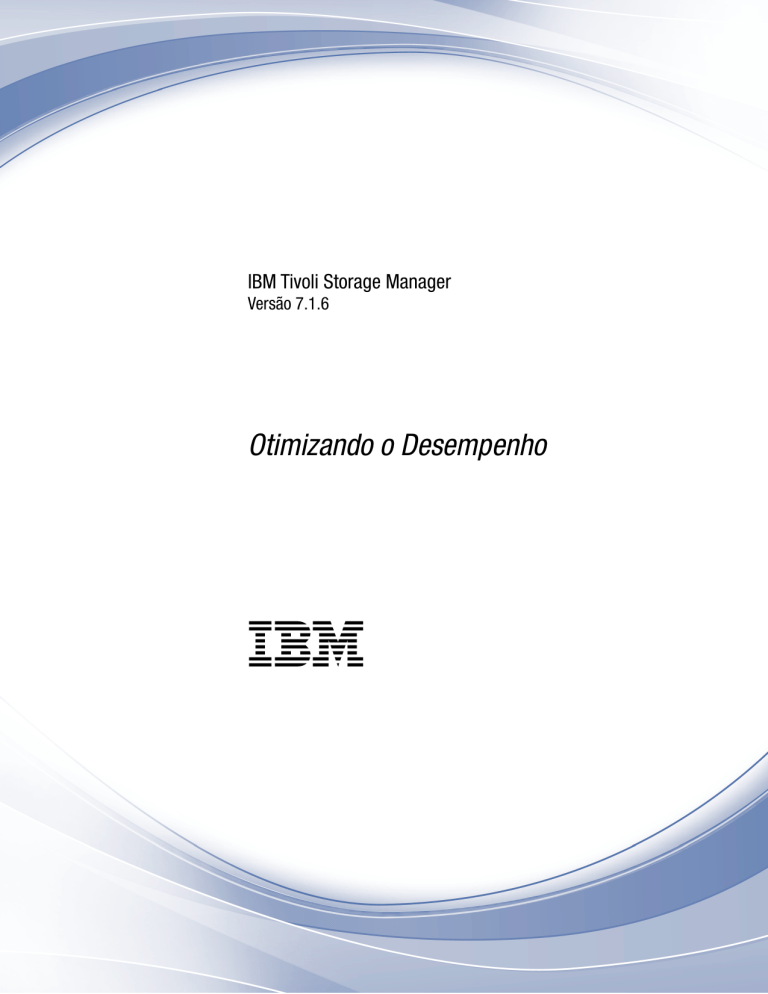

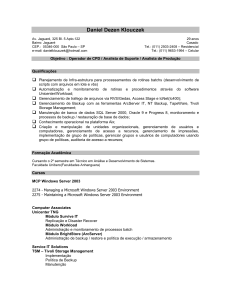



![[Escolha a data] Seu Nome Completo Brasileiro, solteiro, ?? anos](http://s1.studylibpt.com/store/data/001849757_1-6b4a312d5aeb46867d667aaf7c06dd3f-300x300.png)